Sony DCR-DVD304E Bedienungsanleitung
Sony
Kameras und Camcorder
DCR-DVD304E
Lesen Sie kostenlos die 📖 deutsche Bedienungsanleitung für Sony DCR-DVD304E (296 Seiten) in der Kategorie Kameras und Camcorder. Dieser Bedienungsanleitung war für 6 Personen hilfreich und wurde von 2 Benutzern mit durchschnittlich 4.5 Sternen bewertet
Seite 1/296

© 2006 Sony Corporation
Bedienungsanleitung DE
Bedieningshandleiding NL
DCR-DVD105E/DVD205E/DVD304E/
DVD305E/DVD605E/DVD705E/
DVD755E
2-661-360-31(1)
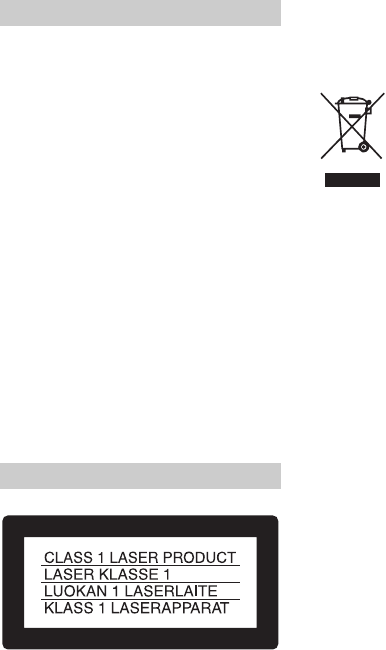
2
Lesen Sie diese Anleitung sorgfältig durch, bevor
Sie das Gerät in Betrieb nehmen, und bewahren
Sie sie zum späteren Nachschlagen auf.
Um Feuer- oder Berührungsgefahr zu
verringern, setzen Sie das Gerät weder
Regen moch Feuchigkeit aus.
ACHTUNG
Ersetzen Sie die Batterie bzw. den Akku
ausschließlich durch eine Batterie bzw.einen
Akku des andedebenen Typs. Andernfalls
besteht Feuer- oder Verletzungsgefahr.
Für Kunden in Deutschland
Entsorgungshinweis: Bitte werfen Sie nur
entladene Batterien in die Sammelboxen
beim Handel oder den Kommunen. Entladen
sind Batterien in der Regel dann, wenn das
Gerät abschaltet und signalisiert „Batterie
leer“ oder nach längerer Gebrauchsdauer
der Batterien „nicht mehr einwandfrei
funktioniert“. Um sicherzugehen, kleben Sie
die Batteriepole z.B. mit einem Klebestreifen
ab oder geben Sie die Batterien einzeln in
einen Plastikbeutel.
ACHTUNG
Elektromagnetische Felder bestimmten
Frequenzen können Bild und Ton dieses
digitalen Camcorders beeinflussen.
Dieses Produkt wurde geprüft und erfüllt die
EMC-Richtlinie, sofern Verbindungskabel
von unter 3 m Länge verwendet werden.
Hinweis
Wenn eine laufende Datenübertragung
aufgrund statischer Aufladung oder
elektromagnetischer Störeinflüsse
abgebrochen wird, starten Sie die
verwendete Anwendung neu, oder ziehen
Sie das Kommunikationskabel (USB usw.)
ab, und schließen Sie es wieder an.
Entsorgung von gebrauchten
elektrischen und
elektronischen Geräten
(anzuwenden in den Ländern
der Europäischen Union und
anderen europäischen
Ländern mit einem separaten
Sammelsystem für diese Geräte)
Das Symbol auf dem Produkt oder seiner
Verpackung weist darauf hin, dass dieses
Produkt nicht als normaler Haushaltsabfall
zu behandeln ist, sondern an einer
Annahmestelle für das Recycling von
elektrischen und elektronischen Geräten
abgegeben werden muss. Durch Ihren
Beitrag zum korrekten Entsorgen dieses
Produkts schützen Sie die Umwelt und die
Gesundheit Ihrer Mitmenschen. Umwelt und
Gesundheit werden durch falsches Entsorgen
gefährdet. Materialrecycling hilft, den
Verbrauch von Rohstoffen zu verringern.
Weitere Informationen über das Recycling
dieses Produkts erhalten Sie von Ihrer
Gemeinde, den kommunalen
Entsorgungsbetrieben oder dem Geschäft,
in dem Sie das Produkt gekauft haben.
Betroffenes Zubehör: Fernbedienung,
Mikrofon (für DCR-DVD304E/DVD305E/
DVD755E)
Bitte zuerst lesen
ACHTUNG
Für Kunden in Europa

3
Ihr Camcorder wird mit zwei
Anleitungen ausgeliefert.
– „Bedienungsanleitung“ (dieses Handbuch)
– „Erste Schritte“ mit Informationen zur
Verwendung des Camcorders mit einem
Computer (auf der mitgelieferten CD-ROM)*
*Die Modelle DCR-DVD105E/DVD205E/
DVD304E/DVD605E/DVD705E werdenohne
das Handbuch „Erste Schritte“ ausgeliefert,
da sie nicht an einen Computer angeschlossen
werden können.
Hinweise zu den für diesen Camcorder
geeigneten DVDs
Sie können nur 8-cm-DVD-Rs, 8-cm-DVD-
RWs und 8-cm-DVD+RWs verwenden. Kaufen
Sie DVDs mit den unten gezeigten Logos.
Einzelheiten hierzu finden Sie auf Seite 12.
Hinweise zu den für diesen Camcorder
geeigneten „Memory Stick“-Typen (für
DCR-DVD304E/DVD305E/DVD755E)
„Memory Sticks“ sind in zwei Formaten
erhältlich. Sie können einen „Memory Stick
Duo“ mit dem Logo oder
verwenden (S.131).
„Memory Stick Duo“ (Dieses Format im Camcorder
verwendet werden.)
„Memory Stick“ (Dieses Format kann nicht im
Camcorder verwendet werden.)
• Außer dem „Memory Stick Duo“ werden
keine weiteren Speicherkarten unterstützt.
• „Memory Stick PRO“ und „Memory Stick
PRO Duo“ können nur zusammen mit
„Memory Stick PRO“-kompatiblen
Geräten verwendet werden.
Verwenden eines „Memory Stick Duo“
mit einem „Memory Stick“-
kompatiblen Gerät (für DCR-DVD304E/
DVD305E/DVD755E)
Der „Memory Stick Duo“ muss in den Memory
Stick Duo-Adapter eingesetzt werden.
Memory Stick Duo-Adapter
Hinweise zur Verwendung des Camcorders
• Halten Sie den Camcorder nicht an den
folgenden Teilen.
• Der Camcorder ist nicht staubdicht,
spritzwassergeschützt oder wasserdicht.
Weitere Informationen finden Sie unter
„Wartung und Sicherheitsmaßnahmen“
(S.135).
• Damit die DVDs nicht beschädigt werden
oder Ihre Aufnahmen nicht verloren gehen,
führen Sie auf keinen Fall folgende Aktionen
durch, wenn eine der Anzeigen des Schalters
POWER (S.21) oder die Anzeige ACCESS
leuchtet (S.25):
– Den Akku herausnehmen oder das Kabel
des Netzteils abziehen
– Den Camcorder mechanischen
Erschütterungen oder Vibrationen aussetzen
Hinweise zur Verwendung
Sucher LCD-Bildschirm
Akku
DE
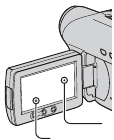
4
• Wenn Sie den Camcorder über ein USB-
Kabel an ein anderes Gerät anschließen,
achten Sie darauf, dass Sie den Stecker
richtig herum einstecken. Wenn Sie
den Stecker mit Gewalt falsch herum
einstecken, kann der Anschluss beschädigt
werden, und es kann zu Fehlfunktionen des
Camcorders kommen.
Hinweise zu Menüoptionen,
LCD-Bildschirm, Sucher und Objektiv
• Abgeblendete Menüoptionen stehen unter
den aktuellen Aufnahme- bzw.
Wiedergabebedingungen nicht zur
Verfügung.
• Der LCD-Bildschirm und der Sucher
werden mit einer
Hochpräzisionstechnologie hergestellt,
so dass der Anteil der effektiv nutzbaren
Bildpunkte bei über 99,99 % liegt. Dennoch
können schwarze und/oder helle
Lichtpunkte (weiß, rot, blau oder grün)
permanent auf dem LCD-Bildschirm und
im Sucher zu sehen sein. Dies ist
aber normal.
• Setzen Sie den LCD-Bildschirm,
den Sucher und das Objektiv nicht längere
Zeit direktem Sonnenlicht aus, da dies
zu Störungen führen kann. Seien Sie
vorsichtig, wenn Sie in der Nähe eines
Fensters oder im Außenbereich
aufnehmen.
• Richten Sie den Camcorder nicht
auf die Sonne. Andernfalls kann es zu
Fehlfunktionen am Camcorder kommen.
Nehmen Sie die Sonne nur bei mäßiger
Helligkeit (z. B. in der Dämmerung) auf.
Hinweise zur Aufnahme
• Testen Sie vor dem Starten der eigentlichen
Aufnahme die Aufnahmefunktion,
um sicherzugehen, dass Bild und Ton ohne
Probleme aufgenommen werden.
Die Aufnahmen auf einer DVD-R können
nicht gelöscht werden. Verwenden Sie eine
DVD-RW/DVD+RW für die Testaufnahme
(S.12).
• Wenn es aufgrund einer Fehlfunktion
des Camcorders, der Speichermedien usw.
zu Störungen bei der Aufnahme oder
Wiedergabe kommt, besteht kein Anspruch
auf Schadenersatz für die nicht erfolgte
oder beschädigte Aufnahme.
• Das Farbfernsehsystem hängt vom
jeweiligen Land oder der Region ab.
Um Ihre Aufnahmen auf einem
Fernsehschirm wiedergeben zu können,
benötigen Sie ein PAL-Fernsehgerät.
• Fernsehsendungen, Filme,
Videoaufnahmen und anderes Material
können urheberrechtlich geschützt sein.
Das unberechtigte Aufzeichnen solchen
Materials verstößt unter Umständen gegen
das Urheberrecht. Sie dürfen kein
urheberrechtlich geschütztes Material auf
den Camcorder aufnehmen.
Hinweise zu dieser Anleitung
• Die in der vorliegenden Anleitung
verwendeten Bilder von LCD-Bildschirm
und Sucher wurden mit einer digitalen
Kamera aufgenommen und sind nicht
zwangsläufig identisch mit dem,
was Sie sehen.
• Das Design und die Spezifikationen von
Aufnahmemedien und Zubehör können
ohne Vorankündigung geändert werden.
• Die Abbildungen in dieser Anleitung
beziehen sich auf das Modell
DCR-DVD305E.
• Der Begriff Disc oder DVD in dieser
Anleitung bezieht sich auf 8-cm-DVDs.
• Die verfügbaren Operationen richten sich
nach der verwendeten DVD. Die folgenden
Logos werden für die verschiedenen DVD-
Formate verwendet.
Schwarzer Punkt
Weißer, roter, blauer
oder grüner Punkt
Bitte zuerst lesen (Fortsetzung)

5
• Zur Veranschaulichung der Bedienung
des Camcorders sind die Bildschirmmenüs
in dieser Anleitung in der jeweiligen
Landessprache abgebildet. Ändern Sie
gegebenenfalls die Sprache für die
Bildschirmmenüs, bevor Sie den
Camcorder verwenden (S.80).
Hinweis zum Carl Zeiss-Objektiv
Der Camcorder ist mit einem Carl Zeiss-
Objektiv ausgestattet, einer gemeinsamen
Entwicklung von Carl Zeiss, Deutschland,
und der Sony Corporation. Dieses Objektiv
ermöglicht eine hervorragende Bildqualität.
Bei diesem Objektiv kommt das Messsystem
MTF* für Videokameras zum Einsatz.
Die Qualität des Objektivs entspricht der
bewährten Qualität der Carl Zeiss-Objektive.
*MTF steht für Modulation Transfer
Function. Der Wert gibt die Lichtmenge
an, die vom Motiv in das Objektiv gelangt.
DVD
+RW

6
Inhalt
Welche Möglichkeiten bietet die DVD Handycam................................... 10
Auswählen einer DVD............................................................................. 12
Verwenden Ihrer DVD Handycam........................................................... 14
Schritt 1: Überprüfen des mitgelieferten Zubehörs ................................. 16
Schritt 2: Laden des Akkus .....................................................................17
Schritt 3: Einschalten und richtiges Festhalten des Camcorders............ 21
Schritt 4: Einstellen des LCD-Bildschirms und des Suchers................... 22
Schritt 5: Verwenden des Berührungsbildschirms .................................. 23
Schritt 6: Einstellen von Datum und Uhrzeit ........................................... 24
Schritt 7: Einlegen einer DVD oder Einsetzen eines
„Memory Stick Duo“ ................................................................................25
Schritt 8: Auswählen des Bildformats (16:9 oder 4:3) der Aufnahme
(DCR-DVD205E/DVD304E/DVD305E/DVD705E/DVD755E)................. 28
Easy Handycam-Modus..........................................................................30
Einfaches Aufnehmen............................................................................. 32
Einfaches Abspielen ............................................................................... 34
Vorbereiten für das Abspielen auf einem DVD-Gerät (Abschließen)...... 36
Aufnahme................................................................................................ 38
Wiedergabe............................................................................................. 40
Funktionen für Aufnahme/Wiedergabe usw............................................ 42
Aufnahme
So verwenden Sie den Zoom
So können Sie mit besserer Raumklangwirkung aufnehmen
(5.1-Kanal-Raumklang) (für DCR-DVD304E/DVD305E/DVD755E)
So können Sie in einer dunklen Umgebung aufnehmen (NightShot plus)
Aufnehmen mit der DVD Handycam
Vorbereitungen
Easy Handycam – Verwenden des Camcorders mit
automatischen Einstellungen
Aufnahme/Wiedergabe
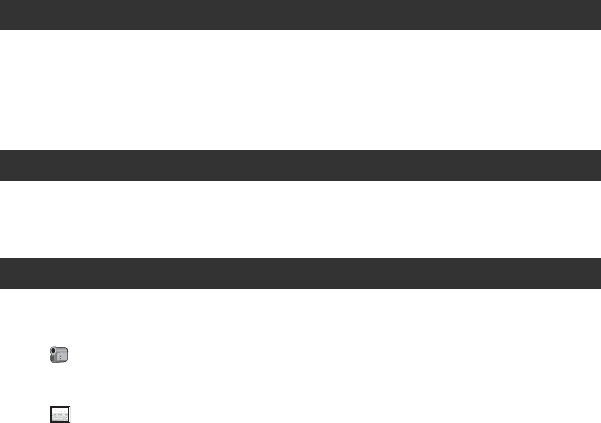
7
So stellen Sie die Belichtung für Gegenlichtaufnahmen ein (BACK LIGHT)
So stellen Sie den Fokus auf ein Motiv außerhalb der Mitte ein
So legen Sie die Belichtung für das ausgewählte Motiv fest
So nehmen Sie im Spiegelmodus auf
So verwenden Sie Spezialeffekte
So verwenden Sie ein Stativ
So befestigen Sie den Schulterriemen
Wiedergabe
So verwenden Sie den Wiedergabe-Zoom
So spielen Sie eine Folge von Standbildern ab (Diashow)
Aufnahme/Wiedergabe
So überprüfen Sie die Akkurestladung
So schalten Sie das Bestätigungssignal aus
So initialisieren Sie die Einstellungen (RESET)
Position und Funktion anderer Teile
Überprüfen/Löschen der letzten Szene
(Rückschau/Rückschau – Löschen)........................................................46
Anzeigen beim Aufnehmen/Wiedergeben...............................................47
Fernbedienung (DCR-DVD304E/DVD305E/DVD755E)..........................49
Anzeigen des Bildes auf einem Fernsehgerät.........................................50
Vorbereiten der Disc für die Wiedergabe auf DVD-Geräten oder DVD-
Laufwerken (Abschließen).......................................................................52
Abspielen einer DVD auf DVD-Playern usw............................................56
Abspielen einer DVD auf einem Computer mit einem DVD-Laufwerk ....57
Aufnehmen weiterer Szenen auf eine abgeschlossene Disc ..................59
Löschen aller Szenen auf der Disc (Formatieren)...................................60
Einstellen der Setup-Optionen ................................................................62
Setup-Optionen .......................................................................................64
KAMERAEINST. ................................................................................66
Optionen zum Einstellen des Camcorders für die jeweiligen Aufnah-
mebedingungen (BELICHTUNG/WEISSABGL./STEADYSHOT usw.)
FOTO EINST.....................................................................................71
Einstellungen für Standbilder (BILDSERIE/QUALITÄT/BILDGRÖSSE usw.)
Wiedergabe auf DVD-Geräten
Verwenden der bespielten Disc (DVD-RW/DVD+RW)
Einstellen der Setup-Optionen

8
BILDANWEND................................................................................. 73
Spezialeffekte für Bilder und Zusatzfunktionen für die Aufnahme/Wiedergabe
(BILDEFFEKT/DIGIT.EFFEKT usw.)
DISC EINST (DCR-DVD105E/DVD205E/DVD605E/DVD705E) /
MEDIUM EINST (DCR-DVD304E/DVD305E/DVD755E) ...............................75
Einstellungen für Discs und „Memory Stick Duo“
(FORMATIEREN/ABSCHLIESSEN/AUFHEBEN usw.)
STD.EINST....................................................................................... 76
Einstellungen für die Aufnahme auf Disc und weitere grundlegende
Einstellungen (AUFN.MODUS/LCD/SUCHER/USB-GESCHW. usw.)
ZEIT/LANGU.................................................................................... 80
(UHR EINSTEL./LAND EINST./LANGUAGE usw.)
Anpassen des persönlichen Menüs........................................................ 81
Kopieren von Standbildern (DCR-DVD304E/DVD305E/DVD755E) .......83
Einsetzen eines „Memory Stick Duo“
(DCR-DVD304E/DVD305E/DVD755E)................................................... 85
Bearbeiten der Originaldaten.................................................................. 86
Erstellen der Playlist ............................................................................... 87
Wiedergeben der Playlist........................................................................90
Überspielen auf Videorecorder oder DVD-Geräte .................................. 92
Aufnehmen von einem Fernsehgerät, Videorecorder oder DVD-Player
(DCR-DVD305E/DVD755E).................................................................... 94
Drucken aufgenommener Bilder (PictBridge-kompatibler Drucker)
(DCR-DVD305E/DVD755E).................................................................... 96
Buchsen zum Anschließen externer Geräte ...........................................98
Bevor Sie das Handbuch „Erste Schritte“ auf Ihrem Computer lesen..... 99
Installieren der Software und des Handbuchs „Erste Schritte“ ............. 101
Das Handbuch „Erste Schritte“ .............................................................104
Bearbeiten von Aufnahmen mit der DVD Handycam
Überspielen und Drucken
Verwenden eines Computers (DCR-DVD305E/DVD755E)
Inhalt (Fortsetzung)

9
Störungsbehebung................................................................................105
Warnanzeigen und -meldungen ............................................................123
Verwenden des Camcorders im Ausland..............................................128
Die Disc.................................................................................................130
„Memory Stick“ (DCR-DVD304E/DVD305E/DVD755E)........................131
Der “InfoLITHIUM”-Akku........................................................................133
Wartung und Sicherheitsmaßnahmen...................................................135
Technische Daten .................................................................................139
Glossar..................................................................................................142
Index......................................................................................................144
Störungsbehebung
Weitere Informationen
Glossar, Index

10
Die DVD Handycam nimmt das Bildmaterial auf einer 8-cm DVD* auf.
Dieses Medium ist praktischer als eine Videokassette und bietet mehr Möglichkeiten.
Aufnehmen mit der DVD Handycam
Welche Möglichkeiten bietet die DVD Handycam
*DVD (Digital Versatile Disc) ist eine optische Disc mit hoher Speicherkapazität.
Kein Zurückspulen zum Start der Aufnahme
(S.32, 38)
Die Aufnahmen werden in leeren Bereichen
der Disc gespeichert, und daher können Sie Ihr
Bildmaterial nicht versehentlich überschreiben.
Sie müssen vor der Aufnahme nicht zurückspulen und
können daher sofort mit dem Aufnehmen beginnen.
Auf einer Disc können Filme und Standbilder
gespeichert werden.
• Standbilder können auf der Disc oder dem „Memory Stick
Duo“ gespeichert werden.
• Manche Modelle unterstützen keine Aufnahmen auf
einem „Memory Stick Duo.“
Sie können die gewünschten Szenen rasch
über den Bildschirm VISUAL INDEX auffinden
(S.34, 40).
Im Bildschirm VISUAL INDEX können Sie den Inhalt
einer DVD auf einen Blick sehen. Sie brauchen nur die
Szene zu berühren, die Sie sehen möchten.
DVDs unterliegen keinem Verschleiß, unabhängig
davon, wie oft sie abgespielt werden. Daher bleiben
Ihre Aufnahmen für immer erhalten.
Aufnehmen im Breitbildformat und mit 5.1-Kanal-
Raumklang (S.28, 42)
Sie können mit hoher Qualität im Breitbildformat
aufnehmen. Das Bild wird auf dem LCD-Bildschirm
genauso wie auf einem 16:9-Breitbildfernsehgerät
angezeigt. Sie können auch realistischen 5.1-Kanal-
Raumklang direkt auf die DVD aufnehmen.
• Das Aufnehmen im Breitbildformat und mit 5.1-Kanal-
Raumklang wird von manchen Modellen nicht unterstützt.
Einfaches Aufnehmen schöner Bilder

11
Aufnehmen mit der DVD Handycam
** Abschließen: Ein Vorgang, durch den die aufgenommene DVD auf anderen DVD-Geräten abgespielt
werden kann (siehe Seite 36 und 52).
Abspielen auf einem DVD-Player oder einem
DVD-Laufwerk (S.36, 52)
Sie können die aufgenommenen und abgeschlossenen
**
Discs
können auf einem DVD-Player, DVD-Recorder oder DVD-
Computerlaufwerk abspielen, das 8-cm-DVDs unterstützt.
Wenn Sie die DVD abschließen, können Sie Diashows mit
Standbildern sowie DVD-Menüs für den schnellen Zugriff
auf die Szenen erstellen.
Abspielen mit einem Breitbildfernsehgerät und einer
Heimkinoanlage (S.42, 50)
Aufnahmen im Breitbildformat können auf einem
Breitbildfernsehgerät mit vollständigem Panoramaeffekt
wiedergegeben werden. Der 5.1-Kanal-Raumklang auf den
DVDs kann über eine Heimkinoanlage wiedergegeben werden.
• Das Aufnehmen im Breitbildformat und mit 5.1-Kanal-Raumklang
wird von manchen Modellen nicht unterstützt.
Aufgenommene DVDs können auf vielen verschiedenen Geräten abgespielt werden
Datenübertragung mit hoher
Geschwindigkeit (S.99)
Die Bilddaten können mit hoher Geschwindigkeit
auf einen Computer übertragen werden, ohne dass
Sie sie abspielen müssen.
Computer mit einem Hi-Speed USB-Anschluss
(USB 2.0) ermöglichen eine noch schnellere
Datenübertragung.
Bearbeiten und Kopieren der Aufnahmen mit der
mitgelieferten Software (S.99)
In der mit ihrer DVD Handycam gelieferten Software
Picture Package können Sie die Aufnahmen auf der DVD
mit Musik und Effekten versehen. Sie können die Discs auf
einfache Weise kopieren und so Ihre Aufnahmen mit
Verwandten und Freunden teilen.
Anschließen der DVD Handycam an einen Computer
• Manche Modelle können nicht an einen Computer angeschlossen werden.

12
Die DVD Handycam ist mit 8-cm-Discs in den Formaten DVD-R, DVD-RW und DVD+RW kompatibel.
12-cm-Discs werden nicht unterstützt.
Aufnahmeformat für DVD-RW
Wenn Sie auf eine DVD-RW aufnehmen, können Sie das Aufnahmeformat VIDEO oder VR verwenden.
In dieser Anleitung wird der Modus VIDEO als und der Modus VR als angegeben.
DVD- und Aufnahmeformate Glossar (S.142)
*1Schlagen Sie in der Bedienungsanleitung Ihres DVD-Geräts nach, ob der Modus VR der DVD-RW unterstützt wird.
*2Standbilder können auf allen DVD-Formaten aufgenommen werden.
*3Durch das Formatieren werden alle Aufnahmen gelöscht, und die DVD wird wieder in ihren leeren
Originalzustand gebracht (S.60). Formatieren Sie auch neue DVDs mit der DVD Handycam (S.25).
*4Legen Sie keine DVD+RW, die noch nicht abgeschlossen ist, in ein Computerlaufwerk ein, da es sonst zu
Problemen kommen kann.
Auswählen einer DVD
Ein Aufnahmeformat, das mit den meisten DVD-Geräten kompatibel ist,
besonders nach dem Abschließen.
Im Modus VIDEO kann nur das letzte Bild gelöscht werden.
Ein Aufnahmeformat, bei dem die anschließende Bearbeitung mit der DVD
Handycam möglich ist (Löschen von Bildern und Ändern ihrer Reihenfolge).
Die DVD kann nach dem Abschließen auf jedem DVD-Gerät abgespielt werden,
das den Modus VR unterstützt*1.
DVD-Formate und
unterstützte Funktionen Die Zahlen in Klammern ( ) verweisen auf Seiten in
dieser Anleitung.
DVD-Typen und Logos
DVD-R DVD-RW DVD+RW
In dieser Anleitung verwendete Logos
Aufnehmen von Filmmaterial im Format
16:9 (Breitbild) und 4:3 auf dieselbe DVD*2(28) zzz –
Sofortiges Löschen der letzten Aufnahme (46) – zzz
Löschen beliebiger Aufnahmen (86) – – z–
Bearbeiten von Aufnahmen mit dem
Camcorder (86) – – z–
Wiederholtes Verwenden einer DVD,
selbst wenn diese abgeschlossen ist*3(60) – zzz
Abspielen der abgeschlossenen DVD
auf anderen DVD-Geräten (36, 52) zz
*1z*1z
Abspielen der DVD auf anderen DVD-
Geräten, selbst wenn sie nicht
abgeschlossen ist
(52) –––
*3z*4
Erstellen eines DVD-Menüs beim
Abschließen der DVD (55) zz –z

13
Aufnehmen mit der DVD Handycam
Aufnahmedauer
Aufnahmedauer pro Seite
Die minimale Aufnahmedauer ist in
Klammern angegeben.
Einheiten: Minuten
• Die verfügbare Aufnahmedauer für Filme verringert sich, wenn die DVD auch Standbilder enthält.
DVD-Verwendung
Wir empfehlen aus Gründen der Zuverlässigkeit die Verwendung von Sony-Discs oder Discs
mit dem Logo * (for VIDEO CAMERA) für Ihre DVD Handycam.
• Wenn Sie andere DVDs verwenden, ist die Qualität der Aufnahme/Wiedergabe nicht gewährleistet, und Sie
können die Disc möglicherweise nicht aus der DVD Handycam herausnehmen.
*Je nachdem, wo Sie sie gekauft haben, ist die Disc mit dem Kennzeichen versehen.
Verwenden von doppelseitigen DVDs
Bei einer doppelseitigen DVD können Sie auf beide Seiten des Mediums aufnehmen.
Aufnehmen auf Seite A
Legen Sie die DVD so in die DVD Handycam ein, dass das Symbol in der Mitte nach außen
zeigt, und drücken Sie, bis sie mit einem Klicken einrastet.
• Achten Sie bei doppelseitigen DVDs darauf, dass keine Fingerabdrücke auf die Oberfläche gelangen.
• Wenn Sie eine doppelseitige DVD in Ihrer DVD Handycam verwenden, erfolgt die Aufnahme/Wiedergabe
nur auf der betreffenden Seite. Sie können nicht die andere Seite verwenden, wenn die DVD in die DVD
Handycam eingelegt ist. Sie müssen die DVD herausnehmen und umdrehen, um die andere Seite zu
verwenden.
• Die folgenden Operationen werden auf beiden Seiten einer doppelseitigen DVD durchgeführt.
– Abschließen (S.52)
– Abschließen aufheben (DVD-RW: VIDEO-Modus) (S.59)
– Formatieren (S.60)
Aufnahmemodus Aufnahmedauer
HQ (High Quality) ca. 20 (18)
SP (Standard Play) ca. 30 (18)
LP (Long Play) ca. 60 (44)
Die DVD Handycam verwendet das VBR-Format
(Variable Bit Rate), um die Bildqualität automatisch
während der Aufnahme anzupassen. Durch diese
Technologie variiert die Aufnahmedauer auf
einer DVD.
Filme mit schnellen Bewegungen und komplexe
Bilder werden mit einer höheren Bitrate
aufgenommen, und dies führt zu einer Verringerung
der Gesamtaufnahmezeit.
VBR Glossar (S.143)
Symbol
Legen Sie die DVD so ein, dass
das Symbol nach außen zeigt.
Die Aufnahme erfolgt auf
der Rückseite.

14
Fortsetzung auf der rechten Seite
Verwenden Ihrer DVD Handycam
1Vorbereiten
(siehe Seite 16 bis 28) Wählen Sie die am besten geeignete DVD aus.
Wiederholtes Verwenden der DVD
Speichern der
Aufnahmen
Wiederholtes
Verwenden einer
DVD
Was möchten Sie nach dem
Aufnehmen tun?
Abspielen der
DVD auf
unterschiedlichen
DVD-Geräten
Löschen und Bearbeiten
der Aufnahmen mit der
DVD Handycam
Die DVD kann auf
unterschiedlichen DVD-
Geräten abgespielt werden.
Die DVD kann auch dann
abgespielt werden, wenn
sie nicht abgeschlossen ist.
2Aufnehmen, Löschen
und Bearbeiten
(siehe Seite 32, 38,
46 und 86)
Sie können die
Aufnahmen
nicht löschen.
Sie können die
Aufnahmen jederzeit
löschen oder
bearbeiten (S.86).
Sie können nur die
zuletzt aufgenommenen
Bilder löschen (S.46).
3Abspielen mit der DVD Handycam
(siehe Seite 34 und 40)
Sie können auch ein Fernsehgerät zur Anzeige
anschließen (S.50).
*Wählen Sie den Modus in
der DVD Handycam aus,
und formatieren Sie die
DVD (S.25).
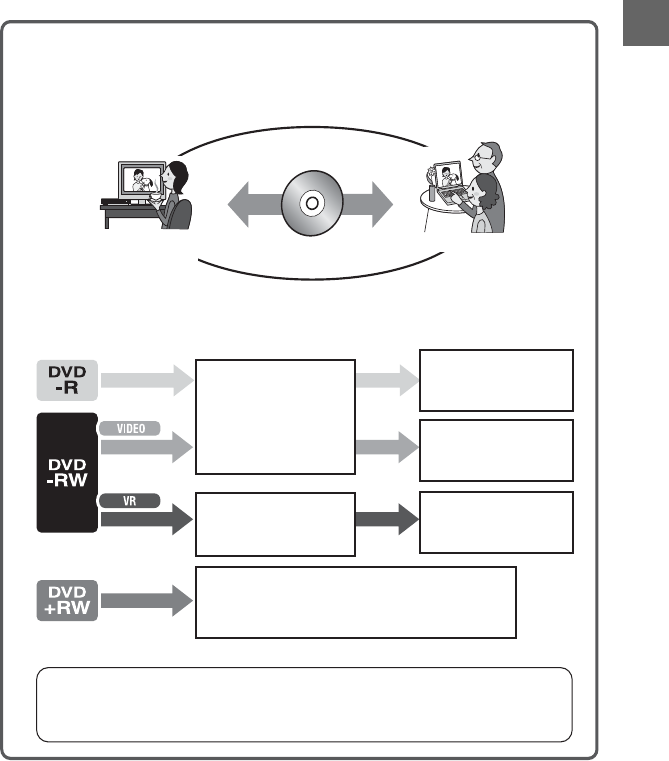
15
Aufnehmen mit der DVD Handycam
Abschlie
Abschlie
ßen
en
Abschließen
Abschließen
Abschließen
Abschließen
4Abspielen auf einem anderen DVD-Gerät
(siehe Seite 52 und 56)
Wenn Sie eine mit der DVD Handycam aufgenommene Disc auf anderen DVD-Geräten
abspielen möchten, müssen Sie die Disc zuerst abschließen.
• Je weniger Material sich auf der Disc befindet, desto schneller wird das Abschließen
durchgeführt.
Die Funktionen einer abgeschlossenen Disc hängen von Ihrem Format ab.
Es können keine
Aufnahmen hinzugefügt
werden, selbst wenn noch
Speicherplatz frei ist.
Die Disc kann nach dem
Abschließen wie eine im
Handel erhältliche DVD
auf den meisten DVD-
Geräten abgespielt werden.
Die Disc kann in einem
Gerät abgespielt werden,
das mit dem DVD-RW-
Modus VR kompatibel ist.
Die Disc kann abgespielt werden, auch wenn sie nicht
abgeschlossen ist.
Jedoch muss das Abschließen manchmal durchgeführt werden.
Weitere Informationen finden Sie auf Seite 52.
Nach dem Aufheben des
Abschließens können
weitere Aufnahmen
hinzugefügt werden (S.59).
Weitere Aufnahmen können
hinzugefügt werden, ohne
dass das Abschließen
aufgehoben wird.
Kompatibilität mit Abspielgeräten
Es ist nicht gewährleistet, dass die aufgenommenen DVDs auf jedem DVD-Gerät abgespielt
werden können. Schlagen Sie in der Bedienungsanleitung Ihres DVD-Geräts nach, oder wenden
Sie sich an Ihren Händler.
DVD-Player/
DVD-Recorder
DVD-Laufwerk
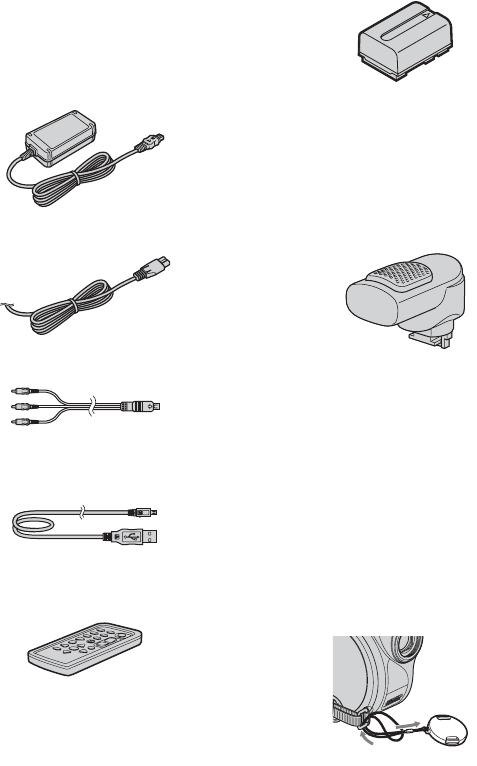
16
Überprüfen Sie, ob folgendes Zubehör
mit dem Camcorder geliefert wurde.
Die Zahl in Klammern gibt jeweils die Anzahl
des mitgelieferten Zubehörs an.
• Discs und der „Memory Stick Duo“
sind nicht im Lieferumfang enthalten.
Netzteil (1) (S.17)
Netzkabel (1) (S.17)
A/V-Verbindungskabel (1) (S.50, 92, 94, 98)
USB-Kabel (1) (S.96, 98)
(für DCR-DVD305E/DVD755E)
Drahtlose Fernbedienung (1) (S.49)
(für DCR-DVD304E/DVD305E/DVD755E)
Eine Lithiumknopfbatterie ist bereits
eingelegt.
Wiederaufladbarer Akku
NP-FP50 (1) (S.18)
Reinigungstuch (1)
Schutzabdeckung (1) (S.98)
(für DCR-DVD304E/DVD305E/DVD755E)
Am Camcorder angebracht.
Objektivabdeckung (1) (S.21)
Surround Mikrofon ECM-L100 (1) (S.42)
(für DCR-DVD304E/DVD305E/DVD755E)
CD-ROM „Picture Package 1.8.1“ (1)
(S.99) (für DCR-DVD305E/DVD755E)
CD-ROM „Nero Express 6“ (1)
(S.99) (für DCR-DVD105E/DVD205E/
DVD304E/DVD605E/DVD705E)
Sie können die mit dem Camcorder
aufgenommene Disc auf die 12-cm-DVD
kopieren.
Bedienungsanleitung (dieses Dokument) (1)
So bringen Sie die Objektivabdeckung an
Befestigen Sie das Band der
Objektivabdeckung mit einer Schlinge an
den Metallteilen des Halteriemens.
Vorbereitungen
Schritt 1: Überprüfen des mitgelieferten Zubehörs
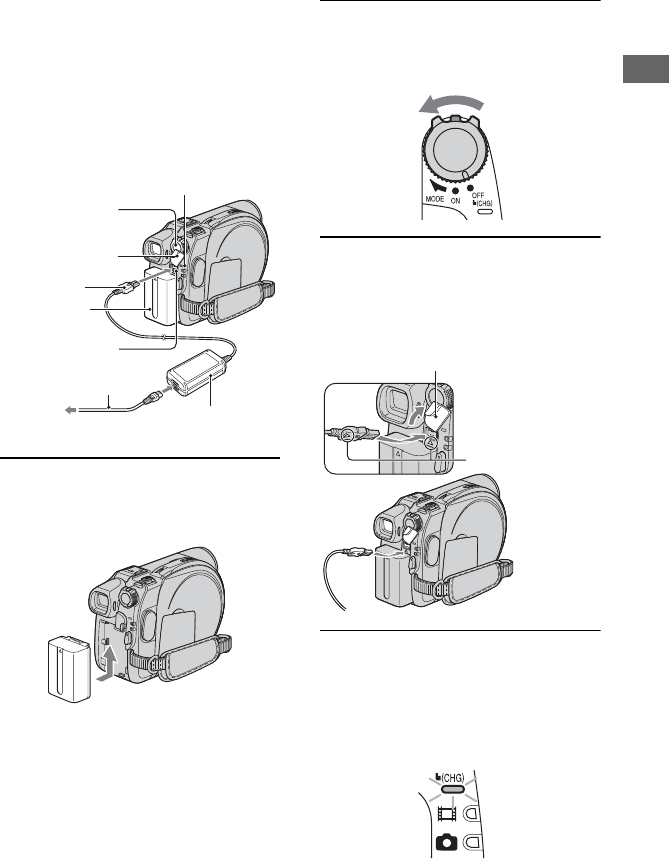
17
Vorbereitungen
Sie können den “InfoLITHIUM”-Akku
(P-Serie) laden (S.133), nachdem Sie ihn am
Camcorder angebracht haben.
• Der Akku NP-FP30 ist für diesen Camcorder
nicht geeignet. (Die Modellnummer ist auf der
Rückseite des Akkus zu finden.) Wenn Sie den
Akku mit Gewalt anbringen, kann es zu
Funktionsstörungen des Camcorders (z. B.
verringerte Akkuleistung) oder Problemen
beim Abnehmen kommen.
1Schieben Sie den Akku in
Pfeilrichtung, bis er hörbar
einrastet.
2Drehen Sie den Schalter POWER
in Pfeilrichtung in die Stellung OFF
(CHG) (Standardstellung).
3Schließen Sie das Netzteil an die
Buchse DC IN am Camcorder an.
Öffnen Sie zum Anschließen des Netzteils
die Abdeckung der Buchse DC IN.
4Schließen Sie das Netzkabel
an das Netzteil und an eine
Netzsteckdose an.
Die Ladenanzeige CHG leuchtet, und der
Akku wird geladen.
Schritt 2: Laden des Akkus
DC IN-Buchse
CHG-Anzeige
Abdeckung der
Buchse DC IN
Schalter POWER
Akku
Gleichstro
mstecker
Netzkabel
Zur Netzsteckdose Netzteil
Abdeckung der Buchse DC IN
Richten Sie die
Markierung
v
auf dem
Gleichstromstecker
mit der Markierung
v
am Camcorder aus.

18
5Wenn der Akku vollständig
geladen ist, erlischt die
Ladeanzeige CHG. Ziehen Sie
dann das Kabel des Netzteils von
der Buchse DC IN am
Camcorder ab.
• Nehmen Sie beim Trennen des Netzteils den
Camcorder in die eine und den
Gleichstromstecker in die andere Hand.
So nehmen Sie den Akku ab
Schieben Sie den Schalter POWER in die
Stellung OFF (CHG). Schieben Sie die
Akkulösetaste BATT in Pfeilrichtung,
und nehmen Sie den Akku ab.
• Wenn Sie den Akku abnehmen, darf keine der
entsprechenden Anzeigen des Schalter POWER
leuchten (S.21).
Aufbewahren des Akkus
Brauchen Sie die Ladung des Akkus
vollständig auf, wenn Sie ihn für lange Zeit
nicht verwenden möchten (S.133).
Verwenden einer externen Stromquelle
Stellen Sie die gleichen Verbindungen wie
zum Laden des Akkus her. In diesem Fall
wird der Akku nicht entladen.
Ladedauer (vollständiges Laden)
Ungefähre Dauer (Minuten) beim
vollständigen Laden eines vollständig
entladenen Akkus.
Aufnahmedauer
Ungefähre Dauer (Minuten) bei Verwendung
eines vollständig geladenen Akkus.
für DCR-DVD105E/DVD605E
für DCR-DVD205E/DVD705E
BATT
(Akkulösetaste)
Akku Ladedauer
NP-FP50 (mitgeliefert) 125
NP-FP70 155
NP-FP71 170
NP-FP90 220
Akku
Dauer bei
kontinuierlicher
Aufnahme
Dauer bei
normaler
Aufnahme*
NP-FP50
(mitgeliefert)
100
115
045
050
NP-FP70 215
240
095
110
NP-FP71 255
290
115
130
NP-FP90 385
435
175
195
Akku
Dauer bei
kontinuierlicher
Aufnahme
Dauer bei
normaler
Aufnahme*
NP-FP50
(mitgeliefert)
080
085
090
040
040
045
NP-FP70
170
185
190
085
090
095
NP-FP71
200
220
230
100
110
115
NP-FP90
300
335
345
150
165
170
Schritt 2: Laden des Akkus (Fortsetzung)
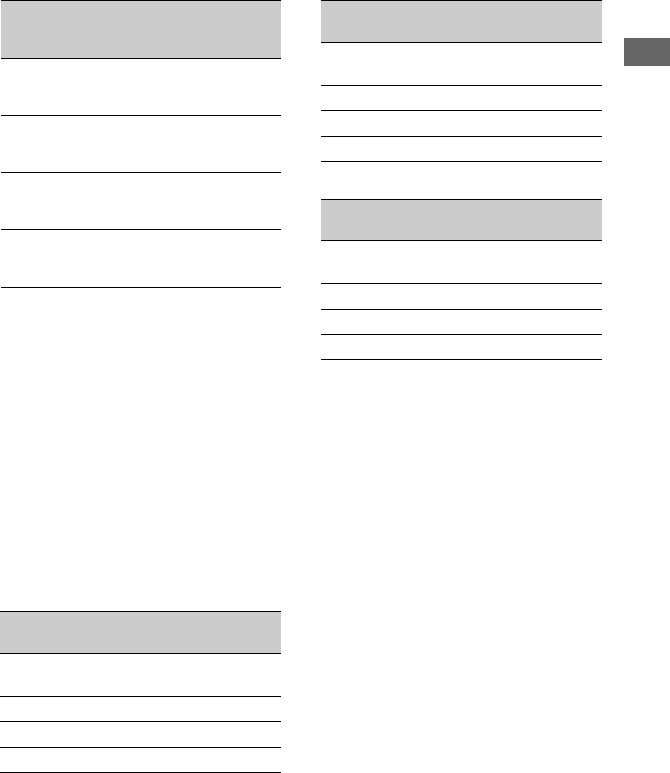
19
Vorbereitungen
für DCR-DVD304E/DVD305E/DVD755E
*Die Angaben für die normale Aufnahme gelten,
wenn Sie beim Aufnehmen die Aufnahme
wiederholt starten/stoppen, zoomen und das
Gerät ein- und ausschalten.
• Die Zeitangaben variieren entsprechen den
folgenden Bedingungen.
– Obere Zeile: Mit eingeschalteter
LCD-Hintergrundbeleuchtung.
– Mittlere Zeile: Mit ausgeschalteter
LCD-Hintergrundbeleuchtung.
– Untere Zeile: Aufnahme mit dem Sucher bei
geschlossenem LCD-Bildschirmträger.
Wiedergabedauer
Ungefähre Dauer (Minuten) bei Verwendung
eines vollständig geladenen Akkus.
für DCR-DVD105E/DVD605E
für DCR-DVD205E/DVD705E
für DCR-DVD304E/DVD305E/DVD755E
*Mit eingeschalteter LCD-Hintergrundbeleuchtung
Hinweise zum Akku
• Drehen Sie den Schalter POWER in die Stellung
OFF (CHG), bevor Sie den Akku austauschen.
• In den folgenden Fällen blinkt die Ladeanzeige
CHG während des Ladevorgangs oder werden im
Bildschirm BATTERY INFO (S.45) nicht die
richtigen Informationen angezeigt.
– Der Akku wurde nicht richtig angebracht.
– Der Akku ist beschädigt.
– Der Akku ist vollständig entladen
(nur für BATTERY INFO).
• Der Camcorder wird nicht über den Akku mit
Strom versorgt, solange das Netzteil an den
Gleichstromanschluss (Buchse DC IN) des
Geräts angeschlossen ist. Dies ist auch dann der
Fall, wenn das Netzkabel nicht mit der
Netzsteckdose verbunden ist.
• Wenn an den Camcorder eine gesondert
erhältliche Videoleuchte angeschlossen ist,
empfehlen wir die Verwendung des Akkus NP-
FP70, NP-FP71 oder NP-FP90.
Hinweise zur Lade-/Aufnahme-/
Wiedergabedauer
• Die Angaben gelten bei einer Betriebstemperatur
des Camcorders von 25 °C (10-30 °C werden
empfohlen).
Akku
Dauer bei
kontinuierlicher
Aufnahme
Dauer bei
normaler
Aufnahme*
NP-FP50
(mitgeliefert)
075
085
090
035
040
045
NP-FP70
160
180
185
080
090
090
NP-FP71
190
215
220
095
105
110
NP-FP90
285
320
335
140
160
165
Akku
LCD-Bildschirm
geöffnet*
LCD-Bildschirm
geschlossen
NP-FP50
(mitgeliefert) 105 120
NP-FP70 225 255
NP-FP71 270 300
NP-FP90 400 455
Akku
LCD-Bildschirm
geöffnet*
LCD-Bildschirm
geschlossen
NP-FP50
(mitgeliefert)
085 100
NP-FP70 185 215
NP-FP71 220 255
NP-FP90 335 385
Akku
LCD-Bildschirm
geöffnet*
LCD-Bildschirm
geschlossen
NP-FP50
(mitgeliefert)
080 095
NP-FP70 175 200
NP-FP71 205 235
NP-FP90 310 355
20
• Bei niedrigen Temperaturen verkürzen sich die
Aufnahme- und Wiedergabedauer mit dem
Camcorder.
• Je nach Betriebsbedingungen des Camcorders
sind die Aufnahme- und die Wiedergabedauer
möglicherweise kürzer als angegeben.
Hinweise zum Netzteil
• Der Netzadapter sollte sich in der Nähe der
Steckdose befinden, damit Sie ihn bei einer
Störung umgehend abtrennen können.
• Benutzen Sie das Netzgerat nicht in einem engen
Zwischenraum, z. B. zwischen einer Wand und
Möbeln.
• Schließen Sie den Gleichstromstecker des
Netzteils bzw. den Akkukontakt nicht mit
einem Metallgegenstand kurz. Andernfalls
kann es zu einer Fehlfunktion kommen.
VORSICHT
• Das Gerät ist nicht vom Wechselstromquelle
getrennt, solange es an die Netzsteckdose
angeschlossen ist, selbst wenn Sie das Gerät
ausgeschaltet haben.
Schritt 2: Laden des Akkus (Fortsetzung)

21
Vorbereitungen
Drehen Sie zur Aufnahme den Schalter
POWER, bis die gewünschte Anzeige leuchtet.
Wenn Sie den Camcorder zum ersten Mal
verwenden, wird der Bildschirm [UHR
EINSTEL.] angezeigt (S.24).
1Nehmen Sie die Linsenabdeckung
ab, indem Sie auf beiden Seiten auf
die Knöpfe drücken.
2Schalten Sie das Gerät ein, indem Sie
den Schalter POWER in Pfeilrichtung
drehen und dabei die grüne Taste in
der Mitte gedrückt halten.
Wechseln Sie beim Aufnehmen den
Modus, indem Sie die Taste POWER in
Pfeilrichtung drehen, bis die gewünschte
Anzeige leuchtet.
(Film): Aufnehmen von Filmen
(Standbild): Aufnehmen von Standbildern
• Nachdem Sie Datum und Uhrzeit eingestellt
haben ([UHR EINSTEL.], S.24), werden beim
nächsten Einschalten des Camcorders das
aktuelle Datum und die aktuelle Uhrzeit für ein
paar Sekunden auf dem LCD-Bildschirm
angezeigt.
3Nehmen Sie den Camcorder richtig
in die Hand.
4Wenn der Camcorder gut in der
Hand liegt, ziehen Sie den
Halteriemen fest.
So schalten Sie den Camcorder aus
Schieben Sie den Schalter POWER in die
Stellung OFF (CHG).
• Um den Akku zu schonen, ist der Camcorder
werkseitig so eingestellt, dass er sich nach etwa
5 Minuten automatisch ausschaltet, wenn er nicht
verwendet wird ([AUTOM. AUS], S.80).
Schritt 3: Einschalten und richtiges Festhalten
des Camcorders
Objektivab
deckung
Schalter POWER
Grüne Taste

22
Klappen Sie den LCD-Bildschirmträger um
90 Grad auf (1), und stellen Sie ihn dann
auf einen komfortablen Winkel für die
Aufnahme bzw. Wiedergabe ein (2).
• Achten Sie beim Aufklappen bzw. beim
Einstellen des LCD-Bildschirmträgers darauf,
das Sie keine Tasten auf dem LCD-
Bildschirm drücken.
• Wenn Sie den LCD-Bildschirm um 90 Grad zum
Camcorder aufklappen und dann um 180 Grad
zur Objektivseite hin drehen, können Sie ihn
anschließend so zuklappen, so dass der
Bildschirm nach außen weist. Dies ist besonders
bei der Wiedergabe nützlich.
So schalten Sie die LCD-
Hintergrundbeleuchtung aus,
um den Akku zu schonen
(für DCR-DVD205E/DVD304E/
DVD305E/DVD705E/DVD755E)
Drücken und halten Sie die Taste DISP/
BATT INFO für einige Sekunden, bis das
Symbol angezeigt wird.
Diese Einstellung ist besonders hilfreich,
wenn Sie den Camcorder bei hellem Licht
verwenden oder den Akku schonen möchten.
Sie wirkt sich nicht auf die Aufnahme aus.
Um die Hintergrundbeleuchtung wieder
einzuschalten, drücken und halten Sie die
Taste DISP/BATT INFO, bis das Symbol
nicht mehr angezeigt wird.
• Stellen Sie die Helligkeit des LCD-Bildschirms mit
der Option [LCD/SUCHER] - [LCD-HELLIG.]
ein (S.77).
Sie können das Bild im Sucher anzeigen,
wenn Sie den LCD-Bildschirmung zur
Schonung des Akkus geschlossen haben oder
wenn das Bild auf dem LCD-Bildschirmung
schlecht ist.
• Sie können die Helligkeit der
Hintergrundbeleuchtung des Suchers über [LCD/
SUCHER] - [SUCHER INT.] (S.77) einstellen.
Diese Einstellung wirkt sich nicht auf die
Aufnahme aus.
• Sie können die Einstellungen [BLENDE] und
[BELICHTUNG] anpassen, während Sie durch
den Sucher sehen (S.67, 73).
Schritt 4: Einstellen des LCD-Bildschirms und
des Suchers
LCD-Bildschirm
DISP/BATT INFO
2180 Grad
(max.)
290 Grad
(max.)
190 Grad zum
Camcorder
Sucher
Sucher
Ziehen Sie den Sucher bis zum Anschlag
heraus.
Einstellhebel des
Sucherobjektivs
Verschieben Sie den Hebel,
bis das Bild deutlich zu sehen ist.
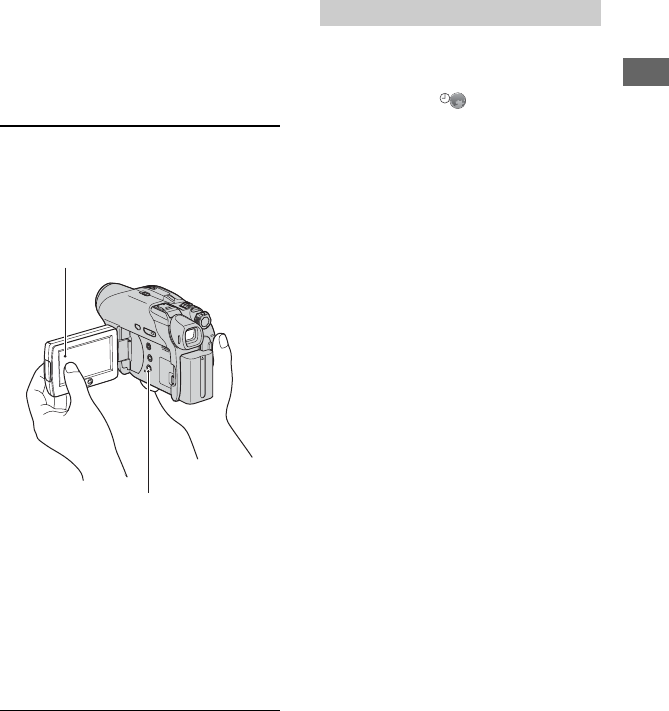
23
Vorbereitungen
Mit Hilfe des Berührungsbildschirms
können Sie aufgezeichnete Bilder
wiedergeben (S.34, 40) und Einstellungen
ändern (S.62).
Berühren Sie dazu die auf dem Bildschirm
angezeigten Tasten.
Stützen Sie die Rückseite des LCD-
Bildschirms mit Ihrer Handfläche ab.
Berühren Sie dann die Tasten auf dem
Bildschirm.
• Gehen Sie wie oben beschrieben vor, wenn
Sie die Tasten am LCD-Rahmen drücken.
• Achten Sie bei der Verwendung des
Berührungsbildschirms darauf, dass Sie nicht
versehentlich Tasten auf dem LCD-
Rahmen drücken.
• Wenn die Tasten auf dem Berührungsbildschirm
nicht richtig funktionieren, stellen Sie den
LCD-Bildschirm ein (KALIBRIERUNG)
(S.136)
So blenden Sie die
Bildschirmanzeigen aus
Drücken Sie die Taste DISP/BATT INFO,
um die Bildschirmanzeigen (Zähler usw.)
ein- oder auszublenden.
Sie können die Meldungen und Menüs auf
dem Bildschirm in einer bestimmten Sprache
anzeigen. Wählen Sie die gewünschte
Sprache im Menü [Zeit/LANGU.]
unter [LANGUAGE] aus (S.80).
Schritt 5: Verwenden des Berührungsbildschirms
Berühren Sie die Taste auf
dem LCD-Bildschirm.
DISP/BATT INFO
Wechseln der Sprache

24
Wenn Sie den Camcorder zum ersten Mal
verwenden, stellen Sie Datum und Uhrzeit
ein. Wenn Sie Datum und Uhrzeit nicht
einstellen, wird der Bildschirm [UHR
EINSTEL.] bei jedem Einschalten des
Camcorders bzw. bei jedem Ändern der
Position des Schalters POWER angezeigt.
• Wenn Sie den Camcorder etwa 3 Monate nicht
verwenden, entlädt sich der integrierte Akku,
und die Datums- und Uhrzeiteinstellungen
werden möglicherweise gelöscht. Laden Sie in
diesem Fall erst den Akku, und stellen Sie danach
Datum und Uhrzeit neu ein (S.137).
Fahren Sie mit Schritt 4 fort, wenn Sie die
Uhr zum ersten Mal einstellen.
1Berühren Sie t [SETUP].
2Wählen Sie mit / die Option
(Zeit/LANGU.) aus,
und berühren Sie .
3Wählen Sie mit / die Option
[UHR EINSTEL.] aus, und berühren
Sie .
4Wählen Sie das gewünschte
geographische Gebiet mit /
aus, und berühren Sie .
5Stellen Sie ggf. [SOMMERZEIT] mit
/ auf [EIN] ein,
und berühren Sie .
6Stellen Sie mit / [J] (Jahr)
ein, und berühren Sie dann .
• Sie können ein beliebiges Jahr bis zum Jahr
2079 eingeben.
7Stellen Sie [M] (Monat), [T] (Tag),
Stunden und Minuten ein,
und berühren Sie dann .
Die Uhr beginnt zu laufen.
• Informationen zu den verschiedenen „Zeitzonen“
finden Sie auf Seite 129.
• Obwohl Datum und Uhrzeit während der
Aufnahme nicht zu sehen sind, werden sie
automatisch auf die DVD aufgenommen.
Sie können sie beim Abspielen überprüfen
([DATENCODE], S.78).
Schritt 6: Einstellen von Datum und Uhrzeit
Schalter POWER
OK
PROGRAM AE
KAMERAEINST.
PUNKT-MESS.
BELICHTUNG
60min
OK
UHR EINSTEL.
DATUM UTITEL
LAND EINST.
AUTOM. AUS
SOMMERZEIT
SETUP-RICHTG
LANGUA
GE
OK
––:––:––
60
min
OK
UHR EINSTEL.
DATUM
ZEITZONE1
SOMMERZEIT
AUS
Lissabon, London
2006J 1M 1T 0:
GMT +0,0
00
OK
UHR EINSTEL.
DATUM
ZEITZONE
1
SOMMERZEIT
AUS
Lissabon, London
2006J 1M 1T 0:
GMT +0,0
00

25
Vorbereitungen
Sie benötigen zum Aufnehmen eine neue
8-cm-Disc mit dem Format DVD-R,
DVD-RW oder DVD+RW (S.12).
•Entfernen Sie vorher mit dem
Reinigungstuch, das dem Camcorder
beiliegt, Staub und Fingerabdrücke von der
DVD (S.130).
1Vergewissern Sie sich, dass der
Camcorder eingeschaltet ist.
• Wenn eine Stromquelle angeschlossen ist,
können Sie auch bei ausgeschaltetem
Camcorder die DVD herausnehmen. Jedoch
wird dann die DVD-Erkennung (Schritt 4)
nicht durchgeführt.
2Schieben Sie den Schalter OPEN
der DVD-Abdeckung in
Pfeilrichtung (OPEN B).
Auf dem LCD-Bildschirm wird die
Meldung [WIRD GEÖFFNET]
angezeigt. Danach erklingt einmal die
Öffnen-Melodie, und der Camcorder gibt
einen Signalton aus.
Nach dem Signalton wird die DVD-
Abdeckung automatisch ein Stück
geöffnet.
• Wenn Sie beim Schließen der DVD-Abdeckung
das Band der Objektivabdeckung einklemmen,
kann es zu einer Fehlfunktion des
Camcorders kommen.
3Legen Sie die DVD so ein, dass sich
die Seite innen befindet, auf der Sie
aufnehmen möchten. Drücken Sie
danach in der Mitte auf die CD,
bis Sie hörbar einrastet.
• Berühren Sie nicht die Aufnahmeseite der Disc
oder die Linse des Laufwerks (S.137).
Achten Sie bei doppelseitigen DVDs darauf, dass
keine Fingerabdrücke auf die Oberfläche
gelangen.
• Wenn die DVD falsch eingelegt ist und Sie die
Abdeckung schließen, kann es zu einer
Fehlfunktion des Camcorders kommen.
Schritt 7: Einlegen einer DVD oder Einsetzen
eines „Memory Stick Duo“
Einlegen einer DVD
Anzeige
ACCESS
(Disc)
Schalter
POWER
Schalter OPEN der
DVD-Abdeckung
Linse
Wenn die Abdeckung
ein Stück geöffnet ist,
klappen Sie sie ganz auf.
Legen Sie einseitige
DVDs so ein, dass die
Seite mit dem Etikett
nach außen weist.

26
4
Schließen Sie die DVD-Abdeckung.
Der Bildschirm [DVD-ZUGRIFF] wird
angezeigt.
Je nach Format und Zustand der DVD kann
es einige Zeit dauern, bis sie erkannt wird.
xDVD-R
Sie können sofort mit dem Aufnehmen
beginnen, sobald die Meldung [DVD-
ZUGRIFF] nicht mehr auf dem LCD-
Bildschirm angezeigt wird. Die Schritte
nach Schritt 5 müssen nicht
durchgeführt werden.
xDVD-RW
Wählen Sie das Aufnahmeformat aus,
und formatieren Sie die Disc. Fahren Sie
anschließend mit Schritt 5 fort.
xDVD+RW
Wählen Sie das Bildformat für die
Aufnahme aus, und formatieren Sie die Disc.
Fahren Sie anschließend mit Schritt 6fort.
• Beenden Sie den Easy Handycam-Modus
(S.30). Die Meldung [DVD formatieren?
Wenn nicht, DVD auswerfen lassen.] wird
angezeigt. Berühren Sie , und fahren Sie
mit Schritt 8 fort.
5Wählen Sie das Aufnahmeformat
für eine DVD-RW aus, berühren Sie
, und fahren Sie mit Schritt 7 fort.
xVIDEO-Modus
Die DVD kann nach dem Abschließen
auf den meisten DVD-Geräten
abgespielt werden.
xVR-Modus
Sie können mit dem Camcorder Bilder
bearbeiten und löschen oder Filme
aufteilen (S.86). Die DVD kann jedoch
nach dem Abschließen nur auf DVD-
Geräten abgespielt werden, die den
Modus VR unterstützen.
6Wählen Sie das Bildformat für die
Aufnahme ([16:9-FORMAT] oder
[4:3]) auf der DVD+RW aus,
und berühren Sie .
x16:9-FORMAT
Das Bild wird mit höher Auflösung
im Breitbildformat aufgenommen.
Wenn Sie Ihr Bildmaterial auf einem
Breitbildfernsehgerät anzeigen möchten,
verwenden Sie die Einstellung
[16:9-FORMAT].
x4:3
Verwenden Sie diese Einstellung,
wenn Sie das Bildmaterial auf einem
4:3-Fernsehgerät ausgeben möchten.
7Berühren Sie [JA] t [JA].
8Wenn die Meldung [Vorgang
beendet.] angezeigt wird,
berühren Sie .
Sobald die Formatierung abgeschlossen
ist, können Sie auf die DVD-RW/
DVD+RW aufnehmen.
• Sie dürfen während des Formatierens auf
keinen Fall den Akku abnehmen oder das
Kabel des Netzteils abziehen.
So nehmen Sie die DVD heraus
Führen Sie Schritt 1 und 2 durch, um die
DVD-Abdeckung zu öffnen, und nehmen Sie
die DVD heraus.
• Setzen Sie den Camcorder keinen
Erschütterungen oder Vibrationen aus, wenn die
Anzeige ACCESS leuchtet oder blinkt bzw. wenn
die Meldung [DVD-ZUGRIFF] oder [WIRD
GEÖFFNET] auf dem LCD-Bildschirm
angezeigt wird.
VRVIDEO
Wiedergabe auf DVD-Gerä-
ten OK. Bearbeiten mit
Camcorder nicht möglich.
VIDEO
OK
FORMAT :
4:3
16:9-
FORMAT
FORMAT :
OK
16:9-FORMAT
Format für Filmaufnahme
wählen. Zum Ändern
neu formatieren.
Schritt 7: Einlegen einer DVD oder Einsetzen eines „Memory Stick Duo“
(Fortsetzung)

27
Vorbereitungen
• Je nach Zustand der DVD und der Menge des
aufgenommenen Materials kann es einige Zeit
dauern, bis die DVD ausgeworfen wird.
• Das Entnehmen einer verschmutzten oder
beschädigten DVD kann bis zu 10 Minuten
dauern. Die DVD kann dann möglicherweise
nicht mehr benutzt werden.
• Nachdem die DVD erkannt wurde, werden für
etwa acht Sekunden verschiedene Informationen
angezeigt, z. B. das Datum ihrer ersten
Verwendung und Informationen zu den zuvor
aufgenommenen Bereichen. Je nach Zustand
der DVD sind die Informationen zu den zuvor
aufgenommenen Bereichen möglicherweise
nicht richtig.
• Wenn Sie sämtliches Bildmaterial auf einer DVD-
RW/DVD+RW löschen und die Disc dann wieder
für neue Aufnahmen verwenden möchten, lesen
Sie den Abschnitt „Löschen aller Szenen auf der
DVD (Formatieren)“ auf Seite 60.
Sie können einen „Memory Stick Duo“
mit dem Logo oder
verwenden (S.131).
• Die Anzahl der Bilder, die Sie aufnehmen können,
hängt von der Bildqualität und der Bildgröße ab.
Weitere Informationen finden Sie auf Seite 72.
1Öffnen Sie den Deckel des Memory
Stick Duo-Einschubs.
2Setzen Sie den „Memory Stick
Duo“ in den Memory Stick Duo-
Einschub ein, und drücken Sie,
bis er einrastet. Achten Sie dabei
auf die richtige Ausrichtung.
• Wenn Sie den „Memory Stick Duo“ mit
Gewalt falsch herum in den Einschub
drücken, können der Memory Stick
Duo-Einschub und die Bilddaten
beschädigt werden.
3Schließen Sie den Deckel des
Memory Stick Duo-Einschubs.
So lassen Sie den „Memory Stick Duo“
auswerfen
Drücken Sie leicht auf den „Memory Stick
Duo“, nachdem Sie Schritt 2 ausgeführt
haben.
• Wenn die Anzeige ACCESS leuchtet oder blinkt,
liest/schreibt der Camcorder gerade Daten.
Schütteln oder stoßen Sie den Camcorder nicht,
schalten Sie ihn nicht aus, lassen Sie den
„Memory Stick Duo“ nicht auswerfen,
und nehmen Sie den Akku nicht heraus.
Andernfalls können Bilddaten
beschädigt werden.
• Achten Sie darauf, dass der „Memory Stick Duo“
beim Einsetzen oder Herausnehmen nicht
versehentlich ausgeworfen wird und
herunterfällt.
Einsetzen eines „Memory Stick
Duo“ (DCR-DVD304E/DVD305E/
DVD755E)
Anzeige ACCESS („Memory Stick Duo“)

28
Wenn Sie im 16:9-Breitbildformat
aufnehmen, erhalten Sie Weitwinkelbilder
hoher Auflösung.
• Wenn Sie Ihr Bildmaterial auf einem
Breitbildfernsehgerät anzeigen möchten,
verwenden Sie den Modus 16:9.
1Drehen Sie den Schalter POWER in
Pfeilrichtung, bis die Anzeige
(Film) leuchtet.
2Drücken Sie die Taste WIDE
SELECT, um das gewünschte
Bildformat auszuwählen.
*Anzeige auf LCD-Bildschirm. Das Bild kann
sich im Sucher unterscheiden.
• Das Bildformat kann in folgenden Fällen
nicht geändert werden:
– Bei Verwendung einer DVD+RW
– Während der Aufnahme von Filmen
– Wenn [DIGIT.EFFEKT] auf [ALTER
FILM] eingestellt ist (S.74)
• Die Unterschiede im Blickwinkel zwischen
16:9 (Breitbild) und 4:3 ändern sich je nach
Zoomposition.
• Die verfügbare Aufnahmezeit kann sich in
den folgenden Situationen verringern:
– Wenn Sie während der Aufnahme auf eine
DVD-R/DVD-RW (VIDEO-Modus)
zwischen 16:9 (Breitbild) und 4:3 wechseln
– Wenn Sie die Einstellung
[AUFN.MODUS] ändern (S.76), während
eine DVD-R/DVD-RW (VIDEO-
Modus)DVD+RW eingelegt und das
Bildformat auf 4:3 eingestellt ist.
So spielen Sie eine DVD nach dem
Anschließen des Camcorders an ein
Fernsehgerät ab
Stellen Sie je nach verwendetem
Fernsehgerät (16:9/4:3) [TV-FORMAT] auf
[16:9] oder [4:3] ein (S.50).
• Wenn Sie Bilder im Format 16:9 (Breitbild)
abspielen und [TV-FORMAT] auf [4:3]
einstellen, ist das Bild möglicherweise unscharf.
Schritt 8: Auswählen des Bildformats (16:9 oder
4:3) der Aufnahme (DCR-DVD205E/DVD304E/
DVD305E/DVD705E/DVD755E)
Filme
Schalter POWER
WIDE SELECT
MODE ON
16:9 (Breitbild)* 4:3*

29
Vorbereitungen
So spielen Sie eine DVD auf einem
DVD-Player oder DVD-Recorder ab
Wie das Bild auf dem Fernsehgerät angezeigt
wird, hängt vom verwendeten Gerät ab.
Die entsprechenden Informationen finden
Sie in der Bedienungsanleitung Ihres Geräts.
1Drehen Sie den Schalter POWER,
bis die Anzeige (Standbild)
leuchtet.
Das Bildformat wird in 4:3 geändert.
2Wählen Sie das Aufnahmemedium
für Standbilder aus (für DCR-
DVD304E/DVD305E/DVD755E).
1
Berühren Sie
t
[FOTOMEDIUM].
2Wählen Sie das Aufnahmemedium für
Standbilder aus, und berühren Sie .
• Die Standardeinstellung ist [MEMORY STICK].
3Drücken Sie so oft die Taste WIDE
SELECT, bis das gewünschte
Bildformat ausgewählt ist.
• Die Standbildgröße beträgt im Modus
16:9 (Breitbild) [ 0,7M] ( ) und im
Modus 4:3 [1,0M] ( ).
• Die Anzahl der Bilder, die Sie aufnehmen können,
hängt von der Bildqualität und der Bildgröße ab.
Weitere Informationen finden Sie auf S.72.
Standbilder

30
Der Easy Handycam-Modus ist eine Funktion,
mit der Sie fast alle Einstellungen automatisch
vornehmen können, indem Sie einfach die EASY-
Taste drücken. Der Camcorder führt automatisch die
verschiedenen Anpassungen durch, die zum
Aufnehmen benötigt werden. Weitere Einstellungen
sind nicht erforderlich. Da nur grundlegende
Funktionen zur Verfügung stehen und das Ablesen
des Bildschirms durch eine größere Schrift erleichtert
wird, ist dieser Modus auch für unerfahrene Benutzer hilfreich.
Führen Sie zuerst die in Schritt 1 bis 8 (S.16 bis 28) beschriebenen Vorbereitungen durch.
• Wenn Sie eine neue DVD-RW einlegen, wird sie im VIDEO-Modus formatiert.
• Wenn Sie eine DVD-RW verwenden, die im VR-Modus formatiert wurde, können Sie die
Bearbeitungsfunktion des Camcorders nicht verwenden (S.86).
Wenn Sie den Easy Handycam-Modus nicht verwenden wollen, lesen Sie auf
Seite 38 weiter.
Easy Handycam – Verwenden des Camcorders mit automatischen Einstellungen
Easy Handycam-Modus
Versuchen Sie nun eine Aufnahme Seite 32
EASY-Taste
Einstellungen des Camcorders im Easy Handycam-Modus
Berühren Sie [SETUP], um die verfügbaren Setup-Optonen anzuzeigen.
Weitere Informationen zum Setup finden Sie auf Seite 62.
• Fast alle Setup-Optionen werden automatisch auf den Easy Handycam-Modus eingestellt.
• wird im Easy Handycam-Modus nicht angezeigt.
• Um z. B. manuelles Fokussieren einzustellen oder Spezialeffekte hinzuzufügen, beenden Sie den Easy
Handycam-Modus.
STBY
UHR-
EINST.
AB-
SCHL. SIGNAL
TON FORMAT
Berühren
Sie
Ungültige Tasten im Easy Handycam-Modus
Die folgenden Tasten und Funktionen können nicht verwendet werden, da sie automatisch
eingestellt werden: Wenn Sie eine dieser Tasten oder Funktionen verwenden wollen, wird
[Während Easy Handycam-Betrieb ungültig] angezeigt.
• BACK LIGHT (S.43)
• Halten Sie DISP BATT/INFO gedrückt (für DCR-DVD205E/DVD304E/DVD305E/DVD705E/
DVD755E) (S.45)
• Rückschau/Rückschau löschen (S.46)
So beenden Sie Easy Handycam
Drücken Sie erneut EASY. Auf dem Bildschirm wird angezeigt.
• Wenn Sie den den Camcorder ausschalten, ohne den Easy Handycam-Modus zu beenden, wird beim
nächsten Einschalten automatisch wieder der Easy Handycam-Modus gestartet.

32
1Drehen Sie den Schalter POWER A in Pfeilrichtung, bis die Anzeige (Film)
leuchtet.
2Drücken Sie START/STOP B (oder C).
• Die Standardeinstellung ist [SP] (S.76).
Um die Aufnahme zu beenden, drücken Sie erneut START/STOP.
Aufnehmen der nächsten Bilder
Führen Sie Schritt 2 aus.
• In folgenden Situationen können Sie die Aufnahme fortsetzen, sofern Sie die Disc nicht abgeschlossen
haben (S.52) und auf ihr genügend freier Speicherplatz vorhanden ist:
– Sie haben den Camcorder aus- und wieder eingeschaltet.
– Sie haben die Disc aus dem Camcorder entfernt und wieder eingelegt.
Einfaches Aufnehmen
Filme
Aufnehmen von Filmen
Aufnehmen von
Standbildern
Halten Sie beim Drehen
des Schalters POWER in
Pfeilrichtung nur die
grüne Taste gedrückt,
wenn sich der Schalter
POWER in der Stellung
OFF (CHG) befindet.
DCR-DVD105E/
DVD605E:
STBY AUFN
[STBY] [AUFN]
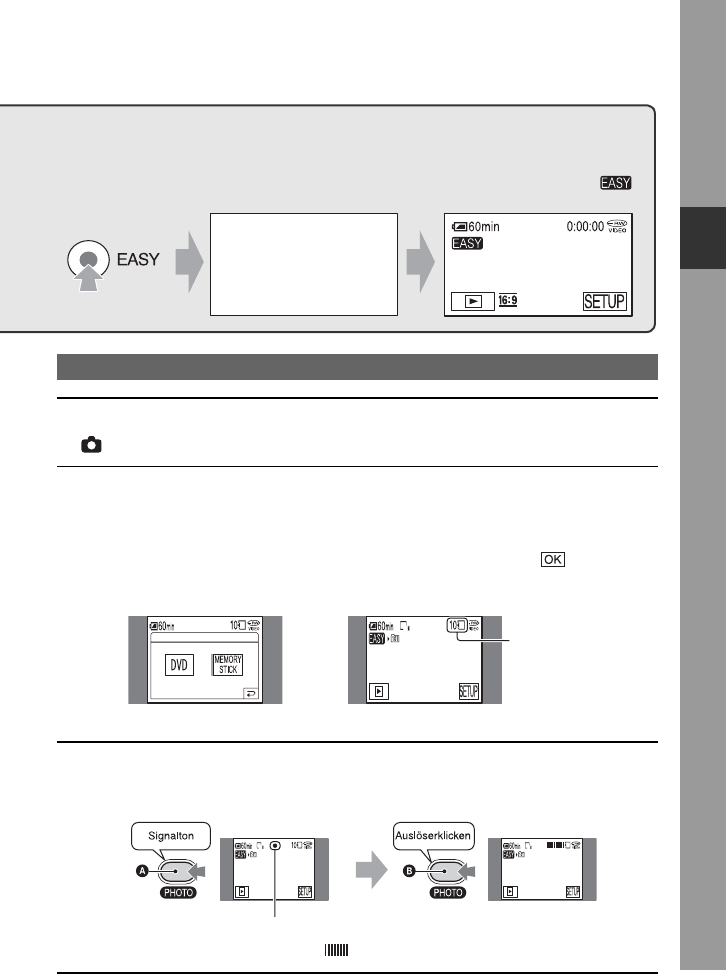
33
Easy Handycam – Verwenden des Camcorders mit automatischen Einstellungen
1Drehen Sie den Schalter POWER A in Pfeilrichtung, bis die Anzeige
(Standbild) leuchtet.
2Wählen Sie das Aufnahmemedium für Standbilder aus (für DCR-DVD304E/
DVD305E/DVD755E).
1Berühren Sie [SETUP] t [FOTOMEDIUM].
2Wählen Sie das Aufnahmemedium für Standbilder aus, und berühren Sie .
Der Aufnahmebildschirm wird wieder geöffnet, und das ausgewählte Aufnahmemedium wird
rechts oben angezeigt.
• Die Standardeinstellung ist [MEMORY STICK].
3Drücken Sie leicht auf die Taste PHOTO D, um den Fokus einzustellen A,
und drücken Sie die Taste dann ganz nach unten B.
• Die Standardeinstellung ist [FEIN] (S.72).
Das Auslöserklicken ist zu hören. Wenn ausgeblendet wird, wurde das Bild aufgenommen.
Standbilder
Vor dem Easy Handycam-Modus
Schalten Sie den Camcorder ein, und drücken Sie EASY, um den Easy
Handycam-Modus zu starten (S.30).
[Easy Handycam-Modus ein.] wird angezeigt. Auf dem LCD-Bildschirm sehen Sie .
Easy Handycam-
Modus ein.
STBY
FOTOMEDIUM: MEMORY STICK
1,0
12
Anzahl der Bilder,
die noch aufgenommen
werden können,
und Aufnahmemedium
Blinken bLeuchten
1,0 1,0
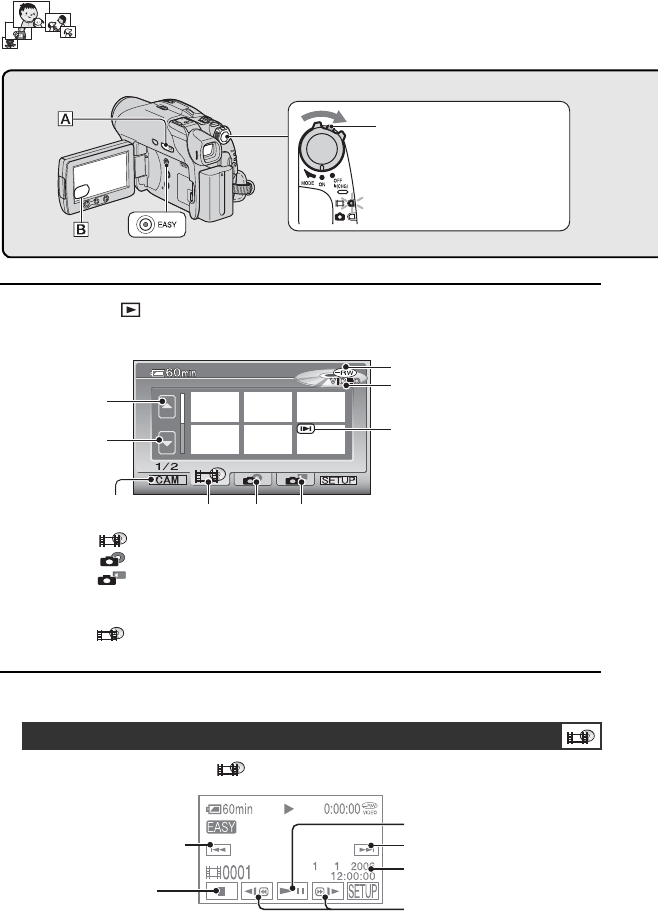
34
1Drücken Sie PLAY/EDIT A (oder B).
Das Fenster VISUAL INDEX wird auf dem LCD-Bildschirm angezeigt.
1Register : Hier werden die Filme angezeigt.
2Register : Hier werden die Standbilder auf der DVD angezeigt.
3Register : Hier werden die Standbilder auf dem „Memory Stick Duo“ angezeigt (für DCR-
DVD304E/DVD305E/DVD755E).
• Es kann einige Zeit dauern, bis der Bildschirm VISUAL INDEX angezeigt wird.
• Wählen Sie aus, um die ersten fünf Sekunden jedes Filmclips im Bildschirm VISUAL INDEX abzuspielen.
2Starten Sie die Wiedergabe.
Berühren Sie das Register und danach den Film, der abgespielt werden soll.
Einfaches Abspielen
Filme
Halten Sie beim Drehen des
Schalters POWER in
Pfeilrichtung nur die grüne Taste
gedrückt, wenn sich der Schalter
POWER in der Stellung OFF
(CHG) befindet.
Vorherige
6 Bilder
Nächste
6 Bilder
13
DVD-Format
Hier wird auf jeder
Registerkarte das zuletzt
abgespielte/aufgenommene
Bild angezeigt.
DVD-RW-
Aufnahmeformat
Zurückkehren in den
Aufnahmebildschirm 2
Anfang der Szene/
Vorherige Szene
Wechsel zwischen
Wiedergabe
und Pause bei Berührung
Nächste Szene
Rückwärts/Vorwärts
Aufnahmedatu
m/-uhrzeit
Stopp
(Anzeigen des
Bildschirms
VISUAL INDEX)

35
Easy Handycam – Verwenden des Camcorders mit automatischen Einstellungen
• Wenn der ausgewählte Film bis zum Ende abgespielt ist, wird wieder der Bildschirm VISUAL INDEX
angezeigt.
• Drücken Sie während der Wiedergabepause / , um den Film langsam abzuspielen.
• Wenn Sie einen mit i gekennzeichneten Film berühren, wird die Wiedergabe an der Stelle fortgesetzt,
an der sie vorher angehalten wurde.
• Berühren Sie [SETUP] t [LAUTSTÄRKE], und stellen Sie mit / die Lautstärke ein.
DVD:
Berühren Sie das Register und danach das gewünschte Bild.
„Memory Stick Duo“ (für DCR-DVD304E/DVD305E/DVD755E):
Berühren Sie das Register und danach das gewünschte Bild.
• Berühren Sie , um eine Serie von Standbildern abzuspielen (S.45).
• Beim Abspielen im Easy Handycam-Modus stehen die folgenden Funktionen nicht zur Verfügung:
– WIEDERG.ZOOM (S.44)
– Abschalten der Hintergrundbeleuchtung des LCD-Bildschirms (für DCR-DVD205E/DVD304E/
DVD305E/DVD705E/DVD755E) (S.22)
Standbilder
Vor dem Easy Handycam-Modus
Schalten Sie den Camcorder ein, und drücken Sie EASY, um den Easy
Handycam-Modus zu starten (S.30).
[Easy Handycam-Modus ein.] wird angezeigt. Auf dem LCD-Bildschirm sehen Sie .
Easy Handycam-
Modus ein.
STBY
1,0
Taste Diashow (S.45)
Zum Bildschirm VISUAL
INDEX Vorheriges/Nächstes
Medientyp
Aufnahmedatum/-
uhrzeit
1,0
Taste Diashow (S.45)
Zum Bildschirm VISUAL
INDEX Vorheriges/Nächstes
Medientyp
Aufnahmedatum/-
uhrzeit
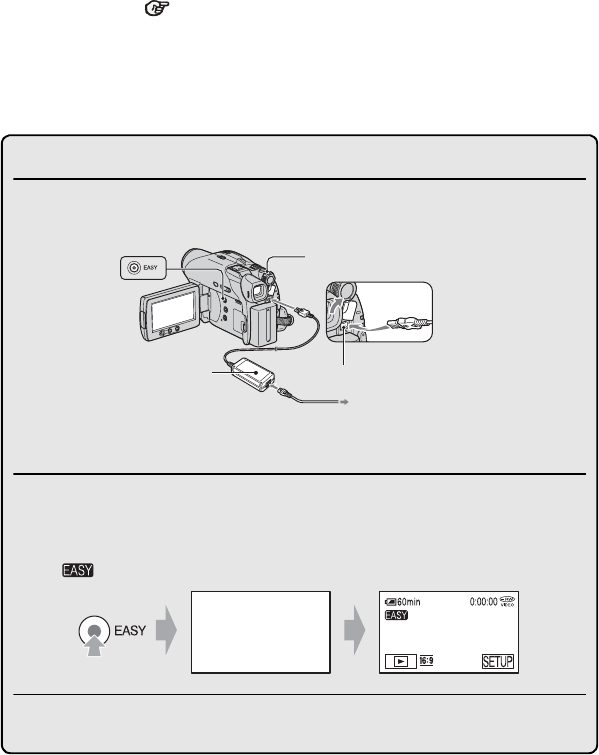
36
Nach dem Abschließen kann die bespielte DVD auf DVD-Geräten und DVD-Computerlaufwerken
abgespielt werden.
Im Easy Handycam-Modus stellt die DVD Handycam die folgenden Optionen automatisch ein.
Sie können eine Disc auf diese Weise bequem abschließen.
– Erstellen eines DVD-Menüs, um Bilder als Miniaturbilder auf DVD-Geräten wiederzugeben.
– Erstellen eines Fotofilms, um Standbilder auf DVD-Geräten wiederzugeben.
DVD-Menü, Fotofilm Glossar (S.142, 143)
•Eine DVD-R kann nach dem Abschließen auch dann nicht neu beschrieben
werden, wenn noch freier Speicherplatz für weitere Aufnahmen vorhanden ist.
•Wenn Sie eine DVD-RW (VIDEO-Modus)/DVD+RW verwenden, können Sie im
Easy Handycam-Modus kein weiteres Material aufnehmen. Beenden Sie den
Easy Handycam-Modus, und führen Sie die Schritte auf Seite 59 aus.
Vorbereiten für das Abspielen auf einem
DVD-Gerät (Abschließen)
Vorbereiten auf das Abschließen einer DVD
1Legen Sie den Camcorder auf eine stabile Unterlage. Schließen Sie das
Netzteil an die Buchse DC IN am Camcorder an.
• Schließen Sie den Camcorder an das Netzteil an, damit keine Probleme durch einen leeren Akku
entstehen können.
2Schalten Sie den Camcorder ein, und drücken Sie EASY, um den Easy
Handycam-Modus zu starten (S.30).
[Easy Handycam-Modus ein.] wird angezeigt. Auf dem LCD-Bildschirm sehen
Sie .
3Legen Sie die Disc ein, die abgeschlossen werden soll.
DC IN-Buchse
Schalter POWER
Zur Netzsteckdose
Netzteil
STBY
Easy Handycam-
Modus ein.

37
Easy Handycam – Verwenden des Camcorders mit automatischen Einstellungen
Abschließen einer DVD
Berühren Sie in den folgenden Schritten den LCD-Bildschirm.
• Achten Sie darauf, dass der Camcorder während des Abschließens keinen Erschütterungen oder
Vibrationen ausgesetzt wird, und ziehen Sie auf keinen Fall das Kabel des Netzteils ab.
• Je kürzer das aufgenommene Material ist, desto länger dauert das Abschließen.
Die DVD ist abgeschlossen
Nehmen Sie die DVD aus dem Gerät.
Betrachten Sie die Bilder auf einem DVD-Gerät oder auf einem DVD-Laufwerk.
Lesen Sie auch die Bedienungsanleitungen der DVD-Geräte.
Durch das Formatieren wird die Aufnahmekapazität der DVD wiederhergestellt, und sie kann
für weitere Aufnahmen verwendet werden.
Wenn Sie eine DVD-RW dazu verwenden möchten, im VR-Modus aufzunehmen, formatieren
Sie sie, nachdem Sie den Easy Handycam-Modus beendet haben (S.60).
•Beachten Sie, dass Szenen nach dem Löschen nicht wiederhergestellt werden können.
Berühren Sie in den folgenden Schritten den LCD-Bildschirm.
1[SETUP]
2[FORMATIEREN] (für DCR-DVD105E/DVD205E/DVD605E/DVD705E)
[ FORMAT] (für DCR-DVD304E/DVD305E/DVD755E)
3[JA]
4[JA]
5
123
456
Löschen aller Aufnahmen nach der Wiedergabe (Formatieren)
Berühren
Sie
AB-
SCHL.
Berühren
Sie Berühren
Sie
JA
NEIN
Berühren
Sie
NEIN
JA
Sind Sie sicher?Sind Sie sicher?
Berühren
Sie
Vorgang beendet.
Berühren
Sie
DVD
+RW
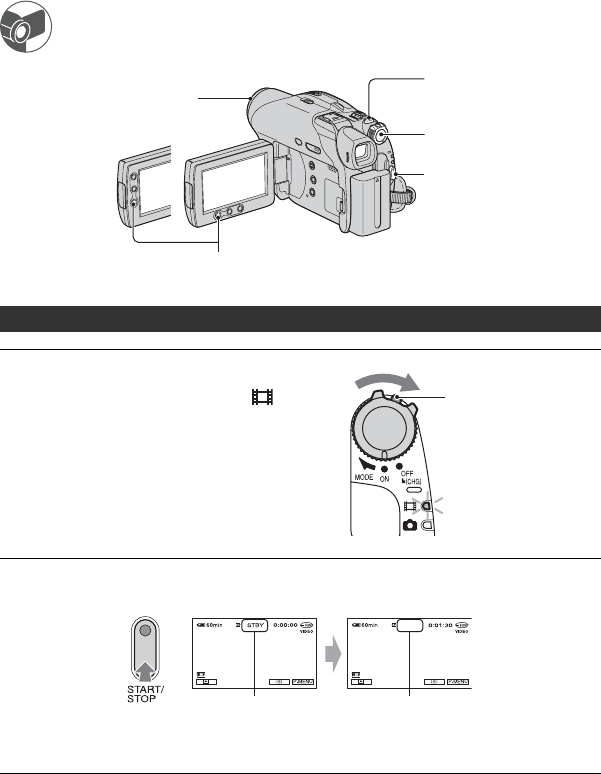
38
1Drehen Sie den Schalter POWER in
Pfeilrichtung, bis die Anzeige
(Film) leuchtet.
2Drücken Sie START/STOP A (oder B).
Um die Aufnahme zu beenden, drücken Sie erneut START/STOP.
Aufnahme/Wiedergabe
Aufnahme
Filme
PHOTO
Schalter POWER
START/STOP A
Nehmen Sie die
Objektivabdeckung ab.
START/STOP B
DCR-DVD105E/DVD605E:
Halten Sie beim Drehen des
Schalters POWER in
Pfeilrichtung nur die grüne
Taste gedrückt, wenn sich
der Schalter POWER in der
Stellung OFF (CHG)
befindet.
AUFN
60min
[STBY] [AUFN]

39
Aufnahme/Wiedergabe
1Drehen Sie den Schalter POWER, bis die Anzeige (Standbild) leuchtet.
2Wählen Sie das Aufnahmemedium für Standbilder aus (für DCR-DVD304E/
DVD305E/DVD755E).
1Berühren Sie t [FOTOMEDIUM].
2Wählen Sie das Aufnahmemedium für die Standbilder aus, und berühren Sie .
Der Aufnahmebildschirm wird wieder geöffnet, und das ausgewählte Aufnahmemedium wird
rechts oben angezeigt.
• Die Standardeinstellung ist [MEMORY STICK].
3Drücken Sie leicht auf die Taste PHOTO, um den Fokus einzustellen A,
und drücken Sie die Taste dann ganz nach unten B.
Das Auslöserklicken ist zu hören. Wenn ausgeblendet wird, wurde das Bild
aufgenommen.
Standbilder
So überprüfen oder löschen Sie die
letzte Aufnahme
Siehe Seite 46.
• Wenn die Anzeige ACCESS nach dem
Aufnehmen noch leuchtet, werden weiterhin
Daten auf die DVD oder den „Memory Stick Duo“
geschrieben (für DCR-DVD304E/DVD305E/
DVD755E). Achten Sie darauf, dass der
Camcorder keinen Erschütterungen oder
Vibrationen ausgesetzt wird. Ziehen Sie nicht das
Kabel des Netzteils ab, und nehmen Sie nicht den
Akku heraus.
FOTOMEDIUM: MEMORY STICK
1,0
1 2
Anzahl der Bilder,
die noch aufgenommen
werden können,
und Aufnahmemedium
1,01,0
Blinken bLeuchten

40
1Schalten Sie den Camcorder mit dem Schalter POWER ein.
2Drücken Sie PLAY/EDIT A (oder B).
Das Fenster VISUAL INDEX wird auf dem LCD-Bildschirm angezeigt.
1 Register : Hier werden die Filme angezeigt.
2 Register : Hier werden die Standbilder auf der DVD angezeigt.
3 Register : Zeigt die Standbilder auf dem „Memory Stick Duo“ an.
(für DCR-DVD304E/DVD305E/DVD755E).
• Es kann einige Zeit dauern, bis der Bildschirm VISUAL INDEX angezeigt wird.
Wiedergabe
Schalter POWER
PLAY/EDITBPLAY/EDIT A
Zoomhebel
Vorherige
6 Bilder
Nächste
6 Bilder
13
DVD-Format
Hier wird auf jeder
Registerkarte das zuletzt
abgespielte/aufgenommene
Bild angezeigt.
DVD-RW-
Aufnahmeformat
Zurückkehren in den
Aufnahmebildschirm 2
Hilfreiche Funktionen im Bildschirm VISUAL INDEX
• Wenn Sie den Zoomhebel bewegen, werden im Bildschirm VISUAL INDEX 12 statt 6 Bilder angezeigt.
Dadurch können Sie mehr Bilder zugleich ansehen. Berühren Sie im Menü [STD.EINST.] die
Option [ -ANZEIGE], und legen Sie die Anzahl der Miniaturbilder fest, die im Bildschirm VISUAL
INDEX angezeigt werden (S.79).
• Wählen Sie aus, um nacheinander die ersten fünf Sekunden jedes Filmclips im Bildschirm
VISUAL INDEX abzuspielen und den Film zu überprüfen. Setzen Sie im Menü [STD.EINST.]
die Option [ FILMWDG] auf [AUS], damit der Film zur Schonung des Akkus nicht abgespielt wird
(S.79).
Nehmen Sie die
Objektivabdeckung ab.
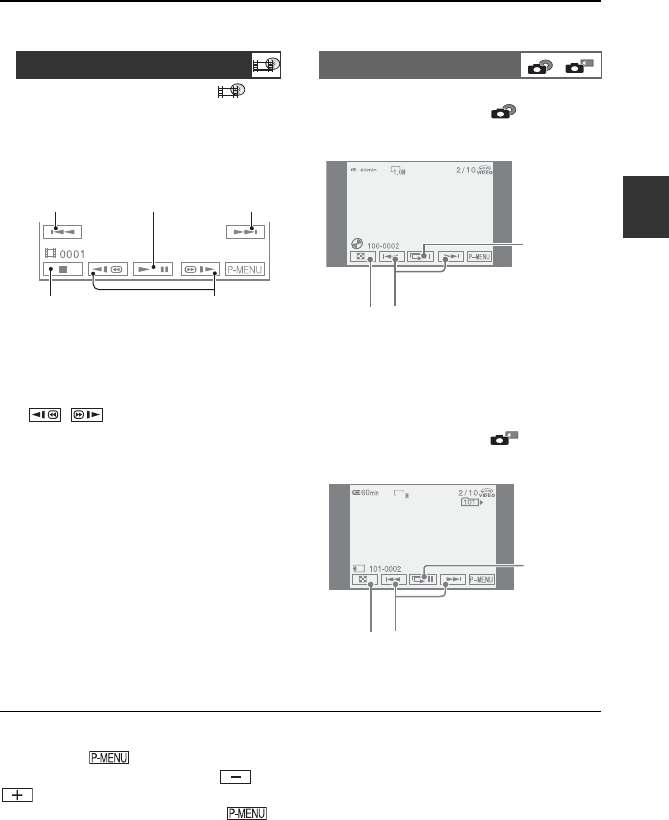
41
Aufnahme/Wiedergabe
3Starten Sie die Wiedergabe.
Filme Standbilder
Berühren Sie das Register und
danach den Film, der abgespielt
werden soll.
• Wenn der ausgewählte Film bis zum Ende
abgespielt ist, wird wieder der Bildschirm
VISUAL INDEX angezeigt.
• Drücken Sie während der Wiedergabepause
/ , um den Film langsam
abzuspielen.
• Bei einmaliger Berührung erfolgt der
Vor-/Rücklauf mit etwa fünffacher
Geschwindigkeit, bei zweimaliger Berührung
mit etwa zehnfacher* Geschwindigkeit.
*Bei einer DVD+RW erfolgt der Vor-/
Rücklauf etwa mit achtfacher
Geschwindigkeit.
• Wenn Sie einen mit i gekennzeichneten
Film berühren, wird die Wiedergabe an der
Stelle fortgesetzt, an der sie vorher
angehalten wurde.
DVD:
Berühren Sie das Register und danach
das gewünschte Bild.
„Memory Stick Duo“ (für DCR-
DVD304E/DVD305E/DVD755E):
Berühren Sie das Register und danach
das gewünschte Bild.
So stellen Sie die Lautstärke ein
Berühren Sie t [LAUTSTÄRKE],
und stellen Sie die Lautstärke mit /
ein.
• Wenn Sie [LAUTSTÄRKE] im Menü
nicht finden können, berühren Sie [SETUP]
(S.62).
So spielen Sie die Disc auf anderen
DVD-Geräten ab
Siehe Seite 52.
Anfang
der Szene/
Vorherige
Szene
Wechsel zwischen
Wiedergabe
und Pause bei
Berührung
Nächste
Szene
Stopp (Anzeigen des
Bildschirms VISUAL INDEX)
Rückwärts/
Vo r w är t s
Taste
Diashow
(S.45)
Vorheriges/
Nächstes
Zum
Bildschirm
VISUAL
INDEX
1,0
Taste
Diashow
(S.45)
Vorheriges/
Nächstes
Z
um
B
ildschirm
V
ISUAL
I
NDEX
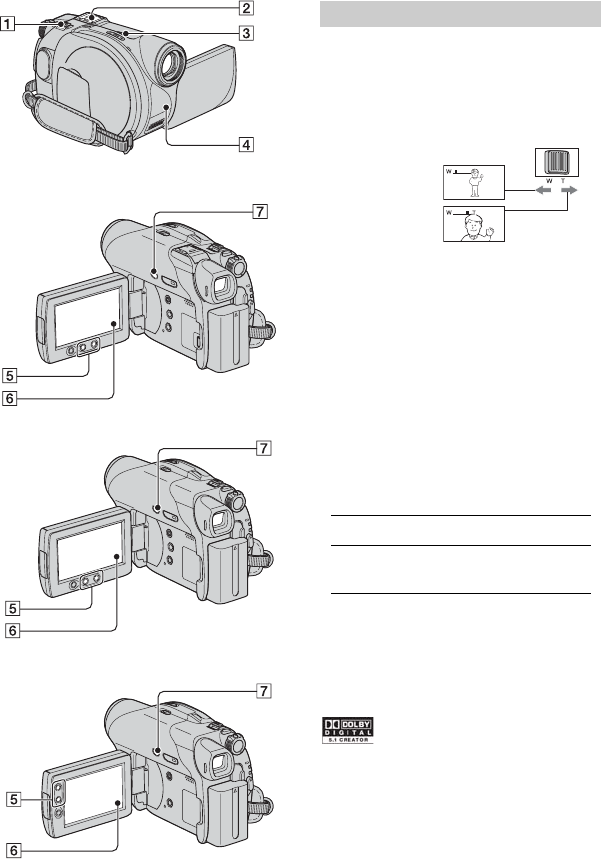
42
So verwenden Sie den Zoom.... 15
Verschieben Sie den Motorzoom-Hebel 1
für einen langsamen Zoom nur leicht.
Für einen schnelleren Zoom verschieben Sie
den Hebel weiter.
• Nehmen Sie den Finger nicht plötzlich vom
Motorzoom-Hebel 1. Andernfalls wird
möglicherweise das Hebelgeräusch
aufgezeichnet.
• Mit den Zoomtasten 5 am LCD-Rahmen
können Sie die Zoomgeschwindigkeit
nicht ändern.
• Der Mindestabstand zwischen Camcorder
und Motiv, der für eine scharfe Fokussierung
erforderlich ist, liegt im Weitwinkelbereich bei
etwa 1 cm und im Telebereich bei etwa 80 cm.
• Wenn Sie eine höhere Zoomstufe als die
folgenden verwenden möchten, können Sie
[DIGITAL ZOOM] (S.70) einstellen:
So können Sie mit besserer
Raumklangwirkung aufnehmen
(5.1-Kanal-Raumklang) (für DCR-
DVD304E/DVD305E/DVD755E)
.......................................... 2
In Ihrem Camcorder ist Dolby Digital
5.1 Creator für die Aufnahme von 5.1-Kanal-
Raumklang installiert. Wenn Sie die DVD
auf einem Wiedergabegerät abspielen,
das den 5.1-Kanal-Raumklang unterstützt,
kommen Sie in den Genuss einer
hervorragenden Klangfülle.
Funktionen für Aufnahme/Wiedergabe usw.
DCR-DVD304E/DVD305E/DVD755E:
DCR-DVD205E/DVD705E:
DCR-DVD105E/DVD605E:
Aufnahme
(Optischer Zoom)
DCR-DVD105E/DVD605E 20 ×
DCR-DVD205E/DVD304E/
DVD305E/DVD705E/DVD755E
12 ×
G
r
öß
erer
Blickwinkel:
(Weitwinkel)
Nahaufnahme:
(Telebereich)

43
Aufnahme/Wiedergabe
Wenn Sie 5.1-Kanal-Raumklang
aufnehmen möchten, schließen Sie
das mitgelieferte Raumklangmikrofon
an den Camcorder an. Ohne ein
Raumklangmikrofon wird Stereoton
aufgenommen.
• Während der 5.1-Kanal-Aufnahme oder -
Wiedergabe wird das Symbol angezeigt.
Der 5.1-Kanal-Raumklang wird bei der
Wiedergabe über den Camcorder in Stereoton
konvertiert.
Dolby Digital 5.1 Creator, 5.1-Kanal-
Raumklang Glossar (S.142)
Aufnehmen mit dem mitgelieferten
Mikrofon
Stecken Sie das mitgelieferte
Raumklangmikrofon ECM-L100 in
Pfeilrichtung fest auf den Active Interface
Shoe 2 des Camcorders.
Wenn das Mikrofon richtig am Camcorder
angebracht ist, wird das Symbol auf
dem Bildschirm angezeigt.
Um das Mikrofon wieder abzunehmen,
schieben Sie es in entgegengesetzter
Richtung des Pfeils in der obigen Abbildung.
• Halten Sie den Camcorder nicht am Mikrofon.
Andernfalls kann es zu einer Fehlfunktion
kommen.
• Jedes mitgelieferte Mikrofon wird im Werk für
einen bestimmten Camcorder angepasst. Daher
können Sie mit einem anderen Mikrofon
desselben Modells 5.1-Kanal-Raumklang mit
Ihrem Camcorder nicht richtig aufnehmen.
• Wenn das mitgelieferte Mikrofon verloren geht
oder beschädigt wird, wenden Sie sich an Ihren
Sony-Händler oder den lokalen autorisierten
Sony-Kundendienst. Der Camcorder muss
eingeschickt werden, damit das neue oder
reparierte Mikrofon angepasst werden kann.
So können Sie in einer dunklen
Umgebung aufnehmen
(NightShot plus)
.......................................... 3
Stellen Sie den Schalter NIGHTSHOT PLUS
3 auf ON ( und [„NIGHTSHOT
PLUS“] werden angezeigt).
• Um eine hellere Aufnahme zu erzielen,
verwenden Sie die Funktion Super NightShot plus
(S.69). Um bei schlechter Beleuchtung eine
hellere Aufnahme zu erzielen, verwenden Sie die
Funktion Color Slow Shutter (S.69).
• Bei den Funktionen NightShot plus und Super
NightShot plus wird mit Infrarotlicht
aufgenommen. Achten Sie deshalb darauf, dass
Sie den Infrarotstrahler 4 nicht mit den Fingern
oder Gegenständen abdecken.
• Nehmen Sie das Konverterobjektiv (gesondert
erhältlich) ab.
• Stellen Sie den Fokus manuell ein ([FOKUS],
S.68), wenn der Autofokus nicht richtig
funktioniert.
• Verwenden Sie diese Funktionen nicht an hellen
Orten. Andernfalls kann es zu einer
Fehlfunktion kommen.
So stellen Sie die Belichtung für
Gegenlichtaufnahmen ein
(BACK LIGHT)......................... 7
Zum Einstellen der Belichtung für
Gegenlichtaufnahmen drücken Sie BACK
LIGHT 7, sodass . angezeigt wird.
Um die Gegenlichtkompensation
auszuschalten, drücken Sie erneut
BACK LIGHT.
So stellen Sie den Fokus auf ein Motiv
außerhalb der Mitte ein............. 6
Siehe [PUNKT-FOKUS] auf Seite 68.
So legen Sie die Belichtung für das
ausgewählte Motiv fest ............. 6
Siehe [PUNKT-MESS.] auf Seite Seite 66.
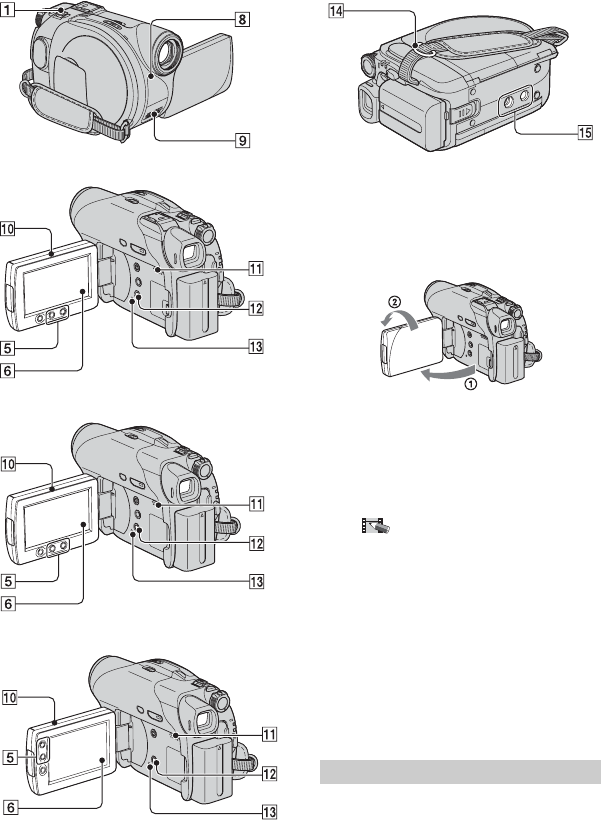
44
So nehmen Sie im Spiegelmodus auf
............................................ 0
Klappen Sie den LCD-Bildschirm 0 um 90
Grad zum Camcorder auf (1), und drehen Sie
ihn um 180 Grad zur Objektivseite hin (2).
• Auf dem LCD-Bildschirm wird nun das Bild als
Spiegelbild angezeigt. Aufgenommen wird es
jedoch normal.
• Bei der Aufnahme im Spiegelmodus wird das
Bild nicht im Sucher angezeigt.
So verwenden Sie Spezialeffekte ...6
Siehe BILDANWEND auf Seite 73.
So verwenden Sie ein Stativ ....... qg
Bringen Sie das Stativ (gesondert erhältlich)
mit Hilfe der Stativschraube (diese muss
kürzer als 5,5 mm sein) an der
Stativaufnahme qg an.
So befestigen Sie den Schulterriemen
.............................................qf
Bringen Sie den gesondert erhältlichen
Schulterriemen an den Haken für den
Schulterriemen an.
So verwenden Sie den
Wiedergabe-Zoom ................ 15
Sie können Bilder um das etwa 1,1- bis
5-fache der Originalgröße vergrößern.
DCR-DVD304E/DVD305E/DVD755E:
DCR-DVD205E/DVD705E:
DCR-DVD105E/DVD605E:
Wiedergabe
Funktionen für Aufnahme/Wiedergabe usw. (Fortsetzung)

45
Aufnahme/Wiedergabe
Die Vergrößerung können Sie mit dem
Motorzoom-Hebel 1 oder den Zoomtasten
5 am LCD-Rahmen einstellen.
1Spielen Sie das Bild ab, das vergrößert
werden soll.
2Zum Vergrößern des Bildes verschieben
Sie den Zoom in Richtung T
(Telebereich).
Ein Rahmen wird auf dem LCD-
Bildschirm angezeigt.
3Berühren Sie den Bereich, der in der
Mitte des LCD-Bildschirms angezeigt
werden soll.
4Stellen Sie die Vergrößerung ein,
indem Sie den Zoom in Richtung W
(Weitwinkelbereich) bzw. T (Telebereich)
verschieben.
Um die Funktion zu beenden, berühren Sie
[END].
• Mit den Zoomtasten 5 am LCD-Rahmen
können Sie die Zoomgeschwindigkeit
nicht ändern.
So spielen Sie eine Folge von
Standbildern ab (Diashow) ......... 6
Berühren Sie im Wiedergabebildschirm für
Standbilder .
Die Diashow beginnt mit dem
ausgewählten Bild.
Berühren Sie , um die Diashow
anzuhalten. Um sie wieder zu starten,
berühren Sie erneut .
• Wenn Sie berühren, wird die Diashow
fortlaufend angezeigt. Die Standardeinstellung
ist [EIN] (fortlaufende Wiedergabe).
• Während der Diashow ist kein Wiedergabe-
Zoom möglich.
So überprüfen Sie die
Akkurestladung ....................... qs
Drehen Sie den Schalter POWER in die
Stellung OFF (CHG), und drücken Sie DISP/
BATT INFO qs. Wenn Sie die Taste einmal
drücken, wird der Bildschirm BATTERY
INFO mit den Akkuinformationen etwa
7 Sekunden lang auf dem Bildschirm
angezeigt. Wenn Sie die Taste drücken,
während der Bildschirm BATTERY INFO
angezeigt wird, verlängert sich die Anzeige
auf das Maximum von 20 Sekunden.
So schalten Sie das Bestätigungssignal
aus ..................................... 6
Siehe [SIGNALTON] auf Seite 79.
So initialisieren Sie die Einstellungen
(RESET)................................ qd
Drücken Sie RESET qd, um alle
Einstellungen, einschließlich Datum und
Uhrzeit zu initialisieren. Die im persönlichen
Menü individuell eingestellten Setup-
Optionen werden nicht initialisiert.
Position und Funktion anderer Teile
9Wenn ein externes
Mikrofon (mitgeliefert oder
gesondert erhältlich) angeschlossen ist,
hat es Vorrang vor dem eingebauten
Mikrofon (für DCR-DVD304E/
DVD305E/DVD755E) (S.98).
8Fernbedienungssensor (für DCR-
DVD304E/DVD305E/DVD755E)
Richten Sie die Fernbedienung (S.49) zum
Bedienen des Camcorders auf den
Fernbedienungssensor.
qa Lautsprecher
Über den Lautsprecher wird während
der Wiedergabe der Ton ausgegeben.
• Das Einstellen der Lautstärke wird auf
Seite 41 beschrieben.
Aufnahme/Wiedergabe
AKKULADUNG
RESTL.AUFNAHMEDAUER
LCD-DISP. :
SUCHER:
67
81
Aufnahmekapazitä
t
(Näherungswert)
Akkurestladung
(Näherungswert)

46
Sie können die zuletzt aufgenommene Szene
überprüfen oder löschen.
In folgenden Fällen ist das Löschen
nicht möglich:
– Die DVD wurde herausgenommen.
– Sie haben neue Filme oder Bilder
aufgenommen.
1
Drehen Sie den Schalter
POWER
,
bis die Anzeige (Film) bzw.
(Standbild) aufleuchtet,
und berühren Sie dann .
Die Wiedergabe der letzten Szene wird
gestartet.
So gelangen Sie zurück zum
Aufnahmebildschirm
Berühren Sie .
• Die Kameradaten (Aufnahmedatum,
Bedingungen usw.) werden nicht angezeigt.
• Wenn Sie nacheinander aufgenommene
Standbilder überprüfen (S.71), können Sie mit
/ durch die Bilder vor- und zurück
wechseln.
Wenn Ihnen die überprüfte Szene nicht
gefällt, können Sie sie sofort löschen.
Löschen Sie auf dieselbe Weise Standbilder
auf dem „Memory Stick Duo“, bis das Gerät
nach der Aufnahme ausgeschaltet wird (für
DCR-DVD304E/DVD305E/DVD755E).
Aufnahmen auf DVD-Rs können nicht
gelöscht werden.
1Drücken Sie während der
Rückschau .
2Berühren Sie [JA].
• Die Szene kann nach dem Löschen nicht
wiederhergestellt werden.
• Sie können nur die zuletzt aufgenommene Szene
löschen. Wenn abgeblendet ist, kann die
Szene aus einem der folgenden Gründe nicht
gelöscht werden:
– Die zuletzt aufgenommene Szene wurde bereits
gelöscht.
– Unmittelbar nach der aktuell wiedergegebenen
Szene wurde ein Film oder ein Standbild
aufgenommen.
• Wenn Sie als Serienbilder aufgezeichnete
Standbilder löschen (S.71), werden alle Bilder auf
einmal gelöscht.
Sie können beliebige Bilder auf einer DVD-RW
(VR-Modus) oder einem „Memory Stick Duo“
(für DCR-DVD304E/DVD305E/DVD755E)
(S.85, 86) löschen.
Überprüfen/Löschen der letzten Szene
(Rückschau/Rückschau – Löschen)
Überprüfen der letzten Szene
(Rückschau)
RÜCKSCHAU
Berühren Sie den Bildschirm hier, um
folgende Funktionstasten anzuzeigen:
: Zurück zum Anfang des Films
/ : Lautstärke einstellen
Film
RÜCKSCHAU
1,0
Standbild
Löschen der letzten Szene
(Rückschau – Löschen)
DVD
+RW
0:00:26
RÜCKSCHAU
Löschen?
JA NEIN
60min
VIDEO

47
Aufnahme/Wiedergabe
Anzeigen beim Aufnehmen/Wiedergeben
Weitere Informationen finden Sie auf den Seiten in Klammern.
Die Anzeigen während der Aufnahme werden nicht mit aufgenommen.
Aufnehmen von Filmen Aufnehmen von Standbildern
1Akkurestladung (ca.) (45)
2Aufnahmemodus (HQ / SP / LP) (76)
3Aufnahmestatus ([STBY] (Bereitschaft)
oder [AUFN] (Aufnahme))
4Zähler (Stunde: Minute: Sekunde)
5Disc-Typ (12)
6Aufnahmeformat für DVD-RW (12)
7Restliche Aufnahmedauer des
Films (ca.) (79)
8Taste zum Überprüfen der letzten
Aufnahme (46)
9Taste für persönliches Menü (62)
q; Taste PLAY/EDIT
qa Bildgröße (72)
(für DCR-DVD205E/DVD304E/
DVD305E/DVD705E/DVD755E)
qs Qualität ([FINE] / [STD]) (72)
qd Anzahl der Bilder, die noch
aufgenommen werden können,
und Aufnahmemedium (für DCR-
DVD304E/DVD305E/DVD755E)
qf Aufnahmeordner (nur „Memory Stick
Duo“)*(für DCR-DVD304E/DVD305E/
DVD755E)
*Wenn Sie viele Bilder auf dem „Memory Stick
Duo“ aufnehmen, werden automatisch neue
Ordner für sie erstellt.
AUFN 1,0
Anzeigen von Filmen Anzeigen von Standbildern
qg Wiedergabemodus
qh Taste für vorheriges/nächstes Bild (34, 41)
qj Szenennummer
qk Videofunktionstasten (34, 41)
ql Anzahl der wiedergegebenen
Standbilder/Gesamtzahl der
aufgenommenen Standbilder
w; Wiedergabeordner (nur für „Memory
Stick Duo“) (für DCR-DVD304E/
DVD305E/DVD755E)
wa Datendateiname
ws Taste VISUAL INDEX (35, 41)
wd Taste Diashow (45)
wf Taste für vorheriges/nächstes Bild (35, 41)
60min
1,0

48
Beim Wechseln der Setup-Option und
während der Aufnahme bzw. Wiedergabe
sehen Sie folgende Anzeigen.
Oben links
Oben Mitte
Oben rechts
Mitte
Unten
Datum und Uhrzeit der Aufnahme werden
automatisch auf die DVD oder den „Memory
Stick Duo“ aufgenommen (DCR-
DVD304E/DVD305E/DVD755E). Diese
Informationen werden aber nicht während
der Aufnahme angezeigt. Sie können diese
Daten jedoch während der Wiedergabe mit
der Funktion [DATENCODE] anzeigen
(S.78).
Sie können Datum und Uhrzeit der
Aufnahme auf einem DVD-Gerät als
Untertitel anzeigen (S.56, [DATUM
UTITEL], S.80).
Anzeigen beim Aufnehmen/Wiedergeben (Fortsetzung)
Weitere Informationen finden Sie auf den Seiten in Klammern.
Anzeigen auf dem LCD-
Bildschirm und im Sucher
Anzeige Bedeutung
Aufnahme/Wiedergabe in
5.1-Kanal-Raumklang (42)
Selbstauslöseraufnahme (69)
Serienbildaufnahme/
Belichtungsvarianten (71)
Blitzlicht (68)
MIKREFPEGEL niedrig (77)
LCD-Bildschirm
ausschalten (74)
Anzeige Bedeutung
Diashow wiederholen (45)
Anzeige Bedeutung
Blende (73)
LCD-Hintergrundbeleuchtung
aus (22)
ÜBER-
BLEND.
Oben links Oben Mitte Oben rechts
Unten Mitte
WEISS-
BLENDE SCHWRZ
BLENDE
ÜBER-
BLEND. WISCH-
BLENDE
Anzeige Bedeutung
NightShot plus (43)
Super NightShot plus (69)
Color Slow Shutter (69)
PictBridge-Verbindung (96)
E Warnung (123)
Anzeige Bedeutung
Bildeffekt (74)
Digitaleffekt (74)
9
Manuelles Fokussieren (68)
PROGRAM AE (66)
.Gegenlicht (43)
n Weißabgleich (67)
BREITBILD (28,70)
SteadyShot aus (71)
Flexible
Punktbelichtungsmessung
(66)/Belichtung (67)
DATENCODE während der Aufnahme

49
Aufnahme/Wiedergabe
Entfernen Sie das Isolierblatt, bevor Sie die
Fernbedienung verwenden.
1DATA CODE (S.78)
Wenn Sie diese Taste während der Wiedergabe
drücken, werden Datum und Uhrzeit oder die
Kameraeinstellungen der Aufnahmen
angezeigt (S.78).
2PHOTO (S.33, 38)
Das Bild, bei dem Sie diese Taste drücken,
wird als Standbild aufgezeichnet.
3SCAN/SLOW (S.34, 41)
4. > (Vorheriges/Nächstes) (S.34,
35, 41)
5PLAY (S.34, 41)
6STOP (S.34, 41)
7DISPLAY (S.23)
8Sender
9START/STOP (S.32, 38)
q; Motorzoom (S.42, 44)
qa PAUSE (S.34, 41)
qs VISUAL INDEX (S.34, 41)
Wenn Sie diese Taste während der Wiedergabe
drücken, wird der Bildschirm VISUAL INDEX
angezeigt.
qd b / B / v / V / ENTER
Wenn Sie eine dieser Tasten drücken, wird auf
dem LCD-Bildschirm der orangefarbene
Rahmen angezeigt. Wählen Sie die gewünschte
Taste oder Option mit b / B / v / V aus,
und drücken Sie anschließend ENTER,
um die Auswahl zu bestätigen.
• Richten Sie die Fernbedienung zum Bedienen des
Camcorders auf den Fernbedienungssensor (S.45).
• Wenn innerhalb eines bestimmten Zeitraums
keine Befehle über die Fernbedienung gesendet
werden, wird der orangefarbene Rahmen
ausgeblendet. Wenn Sie b / B / v / V oder ENTER
erneut drücken, wird der Rahmen wieder an der
vorherigen Position angezeigt.
• Informationen zum Austauschen der Batterie
finden Sie auf Seite 137.
Fernbedienung (DCR-DVD304E/DVD305E/DVD755E)
Isolierblatt

50
Schließen Sie den Camcorder über das A/V-Verbindungskabel 1 bzw. über das A/V-
Verbindungskabel mit S VIDEO-Stecker 2 an die Eingangsbuchse des Fernsehgeräts oder
Videorecorders an. Versorgen Sie den Camcorder über das mitgelieferte Netzteil mit Strom
(S.17). Lesen Sie auch die Bedienungsanleitungen der anzuschließenden Geräte.
1A/V-Verbindungskabel (mitgeliefert)
Schließen Sie dieses Kabel an die
Eingangsbuchse des anderen Geräts an.
2A/V-Verbindungskabel mit S VIDEO
(gesondert erhältlich)
Wenn Sie ein anderes Gerät über ein A/V-
Verbindungskabel mit S VIDEO-Kabel
(gesondert erhältlich) an die S VIDEO-Buchse
anschließen, erhalten Sie eine höhere
Bildqualität als bei einer A/V-
Kabelverbindung. Verbinden Sie den weißen
und roten Stecker (linker/rechter Audiokanal)
mit den Audiobuchsen und den S VIDEO-
Stecker (S VIDEO-Kanal) des A/V-
Verbindungskabels mit der S VIDEO-Buchse
des Geräts. Den gelben Stecker brauchen Sie
nicht anzuschließen. Über die S VIDEO-
Verbindung wird kein Ton ausgegeben.
Wenn Ihr Fernsehgerät an einen
Videorecorder angeschlossen ist
Schließen Sie den Camcorder an den LINE
IN-Eingang am Videorecorder an. Stellen Sie
den Eingangswählschalter (falls vorhanden)
des Videorecorders auf LINE (VIDEO 1,
VIDEO 2 usw.).
So stellen Sie das Bildformat auf das
angeschlossene Fernsehgerät ein
(16:9/4:3) (für DCR-DVD205E/
DVD304E/DVD305E/DVD705E/
DVD755E)
Wählen Sie die Einstellung, die dem
Bildformat des Fernsehgeräts entspricht,
auf dem Sie das Bild wiedergeben möchten.
1Schieben Sie den Schalter POWER nach
unten, um den Camcorder einzuschalten,
und drücken Sie PLAY/EDIT.
2Berühren Sie t [SETUP] t
STD.EINST. t [TV-FORMAT] t
[16:9] oder [4:3] t .
• Wenn Sie [TV-FORMAT] auf [4:3] einstellen,
ist das Bild möglicherweise verzerrt. Ein Wechsel
des Bildformats zwischen 16:9 (Breitbild) und
4:3 kann zum Zittern des Bilds führen.
Anzeigen des Bildes auf einem Fernsehgerät
: Signalfluss
A/V-Buchse
S VIDEO VIDEO AUDIO
(Gelb) (Weiß) (Rot)
Videorecorder oder
Fernsehgerät
IN
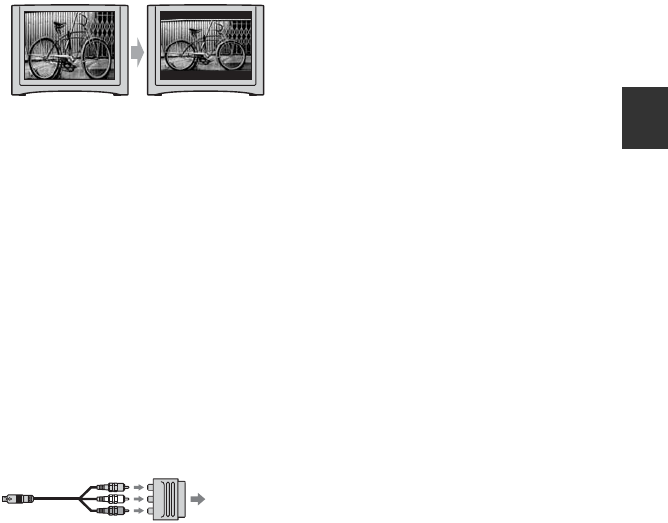
51
Aufnahme/Wiedergabe
• Wenn Sie im Format 16:9 (Breitbild)
aufgezeichnetes Bildmaterial auf einem 4:3-
Fernsehgerät wiedergeben, das nicht mit dem
16:9-Signal kompatibel ist, setzen Sie [TV-
FORMAT] auf [4:3].
Bei einem monauralen Fernsehgerät
(das Fernsehgerät verfügt nur über eine
Audioeingangsbuchse)
Verbinden Sie den gelben Stecker
des A/V-Verbindungskabels mit der
Videoeingangsbuchse und den weißen
(linker Kanal) oder roten Stecker (rechter
Kanal) mit der Audioeingangsbuchse am
Fernsehgerät oder Videorecorder.
• Sie können den Zähler auf dem Fernsehschirm
anzeigen, indem Sie [ANZEIGEAUSG.] auf
[V-AUS/LCD] setzen (S.79).
Wenn Ihr Fernsehgerät über einen
21-poligen Adapter verfügt
(EUROCONNECTOR)
Verwenden Sie den 21-poligen Adapter
(gesondert erhältlich) für die Wiedergabe.
Fensehgerät/
Videorecorder
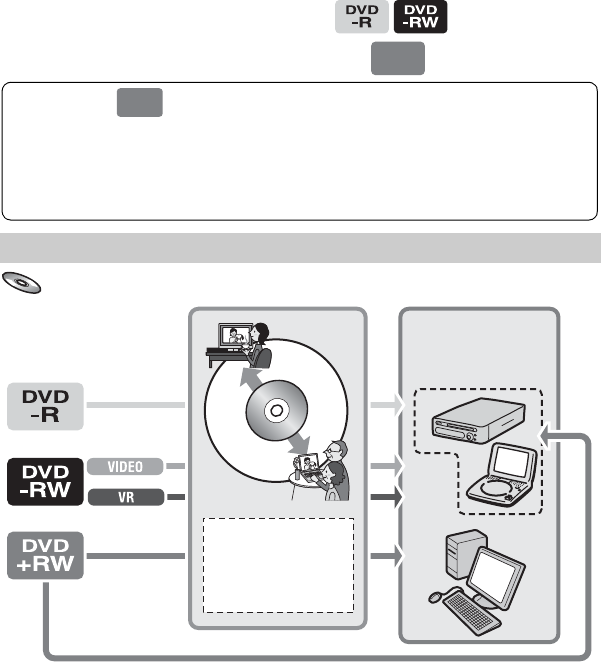
52
Nach dem Abschließen kann die bespielte DVD auf DVD-Geräten und DVD-
Computerlaufwerken abgespielt werden.
• Es ist nicht gewährleistet, dass die aufgenommenen DVDs auf jedem DVD-Gerät
abgespielt werden können.
Die folgenden Einstellungen können vor dem Abschließen vorgenommen werden.
–Auswählen der Art von DVD-Menü für die Anzeige des DVD-Inhalts (siehe Seite 55)*
–Erstellen eines Fotofilms zur Anzeige von Standbildern (siehe Seite 55)*
–Ändern des DVD-Titels (siehe Seite 55)
Das DVD-Format bestimmt die Merkmale des Abschließens.
Folgende Discs müssen abgeschlossen werden...
Folgende Discs müssen nicht abgeschlossen werden...
Erstmaliges Abspielen einer Disc in einem DVD-Gerät (S.54)
Wiedergabe auf DVD-Geräten
Vorbereiten der Disc für die Wiedergabe auf DVD-
Geräten oder DVD-Laufwerken (Abschließen)
DVD
+RW
DVDs des Typs müssen in folgenden Fällen abgeschlossen werden:
1Sie möchten ein DVD-Menü oder einen Fotofilm erstellen.
2Sie möchten die DVD auf dem DVD-Laufwerk eines Computers abspielen.
3Auf der DVD befindet sich nur wenig Material:
5 Minuten oder weniger im Modus HQ, 8 Minuten oder weniger im Modus SP und 15 Minuten
oder weniger im Modus LP.
DVD
+RW
Übersicht über den Ablauf
Abschlie
Abschlie
ßen
en
Abschließen
Nehmen Sie die
gewünschten
Einstellungen vor.
BDVD-Menü*
BFotofilm*
BDVD-Titel
Im Falle von 1,
2 oder 3.
Abspielen auf
anderem DVD-
Gerät

53
Wiedergabe auf DVD-Geräten
Hinzufügen von weiterem Aufnahmen zu einer abgeschlossenen DVD (S.59)
Abspielen einer Disc in einem DVD-Gerät nach dem Hinzufügen einer
Aufnahme (S.54)
*Nicht möglich bei (S.55).
Machen Sie eine
neue Aufnahme.
Weitere Aufnahmen sind
nicht möglich.
Heben Sie das
Abschließen auf.
Wenn Sie das DVD-Menü oder den Fotofilm
erstellt haben, werden Sie in einem Bildschirm
gefragt, ob Sie eine neue Aufnahme hinzufügen
möchten.
Weitere Aufnahmen können wie gewohnt hinzugefügt werden.
Abschlie
Abschlie
ßen
en
Abschließen
Nur im Falle von 1
Nehmen Sie die
gewünschten
Einstellungen vor.
BDVD-Menü*
BFotofilm*
BDVD-Titel
Abspielen auf
anderem DVD-
Gerät

54
•Das Abschließen kann zwischen einer
Minute und mehreren Stunden dauern.
Je kürzer die Aufnahmen auf der DVD sind,
desto länger dauert das Abschließen.
•Schließen Sie das Netzteil an den
Camcorder an, damit während des
Vorgangs keine Probleme durch einen
leeren Akku entstehen können.
• Bei einer doppelseitigen DVD muss jede Seite
abgeschlossen werden.
1Legen Sie den Camcorder auf eine
stabile Unterlage. Schließen Sie
das Netzteil an die Buchse DC IN
am Camcorder an.
2Schalten Sie das Gerät mit dem
Schalter POWER ein.
3Legen Sie die Disc ein,
die abgeschlossen werden soll.
4Berühren Sie t [ABSCHL.].
Wenn Sie [SET] berühren, können Sie
folgende Operationen durchführen:
– Einen DVD-Menüstil auswählen (S.55)
– Die Fotofilm-Einstellung ändern (S.55)
– Den DVD-Titel ändern (S.55)
Fahren Sie mit Seite 5 fort, wenn Sie die
DVD mit den folgenden
Standardeinstellungen
abschließen möchten.
– DVD-Menü: Stil 1
– Fotofilm: Fotofilm erstellen
– DVD-Titel: Datum der ersten Verwendung
der DVD
DVD-Menü, Fotofilm, DVD-Titel
Glossar (S.142, 143)
5Berühren Sie t [JA] t [JA].
Die Disc wird nun abgeschlossen.
• Achten Sie darauf, dass der Camcorder
während des Abschließens keinen
Erschütterungen oder Vibrationen ausgesetzt
wird, und ziehen Sie auf keinen Fall das Kabel
des Netzteils ab. Wenn Sie das Netzteilkabel
abziehen müssen, schalten Sie den Camcorder
vorher unbedingt aus. Trennen Sie das Netzteil
erst dann vom Gerät, wenn die Ladeanzeige
CHG nicht mehr leuchtet. Das Abschließen
wird erneut gestartet, sobald Sie das Netzteil
wieder anschließen und den Camcorder
einschalten. Sie können die Disc erst
herausnehmen, wenn sie abgeschlossen ist.
6Berühren Sie , wenn die
Meldung [Vorgang beendet.]
angezeigt wird.
• Wenn Sie eine DVD-R/DVD-RW (VIDEO-
Modus)/DVD+RW verwenden, blinkt nach dem
Abschließen im
Aufnahmebereitschaftsbildschirm das Symbol
Z. Nehmen Sie die Disc aus dem Gerät.
• Wenn Sie die Erstellung eines DVD-Menüs auf
einer DVD-R/DVD-RW (VIDEO-Modus)/
DVD+RW festgelegt haben und dann die Disc
abschließen, wird während des Vorgangs das
DVD-Menü für einige Sekunden angezeigt.
• Sie können mit Ihrem Camcorder keine Fotofilme
auf einer DVD-R/DVD-RW (VIDEO-Modus)
anzeigen.
• Nach dem Abschließen der DVD werden Disc
und Aufnahmeformat wie folgt angezeigt:
Abschließen einer DVD
END
DVD-R
DVD-RW (VIDEO-Modus)
DVD-RW (VR-Modus)
DVD+RW
Vorbereiten der Disc für die Wiedergabe auf DVD-Geräten oder DVD-
Laufwerken (Abschließen) (Fortsetzung)

55
Wiedergabe auf DVD-Geräten
So wählen Sie einen DVD-Menüstil aus
1Berühren Sie [DVD-MENÜ].
2Wählen Sie den gewünschten Menüstil
mit / aus.
Wählen Sie [KEIN MENÜ] aus, wenn
Sie kein DVD-Menü erstellen möchten.
3Berühren Sie t [END].
So ändern Sie die Fotofilm-Einstellung
1Berühren Sie [FOTOFILM].
2Berühren Sie [JA].
Wählen Sie [NEIN] aus, wenn Sie keinen
Fotofilm erstellen möchten.
3Berühren Sie t [END].
• Das Abschließen kann länger dauern, wenn Sie
einen Fotofilm erstellen, besonders wenn sich
viele Standbilder auf der DVD befinden.
• Sie können die Standbilder im JPEG-Format über
das DVD-Laufwerk Ihres Computers anzeigen,
ohne einen Fotofilm zu erstellen (S.57).
• In diesem Schritt können keine Fotofilme auf
einer DVD-RW (VR-Modus) erstellt werden.
Verwenden Sie dazu den Bildschirm EDIT (S.90).
So ändern Sie den DVD-Titel
1Berühren Sie [DVD-TITEL].
2Löschen Sie die unerwünschten Zeichen
mit [T].
Bei jeder Berührung wird der gelbe
Cursor um eine Position nach vorne
verschoben und das betreffende Zeichen
gelöscht.
3Wählen Sie den Zeichentyp aus,
und berühren Sie anschließend das
gewünschte Zeichen.
Um ein Zeichen zu löschen, berühren
Sie [T].
Um ein Leerzeichen einzufügen,
berühren Sie [t].
4Berühren Sie nach der Eingabe eines
Zeichens [t], um den Cursor an die
nächste Position zu verschieben.
• Sie können bis zu 20 Zeichen eingeben.
5Wenn Sie alle Zeichen eingegeben haben,
berühren Sie .
Der neue Titel wird nun für die DVD
verwendet.
6Berühren Sie [END].
• Sie können für den Titel bis zu 20 Zeichen
eingeben.
• Wenn Sie einen Titel ändern, der mit einem
anderen Gerät eingegeben wurde, werden alle
Zeichen ab dem 21. gelöscht.
DVD-MENÜ:
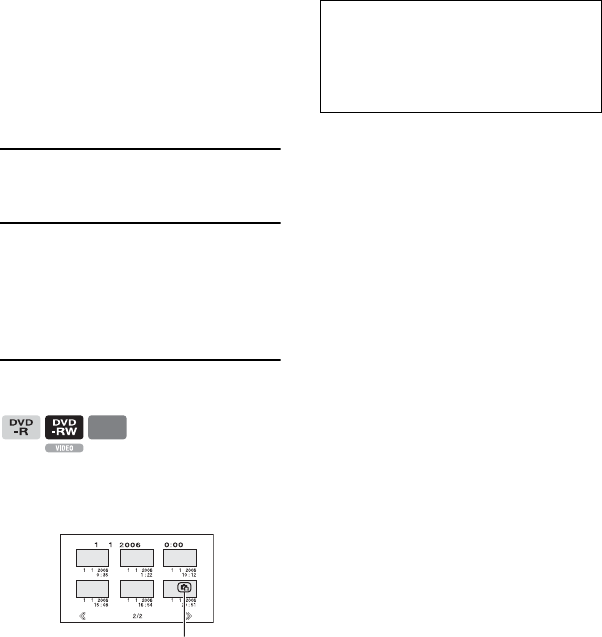
56
Sie können eine DVD, die Sie mit
dem Camcorder aufgenommen und
abgeschlossen haben, auf DVD-Playern und
anderen Geräten abspielen (S.52).
DVD+RWs können auch abgespielt werden,
wenn sie nicht abgeschlossen sind.
•Verwenden Sie für 8-cm-DVDs nicht den
Adapter für 8-cm-CDs. Andernfalls kann
es zu Fehlfunktionen kommen.
•Beachten Sie, dass ein für die vertikale
Aufstellung geeigneter DVD-Player zur
Wiedergabe waagerecht aufgestellt
werden muss.
1Legen Sie die DVD in das
DVD-Gerät ein.
2Starten Sie die Wiedergabe.
Die Vorgehensweise ist von Ihrem
DVD-Gerät abhängig. Lesen Sie ggf.
die Bedienungsanleitung Ihres
DVD-Geräts.
Wenn Sie ein DVD-Menü erstellt haben
Sie können die gewünschte Szene im Menü
auswählen.
Ein evtl. vorhandener Fotofilm wird nach den
Filmen im Menü aufgeführt.
• Auf manchen DVD-Geräten wird die DVD
möglicherweise nicht abgespielt, tritt ein
Stillstand zwischen den Szenen auf oder sind
bestimmte Funktionen nicht verfügbar.
• Die Standbilder werden als Fotofilm abgespielt,
bei dem die Bilder alle 3 Sekunden
gewechselt werden.
• Auf DVD-Geräten, die Untertitel unterstützen,
können Sie das Datum und die Uhrzeit der
Aufnahme als Untertitel einblenden (S.80). Lesen
Sie dazu die Bedienungsanleitung Ihres
DVD-Geräts.
Abspielen einer DVD auf DVD-Playern usw.
DVD
+RW
Fotofilm
Kompatibilität mit Abspielgeräten
Es ist nicht gewährleistet, dass die
aufgenommenen Discs auf jedem DVD-Gerät
abgespielt werden können. Schlagen Sie in der
Bedienungsanleitung Ihres DVD-Geräts nach,
oder wenden Sie sich an Ihren Händler.
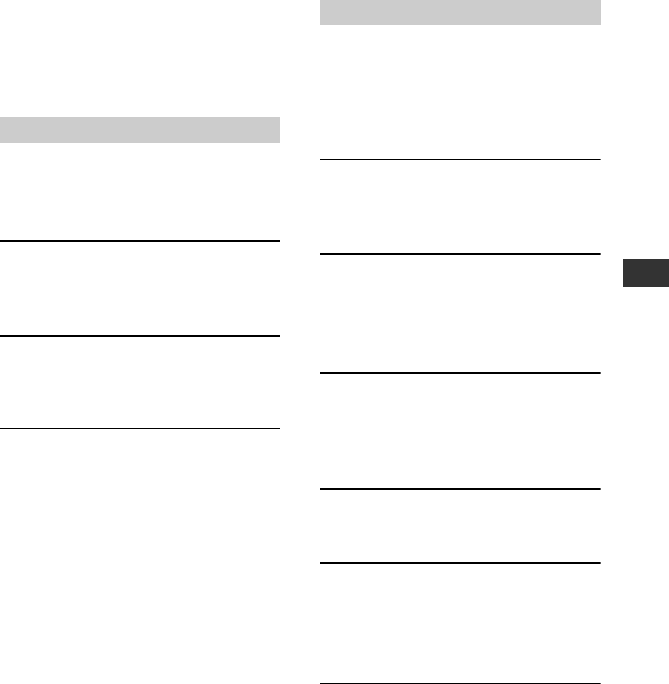
57
Wiedergabe auf DVD-Geräten
•Verwenden Sie für 8-cm-DVDs nicht den
Adapter für 8-cm-CDs. Andernfalls kann
es zu Fehlfunktionen kommen.
•Sie müssen auch eine DVD+RW
abschließen (S.52). Andernfalls kann es
zu einer Fehlfunktion kommen.
Verwenden Sie ein DVD-Laufwerk,
das 8-cm-Discs unterstützt. Außerdem muss
eine Anwendung zur DVD-Wiedergabe auf
dem Computer installiert sein.
1Legen Sie die abgeschlossene
Disc in das DVD-Laufwerk des
Computers ein.
2Spielen Sie die Disc mit einer
Anwendung zur DVD-
Wiedergabe ab.
• Auf manchen Computern wird die Disc
möglicherweise nicht abgespielt. Einzelheiten
finden Sie in der Dokumentation Ihres
Computers.
• Sie können keine Filme wiedergeben oder
bearbeiten, die Sie von der Disc auf die Festplatte
des Computers kopiert haben. Einzelheiten zum
Importieren von Filmen finden Sie im Handbuch
„Erste Schritte“, das sich auf der mitgelieferten
CD-ROM befindet (für DCR-DVD305E/
DVD755E).
Die auf der Disc gespeicherten Standbilder
werden im JPEG-Format angezeigt.
Beachten Sie, dass bei diesem Vorgang
versehentlich die Originaldaten gelöscht
oder geändert werden können, da Sie die
Originaldaten auf der Disc verwenden.
1Legen Sie die abgeschlossene
Disc in das DVD-Laufwerk des
Computers ein.
2Klicken Sie auf [Start] t
[My Computer].
Oder doppelklicken Sie auf dem Desktop
auf das Symbol [My Computer].
3Klicken Sie mit der rechten
Maustaste auf das DVD-Laufwerk
mit der eingelegten Disc,
und wählen Sie [Open].
4Doppelklicken Sie auf [DCIM] t
[100MSDCF].
5Doppelklicken Sie auf die Datei,
die angezeigt werden soll.
Das ausgewählte Bild wird nun auf dem
Bildschirm angezeigt.
Abspielen einer DVD auf einem Computer mit
einem DVD-Laufwerk
Abspielen von Filmen
Anzeigen von Standbildern

58
Als Datenträgerbezeichnung wird das
Datum angezeigt, an dem die Disc
erstmalig verwendet wurde.
<Beispiel:>
Wenn die Disc am 1. Januar 2006 um 18 Uhr
zum ersten Mal verwendet wurde:
2006_01_01_06H00M_PM
Die Bilder werden in folgenden
Ordnern auf der DVD gespeichert.
xFilme
DVD-R/DVD-RW(VIDEO-Modus)/DVD+RW:
Ordner VIDEO_TS
DVD-RW (VR-Modus):
Ordner DVD_RTAV
xStandbilder
Ordner DCIM\100MSDCF
<Beispiel:>
Ordner für die Daten einer DVD-Rs/DVD-RWs
(VIDEO-Modus)/DVD+RWs bei Verwendung von
Windows XP:
Datenträg
erbezeich
nung
Ordner für
Standbilder
Abspielen einer DVD auf einem Computer mit einem DVD-Laufwerk (Fortsetzung)

59
Verwenden der bespielten Disc (DVD-RW/DVD+RW)
Sie können weiteres Bild- und Tonmaterial
auf eine abgeschlossene DVD-RW (VIDEO-
Modus)/DVD+RW aufnehmen, wenn noch
genug Speicherplatz verfügbar ist.
Auf einer abgeschlossenen DVD-RW
(VR-Modus) kann weiteres Material
ohne zusätzliche Schritte
aufgenommen werden.
• Schließen Sie das Netzteil an den Camcorder an,
damit keine Probleme durch einen leeren Akku
entstehen können.
• Achten Sie darauf, dass der Camcorder während
des Betriebs keinen Erschütterungen oder
Vibrationen ausgesetzt wird, und ziehen Sie
auf keinen Fall das Kabel des Netzteils ab.
• Wenn Sie beim Abschließen ein DVD-Menü und
einen Fotofilm erstellt haben, werden diese gelöscht.
• Wenn Sie eine doppelseitige Disc verwenden,
müssen Sie die folgenden Schritte für jede Seite
ausführen.
1Schließen Sie das Netzteil an die
Buchse DC IN des Camcorders und
das Netzkabel an eine Steckdose an.
2Schalten Sie den Camcorder mit
dem Schalter POWER ein.
3Legen Sie die abgeschlossene
Disc in den Camcorder ein.
4Berühren Sie t [SETUP].
5Für DCR-DVD105E/DVD205E/
DVD605E/DVD705E:
Berühren Sie DISC EINST.
t [AUFHEBEN].
Für DCR-DVD304E/DVD305E/
DVD755E:
Berühren Sie MEDIUM EINST
t [AUFHEBEN].
6Berühren Sie [JA] t [JA] und
danach , sobald die Meldung
[Vorgang beendet.] angezeigt wird.
Wenn Sie einen Fotofilm oder ein
DVD-Menü während des Abschließens
(S.55) erstellt haben, müssen Sie die
folgenden Schritte ausführen.
1
Schließen Sie das Netzteil an die
Buchse DC IN des Camcorders und
das Netzkabel an eine Steckdose an.
2Schalten Sie den Camcorder mit
dem Schalter POWER ein.
3Legen Sie die abgeschlossene
Disc in den Camcorder ein.
Sie werden dann in einem
Bestätigungsfenster gefragt, ob Sie
weitere Szenen aufnehmen möchten.
4Berühren Sie [JA] t [JA].
Die Meldung [Vorgang beendet.] wird
angezeigt, und Sie gelangen in den
Aufnahmebildschirm zurück.
Verwenden der bespielten Disc (DVD-RW/DVD+RW)
Aufnehmen weiterer Szenen auf eine
abgeschlossene Disc
DVD
+RW
Aufnehmen auf eine DVD-RW
(VIDEO-Modus) (Aufheben des
Abschließens)
Aufnehmen auf eine DVD+RW

60
Bei der Formatierung werden alle Daten auf der DVD gelöscht. Die Disc erhält dadurch wieder
ihre gesamte Aufnahmekapazität und kann wie ein neuer Datenträger verwendet werden.
• Eine DVD-R kann nicht formatiert werden. Ersetzen Sie sie durch eine neue Disc.
Formatieren einer abgeschlossenen Disc
*Wenn Sie ein DVD-Menü oder einen Fotofilm auf einer DVD+RW erstellen möchten, müssen Sie diese
abschließen (S.52).
• Schließen Sie das Netzteil an den Camcorder an, damit keine Probleme durch einen leeren Akku
entstehen können.
• Achten Sie darauf, dass der Camcorder während des Formatierens keinen Erschütterungen oder Vibrationen
ausgesetzt wird, und ziehen Sie auf keinen Fall das Kabel des Netzteils ab.
• Wenn Sie eine doppelseitige Disc verwenden, müssen Sie jede Seite formatieren.
1Schließen Sie das Netzteil an die
Buchse DC IN des Camcorders und
das Netzkabel an eine
Steckdose an.
2Schalten Sie den Camcorder mit
dem Schalter POWER ein.
3Legen Sie die zu formatierende
Disc in den Camcorder ein.
4Für DCR-DVD105E/DVD205E/
DVD605E/DVD705E:
Berühren Sie t
[FORMATIEREN].
Für DCR-DVD304E/DVD305E/
DVD755E:
Berühren Sie t [
FORMAT].
xDVD-RW
Wählen Sie das Aufnahmeformat aus, und
formatieren Sie dann die Disc. Fahren Sie
anschließend mit Schritt 5 fort.
xDVD+RW
Wählen Sie das Bildformat für die
Aufnahme aus, und formatieren Sie dann
die Disc. Fahren Sie anschließend mit
Schritt 6 fort.
5Wählen Sie das Aufnahmeformat
für eine DVD-RW aus, berühren
Sie , und fahren Sie mit
Schritt 7 fort.
• Einzelheiten zu den Aufnahmeformaten
finden Sie auf Seite 12.
Löschen aller Szenen auf der Disc (Formatieren)
DVD
+RW
Das Abschließen wird aufgehoben und die Disc muss erneut abgeschlossen werden,
damit sie auf einem DVD-Gerät abgespielt werden kann.
Bei der Formatierung werden alle Daten auf der abgeschlossenen Disc gelöscht.
Das Symbol oder wird dann auf dem Bildschirm angezeigt, aber die Disc muss
nicht abgeschlossen werden, damit Sie auf einem DVD-Gerät abgespielt werden kann.*
FORMAT :

61
Verwenden der bespielten Disc (DVD-RW/DVD+RW)
6Wählen Sie das Bildformat für die
Aufnahme ([16:9-FORMAT] oder
[4:3]) auf der DVD+RW aus,
und berühren Sie .
• Einzelheiten zu den Bildformaten für Filme
finden Sie auf Seite 26.
7Berühren Sie [JA] t [JA] und
danach , sobald die Meldung
[Vorgang beendet.] angezeigt wird.
• Sie können das Bildformat nicht mehr ändern,
das Sie in Schritt 6 für die DVD+RW festgelegt
haben. Sie müssen die Disc erneut formatieren,
wenn Sie das Bildformat ändern möchten.
• Im Easy Handycam-Modus (S.30) wird der
Bildschirm in Schritt 5 nicht angezeigt, selbst
wenn Sie eine DVD-RW in den Camcorder
einlegen. Fahren Sie mit Schritt 7 fort.
• Sie können keine Disc formatieren, die mit einem
anderen Gerät geschützt wurde. Heben Sie erst
den Schutz mit dem ursprünglich verwendeten
Gerät auf, und führen Sie dann die
Formatierung durch.

62
1Drehen Sie den Schalter POWER in Pfeilrichtung, bis die gewünschte Anzeige
leuchtet.
Wenn Sie die Wiedergabeeinstellungen vornehmen möchten, drücken Sie PLAY/EDIT,
um den Wiedergabebildschirm anzuzeigen.
2Berühren Sie die gewünschte Setup-Option auf dem LCD-Bildschirm.
Optionen, die nicht zur Verfügung stehen, werden abgeblendet angezeigt.
xSo verwenden Sie die Direktzugriffsoptionen im persönlichen Menü
In das persönliche Menü werden Direktzugriffsoptionen für häufig verwendete Setup-Optionen
aufgenommen.
• Sie können das persönliche Menü individuell anpassen (S.81).
1Berühren Sie .
2Berühren Sie die gewünschte Setup-Option.
Wenn die Option nicht auf dem Bildschirm angezeigt wird, berühren Sie so oft / , bis sie
zu sehen ist.
3Wählen Sie die gewünschte Einstellung aus, und berühren Sie dann .
xSo ändern Sie die Setup-Optionen
Sie können auch Setup-Optionen auswählen und einstellen, die nicht zum persönlichen Menü
hinzugefügt wurden.
Einstellen der Setup-Optionen
Einstellen der Setup-Optionen
1234
MODE ON
: Einstellungen für Filme
: Einstellungen für Standbilder
Halten Sie beim Drehen des
Schalters POWER in Pfeilrichtung
nur die grüne Taste in der Mitte
gedrückt, wenn sich der Schalter
POWER in der Stellung OFF
(CHG) befindet.
SET UP AB-
SCHL.
BELICH
TUNG PUNKT
FOKUS
BLENDE PUNKT
MESS.
SUPER NSPLUS

63
Einstellen der Setup-Optionen
1Berühren Sie t[SETUP].
2Wählen Sie die gewünschte Setup-Option aus.
Berühren Sie / , um ein Menü auszuwählen, und dann . (Gehen Sie in Schritt 3
genauso vor wie in Schritt 2.)
3Wählen Sie die gewünschte Option aus.
• Sie können die Option zum Auswählen auch direkt berühren.
4Stellen Sie die Option ein.
Wenn Sie alle Einstellungen vorgenommen haben, berühren Sie t (Schließen),
um den Setup-Bildschirm zu schließen.
Wenn Sie eine Einstellung nicht ändern möchten, berühren Sie , um zum vorherigen
Bildschirm zurückzukehren.
xSo ändern Sie die Setup-Optionen während des Easy Handycam-Modus
wird im Easy Handycam-Modus nicht angezeigt (S.30).
1Berühren Sie [SETUP].
Die verfügbaren Setup-Optionen werden angezeigt.
2Wählen Sie die gewünschte Option aus.
3Stellen Sie die Option ein.
Berühren Sie anschließend .
Wenn Sie die Einstellung nicht ändern möchten, berühren Sie .
• Wenn Sie den Easy Handycam-Modus abbrechen (S.30), können Sie die Setup-Optionen für den
Normalbetrieb ändern.

64
Setup-
Optionen
Welche Setup-Optionen (z) verfügbar sind, hängt vom aktuellen
Betriebsmodus ab.
Die folgenden Einstellungen werden im Easy Handycam-Modus
automatisch vorgenommen (S.30).
Film
Standbild
PLAY/EDIT
Easy Handycam
KAMERAEINST. (S.66)
PROGRAM AE zz –AUTOM.
PUNKT-MESS. zz –AUTO
BELICHTUNG zz –AUTOM.
WEISSABGL. zz –AUTOM.
AUTO VERSCHL z–– EIN
PUNKT-FOKUS zz –AUTO
FOCUS zz –AUTOM.
BLITZ EINST. *2–z–*1/AUS
SUPER NSPLUS z–– AUS
NS-LICHT zz –EIN
COLOR SLOW S z–– AUS
SELBSTAUSL z–– AUS
SELBSTAUSL –z–AUS
DIGITAL ZOOM z–– AUS
BREITBILD *3z–– 4:3
STEADYSHOT z–– EIN
FOTO EINST. (S.71)
BILDSERIE *4–z–AUS
QUALITÄT –z–FEIN
BILDGRÖSSE *4–z–z
DATEI-NR. –z––*1
BILDANWEND (S.73)
BLENDE z–– AUS
DIGIT.EFFEKT z–– AUS
BILDEFFEKT] z–– AUS
AUFN.STRG. *5––z–
USB AUSW. *5––z– *7
DEMO MODUS z–– EIN
DISC EINST
*
6
/ MEDIUM EINST
*
2
(S.75)
FORMATIEREN *6 /
FORMAT *2zzz z
ABSCHLIESSEN zzz z
AUFHEBEN zzz –
DVD-TITEL zzz –
FORMAT *2–zz z

65
Einstellen der Setup-Optionen
*1Die Einstellungen vor dem Wechsel in den Easy Handycam-Betrieb bleiben erhalten.
*2DCR-DVD304E/DVD305E/DVD755E
*3DCR-DVD105E/DVD605E
*4DCR-DVD205E/DVD304E/DVD305E/DVD705E/DVD755E
*5DCR-DVD305E/DVD755E
*6DCR-DVD105E/DVD205E/DVD605E/DVD705E
*7[USB AUSW.] wird automatisch angezeigt, wenn Sie den Camcorder mit einem USB-Kabel an einen
Computer oder ein anderes Gerät anschließen.
Film
Standbild
PLAY/EDIT
Easy Handycam
STD.EINST. (S.76)
AUFN.MODUS z–– SP
FOTOMEDIUM *2–z–z*1
LAUTSTÄRKE ––zz*1
MULTI-TON ––zAUS
MIKREFPEGEL *4z––NORMAL
RMKLGANZ. *2z–– –
LCD/SUCHER zzz
–/NORMAL/–/
NORMAL/–*1
TV-FORMAT *4zzz –*1
USB-GESCHW. *5––zAUTOM.
DATENCODE ––zDATE/TIMEz
-ANZEIGE ––z–*1
FILMWDG ––z–*1
RESTANZEIG z–– AUTOM.
FERNBEDIENG. *2zzz EIN
SIGNALTON zzz z*1
ANZEIGEAUSG. zzz LCD
SETUP-RICHTG zzz –*1
AUTOM. AUS zzz 5 min
DATUM UTITEL z–– –*1
KALIBRIERUNG ––z–
ZEIT/LANGU. (S.80)
UHR EINSTEL. zzz z*1
LAND EINST. zzz –*1
SOMMERZEIT zzz –*1
LANGUAGE zzz –*1

66
Die Standardeinstellungen sind mit
B
gekennzeichnet.
Die Symbole in Klammern werden
angezeigt, wenn die Option ausgewählt wird.
Nähere Informationen zum
Auswählen von Setup-Optionen
finden Sie auf Seite 62.
Mit der Funktion PROGRAM AE können Sie Bilder
in verschiedenen Situationen mühelos aufnehmen.
BAUTOM.
Wählen Sie diese Einstellung aus, wenn Sie ohne die
Funktion [PROGRAM AE] aufnehmen möchten.
SPOTLICHT*( )
Mit dieser Einstellung wird verhindert, dass
bei heller Beleuchtung Gesichter übermäßig
blass erscheinen.
PORTRÄT (Softporträt) ( )
Mit dieser Einstellung wird das Hauptmotiv,
wie z. B. ein Mensch oder eine Blume,
scharf eingestellt, während der Hintergrund
leicht verschwommen aufgezeichnet wird.
SPORT* (Sportmodus) ( )
Mit dieser Einstellung werden Verwacklungen
bei der Aufnahme von Motiven minimiert,
die sich schnell bewegen.
STR&SCHNEE*( )
Mit dieser Einstellung wird verhindert, dass
Gesichter in sehr hellem oder reflektiertem
Licht, wie z. B. im Sommer am Strand oder
auf einer Skipiste, zu dunkel erscheinen.
KAMERAEINST.
Optionen zum Einstellen des
Camcorders für die jeweiligen
Aufnahmebedingungen (BELICHTUNG/
WEISSABGL./STEADYSHOT usw.)
PROGRAM AE
ABENDDÄMMER**( )
Mit dieser Einstellung erhalten Sie die jeweils
typische Atmosphäre von Sonnenuntergängen,
Nachtszenen oder Feuerwerk.
LANDSCHAFT**( )
Mit dieser Einstellung erzielen Sie scharfe Aufnahmen
weit entfernter Motive. Beim Aufnehmen von Motiven
durch ein Fenster oder einen Maschendraht verhindert
diese Einstellung außerdem, dass der Camcorder auf
das Glas bzw. den Draht fokussiert.
• Die Optionen mit einem Sternchen (
*
) können so
eingestellt werden, dass nahe Motive nicht fokussiert
werden. Bei Optionen mit zwei Sternchen (
**
) können
weiter entfernte Motive fokussiert werden.
• Wenn der Schalter POWER länger als 12 Stunden
auf OFF (CHG) eingestellt ist, wird die
Einstellung [AUTOM.] wiederhergestellt.
Sie können die Belichtung für das Motiv einstellen
und fixieren, so dass die Aufnahme in
ausreichender Helligkeit erfolgt, auch wenn der
Kontrast zwischen Motiv und Hintergrund sehr
hoch ist, wie z. B. bei Motiven im hellen
Scheinwerferlicht auf einer Bühne.
1
Berühren Sie auf dem Bildschirm die Stelle, für die
die Belichtung eingestellt und fixiert werden soll.
Das Symbol wird angezeigt.
2Berühren Sie [END].
Um die Belichtungsautomatik wieder zu
aktivieren, berühren Sie [AUTO]t[END].
• Wenn Sie [PUNKT-MESS.] einstellen, wird
[BELICHTUNG] automatisch auf [MANUELL] gesetzt.
• Wenn der Schalter POWER länger als 12 Stunden
auf OFF (CHG) eingestellt ist, wird die
Einstellung [AUTO] wiederhergestellt.
PUNKT-MESS. (flexible
Punktbelichtungsmessung)

67
Einstellen der Setup-Optionen
Sie können die Belichtung für ein Bild
manuell einstellen. Wenn Sie beispielsweise
an einem sonnigen Tag eine Innenaufnahme
machen, lassen sich Gegenlichtschatten bei
Personen in der Nähe eines Fensters
vermeiden, indem Sie die Belichtung auf eine
Wand einstellen und fixieren.
1Berühren Sie [MANUELL].
Das Symbol wird angezeigt.
2Stellen Sie die Belichtung mit /
ein.
3Berühren Sie .
Um die Belichtungsautomatik wieder zu
aktivieren, berühren Sie [AUTOM.] t .
• Wenn Sie den LCD-Bildschirmträger um
180 Grad drehen und so zuklappen, dass der
Bildschirm nach außen weist, können Sie die
Optionen [BLENDE] und [BELICHTUNG]
einstellen, während Sie durch den Sucher blicken
(S.74).
• Wenn der Schalter POWER länger als 12 Stunden
auf OFF (CHG) eingestellt ist, wird die
Einstellung [AUTOM.] wiederhergestellt.
Sie können die Farbbalance auf die Helligkeit der
Aufnahmeumgebung einstellen.
BAUTOM.
Der Weißabgleich erfolgt automatisch.
AUSSEN ( )
Der Weißabgleich erfolgt abhängig von den
Aufnahmebedingungen:
– Außenaufnahme
– Nachtszenen, Neonbeleuchtung und
Feuerwerk
– Sonnenaufgang oder Sonnenuntergang
– Licht von Leuchtstoffröhren bei Tag
INNEN (n)
Der Weißabgleich erfolgt abhängig von den
Aufnahmebedingungen:
– Innenaufnahme
– Partyszenen oder Studioaufnahmen mit
rasch wechselnden Lichtverhältnissen
– Beleuchtung mit Videolampen in einem
Studio, mit Natriumdampflampen oder
mit farbigen Wärmelichtlampen
DIREKT ( )
Der Weißabgleich erfolgt je nach
Umgebungslicht.
1Berühren Sie [DIREKT].
2Richten Sie unter denselben
Lichtverhältnissen, in denen auch das
eigentliche Motiv aufgenommen werden
soll, den Camcorder so auf ein weißes
Objekt, wie z. B. ein Blatt Papier, dass
es das Bild vollständig ausfüllt.
3Berühren Sie [ ].
blinkt schnell. Wenn der
Weißabgleich vorgenommen und der
Weißwert gespeichert ist, hört die
Anzeige auf zu blinken.
• Richten Sie den Camcorder auf das weiße Objekt,
solange das Symbol schnell blinkt.
• Das Symbol blinkt langsam, wenn
der Weißabgleich nicht vorgenommen
werden konnte.
• Wenn das Symbol auch noch blinkt,
nachdem Sie berührt haben, setzen
Sie [WEISSABGL.] auf [AUTOM.].
• Wenn [AUTOM.] ausgewählt war und Sie den Akku
gewechselt haben oder wenn Sie den Camcorder bei
fest eingestellter Belichtung von drinnen nach draußen
bringen, wählen Sie [AUTOM.] aus und richten den
Camcorder etwa 10 Sekunden lang auf ein nahes
weißes Objekt. So erzielen Sie eine bessere
Farbbalanceeinstellung.
• Führen Sie die Schritte für [DIREKT] erneut aus,
wenn Sie die Einstellung für [PROGRAM AE]
geändert oder den Camcorder von drinnen nach
draußen gebracht haben (oder umgekehrt).
• Setzen Sie [WEISSABGL.] im Licht von weißen
oder kalten weißen Leuchtstoffröhren auf
[AUTOM.] oder [DIREKT].
• Wenn der Schalter POWER länger als 12 Stunden
auf OFF (CHG) eingestellt ist, wird die
Einstellung [AUTOM.] wiederhergestellt.
BELICHTUNG
WEISSABGL. (Weißabgleich)
0:00:00
BELICHTUNG: MANUELL
AUTOM. MANU-
ELL
2
1
3

68
Wenn Sie diese Option auf [EIN]
(Standardeinstellung) setzen und bei hellem
Licht aufnehmen, wird die elektronische
Blende für die Verschlusszeiteinstellung
automatisch aktiviert.
Sie können den Fokus so einstellen, dass der
Brennpunkt auf ein Motiv fällt, das sich nicht
in der Mitte des Bildes befindet.
1Berühren Sie auf dem Bildschirm das Motiv.
Das Symbol 9 wird angezeigt.
2Berühren Sie [END].
Um den Fokus wieder automatisch einstellen zu
lassen, berühren Sie in Schritt
1
[AUTO]
t
[END].
• Wenn Sie [PUNKT-FOKUS] einstellen, wird
[FOKUS] automatisch auf [MANUELL] gesetzt.
• Wenn der Schalter POWER länger als 12 Stunden
auf OFF (CHG) eingestellt ist, wird die
Einstellung [AUTO] wiederhergestellt.
Sie können den Fokus manuell einstellen.
Verwenden Sie diese Möglichkeit, wenn Sie
ein bestimmtes Motiv fokussieren möchten.
1Berühren Sie [MANUELL].
Das Symbol 9 wird angezeigt.
2Berühren Sie (Fokussieren
naher Motive) oder (Fokussieren
entfernter Motive), um den Fokus
einzustellen. wird angezeigt, wenn
sich der Fokus nicht auf eine geringere
Entfernung einstellen lässt. Das Symbol
erscheint, wenn sich der Fokus nicht auf eine
größere Entfernung einstellen lässt.
3Berühren Sie .
Um den Fokus wieder automatisch einstellen
zu lassen, berühren Sie in Schritt 1
[AUTOM.]t.
• Motive lassen sich leichter scharfstellen, wenn
Sie zunächst zum Fokussieren den Motorzoom-
Hebel in Richtung T (Telebereich) und dann zum
Einstellen des Zooms für die Aufnahme in
Richtung W (Weitwinkelbereich) verschieben.
Wenn Sie ein Motiv von Nahe aufnehmen
möchten, verschieben Sie den Motorzoom-Hebel
in Richtung W (Weitwinkelbereich), und stellen
Sie dann den Fokus ein.
• Der Mindestabstand zwischen Camcorder und
Motiv, der für eine scharfe Fokussierung
erforderlich ist, liegt im Weitwinkelbereich bei
etwa 1 cm und im Telebereich bei etwa 80 cm.
• Wenn der Schalter POWER länger als 12 Stunden
auf OFF (CHG) eingestellt ist, wird die
Einstellung [AUTOM.] wiederhergestellt.
Sie können diese Option einstellen, wenn Sie
ein externes Blitzgerät (gesondert erhältlich)
verwenden, das mit Ihrem Camcorder
kompatibel ist.
Bringen Sie den externen Blitz am Active
Interface Shoe an (S.98).
xBLITZMODUS
BEIN
Der Blitz wird immer ausgelöst.
EIN
Der Blitz wird ausgelöst, um den Rote-
Augen-Effekt zu verringern.
AUTOM.
Der Blitz wird automatisch ausgelöst.
AUTO
Der Blitz wird automatisch ausgelöst,
um den Rote-Augen-Effekt zu verringern.
• Wenn der Blitz nicht über eine Funktion zum
Verhindern des Rote-Augen-Effekts verfügt, können
Sie nur [EIN] oder [AUTOM.] auswählen.
• Wenn der Schalter POWER länger als 12 Stunden
auf OFF (CHG) eingestellt ist, wird die
Einstellung [EIN] wiederhergestellt.
AUTO VERSCHL
PUNKT-FOKUS
FOCUS
BLITZ EINST. (DCR-DVD304E/
DVD305E/DVD755E)
KAMERAEINST. (Fortsetzung)
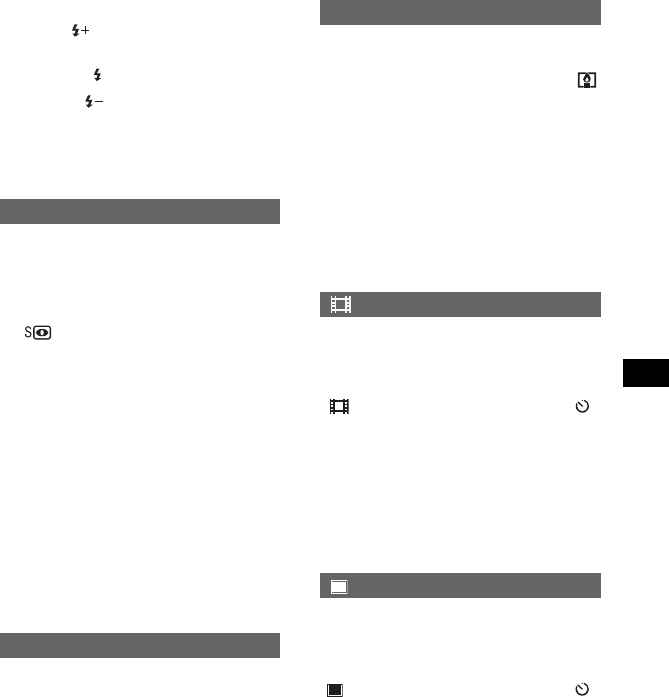
69
Einstellen der Setup-Optionen
xBLITZ INTENS
HOCH ( )
Der Blitz ist heller.
BNORMAL ( )
NIEDRG ( )
Der Blitz ist dunkler.
• Wenn der Schalter POWER länger als 12 Stunden
auf OFF (CHG) eingestellt ist, wird die
Einstellung [NORMAL] wiederhergestellt.
Sie können in dunklen Umgebungen mit einer
bis zu 16-mal höheren Empfindlichkeit als bei
der Einstellung NightShot plus aufnehmen.
Setzen Sie dazu [SUPER NSPLUS] auf [EIN] und
stellen den Schalter NIGHTSHOT PLUS auf ON
ein. und [„SUPER NSPLUS“] blinken dann
auf dem Bildschirm.
Wenn Sie diese Funktion nicht verwenden möchten,
setzen Sie [SUPER NSPLUS] auf [AUS].
• Verwenden Sie NightShot plus und [SUPER
NSPLUS] nicht an hellen Orten. Andernfalls
kann es zu einer Fehlfunktion kommen.
• Decken Sie den Infrarotstrahler nicht mit den
Fingern oder mit Gegenständen ab (S.43).
• Nehmen Sie das Konverterobjektiv (gesondert
erhältlich) ab.
• Stellen Sie den Fokus manuell ein ([FOKUS],
S.68), wenn der Autofokus nicht richtig
funktioniert.
• Die Verschlusszeit des Camcorders ändert sich je
nach Umgebungshelligkeit. Dabei erscheinen die
Bewegungen im Bild möglicherweise verlangsamt.
Sie erhalten ein deutlicheres Bild, wenn Sie
bei Aufnahmen mit der Funktion NightShot
plus das Infrarotlicht verwenden.
Die Standardeinstellung ist [EIN].
• Decken Sie den Infrarotstrahler nicht mit den
Fingern oder mit Gegenständen ab (S.43).
• Nehmen Sie das Konverterobjektiv (gesondert
erhältlich) ab.
• Die maximale Entfernung des Motivs bei
Aufnahmen mit [NS-LICHT] beträgt etwa 3 m.
Sie können selbst in einer dunklen Umgebung
Bilder mit klaren Farben aufnehmen.
Setzen Sie [COLOR SLOW S] auf [EIN].
und [COLOR SLOW SHUTTER] blinken
dann auf dem Bildschirm.
Berühren Sie [AUS], um [COLOR SLOW S]
zu deaktivieren.
• Stellen Sie den Fokus manuell ein ([FOKUS],
S.68), wenn der Autofokus nicht richtig
funktioniert.
• Die Verschlusszeit des Camcorders ändert sich je
nach Umgebungshelligkeit. Dabei erscheinen die
Bewegungen im Bild möglicherweise verlangsamt.
Mit dem Selbstauslöser können Sie Filme
automatisch mit einer Verzögerung von etwa
10 Sekunden aufnehmen.
Drücken Sie START/STOP, wenn
[ FERNBEDIENG.] auf [EIN] gesetzt ist ( ).
Um den Countdown abzubrechen, berühren
Sie [ZURÜCK].
Um den Selbstauslöser zu deaktivieren,
berühren Sie [AUS].
• Sie können den Selbstauslöser auch mit der
Taste START/STOP auf der Fernbedienung
steuern (S.49) (für DCR-DVD304E/DVD305E/
DVD755E).
Mit dem Selbstauslöser können Sie Standbilder
automatisch mit einer Verzögerung von etwa
10 Sekunden aufnehmen.
Drücken Sie PHOTO wenn
[ SELBSTAUSL] auf [EIN] gesetzt ist ( ).
Um den Countdown abzubrechen, berühren
Sie [ZURÜCK].
Um den Selbstauslöser zu deaktivieren,
berühren Sie [AUS].
• Sie können den Selbstauslöser auch mit der Taste
PHOTO auf der Fernbedienung steuern (S.49)
(für DCR-DVD304E/DVD305E/DVD755E).
SUPER NSPLUS (Super NightShot plus)
NS-LICHT (NightShot plus-Licht)
COLOR SLOW S (Color Slow Shutter)
SELBSTAUSL
SELBSTAUSL

70
Sie können die höchste Zoomeinstellung
auswählen, wenn Sie einen größeren Zoom
als die unten aufgeführten optischen
Zoomwerte verwenden möchten:
Beachten Sie, dass sich die Bildqualität verringert,
wenn Sie den digitalen Zoom einsetzen.
Für DCR-DVD105E/DVD605E
BAUS
Ein bis zu 20
×
Zoom wird optisch ausgeführt.
40 ×
Ein bis zu 20 × Zoom wird optisch
ausgeführt und ein bis zu 40 × Zoom wird
digital ausgeführt.
800 ×
Ein bis zu 20 × Zoom wird optisch
ausgeführt und ein bis zu 800 × Zoom wird
digital ausgeführt.
Für DCR-DVD205E/DVD304E/DVD305E/
DVD705E/DVD755E
BAUS
Ein bis zu 12 × Zoom wird optisch
ausgeführt.
24 ×
Ein bis zu 12 × Zoom wird optisch
ausgeführt und ein bis zu 24 × Zoom wird
digital ausgeführt.
800 ×
Ein bis zu 12 × Zoom wird optisch
ausgeführt und ein bis zu 800 × Zoom wird
digital ausgeführt.
Sie können bei der Aufnahme das Bildformat
wählen, das für den Wiedergabebildschirm
am besten geeignet ist.
B4:3
Standardeinstellung, geeignet für
Aufnahmen, die auf einem 4:3-Fernsehgerät
wiedergegeben werden sollen.
16:9-FORMAT
Die Aufnahmen können auf einem 16:9-
Breitbildfernsehgerät im Vollbildmodus
wiedergegeben werden.
Anzeige auf LCD-Bildschirm/im Sucher,
wenn [16:9-FORMAT] ausgewählt ist
*1 Wenn das 16:9-Fernsehgerät in den
Vollbildmodus umschaltet, wird das Bild mit
dem richtigen Format angezeigt.
*2 Wenn Sie ein Standardfernsehgeräte (4:3-
Format) verwenden, kann das Bild gestaucht
werden. Wenn Sie ein Bild im Breitbildmodus
wiedergeben, wird es so wie auf dem LCD-
Bildschirm oder im Sucher angezeigt.
• Das Bildformat kann in folgenden Fällen nicht
geändert werden:
– Während Sie einen Film aufnehmen
– Wenn [DIGIT.EFFEKT] auf [ALTER FILM]
eingestellt ist (S.74)
DIGITAL ZOOM
(Optischer Zoom)
DCR-DVD105E/DVD605E 20 ×
DCR-DVD205E/DVD304E/
DVD305E/DVD705E/DVD755E
12 ×
Die rechte Seite des Balkens gibt
den digitalen Zoombereich an.
Der Zoombereich wird angezeigt, wenn
BREITBILD (DCR-DVD105E/
DVD605E)
Anzeige auf einem 16:9-
Breitbildfernsehgerät*1
Anzeige auf einem
Standardfernsehgerät (4:3-Format)*2
KAMERAEINST. (Fortsetzung)

71
Einstellen der Setup-Optionen
• Die verfügbare Aufnahmezeit kann sich in den
folgenden Situationen verringern:
– Wenn Sie während der Aufnahme auf eine
DVD-R/DVD-RW (VIDEO-Modus) zwischen
16:9 (Breitbild) und 4:3 wechseln
– Wenn Sie die Einstellung [AUFN.MODUS]
ändern (S.76), während eine DVD-R/DVD-RW
(VIDEO-Modus)DVD+RW eingelegt und das
Bildformat auf 4:3 eingestellt ist.
Wenn Sie Ihre Aufnahmen auf einem DVD-
Player oder DVD-Recorder abspielen, kann
das Bild auf dem Fernsehgerät je nach Player/
Recorder unterschiedlich angezeigt werden.
Nähere Informationen finden Sie in der
Bedienungsanleitung des verwendeten
Abspielgeräts.
Sie können für Aufnahmen die Funktion
[STEADYSHOT] verwenden
(Standardeinstellung [EIN]). Setzen Sie
[STEADYSHOT] auf [AUS] ( ), wenn
Sie ein Stativ oder ein Konverterobjektiv
(gesondert erhältlich) verwenden.
STEADYSHOT
Die Standardeinstellungen sind mit B
gekennzeichnet.
Die Symbole in Klammern werden
angezeigt, wenn die Option ausgewählt wird.
Nähere Informationen zum
Auswählen von Setup-Optionen
finden Sie auf Seite 62.
Sie können mehrere Standbilder
nacheinander als Serie aufnehmen, indem
Sie PHOTO drücken.
BAUS
Wählen Sie diese Einstellung aus, wenn Sie
keine Bildserie aufnehmen möchten.
NORMAL ( )
Die Bilder werden nacheinander in
einem Intervall von ca. 0,5 Sekunden
aufgenommen. Sie können höchstens
folgende Anzahl von Bildern aufnehmen:
1,0M ( ): 8 Bilder
VGA (0,3M) ( ): 21 Bilder
0,7M ( ): 8 Bilder
SERIEN BILD ( )
3 Bilder werden nacheinander mit
unterschiedlicher Belichtung in einem
Intervall von etwa 0,5 Sekunden
aufgenommen. Sie können die 3 Bilder
vergleichen und das Bild mit der besten
Belichtung auswählen.
• Bei Serienaufnahmen steht der Blitz nicht zur
Verfügung.
• Die maximale Anzahl von Bildern wird im
Selbstauslösermodus aufgenommen oder wenn
Sie die Fernbedienung benutzen (für DCR-
DVD304E/DVD305E/DVD755E).
• Sie können möglicherweise nicht die Höchstzahl
an Bildern aufnehmen, da dieser Wert von der
Bildgröße und der Restkapazität der Disc oder des
„Memory Stick Duo“ (für DCR-DVD304E/
DVD305E/DVD755E) abhängig ist.
FOTO EINST.
Einstellungen für Standbilder (BILDSERIE/
QUALITÄT/BILDGRÖSSE usw.)
BILDSERIE (DCR-DVD205E/
DVD304E/DVD305E/DVD705E/
DVD755E)

72
• Die Funktion [SERIENBILD] steht nicht zur
Verfügung, wenn auf der Disc oder dem „Memory
Stick Duo“ (für DCR-DVD304E/DVD305E/
DVD755E) nur noch weniger als drei Bilder
gespeichert werden können.
• Die Aufzeichnung nacheinander aufgenommener
Bilder dauert länger als eine normale Aufnahme.
Nehmen Sie das nächste Standbild auf, nachdem das
Bildlaufleistensymbol ( ) nicht mehr angezeigt
wird und die Anzeige ACCESS ausgegangen ist.
BFEIN ( )
Standbilder werden mit hoher Bildqualität
aufgenommen.
STANDARD ( )
Standbilder werden mit Standardbildqualität
aufgenommen.
Dateigröße der Standbilder
(Näherungswert in KB)
B1,0M
Standbilder werden in guter Qualität aufgenommen.
VGA (0,3M)
Hiermit können Sie die maximale Anzahl
an Bildern aufnehmen.
• Wenn Sie das Bildformat in [16:9] ändern,
wird die Bildgröße in [ 0,7M] ( )
geändert (S.28).
• Der folgenden Liste können Sie die Pixelanzahl
jeder Bildgröße entnehmen:
1,0M: 1152×864
VGA (0,3M) : 640×480
0,7M : 1152×648
• Die Bildgröße ist bei den Modellen DCR-
DVD105E/DVD605E auf [VGA (0,3M)] ( )
eingestellt.
Maximale Bilderanzahl auf einem
„Memory Stick Duo“ (Näherungswert)
(Für DCR-DVD304E/DVD305E/
DVD755E)
Oben: [FEIN] / Unten: [STANDARD]
• Bei Verwendung eines „Memory Stick Duo“ von
der Sony Corporation. Die Anzahl an
aufnehmbaren Bildern hängt von den
Aufnahmebedingungen ab.
Maximale Bilderanzahl auf einer DVD
(Näherungswert)
Oben: [FEIN] / Unten: [STANDARD]
• Die Tabelle zeigt die geschätzte Anzahl für
einseitige Discs. Der Wert muss bei
doppelseitigen Discs verdoppelt werden.
QUALITÄT
1,0M 0,7M VGA
(0,3M)
FEIN (FINE) 500 380 150
STANDARD
(STD) 210 160 060
BILDGRÖSSE (DCR-DVD205E/
DVD304E/DVD305E/DVD705E/
DVD755E)
1,0M 0,7M VGA
(0,3M)
16 MB 0030
0074
0 040
0 096
00096
00240
32 MB 0061
0150
00 81
00190
00190
00485
64 MB 0120
0300
0 160
0 390
00390
00980
128 MB 0245
0600
0 325
0 780
00780
01970
256 MB 0445
1000
0590
01400
01400
03550
512 MB 0900
2050
01200
02850
02850
07200
1 GB 1800
4200
02450
05900
05900
14500
2 GB 3750
8600
05000
12000
12000
30000
1,0M 0,7M VGA
(0,3M)
2150
4100
2750
5100
5100
8100
2250
4300
2850
5400
5400
8600
2250
4300
2900
5400
5400
8600
1650
2600
1950
2950
2950
3800
FOTO EINST. (Fortsetzung)
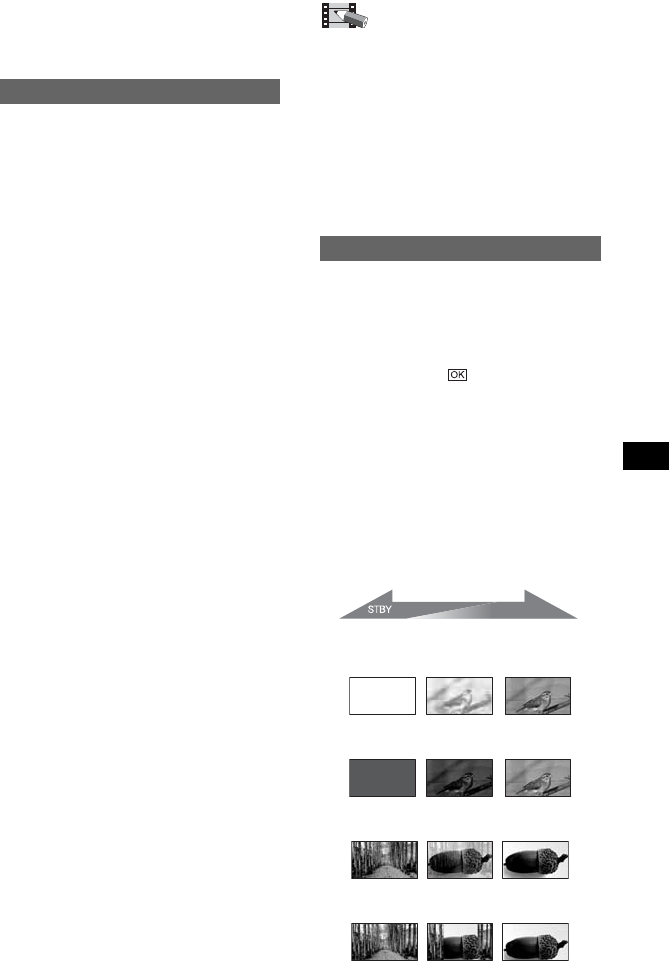
73
Einstellen der Setup-Optionen
BFORTLAUF.
Den Bilddateien werden fortlaufende
Nummern zugewiesen, selbst wenn die Disc
oder der „Memory Stick Duo“ (für DCR-
DVD304E/DVD305E/DVD755E)
gewechselt wird.
ZURÜCKSETZEN
Die Dateinummerierung beginnt nach
jedem Wechsel der Disc oder des „Memory
Stick Duo“ (für DCR-DVD304E/
DVD305E/DVD755E) wieder mit 0001.
Die Standardeinstellungen sind mit
B
gekennzeichnet.
Die Symbole in Klammern werden
angezeigt, wenn die Option ausgewählt wird.
Nähere Informationen zum Auswählen von
Setup-Optionen finden Sie auf Seite 62.
Sie können die Bilder, die Sie gerade aufnehmen,
mit den folgenden Effekten versehen.
1Wählen Sie im Bereitschaftsmodus
(Einblenden) oder im Aufnahmemodus
(Ausblenden) den gewünschten Effekt aus,
und berühren Sie .
Wenn Sie [ÜBERBLEND.] oder
[WISCHBLENDE] auswählen, wird das Bild
als Standbild gespeichert. Beim Speichern des
Bildes wird ein blauer Bildschirm angezeigt.
2Drücken Sie START/STOP.
Die Blendenanzeige hört auf zu blinken und wird
nach dem Ein-/Ausblenden nicht mehr angezeigt.
Um den Vorgang abzubrechen, bevor er
beginnt, berühren Sie in Schritt 1 [AUS].
• Die Einstellung wird durch erneutes Drücken von
START/STOP beendet.
WEISSBLENDE
SCHWRZBLENDE
ÜBERBLEND. (nur Einblenden)
WISCHBLENDE (nur Einblenden)
DATEI-NR.
BILDANWEND
Spezialeffekte für Bilder und
Zusatzfunktionen für die Aufnahme/
Wiedergabe
(BILDEFFEKT/DIGIT.EFFEKT usw.)
BLENDE
AUFN
Ausblenden Einblenden
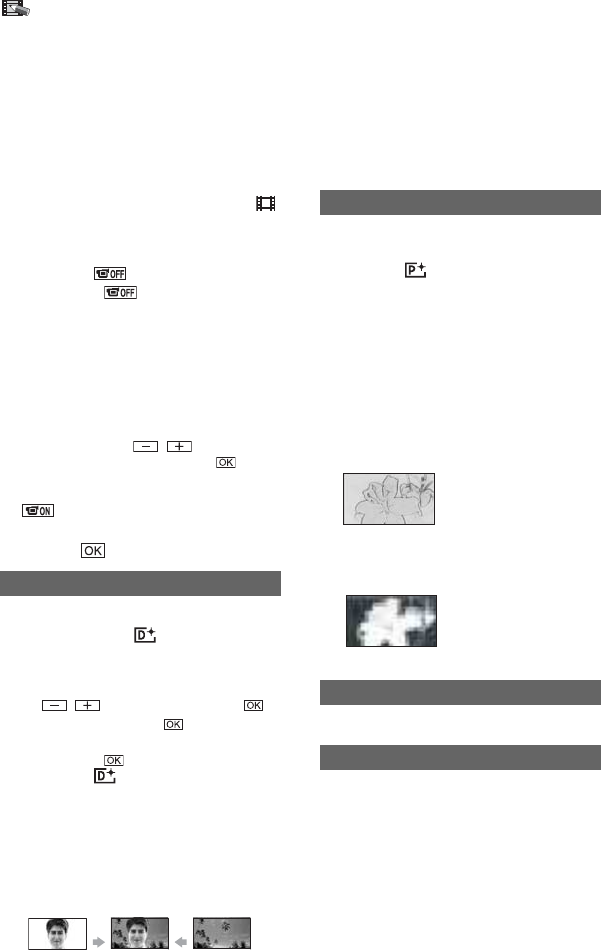
74
Verwenden des Suchers
Sie können die Optionen [BELICHTUNG]
und [BLENDE] bei Verwendung des Suchers
einstellen, wenn Sie den LCD-
Bildschirmträger um 180 Grad drehen und
mit dem Bildschirm nach außen zuklappen.
1Vergewissern Sie sich, dass die Anzeige
(Film) leuchtet.
2
Ziehen Sie den Sucher heraus, und schließen Sie
den LCD-Bildschirm (nach außen geklappt).
Das Symbol wird angezeigt.
3Berühren Sie .
Die Meldung [LCD aus?] wird angezeigt.
4Berühren Sie [JA].
Der LCD-Bildschirm wird ausgeschaltet.
5
Berühren Sie den LCD-Bildschirm, und beachten
Sie dabei die Anzeige im Sucher.
[BELICHTUNG] und andere Optionen werden angezeigt.
6Berühren Sie die einzustellende Option.
[BELICHTUNG]: Nehmen Sie die Einstellung
mit / vor, und
berühren Sie dann .
[BLENDE]
: Berühren Sie die Option so oft, bis der
gewünschte Effekt ausgewählt ist.
: Der LCD-Bildschirm wird wieder
eingeschaltet.
Berühren Sie , um die Tasten auszublenden.
Sie können Ihre Aufnahmen mit Digitaleffekten
versehen. Das Symbol wird angezeigt.
1Berühren Sie den gewünschten Effekt.
2
Wenn Sie [LUMI.] auswählen, passen Sie den Effekt
mit
/
an, und berühren Sie dann .
Das beim Berühren von angezeigte Bild
wird als Standbild gespeichert.
3Berühren Sie .
Das Symbol wird angezeigt.
Um [DIGIT.EFFEKT] zu deaktivieren,
berühren Sie in Schritt 1 [AUS].
LUMI. (Luminanz-Key)
In einen helleren Bereich eines zuvor
aufgenommenen Standbildes (z. B. eines
Porträts) wird ein Film eingeblendet.
ALTER FILM
Dieser Effekt erzielt eine Wirkung wie in
einem alten Kinofilm.
Die Aufnahme erfolgt im Breitbildformat 16:9.
• Wenn [ALTER FILM] ausgewählt ist, kann das
Bildformat nicht geändert werden.
Sie können während der Aufnahme
Spezialeffekte auf ein Bild anwenden.
Das Symbol wird angezeigt.
BAUS
[BILDEFFEKT] ist deaktiviert.
SEPIA
Das Bild wird in Sepiafarbtönen wie eine
alte Fotografie angezeigt.
S&W
Das Bild wird schwarzweiß angezeigt.
PASTELL
Das Bild wird wie eine Pastellzeichnung in
zarten Farben angezeigt.
MOSAIK
Das Bild wird mosaikartig angezeigt.
Siehe Seite 94.
Sie können Ihr Bildmaterial auf einem
Computer anzeigen, wenn Sie den
Camcorder über das USB-Kabel an einen
Computer anschließen. Der Camcorder kann
auch mit einem PictBridge-kompatiblen
Drucker verbunden werden (S.96).
DIGIT.EFFEKT (Digitaleffekt)
BILD EFFEKT (Bildeffekt)
AUFN.STRG. (DCR-DVD305E/DVD755E)
USB-AUSW. (DCR-DVD305E/DVD755E)
BILDANWEND (Fortsetzung)

75
Einstellen der Setup-Optionen
COMPUTER
Wählen Sie diese Einstellung aus, wenn Sie die
Aufnahmen auf der Disc auf einem Windows-
Computer anzeigen und mit der mitgelieferten
Software auf den Computer kopieren möchten.
COMPUTER
Die Standbilder auf dem „Memory Stick
Duo“ werden auf den Computer kopiert.
DRUCK
Die Standbilder auf der Disc werden auf einem
PictBridge-kompatiblen Drucker ausgegeben.
DRUCK
Die Standbilder auf dem „Memory Stick
Duo“ werden auf einem PictBridge-
kompatiblen Drucker ausgegeben.
• Die Option [USB AUSW.] wird in den folgenden
Situationen automatisch auf dem Bildschirm angezeigt:
– Wenn Sie PLAY/EDIT drücken, während
der Camcorder über das USB-Kabel mit einem
anderen Gerät verbunden ist.
– Wenn der Wiedergabebildschirm angezeigt
wird und Sie den Camcorder über das USB-
Kabel mit einem anderen Gerät verbinden.
• Nähere Informationen zum Anschließen an einen
Computer finden Sie in der Anleitung „Erste
Schritte“ auf der mitgelieferten CD-ROM.
Die Standardeinstellung ist [EIN]. Die Demo
wird dann etwa 10 Minuten nach dem Einstellen
des Schalters POWER auf (Film) gestartet,
wenn keine Disc eingelegt oder kein „Memory
Stick Duo“ (DCR-DVD304E/DVD305E/
DVD755E) eingesetzt ist.
• Die Demo wird in den folgenden Fällen
unterbrochen:
– Wenn Sie während der Demo den Bildschirm
berühren. Die Demo wird dann nach etwa
10 Minuten erneut gestartet.
– Wenn Sie die Disc-Abdeckung mit dem
Schalter OPEN öffnen.
– Wenn der „Memory Stick Duo“ eingesetzt wird
(DCR-DVD304E/DVD305E/DVD755E).
– Wenn Sie den Schalter POWER auf
(Standbild) einstellen.
– Wenn Sie den Schalter NIGHTSHOT PLUS
auf ON einstellen (S.43).
DEMO MODUS
Nähere Informationen zum
Auswählen von Setup-Optionen
finden Sie auf Seite 62.
Siehe Seite 60.
Siehe Seite 52.
Siehe Seite 59.
Sie können für jede Disc einen Titel erstellen.
Standardmäßig wird das Datum der ersten
Disc-Verwendung als Titel übernommen.
Führen Sie zur Eingabe des Titels die
Schritte 2 bis 5 im Abschnitt „Den DVD-
Titel ändern“ des Kapitels „Vorbereiten
der Disc für die Wiedergabe auf DVD-
Geräten oder DVD-Laufwerken
(Abschließen)“ (S.55) aus.
Um die Bearbeitung des Titels abzubrechen,
berühren Sie [ABBRCH].
DISC EINST.
(DCR-DVD105E/DVD205E/
DVD605E/DVD705E) /
MEDIUM EINST
(
DCR-DVD304E/DVD305E/
DVD755E
)
Einstellungen für Discs und „Memory
Stick Duo“ (FORMATIEREN/
ABSCHLIESSEN/AUFHEBEN usw.)
FORMATIEREN (DCR-DVD105E/
DVD205E/DVD605E/DVD705E)/
FORMAT (DCR-DVD304E/
DVD305E/DVD755E)
ABSCHLIESSEN
AUFHEBEN
DVD-TITEL

76
Wenn Sie den „Memory Stick Duo“
formatieren, werden alle Daten gelöscht.
1Um den „Memory Stick Duo“ zu
formatieren, berühren Sie [JA] t [JA].
2Berühren Sie , wenn die Meldung
[Vorgang beendet.] angezeigt wird.
• Es werden auch Bilder gelöscht, die mit einem
anderen Gerät gegen versehentliches Löschen
geschützt wurden.
• Solange die Meldung [Läuft...] auf dem
Bildschirm angezeigt wird, dürfen Sie folgende
Operationen nicht ausführen:
– Den Schalter POWER betätigen
– Den „Memory Stick Duo“ aus dem Gerät
nehmen
FORMAT (DCR-DVD304E/
DVD305E/DVD755E)
Die Standardeinstellungen sind mit B
gekennzeichnet.
Die Symbole in Klammern werden
angezeigt, wenn die Option ausgewählt wird.
Nähere Informationen zum
Auswählen von Setup-Optionen
finden Sie auf Seite 62.
Sie können die Bildqualität Ihrer Aufnahmen
in drei Stufen auswählen.
HQ ( HQ )
Aufnahme in hoher Qualität (ungefähr bis
zu 20 Minuten Aufnahmezeit)
BSP ( SP )
Aufnahme in Standardqualität (ungefähr bis
zu 30 Minuten Aufnahmezeit)
LP ( LP )
Verlängerte Aufnahmezeit (Long Play,
ungefähr bis zu 60 Minuten Aufnahmezeit)
•Die Zeitangabe in Klammern ist die
durchschnittliche Aufnahmezeit für einen
Film auf einer einseitigen Disc.
Bei doppelseitigen Discs steht dieser
Wert auf jeder Seite zur Verfügung.
• Ihr Camcorder verfügt über ein VBR-
Codiersystem (S.13). Daher kann sich die
verfügbare Aufnahmezeit verringern,
wenn Sie Motive filmen, die sich schnell
bewegen.
VBR Glossar (S.143)
• Wenn Sie im LP-Modus aufnehmen, kann die
Bildqualität verringert werden oder bei Szenen
mit schnellen Bewegungen die so genannte
Klötzchenbildung auftreten.
Siehe Seite 33, 39.
Siehe Seite 41.
STD.EINST.
Einstellungen für die Aufnahme auf
Disc und weitere grundlegende
Einstellungen (AUFN.MODUS/LCD/
SUCHER/USB-GESCHW. usw.)
AUFN.MODUS (Aufnahmemodus)
FOTOMEDIUM (DCR-DVD304E/
DVD305E/DVD755E)
LAUTSTÄRKE
DISC EINST.
(DCR-DVD105E/
DVD205E/DVD605E/DVD705E)/
MEDIUM EINST
(DCR-DVD304E/
DVD305E/DVD755E) (Fortsetzung)
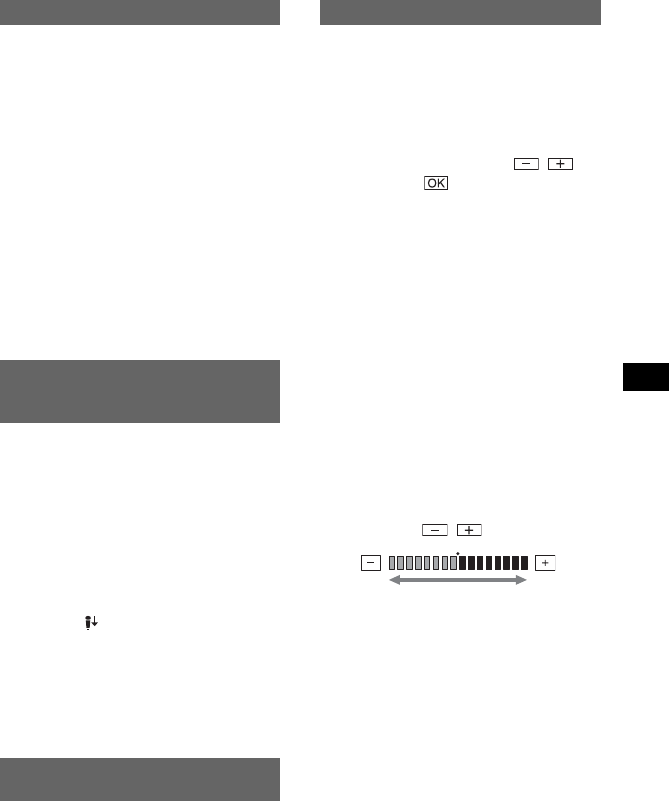
77
Einstellen der Setup-Optionen
Sie können einstellen, ob mit anderen Geräten
aufgenommener Ton mit Zweikanalton oder
Stereoton wiedergegeben wird.
BSTEREO
Haupt- und Zweitton (bzw. Stereoton)
werden wiedergegeben.
1
Der Hauptton bzw. der linke Kanal wird
wiedergegeben.
2
Der Zweitton bzw. der rechte Kanal wird
wiedergegeben.
• Wenn der Schalter POWER länger als 12 Stunden
auf OFF (CHG) eingestellt ist, wird die
Einstellung [STEREO] wiederhergestellt.
Sie können den Mikrofonpegel für
Tonaufnahmen einstellen.
Wählen Sie [NIEDRG] aus, wenn Sie sehr
laute Signale aufnehmen möchten
(z.B.ineinem Konzertsaal).
BNORMAL
Die verschiedenen Umgebungsgeräusche
werden mit demselben Pegel
aufgenommen.
NIEDRG ( )
Der Ton wird originalgetreu aufgenommen.
Diese Einstellung ist nicht für
Sprachaufnahmen geeignet.
• Wenn der Schalter POWER länger als 12 Stunden
auf OFF (CHG) eingestellt ist, wird die
Einstellung [NORMAL] wiederhergestellt.
Sie können bei Aufnahmen im 5.1-Kanal-
Raumklangmodus die Richtung anzeigen,
aus der der aufgenommene Ton kommt.
Das Ändern dieser Einstellung wirkt sich
nicht auf die Aufnahmen aus.
xLCD-HELLIG.
Sie können die Helligkeit des LCD-
Bildschirms einstellen.
1Stellen Sie die Helligkeit mit / ein.
2Berühren Sie .
xLCD-HELLIGK.
Sie können die Helligkeit der
Hintergrundbeleuchtung des LCD-
Bildschirms einstellen.
BNORMAL
Standardhelligkeit
HELL
Hellere Hintergrundbeleuchtung
• Wenn das Netzteil angeschlossen ist, wird
automatisch die Einstellung [HELL] verwendet.
• Wenn Sie bei Aufnahmen im Akkubetrieb
[HELL] auswählen, verringert sich die
Betriebszeit geringfügig.
xLCD-FARBE
Sie können die Farben auf dem LCD-
Bildschirm mit / einstellen.
xSUCHER INT.
Sie können die Helligkeit des Suchers
einstellen.
BNORMAL
Standardhelligkeit
HELL
Hellerer Sucherbildschirm
• Wenn das Netzteil angeschlossen ist, wird
automatisch die Einstellung [HELL] verwendet.
• Wenn Sie bei Aufnahmen im Akkubetrieb
[HELL] auswählen, verringert sich die
Betriebszeit geringfügig.
MULTI-TON
MIKREFPEGEL (DCR-DVD205E/
DVD304E/DVD305E/DVD705E/
DVD755E)
RMKLGANZ. (DCR-DVD304E/
DVD305E/DVD755E)
LCD/SUCHER
Schwache Kräftige Farben

78
x
BREITBILD (DCR-DVD105E/DVD605E)/
SUCHERBREITB (DCR-DVD205E/
DVD304E/DVD305E/DVD705E/DVD755E)
Sie können auswählen, wie ein Bild im
Breitbildformat 16:9 im Sucher angezeigt wird.
BLETTER BOX
Normale Einstellung (Standardanzeigetyp)
STAUCHEN (Stauchen)
Das Bild wird vertikal gedehnt, wenn im
Breitbildformat 16:9 die schwarzen Balken oben
und unten nicht angezeigt werden sollen.
• Wenn sich der Schalter POWER in der Stellung
(Standbild) befindet, wird die Option
[BREITBILD] bzw. [SUCHERBREITB] nicht
angezeigt.
Siehe Seite 50.
Sie können die Geschwindigkeit für die
Datenübertragung auf Ihren Computer
auswählen.
BAUTOM.
Je nach angeschlossenem Computer wird
automatisch zwischen Hi-Speed USB
(USB 2.0) und USB 1.1 (volle
Übertragungsgeschwindigkeit) gewechselt.
VOLLE GESCHW
Die Daten werden mit USB 1.1 (volle
Übertragungsgeschwindigkeit) gesendet.
Sie können die während der Aufnahme
automatisch aufgezeichneten Informationen
(Datencode) beim Abspielen anzeigen.
BAUS
Der Datencode wird nicht angezeigt.
DATUM/ZEIT
Datum und Uhrzeit der Aufnahmen werden
angezeigt.
KAMERADATEN
Die Kameraeinstellungen für die
Aufnahmen werden angezeigt.
DATUM/ZEIT
1Datum
2Uhrzeit
KAMERADATEN
3SteadyShot aus
4Belichtung
5Weißabgleich
6Gain-Wert
7Vers chlus szei t
8Blendenzahl
9Belichtungswert
• wird bei einem Bild angezeigt, das mit Blitz
aufgenommen wurde.
• Der Datencode wird auf dem Fernsehgerät
angezeigt, wenn Sie Ihren Camcorder anschließen.
• Mit der Taste DATA CODE auf der
Fernbedienung kann wie folgt zwischen den
Anzeigen umgeschaltet werden: DATUM/ZEIT
t KAMERADATEN t AUS (keine Anzeige)
(für DCR-DVD304E/DVD305E/DVD755E).
• Je nach Zustand der Disc werden Balken [--:--:--]
angezeigt.
TV-FORMAT (DCR-DVD205E/
DVD304E/DVD305E/DVD705E/
DVD755E)
USB-GESCHW (DCR-DVD305E/
DVD755E)
DATENCODE
,
Film
1,0
Standbild
STD.EINST. (Fortsetzung)STD.EINST. (Fortsetzung)

79
Einstellen der Setup-Optionen
• Wenn der Schalter POWER länger als 12 Stunden
auf OFF (CHG) eingestellt ist, wird die
Einstellung [AUS] wiederhergestellt.
Sie können die Anzahl der Miniaturbilder
festlegen, die im Bildschirm VISUAL
INDEX angezeigt werden.
Miniaturbild Glossar (S.143)
BMIT ZOOMHEBL
Die Anzahl der Miniaturbilder (6 oder 12)
kann mit dem Zoomhebel des Camcorders
eingestellt werden.*
6BILDER
Im Bildschirm werden 6 Miniaturbilder
angezeigt.
12BILDER
Im Bildschirm werden 12 Miniaturbilder
angezeigt.
*Sie können die Einstellung mit den
Zoomtasten am LCD-Rahmen oder auf der
Fernbedienung (für DCR-DVD304E/
DVD305E/DVD755E) vornehmen.
Wenn Sie in der Standardeinstellung [EIN]
im Bildschirm VISUAL INDEX die
Registerkarte auswählen, werden
nacheinander die ersten fünf Sekunden jedes
Films wiedergegeben.
• Stellen Sie die Option auf [AUS] ein, um den
Akku zu schonen.
• Nach der fünften Wiederholung stoppt die
Wiedergabe.
BAUTOM.
In den folgenden Situationen wird die restliche
Aufnahmezeit etwa 8 Sekunden lang angezeigt:
– Wenn der Camcorder die restliche Kapazität
der Disc erkennt und sich der Schalter POWER
in der Stellung (Film) befindet.
– Wenn Sie die Anzeige mit der Taste DISP/
BATT INFO einschalten und sich der Schalter
POWER in der Stellung (Film) befindet.
– Wenn für die Aufnahme von Filmen weniger
als 5 Minuten zur Verfügung stehen.
– Wenn Sie die Aufnahme über den Line-
Eingang starten (für DCR-DVD305E/
DVD755E).
EIN
Die restliche Aufnahmezeit wird immer
angezeigt.
Mit der Standardeinstellung [EIN] können
Sie die mitgelieferte Fernbedienung
verwenden (S.49).
• Wenn Sie die Option auf [AUS] einstellen, können
Sie verhindern, dass der Camcorder auf Befehle der
Fernbedienung eines anderen Geräts reagiert.
• Wenn der Schalter POWER länger als 12 Stunden
auf OFF (CHG) eingestellt ist, wird die
Einstellung [EIN] wiederhergestellt.
BEIN
Wenn Sie die Aufnahme starten/stoppen
oder den Berührungsbildschirm bedienen,
wird eine Melodie ausgegeben.
AUS
Die Melodie ist nicht zu hören.
BLCD
Die verschiedenen Anzeigen (z. B.
Restaufnahmezeit) werden auf dem LCD-
Bildschirm und im Sucher angezeigt.
V-AUS/LCD
Die Anzeige findet auch auf dem
Fernsehgerät statt.
BNORMAL
Wenn Sie berühren, werden die Setup-
Optionen nach unten verschoben.
ENTGEGEN
Wenn Sie berühren, werden die Setup-
Optionen nach oben verschoben.
-ANZEIGE
FILMWDG
RESTANZEIG
FERNBEDIENG. (Fernbedienung)
(DCR-DVD304E/DVD305E/
DVD755E)
SIGNALTON
ANZEIGEAUSG.
SETUP-RICHTG

80
B5min
Der Camcorder schaltet sich automatisch
aus, wenn Sie ihn etwa 5 Minuten lang
nicht bedienen.
NIE
Der Camcorder schaltet sich nicht
automatisch aus.
• Wenn Sie das Netzteil anschließen, wird
[AUTOM. AUS] automatisch auf [NIE] gesetzt.
Setzen Sie diese Option auf [EIN]
(Standardeinstellung), wenn Datum und
Uhrzeit der Aufnahmen beim Abspielen der
Disc auf einem DVD-Gerät mit
Untertitelfunktion angezeigt werden sollen.
Siehe Seite 136.
Nähere Informationen zum
Auswählen von Setup-Optionen
finden Sie auf Seite 62.
Siehe Seite 24.
Sie können eine Zeitverschiebung einstellen,
ohne die Uhr anzuhalten.
Stellen Sie mit v/V die Zeitzone ein, wenn
Sie Ihren Camcorder in Übersee verwenden.
Sehen Sie sich dazu die Weltzeittabelle auf
Seite 129 an.
Sie können diese Einstellung ändern, ohne
die Uhr anzuhalten.
Setzen Sie sie auf [EIN], um die Uhrzeit um
eine Stunde nach vorne einzustellen.
Sie können die Sprache für die Anzeigen auf
dem LCD-Bildschirm auswählen.
• Sie können am Camcorder [ENG[SIMP]]
(vereinfachtes Englisch) einstellen, wenn
Ihre Muttersprache nicht unter den
Optionen aufgeführt ist.
STD.EINST. (Fortsetzung)
AUTOM. AUS (Ausschaltautomatik)
DATUM UTITEL
KALIBRIERUNG
ZEIT/LANGU.
(UHR EINSTEL./LAND EINST./
LANGUAGE usw.)
UHR EINSTEL.
LAND EINST.
SOMMERZEIT
LANGUAGE

81
Einstellen der Setup-Optionen
Sie können bestimmte Menüoptionen zum
persönlichen Menü hinzufügen und die
Menüeinstellungen anpassen. So lassen sich
problemlos häufig verwendete Setup-
Optionen im persönlichen Menü
zusammenstellen.
Sie können bis zu 27 Setup-Optionen für
(Film), (Standbild) oder PLAY/EDIT
hinzufügen. Wenn Sie darüber hinaus eine
Setup-Option hinzufügen möchten, löschen
Sie zuvor eine weniger wichtige Option.
1
Berühren Sie
t
[P-MENUKONFIG]
t
[HINZUFÜGEN].
2Wählen Sie mit / eine
Optionskategorie aus,
und berühren Sie .
3Wählen Sie mit / die
gewünschte Option aus,
und berühren Sie t [JA] t
.
Die Option wird am Ende der Liste
hinzugefügt.
1Berühren Sie t
[P-MENUKONFIG] t [LÖSCH.].
Wenn die gewünschte Menüoption nicht
angezeigt wird, berühren Sie / .
2Berühren Sie die zu
löschende Option.
3Berühren Sie [JA] t .
• Die Menüeinträge [SETUP], [ABSCHL.]
und [P-MENUKONFIG] können nicht
gelöscht werden.
Anpassen des persönlichen Menüs
Hinzufügen einer Setup-Option
MEDIUM EINST
Löschen einer Setup-Option
BELICH
TUNG
PUNKT
FOKUS
BLENDE PUNKT
MESS.
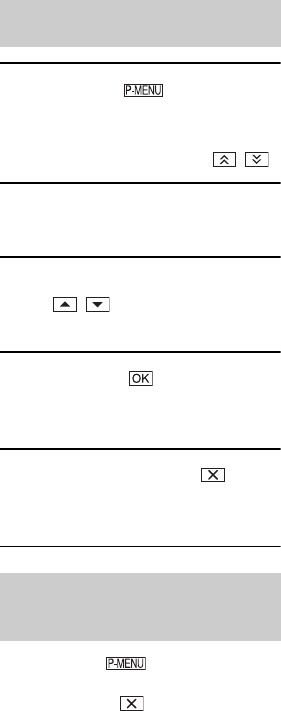
82
1Berühren Sie t
[P-MENUKONFIG] t [SORTIEREN].
Wenn die gewünschte Option nicht
angezeigt wird, berühren Sie / .
2Berühren Sie die zu verschiebende
Menüoption.
3Verschieben Sie die Menüoption
mit / an die
gewünschte Position.
4Berühren Sie .
Wenn Sie weitere Optionen verschieben
möchten, wiederholen Sie Schritt 2 bis 4.
5Berühren Sie [END] t .
• Der Eintrag [P-MENUKONFIG] kann nicht
verschoben werden.
Berühren Sie t
[P-MENUKONFIG] t [ZURÜCK] t
[JA] t [JA] t .
Ändern der Reihenfolge der
Einträge im persönlichen Menü
Initialisieren der Einstellungen
des persönlichen Menüs
(Zurücksetzen)
Anpassen des persönlichen Menüs (Fortsetzung)
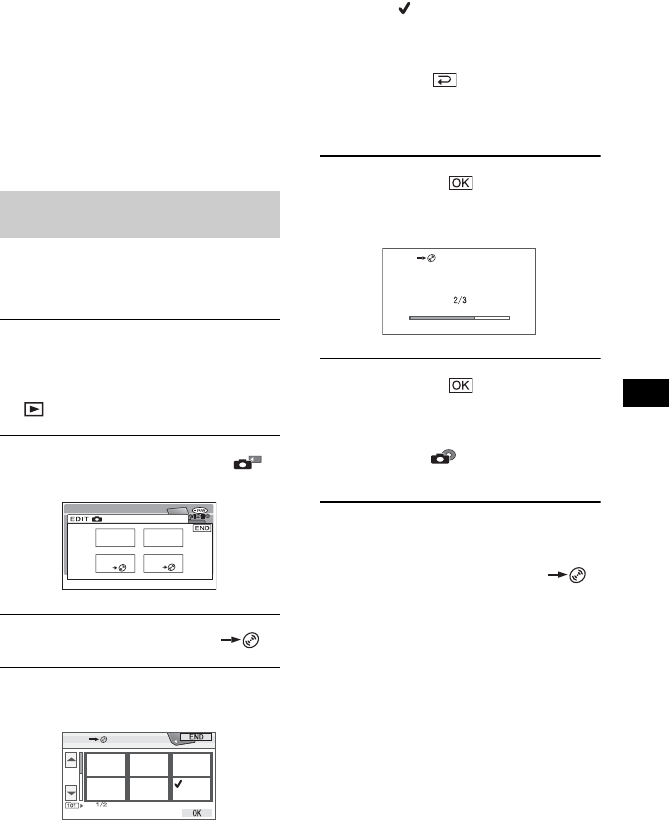
83
Bearbeiten von Aufnahmen mit der DVD Handycam
Sie können die aufgenommenen Standbilder
von einem „Memory Stick Duo“ auf eine
Disc oder von einer Disc auf einen „Memory
Stick Duo“ kopieren.
• Schließen Sie das Netzteil an den Camcorder an,
damit während des Kopierens keine Probleme
durch einen leeren Akku entstehen können.
• Achten Sie darauf, dass der Camcorder während
des Kopierens keinen Erschütterungen oder
Vibrationen ausgesetzt wird, und ziehen Sie auf
keinen Fall das Kabel des Netzteils ab.
Vergewissern Sie sich, dass sich der
„Memory Stick Duo“ mit den Aufnahmen
und eine Disc im Camcorder befinden.
1Schieben Sie den Schalter POWER
nach unten, um den Camcorder
einzuschalten, und drücken Sie
PLAY/EDIT.
2 Berühren Sie das Register
und danach [EDIT].
3Berühren Sie [KOPIEREN ].
4Berühren Sie das Bild, das Sie
kopieren möchten.
Die ausgewählte Szene wird mit dem
Symbol gekennzeichnet.
Halten Sie das Bild auf dem LCD-
Bildschirm leicht gedrückt, um die
Auswahl zu bestätigen.
Berühren Sie , um zum vorherigen
Bildschirm zurückzukehren.
• Sie können bis zu 100 Bilder auf einmal
auswählen.
5Berühren Sie t [JA].
Die ausgewählten Bilder werden
nun kopiert.
6Berühren Sie , wenn die
Meldung [Vorgang beendet.]
angezeigt wird.
Das Register wird im Bildschirm
VISUAL INDEX angezeigt.
So kopieren Sie alle Standbilder auf
dem „Memory Stick Duo“
Berühren Sie in Schritt
3
[ALLEKOPIE ].
• Die Standbilder können nicht auf die
abgeschlossene DVD-R/DVD-RW (VIDEO-
Modus)/DVD+RW kopiert werden.
• Das Kopieren einer großen Anzahl von Bildern
kann längere Zeit dauern.
• Wenn die Meldung [Nicht genug Speicher.]
angezeigt wird, löschen Sie auf der Disc die nicht
benötigten Bilder (S.86), und starten Sie den
Kopiervorgang erneut.
• Folgende Bilder können nicht kopiert werden:
– Mit einem anderen Camcorder
aufgenommene Bilder
– Mit dem Computer bearbeitete Bilder
Bearbeiten von Aufnahmen mit der DVD Handycam
Kopieren von Standbildern
(DCR-DVD304E/DVD305E/DVD755E)
Kopieren der Standbilder auf dem
„Memory Stick Duo“ auf eine DVD
ALLE
LÖSCH.
LÖSCH.
KOPIER
EN
ALLEKO
PIE
KOPIEREN
Gedrückt halten:VORSCHAU
KOPIEREN
Läuft…

84
Vergewissern Sie sich, dass sich die bespielte
DVD und der „Memory Stick Duo“ im
Camcorder befinden.
1Schieben Sie den Schalter POWER
nach unten, um den Camcorder
einzuschalten, und drücken Sie
PLAY/EDIT.
2Berühren Sie das Register und
danach [EDIT].
3Berühren Sie [KOPIEREN ].
4Berühren Sie das Bild, das Sie
kopieren möchten.
Die ausgewählte Szene wird mit
dem Symbol gekennzeichnet.
Halten Sie das Bild auf dem LCD-
Bildschirm leicht gedrückt, um die
Auswahl zu bestätigen.
Berühren Sie , um zum vorherigen
Bildschirm zurückzukehren.
• Sie können bis zu 100 Bilder auf einmal
auswählen.
5Berühren Sie t [JA].
Die ausgewählten Bilder werden
nun kopiert.
6Berühren Sie , wenn die
Meldung [Vorgang beendet.]
angezeigt wird.
Das Register wird im Bildschirm
VISUAL INDEX angezeigt.
So kopieren Sie alle Standbilder auf der DVD
Berühren Sie in Schritt
3
[ALLEKOPIE ].
• Das Kopieren einer großen Anzahl von Bildern
kann längere Zeit dauern.
• Wenn die Meldung [Nicht genug Speicher.] angezeigt
wird, löschen Sie auf dem „Memory Stick Duo“ die
nicht benötigten Bilder (S.85), und starten Sie den
Kopiervorgang erneut.
• Folgende Bilder können nicht kopiert werden:
– Mit einem anderen Camcorder
aufgenommene Bilder
– Mit dem Computer bearbeitete Bilder
Kopieren der Standbilder auf einer
DVD auf den „Memory Stick Duo“
KOPIEREN
ALLEKO
PIE
Gedrückt halten:VORSCHAU
KOPIEREN
KOPIEREN
Läuft…
Kopieren von Standbildern (DCR-DVD304E/DVD305E/DVD755E) (Fortsetzung)
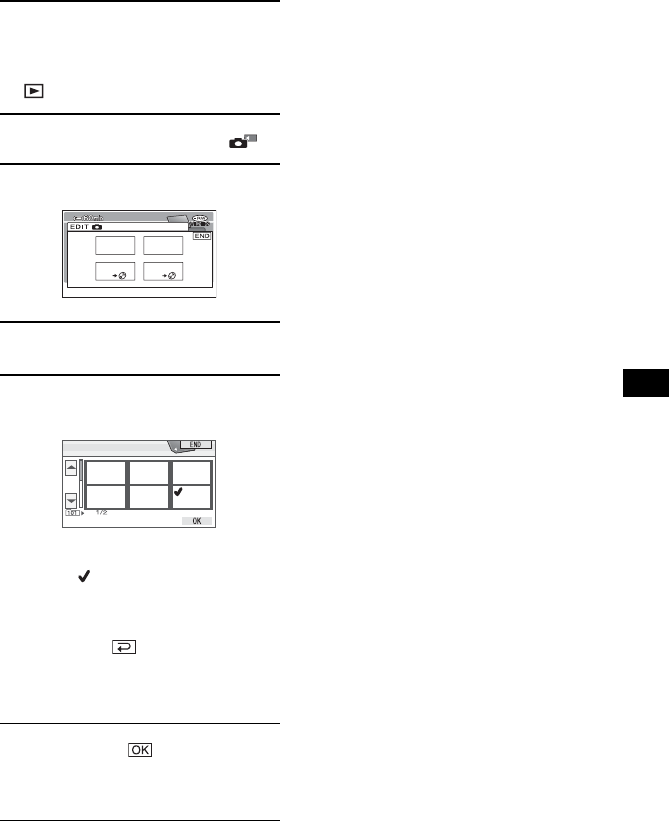
85
Bearbeiten von Aufnahmen mit der DVD Handycam
Setzen Sie den „Memory Stick Duo“ mit den
Aufnahmen in den Camcorder ein.
1Schieben Sie den Schalter POWER
nach unten, um den Camcorder
einzuschalten, und drücken Sie
PLAY/EDIT.
2Berühren Sie das Register .
3Berühren Sie [EDIT].
4Berühren Sie [LÖSCH.].
5Berühren Sie das Bild, das Sie
löschen möchten.
Die ausgewählte Szene wird mit dem
Symbol gekennzeichnet.
Halten Sie das Bild auf dem
LCD-Bildschirm leicht gedrückt,
um die Auswahl zu bestätigen.
Berühren Sie , um zum vorherigen
Bildschirm zurückzukehren.
• Sie können bis zu 100 Bilder auf einmal
auswählen.
6Berühren Sie t [JA].
• Das Bild kann nach dem Löschen nicht
wiederhergestellt werden.
So löschen Sie alle Standbilder auf
dem „Memory Stick Duo“
Berühren Sie in Schritt 4 [ALLE LÖSCH.].
• Das Löschen ist in den folgenden Fällen
nicht möglich:
– Wenn sich die Schreibschutzlasche des
„Memory Stick Duo“ in der
Schreibschutzposition befindet (S.131)
– Wenn das Bild mit einem anderen Gerät
geschützt wurde
• Wenn Sie alle Bilder auf dem „Memory Stick
Duo“ löschen möchten, formatieren Sie
ihn (S.76).
Einsetzen eines „Memory Stick Duo“
(DCR-DVD304E/DVD305E/DVD755E)
LÖSCH.
ALLE
LÖSCH.
KOPIER
EN
ALLEKO
PIE
LÖSCH.
Gedrückt halten:VORSCHAU

86
Auf einer im VR-Modus aufgenommenen
DVD-RW können Sie mit dem Camcorder
Bilder löschen oder Filme aufteilen.
Legen Sie die bespielte Disc in den
Camcorder ein.
Original Glossar (S.143)
1Schieben Sie den Schalter POWER
nach unten, um den Camcorder
einzuschalten, und drücken Sie
PLAY/EDIT.
2
Wählen Sie das Register oder
mit der zu löschenden Aufnahme
aus, und berühren Sie [EDIT].
3Berühren Sie [LÖSCH.].
4Wählen Sie die zu löschende
Aufnahme aus.
Die ausgewählte Szene wird mit dem Symbol
gekennzeichnet. Halten Sie das Bild auf
dem LCD-Bildschirm leicht gedrückt, um die
Auswahl zu bestätigen. Berühren Sie
, um zum vorherigen Bildschirm
zurückzukehren.
5Berühren Sie t [JA].
• Das Bild kann nach dem Löschen nicht
wiederhergestellt werden.
Löschen aller Filme oder Standbilder
auf der Disc
Berühren Sie in Schritt 3 [ALLE LÖSCH.].
• Wenn Sie einen Originalfilm löschen, der in einer
Playlist (S.87) enthalten ist, wird er auch aus
dieser entfernt.
• Durch das Löschen von Szenen wird möglicherweise
nicht genug Speicherplatz für die Aufnahme weiterer
Filme oder Standbilder freigegeben.
• Wenn Sie sämtliches Bildmaterial auf der Disc löschen
und wieder die gesamte Aufnahmekapazität erhalten
möchten, formatieren Sie die Disc (S.60).
1Schieben Sie den Schalter POWER
nach unten, um den Camcorder
einzuschalten, und drücken Sie
PLAY/EDIT.
2Berühren Sie das Register t
[EDIT].
3Berühren Sie [TEILEN].
4Berühren Sie die zu
teilende Szene.
Die Wiedergabe des ausgewählten Films
wird gestartet.
5Berühren Sie an der Stelle, an der
Sie den Film in Szenen aufteilen
möchten, .
Bearbeiten der Originaldaten
Löschen von Aufnahmen
TEILEN
LÖSCH.
ALLE
LÖSCH.
ALLE
DAZU
Gedrückt halten:VORSCHAU
LÖSCH.
Teilen eines Films

87
Bearbeiten von Aufnahmen mit der DVD Handycam
Der Film wird angehalten.
Wenn Sie drücken, ändert sich das
Symbol in , und die unten gezeigten
Tasten werden eingeblendet.
Berühren Sie , um die Tasten auszublenden.
• Mit können Sie zwischen Wiedergabe
und Pause umschalten.
• Zwischen der Stelle, an der Sie berührt
haben, und dem tatsächlichen Teilungspunkt
kann eine geringfügige Differenz auftreten,
da der Camcorder die Teilung in
Halbsekundenabständen vornimmt.
6Berühren Sie t [JA].
• Sie können die ursprüngliche Fassung eines Films
nach dem Teilen nicht wiederherstellen.
• Das Aufteilen des Originalfilms wirkt sich nicht
auf dessen Eintrag in der Playlist aus.
TEILEN
TEILEN
Zurück zum Anfang des
ausgewählten Films
Einstellen
der
Lautstärke
Genaueres Einstellen des
Teilungspunktes, nachdem dieser
mit ausgewählt wurde.
In einer Playlist werden Miniaturansichten
der Standbilder und Filme angezeigt, die Sie
ausgewählt haben. Das Originalmaterial wird
auch dann nicht geändert, wenn Sie Szenen in
der Playlist bearbeiten oder löschen.
Playlist Glossar (S.143)
Legen Sie die bespielte Disc in den Camcorder ein.
• Sie dürfen auf keinen Fall den Akku
herausnehmen oder das Kabel des Netzteils
abziehen, während Sie die Playlist bearbeiten.
Ansonsten kann die Disc beschädigt werden.
• Sie können bis zu 999 Szenen in die Playlist
aufnehmen.
1Schieben Sie den Schalter POWER
nach unten, um den Camcorder
einzuschalten, und drücken Sie
PLAY/EDIT.
2Wählen Sie das Register oder
mit der gewünschten Szene
aus, und berühren Sie [EDIT].
3Berühren Sie [ DAZU].
• Berühren Sie / , um [ DAZU]
anzuzeigen, wenn [ DAZU] nicht zu sehen ist.
4Wählen Sie die Szene aus, die Sie
der Playlist hinzufügen möchten.
Die ausgewählte Szene wird mit dem
Symbol gekennzeichnet.
Erstellen der Playlist
TEILEN
LÖSCH.
ALLE
LÖSCH.
ALLE
DAZU
DAZU
Gedrückt halten:VORSCHAU

88
Halten Sie das Bild auf dem LCD-Bildschirm
leicht gedrückt, um die Auswahl zu
bestätigen. Berühren Sie , um zum
vorherigen Bildschirm zurückzukehren.
5Berühren Sie t [JA].
6 Berühren Sie [JA], um die Playlist
anzuzeigen, oder [NEIN], um zum
Register oder
zurückzukehren.
Hinzufügen aller Filme auf der Disc
Berühren Sie in Schritt 3 [ ALLE DAZU].
So fügen Sie der Playlist alle
Standbilder auf einer Disc hinzu
Es empfiehlt sich, zuvor einen Fotofilm zu
erstellen (S.90) und diesen der Playlist
hinzuzufügen.
• Wenn Sie Standbilder in die Playlist aufnehmen,
werden diese automatisch in einen Film
konvertiert und dem Register hinzugefügt.
Ein aus Standbildern konvertierter Film wird mit
dem Symbol angezeigt. Die originalen
Standbilder bleiben auf der Disc gespeichert.
Die Auflösung des konvertierten Films ist u. U.
geringer als die der Standbilder.
1Schieben Sie den Schalter POWER
nach unten, um den Camcorder
einzuschalten, und drücken Sie
PLAY/EDIT.
2Berühren Sie t [EDIT].
3Berühren Sie [AUS PL LÖSCH].
4Wählen Sie die Szene aus, die aus
der Playlist entfernt werden soll.
Die ausgewählte Szene wird mit dem
Symbol gekennzeichnet.
Halten Sie das Bild auf dem LCD-Bildschirm
leicht gedrückt, um die Auswahl zu
bestätigen. Berühren Sie , um zum
vorherigen Bildschirm zurückzukehren.
5Berühren Sie t [JA].
Löschen aller Szenen
Berühren Sie in Schritt 3 [ALLE LÖSCH.]
t [JA].
• Das Löschen aus der Playlist wirkt sich nicht auf
die Originalszenen aus.
1Schieben Sie den Schalter POWER
nach unten, um den Camcorder
einzuschalten, und drücken Sie
PLAY/EDIT.
Löschen nicht benötigter Szenen
aus der Playlist
DAZU
JA
NEIN
Vorgang beendet.
Playlist anzeigen?
Ändern der Szenenreihenfolge in
der Playlist
AUS PL
LÖSCH.
ALLE
LÖSCH.
VER-
SCHIEB
TEILEN
AUS PL LÖSCH
Gedrückt halten:VORSCHAU
Erstellen der Playlist (Fortsetzung)
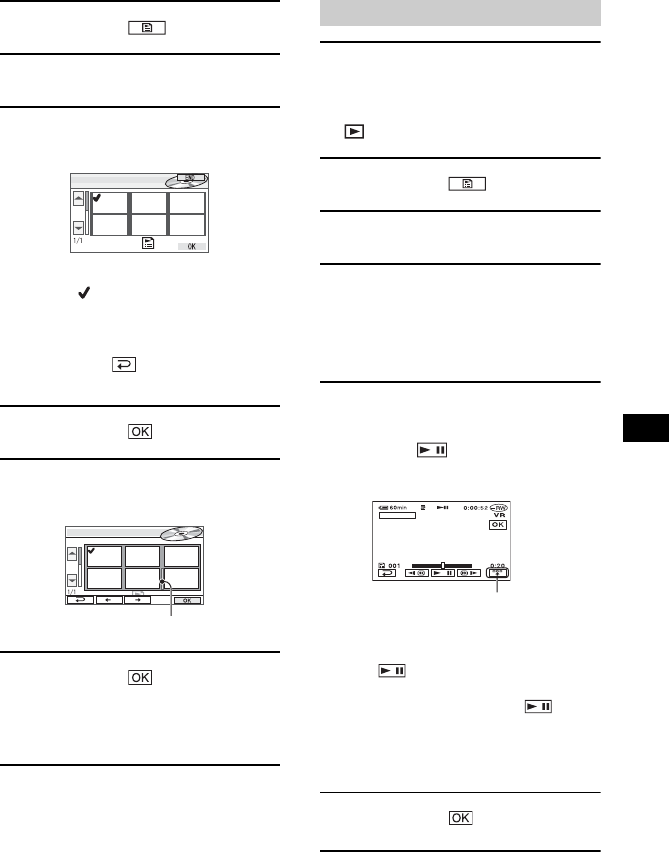
89
Bearbeiten von Aufnahmen mit der DVD Handycam
2Berühren Sie t [EDIT].
3Berühren Sie [VERSCHIEB].
4Berühren Sie die zu
verschiebende Szene.
Die ausgewählte Szene wird mit dem
Symbol gekennzeichnet.
Halten Sie das Bild auf dem LCD-
Bildschirm leicht gedrückt, um die
Auswahl zu bestätigen.
Berühren Sie , um zum vorherigen
Bildschirm zurückzukehren.
5Berühren Sie .
6Wählen Sie die gewünschte
Position mit [T]/[t] aus.
7Berühren Sie t [JA].
• Wenn Sie mehrere Szenen ausgewählt haben,
werden diese entsprechend ihrer Reihenfolge
in der Playlist verschoben.
1Schieben Sie den Schalter POWER
nach unten, um den Camcorder
einzuschalten, und drücken Sie
PLAY/EDIT.
2Berühren Sie t [EDIT].
3Berühren Sie [TEILEN].
4Berühren Sie die zu
teilende Szene.
Die Wiedergabe der ausgewählten Szene
wird gestartet.
5
Berühren Sie an der Stelle, an der Sie
den Film in Szenen aufteilen
möchten, .
Der Film wird angehalten.
• Mit können Sie zwischen Wiedergabe
und Pause umschalten.
• Zwischen der Stelle, an der Sie berührt
haben, und dem tatsächlichen Teilungspunkt
kann eine geringfügige Differenz auftreten,
da der Camcorder die Teilung in
Halbsekundenabständen vornimmt.
6Berühren Sie t [JA].
Gedrückt halten:VORSCHAU
VERSCHIEB
VERSCHIEB
Gedrückt halten:VORSCHAU
Verschieben der Zielleiste
Teilen eines Films in der Playlist
TEILEN
Berühren Sie den Bildschirm
hier, um die Funktionstasten
anzuzeigen.

90
• Das Teilen in der Playlist wirkt sich nicht auf die
Originalszenen aus.
In einem Fotofilm werden die Standbilder als
Film kategorisiert. Sie können dadurch der
Playlist mehr Bilder hinzufügen.
Fotofilm Glossar (S.143)
1Schieben Sie den Schalter POWER
nach unten, um den Camcorder
einzuschalten, und drücken Sie
PLAY/EDIT.
2Berühren Sie das Register t
[EDIT] t [FOTOFILM].
3Berühren Sie [JA].
Alle Standbilder auf der Disc werden nun
in einen Fotofilm konvertiert und dem
Register hinzugefügt. Bei einem
aus Standbildern konvertierten Film wird
oben rechts das Symbol angezeigt.
• Wenn sich sehr viele Standbilder auf der Disc
befinden, kann das Erstellen des Fotofilms
längere Zeit dauern.
• Standbilder, die nicht mit Ihrem Camcorder
kompatibel sind (z. B. Aufnahmen mit einer
Digitalkamera, die auf den Computer kopiert
wurden), können nicht in einen Fotofilm
konvertiert werden.
Konvertieren aller Standbilder
auf einer Disc in eine Filmdatei
(Fotofilm)
Legen Sie die Disc mit der gewünschten
Playlist in den Camcorder ein.
1Schieben Sie den Schalter POWER
nach unten, um den Camcorder
einzuschalten, und drücken Sie
PLAY/EDIT.
2Berühren Sie .
Eine Liste der Szenen in der Playlist wird
angezeigt.
3Berühren Sie die Szene, mit der die
Wiedergabe beginnen soll.
Die Playlist wird von dieser Szene bis
zum Ende wiedergegeben, und der
Bildschirm VISUAL INDEX wird
wieder angezeigt.
Wiedergeben der Playlist
Erstellen der Playlist (Fortsetzung)
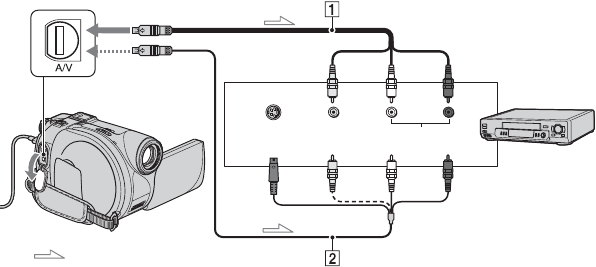
92
Sie können das mit dem Camcorder wiedergegebene Bild- und Tonmaterial auf ein anderes
Aufnahmegerät, wie z. B. einen Videorecorder oder DVD-Recorder, überspielen.
Die Aufnahmen können natürlich auch auf einen Festplattenrecorder überspielt werden.
Versorgen Sie den Camcorder über das mitgelieferte Netzteil mit Strom (S.17). Lesen Sie auch
die Bedienungsanleitungen der anzuschließenden Geräte.
1A/V-Verbindungskabel (mitgeliefert)
Schließen Sie dieses Kabel an die
Eingangsbuchse des anderen Geräts an.
2A/V-Verbindungskabel mit S VIDEO
(gesondert erhältlich)
Wenn Sie ein anderes Gerät über ein A/V-
Verbindungskabel mit S VIDEO-Kabel
(gesondert erhältlich) an die S VIDEO-Buchse
anschließen, erhalten Sie eine höhere
Bildqualität als bei einer A/V-
Kabelverbindung. Verbinden Sie den weißen
und roten Stecker (linker/rechter Audiokanal)
mit den Audiobuchsen und den S VIDEO-
Stecker (S VIDEO-Kanal) des A/V-
Verbindungskabels mit der S VIDEO-Buchse
des Geräts. Den gelben Stecker brauchen Sie
nicht anzuschließen. Über die S VIDEO-
Verbindung wird kein Ton ausgegeben.
• Wenn die Bildschirmanzeigen
(Restaufnahmezeit usw.) nicht auf dem anderen
Gerät ausgegeben werden sollen, stellen Sie
[ANZEIGEAUSG.] auf [LCD] ein
(Standardeinstellung, S.79).
• Wenn Datum/Uhrzeit und die
Kameraeinstellungen aufgezeichnet werden
sollen, zeigen Sie sie auf dem Bildschirm an
(S.78).
• Wenn Sie den Camcorder an ein Monogerät
anschließen, verbinden Sie den gelben
Stecker des A/V-Verbindungskabels mit der
Videoeingangsbuchse und den roten (rechter
Audiokanal) oder weißen Stecker (linker
Audiokanal) mit der Audioeingangsbuchse
am Videorecorder bzw. Fernsehgerät.
Überspielen und Drucken
Überspielen auf Videorecorder oder DVD-Geräte
Video- oder
DVD-
Recorder
: Signalfluss
A/V-Buchse
(Gelb) (Weiß) (Rot)
S VIDEO VIDEO AUDIO
IN

93
Überspielen und Drucken
1Legen Sie die bespielte Disc in den
Camcorder ein.
2Schieben Sie den Schalter POWER
nach unten, um den Camcorder
einzuschalten, und drücken Sie
PLAY/EDIT.
Stellen Sie [TV-FORMAT] entsprechend
dem Wiedergabegerät ein (S.50) (für
DCR-DVD205E/DVD304E/DVD305E/
DVD705E/DVD755E).
3Legen Sie ein Medium
(Videokassette oder DVD) in das
Aufnahmegerät ein.
Wenn das Aufnahmegerät über einen
Eingangswählschalter verfügt, stellen
Sie diesen auf den entsprechenden
Eingang ein.
4Schließen Sie den Camcorder mit
dem A/V-Verbindungskabel
(mitgeliefert) 1 oder dem A/V-
Verbindungskabel mit S VIDEO
(gesondert erhältlich) 2 an den
Video-/DVD-Recorder an.
• Verbinden Sie die Stecker des Kabels mit den
Eingangsbuchsen des Videorecorders oder
DVD-Recorders.
5Starten Sie am Camcorder die
Wiedergabe und am
Aufnahmegerät die Aufnahme.
Weitere Informationen finden Sie in der
Bedienungsanleitung Ihres
Aufnahmegeräts.
6Wenn das gewünschte Material
überspielt ist, stoppen Sie den
Camcorder und das
Aufnahmegerät.
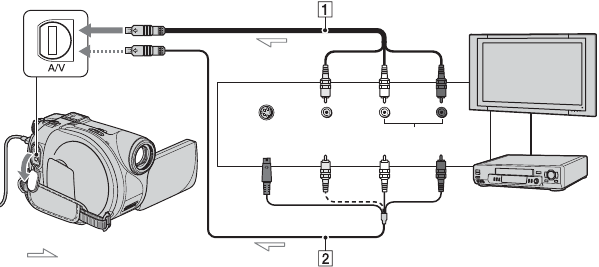
94
Sie können mit Ihrem Camcorder Videomaterial oder Fernsehsendungen von einem
Videorecorder, Fernsehgerät oder DVD-Gerät auf eine Disc aufnehmen.
Versorgen Sie den Camcorder über das mitgelieferte Netzteil mit Strom (S.17). Lesen Sie auch
die Bedienungsanleitungen der anzuschließenden Geräte.
1A/V-Verbindungskabel (mitgeliefert)
Schließen Sie dieses Kabel an die
Ausgangsbuchse des anderen Geräts an.
2A/V-Verbindungskabel mit S VIDEO
(gesondert erhältlich)
Wenn Sie ein anderes Gerät über ein A/V-
Verbindungskabel mit S VIDEO-Kabel
(gesondert erhältlich) an die S VIDEO-Buchse
anschließen, erhalten Sie eine höhere
Bildqualität als bei einer A/V-
Kabelverbindung. Verbinden Sie den weißen
und roten Stecker (linker/rechter Audiokanal)
mit den Audiobuchsen und den S VIDEO-
Stecker (S VIDEO-Kanal) des A/V-
Verbindungskabels mit der S VIDEO-Buchse
des Geräts. Den gelben Stecker brauchen Sie
nicht anzuschließen. Über die S VIDEO-
Verbindung wird kein Ton ausgegeben.
• Sie können nicht von einem Fernsehgerät
aufnehmen, das nicht mit Ausgangsbuchsen
ausgestattet ist.
• Sie können keine Fernsehprogramme
aufzeichnen, die nur einmal aufgenommen
werden dürfen oder kopiergeschützt sind.
• Wenn Sie den Camcorder an ein Monogerät
anschließen, verbinden Sie den gelben
Stecker des A/V-Verbindungskabels mit der
Videoausgangsbuchse und den roten (rechter
Audiokanal) oder weißen Stecker (linker
Audiokanal) mit der Audioausgangsbuchse
am Videorecorder bzw. Fernsehgerät.
• Der Camcorder kann nur von einer PAL-Quelle
aufnehmen. Französische Video- oder
Fernsehprogramme (SECAM) können
beispielsweise nicht korrekt aufgenommen
werden. Unter Seite 128 finden Sie nähere
Informationen über Farbfernsehsysteme.
• Wenn Sie als Eingang für eine PAL-Quelle einen
21-poligen Adapter verwenden, benötigen Sie
einen 21-poligen Dual Direction-Adapter
(gesondert erhältlich).
Aufnehmen von einem Fernsehgerät, Videorecorder
oder DVD-Player (DCR-DVD305E/DVD755E)
Videorecorder,
DVD-Gerät oder
Fernsehgerät
: Signalfluss
A/V-Buchse
(Gelb) (Weiß) (Rot)
S VIDEO VIDEO AUDIO
OUT

95
Überspielen und Drucken
1Schließen Sie den Camcorder
mit dem A/V-Verbindungskabel
(mitgeliefert) 1 oder dem A/V-
Verbindungskabel mit S VIDEO
(gesondert erhältlich) 2 an das
Fernsehgerät, den Videorecorder
oder das DVD-Gerät an.
• Verbinden Sie die Stecker des Kabels mit den
Ausgangsbuchsen des Fernsehgeräts,
Videorecorders oder DVD-Geräts.
2Wenn Sie von einem Videorecorder
oder DVD-Gerät aufnehmen, legen
Sie die Videokassette oder Disc in
das Abspielgerät ein.
3Schieben Sie den Schalter POWER
nach unten, um den Camcorder
einzuschalten, und drücken Sie
PLAY/EDIT.
4
Berühren Sie
t
[AUFN.STRG.].
Wenn Sie den Camcorder an die S
VIDEO-Buchse des anderen Geräts
anschließen, berühren Sie [SET] t
[VIDEOEING] t [S VIDEO] t .
• Berühren Sie [SET], wenn Sie den
Aufnahmemodus oder die Lautstärke
ändern möchten.
• Berühren Sie [SET] t
[ RESTANZEIG] t [EIN], wenn die
restliche Aufnahmezeit auf der Disc ständig
angezeigt werden soll.
5Legen Sie eine leere Disc in den
Camcorder ein.
Wenn Sie eine neue DVD-RW/
DVD+RW verwenden, formatieren Sie
sie (S.60).
6Starten Sie die Wiedergabe am
Abspielgerät, oder stellen Sie
einen Fernsehsender ein.
Die Bildausgabe des angeschlossenen
Geräts wird auf dem LCD-Bildschirm
des Camcorders angezeigt.
7Berühren Sie an der Stelle, an der
Sie die Aufnahme starten
möchten, [AUFN].
8Berühren Sie , wenn Sie die
Aufnahme beenden möchten.
9Berühren Sie [END].
• Die Aufnahme wird u. U. nicht sofort gestartet,
wenn Sie [AUFN] berühren.
• Sie können das Eingangssignal nicht als
Standbild aufnehmen, auch wenn Sie während der
Aufnahme PHOTO drücken.

96
Sie können Bilder mit einem PictBridge-
kompatiblen Drucker drucken, ohne den
Camcorder an einen Computer anzuschließen.
Versorgen Sie den Camcorder dabei über das
mitgelieferte Netzteil mit Strom.
Legen Sie die Disc bzw. setzen Sie den
„Memory Stick Duo“ mit den Standbildern
in den Camcorder ein, und schalten Sie den
Drucker ein.
1Schieben Sie den Schalter POWER
nach unten, um den Camcorder
einzuschalten, und drücken Sie
PLAY/EDIT.
2
Verbinden Sie die Buchse (USB) am
Camcorder über das USB-Kabel
(mitgeliefert) mit dem Drucker.
Der Bildschirm [USB AUSW.] wird
angezeigt.
3Berühren Sie [ DRUCK] (Disc)
oder [ DRUCK] („Memory Stick
Duo“), um die Bilder auf dem
Medium zu drucken.
Das Standbild wird angezeigt.
• Sie können den Bildschirm [USB AUSW.] auch
anzeigen, indem Sie t [SETUP] t
BILDANWEND t [USB AUSW.]
berühren.
• Bei nicht PictBridge-kompatiblen Modellen kann
der Betrieb nicht garantiert werden.
1Wählen Sie das zu druckende Bild
mit / aus.
2Berühren Sie t
[DRUCKMENGE].
3Wählen Sie die Anzahl der zu
druckenden Kopien mit /
aus.
Sie können bis zu 20 Kopien eines
Bildes drucken.
4Berühren Sie t [END].
Wenn das Datum auf dem Bild gedruckt
werden soll, berühren Sie t
[DATUM/ZEIT] t [DATUM] oder
[TAG&ZEIT] t .
5Berühren Sie [AUSF.] t [JA].
Nach Abschluss des Druckvorgangs wird die
Meldung [Druck läuft...] ausgeblendet und
der Bildauswahlbildschirm wieder angezeigt.
Sie können nun ein weiteres Standbild drucken.
6Berühren Sie nach der
Druckausgabe [END] t [END].
• Um ein Bild zu drucken, das sich auf einem
anderen Medium befindet, berühren Sie
[FUNK.-AUSW.], und beginnen Sie mit
Schritt 3 unter „Anschließen des Camcorders
an den Drucker“.
Drucken aufgenommener Bilder (PictBridge-
kompatibler Drucker) (DCR-DVD305E/DVD755E)
Anschließen des Camcorders an
den Drucker
SET
1/10
END
VGA
101-0001
DRUCK
AUSF.
Sobald die Verbindung hergestellt
ist, wird das Symbol
(PictBridge-Verbindung) auf dem
Bildschirm angezeigt.
Drucken
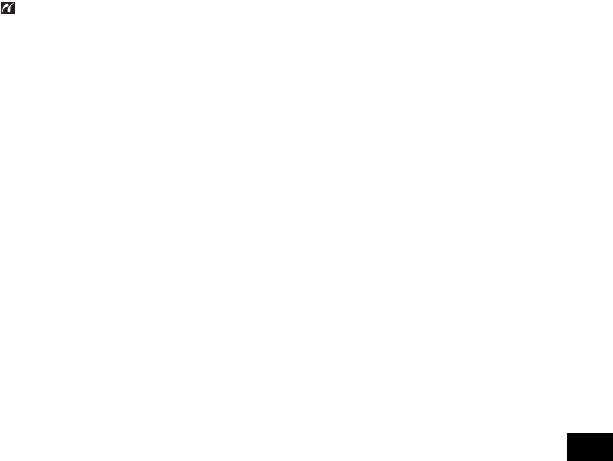
97
Überspielen und Drucken
• Schlagen Sie auch in der Bedienungsanleitung
des verwendeten Druckers nach.
• Solange auf dem Bildschirm angezeigt wird,
dürfen Sie folgende Funktionen nicht ausführen, da es
sonst möglicherweise zu Fehlfunktionen kommt.
– Den Schalter POWER betätigen
– Das USB-Kabel (mitgeliefert) vom Drucker
abziehen
– Die Disc-Abdeckung mit dem Schalter OPEN
öffnen
– Den „Memory Stick Duo“ aus dem Camcorder
nehmen
• Wenn der Drucker nicht richtig funktioniert,
ziehen Sie das USB-Kabel (mitgeliefert) ab,
schalten Sie den Drucker aus und wieder ein,
und führen Sie den Vorgang von Anfang an noch
einmal durch.
• Wenn Sie ein im Breitbildformat
16:9 aufgezeichnetes Standbild drucken, werden
der linke und der rechte Bildrand möglicherweise
abgeschnitten.
• Die Funktion zum Drucken des Datums wird
möglicherweise nicht von allen Druckermodellen
unterstützt. Die entsprechenden Informationen
finden Sie in der Bedienungsanleitung
des Druckers.
• Es kann nicht garantiert werden, dass sich Bilder,
die mit anderen Geräten als dem Camcorder
aufgenommen wurden, ausdrucken lassen.
• Standbilder, die mit anderen Geräten aufgenommen
wurden, können nur bis zu einer Dateigröße von
2 MB oder bis zu maximal 2304 × 1728 Pixel
gedruckt werden.
• PictBridge ist ein von der Camera & Imaging
Products Association (CIPA) entwickelter
Industriestandard. Dieser Standard ermöglicht
das Drucken von Standbildern ohne Verwendung
eines Computers durch direkten Anschluss eines
Druckers an eine digitale Videokamera oder
Kamera, unabhängig vom Modell oder Hersteller.
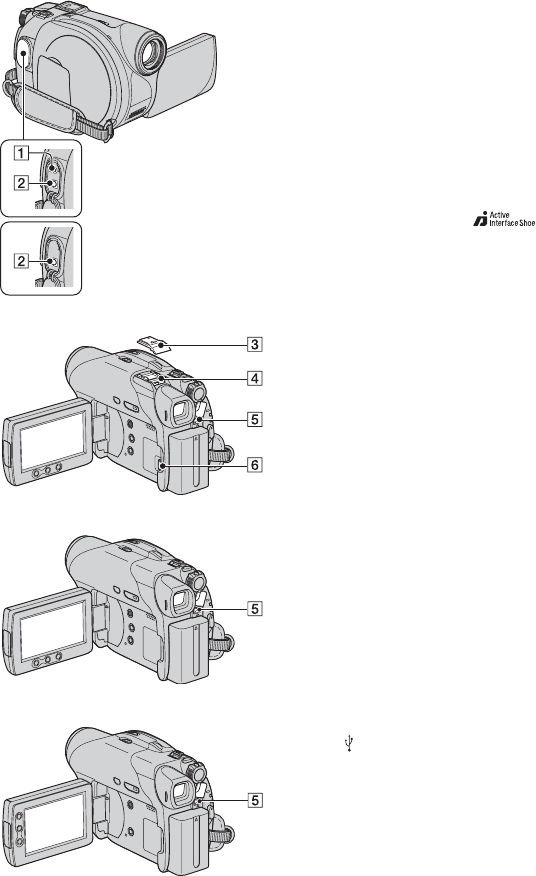
98
12...Öffnen Sie die Buchsenabdeckung.
4
...Nehmen Sie die Schutzabdeckung ab.
1REMOTE-Buchse (für DCR-DVD304E/
DVD305E/DVD755E)
• Zum Anschluss von optionalem Zubehör
2A/V-Buchse (Audio/Video) (S.50,
92, 94)
3Schutzabdeckung (für DCR-DVD304E/
DVD305E/DVD755E)
4
Active Interface Shoe
(für DCR-DVD304E/DVD305E/DVD755E)
Der Active Interface Shoe versorgt gesondert
erhältliches Zubehör, wie z. B. eine
Videoleuchte, ein Blitzlicht oder ein
Mikrofon, mit Strom. Das Zubehör wird mit
dem Schalter POWER am Camcorder ein-
bzw. ausgeschaltet. Weitere Informationen
finden Sie in der Bedienungsanleitung des
jeweiligen Zubehörs.
• Der Active Interface Shoe ist mit einer
Sicherheitsvorrichtung ausgestattet, mit der
sich das angebrachte Zubehör sicher
befestigen lässt. Zum Anschließen von
Zubehör drücken Sie dieses nach unten,
schieben es bis zum Anschlag hinein und
ziehen die Schraube an. Zum Abnehmen von
Zubehör lösen Sie die Schraube, drücken das
Zubehör nach unten und ziehen es heraus.
• Wenn Sie mit dem gesondert erhältlichen
externen Blitz aufnehmen, schalten Sie den
externen Blitz aus, da sonst das Geräusch
beim Laden des Blitzes möglicherweise mit
aufgenommen wird.
• Wenn ein externes Mikrofon (mitgeliefert
oder gesondert erhältlich) angeschlossen ist,
hat es Vorrang vor dem eingebauten Mikrofon
(S.42).
5DC IN-Buchse (S.17)
6 (USB-) Buchse (S.96, 99)
(für DCR-DVD305E/DVD755E)
Buchsen zum Anschließen externer Geräte
DCR-DVD304E/DVD305E/
DVD755E
DCR-DVD105E/DVD205E/
DVD605E/DVD705E
DCR-DVD304E/DVD305E/DVD755E:
DCR-DVD205E/DVD705E:
DCR-DVD105E/DVD605E:

99
Verwenden eines Computers
(DCR-DVD305E/DVD755E)
Wenn Sie die Software Picture Package
oder Nero Express 6 von der beiliegenden
CD-ROM auf einem Windows-Computer
installieren, stehen Ihnen die folgenden
Funktionen zur Verfügung, sobald Sie Ihren
Camcorder an den Computer anschließen.
•Der Macintosh-Computer unterstützt
weder Picture Package noch Nero
Express 6.
•
Die Modelle DCR-DVD105E/DVD205E/DVD304E/
DVD605E/DVD705E unterstützen keine
Computerverbindung. Unter „Abspielen einer
DVD auf einem Computer mit einem DVD-
Laufwerk“ (S.57) erfahren Sie, wie Sie auf Ihrem
Computer Bilder wiedergeben können.
• Sie können die Standbilder kopieren, wenn Sie
Ihren Camcorder über ein USB-Kabel an den
Macintosh-Computer anschließen. Installieren Sie
das Handbuch „Erste Schritte“, das sich auf der
beiliegenden CD-ROM befindet (S.104).
• Auf der beiliegenden CD-ROM finden Sie die
folgende Software:
– USB-Treiber
– Picture Package Ver.1.8.1
– Nero Express 6
– „Erste Schritte“
xBilder anzeigen und verarbeiten
t Picture Package DVD Viewer
Sie können Film und Standbilder über
Thumbnails ansehen. Filme und Standbilder
werden in Ordnern nach ihrem Datum abgelegt.
Sie können überflüssige Filmszenen löschen
oder 8-cm-DVDs mit Menüs erstellen.
xMusikvideo/Diashow
t Picture Package Producer2
Sie können aus Ihren beliebtesten Filmen und
Standbildern auf einfache Weise einen Film
herstellen und ihn mit Musik und visuellen
Effekten ausstatten.
xAuf 8-cm-DVD kopieren
t Picture Package Duplicator
Sie können die mit dem Camcorder aufgenommene
Disc auf eine 8-cm-DVD kopieren.
xBeim Kopieren einer Disc auf die
12-cm-DVD
Sie können die mit dem Camcorder aufgenommene
Disc auf die 12-cm-DVD kopieren.
Das Handbuch „Erste Schritte“ ist eine
Bedienungsanleitung, die Sie auf Ihrem
Computer aufrufen können.
Dort werden grundlegende Operationen
beschrieben, vom ersten Anschließen des
Camcorders an den Computer und den ersten
Einstellungen bis zum Einsatz der Software
Picture Package, die Sie auf der beiliegenden
CD-ROM finden. Legen Sie die CD-ROM
ein (siehe „Installieren der Software und des
Handbuchs „Erste Schritte““ (S.101)),
starten Sie „Erste Schritte“, und befolgen
Sie die Anweisungen.
• Details dazu finden Sie in der
Bedienungsanleitung, die mit Nero Express 6
ausgeliefert wird.
In der Hilfe werden alle Funktionen aller
Software-Anwendungen beschrieben.
Nachdem Sie sich ausführlich mit dem
Handbuch „Erste Schritte“ beschäftigt haben,
finden Sie hier weitergehende Informationen.
Um die Hilfe anzuzeigen, klicken Sie auf dem
Bildschirm auf die Markierung [?].
Verwenden eines Computers (DCR-DVD305E/DVD755E)
Bevor Sie das Handbuch „Erste Schritte“
auf Ihrem Computer lesen
Funktionen von Picture Package
Funktionen von Nero Express 6
Das Handbuch „Erste Schritte“
Die Hilfefunktion der Software

100
xWindows-Computer
Bei Verwendung von Picture Package
auf einem Computer
Betriebssystem: Microsoft Windows 2000
Professional / Windows XP Home Edition /
Windows XP Professional
Standardinstallation ist erforderlich.
Der Betrieb kann nicht gewährleistet
werden, wenn eines der oben genannten
Betriebssysteme aufgerüstet wurde.
CPU: Intel Pentium III mit mindestems
600 MHz (empfohlen: Pentium III
mit mindestens 1 GHz)
Anwendung: DirectX 9.0c oder höher (Dieses
Produkt basiert auf DirectX-Technologie.
DirectX muss installiert sein.)/Windows
Media Player 7.0 oder höher/Macromedia
Flash Player 6.0 oder höher
Tonsystem: 16-Bit Stereo-Soundkarte und
Stereolautsprecher
Speicher: mindestens 128 MB (empfohlen:
mindestens 256 MB)
Festplatte:
Verfügbarer Speicher für die Installation:
mindestens 250 MB (mindestens 2 GB,
wenn Picture Package Duplicator
verwendet wird.)/ Empfohlener freier
Festplattenspeicher: mindestens 6 GB
(abhängig von der Größe der
bearbeiteten Bilddateien)
Anzeige: Videokarte mit 4 MB VRAM,
Minimum 800 × 600 Punkte, High
Color (16-Bit-Farben, 65.000 colors),
Unterstützung des DirectDraw-
Bildschirmtreibers (bei weniger als 800 ×
600 Punkten und weniger als 256 Farben ist
der ordnungsgemäße Betrieb nicht
gewährleistet.)
Sonstiges: (USB-) Anschluss muss
standardmäßig vorhanden sein
Beim Abspielen von „Memory Stick
Duo“-Standbildern auf einem Computer
Betriebssystem: Bei Microsoft Windows
2000 Professional / Windows XP Home
Edition / Windows XP Professional ist eine
Standardinstallation erforderlich.
Der Betrieb kann nicht gewährleistet
werden, wenn eines der oben genannten
Betriebssysteme aufgerüstet wurde.
CPU: MMX Pentium mit mindestens 200 MHz
Sonstiges: (USB-) Anschluss muss
standardmäßig vorhanden sein
xMacintosh-Computer
• Standbilder können nur vom „Memory Stick
Duo“ kopiert werden.
Betriebssystem: Mac OS 9.1/9.2 oder Mac
OS X (v10.1/v10.2/v10.3/v10.4)
Sonstiges: (USB-) Anschluss muss
standardmäßig vorhanden sein
• Ihr Camcorder ist mit Hi-Speed USB (USB 2.0)
kompatibel. Wenn Sie einen Computer
verwenden, der ebenfalls Hi-Speed USB
unterstützt, können Sie Daten mit einer höheren
Geschwindigkeit übertragen. Bei USB-
Schnittstellen, die nicht mit Hi-Speed USB
kompatibel sind, entspricht die
Datenübertragungsrate derjenigen von
USB1.1 (USB Full-Speed).
• Der reibungslose Betrieb kann auch in
empfohlenen Umgebungen nicht
gewährleistet werden.
• Wenn Ihr Computer über einen Memory Stick-
Einschub verfügt, setzen Sie den „Memory Stick
Duo“ mit Standbildern in den Memory Stick Duo-
Adapter (optional) und diesen in den Memory
Stick-Einschub des Computers ein.
Anschließend können Sie Standbilder auf
den Computer kopieren.
• Wenn Sie einen „Memory Stick PRO Duo“
besitzen, Ihr Computer diesen aber nicht
unterstützt, verwenden Sie nicht den Memory
Stick-Einschub des Computers, sondern
schließen den Camcorder über das USB-Kabel
an den Computer an.
Systemvoraussetzungen
Bevor Sie das Handbuch „Erste Schritte“ auf Ihrem Computer lesen (Fortsetzung)
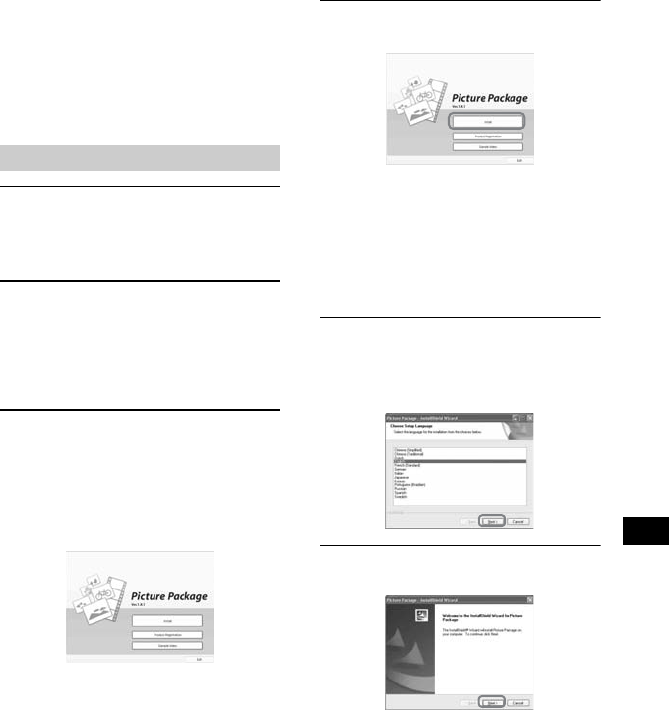
101
Verwenden eines Computers
(DCR-DVD305E/DVD755E)
Bevor Sie den Camcorder
anschließen, müssen Sie auf Ihrem
Windows-Computer die Software
installieren. Die Installation ist nur beim
ersten Mal erforderlich. Der Inhalt der
Installation und das genaue Vorgehen hängen
vom verwendeten Betriebssystem ab.
1Stellen Sie sicher, dass Ihr
Camcorder nicht an den Computer
angeschlossen ist.
2Schalten Sie den Computer ein.
• Melden Sie sich für die Installation als
Administrator an.
• Schließen Sie vor der Installation alle auf dem
Computer laufenden Anwendungen.
3Legen Sie die beiliegende CD-ROM
in das Disc-Laufwerk des
Computers ein.
Der Installationsbildschirm wird
angezeigt.
• Sollte der Installationsbildschirm nicht angezeigt
werden, gehen Sie folgendermaßen vor:
1Doppelklicken Sie auf [My Computer]
(unter Windows XP klicken Sie auf [Start]
und anschließend auf [My Computer]).
2Doppelklicken Sie auf
[PICTUREPACKAGE] (Disc-
Laufwerk).*
*Laufwerksbuchstaben (z. B. (E:))
können sich von Computer zu
Computer unterscheiden.
4Klicken Sie auf [Install].
• Abhängig vom Betriebssystem wird eine
Meldung angezeigt, die darauf hinweist,
dass das Handbuch „Erste Schritte“ mit
InstallShield Wizard nicht automatisch
installiert werden kann. Befolgen Sie in
diesem Fall die Anweisungen der Meldung,
und kopieren Sie „Erste Schritte“ manuell auf
Ihren Computer.
5Wählen Sie die Sprache für die
Anwendung aus, und klicken Sie
auf [Next].
6Klicken Sie auf [Next].
Installieren der Software und des Handbuchs
„Erste Schritte“
Windows-Computer

102
7Lesen Sie die [License
Agreement]. Wenn Sie zustimmen,
aktivieren Sie [I accept the terms
of the license agreement],
und klicken Sie auf [Next].
8Wählen Sie den Zielordner für die
Software, und klicken Sie auf [Next].
9Wählen Sie [PAL], und klicken Sie
auf [Install].
10Klicken Sie im Bildschirm [Ready
to Install the Program] auf [Install].
Die Installation von Picture Package beginnt.
11Klicken Sie auf [Next],
und befolgen Sie die
Anweisungen auf dem Bildschirm,
um das Handbuch „Erste Schritte“
zu installieren.
Auf manchen Computern wird dieser
Bildschirm nicht angezeigt. Fahren Sie in
diesem Fall mit Schritt 12 fort.
12Klicken Sie auf [Next],
und befolgen Sie die
Anweisungen auf dem Bildschirm,
um „ImageMixer EasyStepDVD“ zu
installieren.
13Wenn der Bildschirm [Installing
Microsoft (R) DirectX (R) ]
angezeigt wird, installieren Sie
DirectX 9.0c wie folgt. Andernfalls
fahren Sie mit Schritt 14 fort.
1Lesen Sie die [License Agreement],
und klicken Sie auf [Next].
Installieren der Software und des Handbuchs „Erste Schritte“ (Fortsetzung)

103
Verwenden eines Computers
(DCR-DVD305E/DVD755E)
2Klicken Sie auf [Next].
3Klicken Sie auf [Finish].
14Stelllen Sie sicher, dass [Yes,
I want to restart my computer
now.] aktiviert ist, und klicken Sie
auf [Finish].
Der Computer schaltet sich aus und fährt
automatisch wieder hoch (Neustart).
Die Verknüpfungssymbole für [Picture
Package Menu] und [Picture Package
Menu destination Folder] (und „Erste
Schritte“, falls in Schritt 11 installiert)
werden auf dem Desktop angezeigt.
15Nehmen Sie die CD-ROM aus dem
Disc-Laufwerk des Computers.
• Wie Sie Ihren Camcorder an den Computer
anschließen, erfahren Sie im Handbuch
„Erste Schritte“ auf der beiliegenden
CD-ROM.
• Informationen über PicturePackage finden Sie
unter „Fragen zu dieser Software“ (S.104).
Sie können die Standbilder vom „Memory
Stick Duo“ auf den Macintosh-Computer
kopieren. Installieren Sie das Handbuch
„Erste Schritte“, das sich auf der
beiliegenden CD-ROM befindet.
• Lesen Sie im Handbuch „Erste Schritte“ nach,
wie Sie Ihren Camcorder an den Computer
anschließen und Standbilder kopieren.
1Stellen Sie sicher, dass Ihr
Camcorder nicht an den Computer
angeschlossen ist.
2Schalten Sie den Computer ein.
Schließen Sie vor der Installation alle auf
dem Computer laufenden Anwendungen.
3Legen Sie die beiliegende CD-ROM
in das Disc-Laufwerk des
Computers ein.
4Doppelklicken Sie auf das CD-
ROM-Symbol.
5
Kopieren Sie die Datei
„FirstStepGuide.pdf“ in der
gewünschten Sprache vom Ordner
[FirstStepGuide] auf Ihren Computer.
Macintosh-Computer
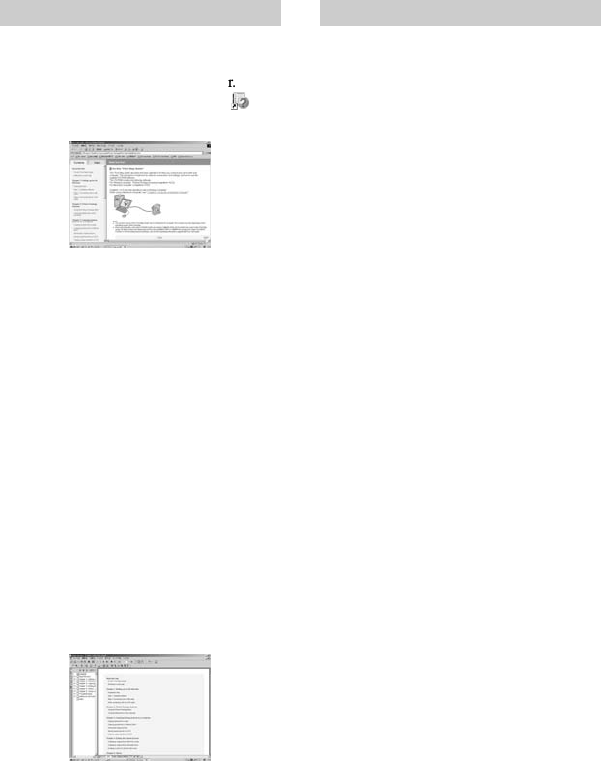
104
Für die Anzeige des Handbuchs „Erste Schritte“
auf Ihrem Computer empfiehlt sich Microsoft
Internet Explorer Version 6.0 oder höher.
Doppelklicken Sie auf das Symbol auf
dem Desktop
• Sie können auch [Start], [Programs] ([All
Programs] für Windows XP), [Picture Package],
[First Step Guide] wählen und dann [First Step
Guide] starten.
• Um sich das Handbuch „Erste Schritte“ ohne
automatische Installation in HTML anzeigen zu
lassen, kopieren Sie den Ordner der gewünschten
Sprache im Ordner [FirstStepGuide] auf der CD-
ROM, und doppelklicken Sie auf [Index.html].
• In folgenden Fällen sollten Sie
„FirstStepGuide.pdf“ verwenden:
– Sie möchten das Handbuch „Erste Schritte“
ausdrucken.
– Das Handbuch „Erste Schritte“ wird auch
in einer empfohlenen Umgebung wegen
bestimmter Browser-Einstellungen nicht
richtig angezeigt.
– Die HTML-Version von „Erste Schritte“ wurde
nicht automatisch installiert.
Auf einem Macintosh-Computer
Doppelklicken Sie auf „FirstStepGuide.pdf“.
Für die Anzeige der PDF wird Adobe
Reader benötigt. Wenn diese Software
auf Ihrem Computer nicht installiert ist,
können Sie sie von der Adobe Systems-
Webseite herunterladen:
http://www.adobe.com/
Pixela Kundendienst-Center
Pixela Homepage
http://www.ppackage.com/
– Telefonnummer für Nordamerika
(Los Angeles):
(Gebührenfrei) +1-800-458-4029
+1-213-341-0163
– Telefonnummer für Europa (GB):
(Gebührenfrei) Großbritannien,
Deutschland, Frankreich und Spanien:
+800-1532-4865
Andere Länder:
+44-1489-564-764
– Telefonnummer für Asien (Philippinen):
+63-2-438-0090
Copyright
Musikalische Werke, Aufnahmen oder
sonstiger musikalischer Inhalt von Dritten,
den Sie von CDs, aus dem Internet oder
anderen Quellen beziehen („Musikalischer
Inhalt“), sind Eigentum des jeweiligen
Copyright-Inhabers und durch
Urheberrechte und regionale Gesetze
geschützt. Sofern dies nicht ausdrücklich
gesetzlich erlaubt ist, dürfen Sie
musikalischen Inhalt nicht ohne
Genehmigung oder Zustimmung des
Eigentümers kopieren, ändern,
reproduzieren, verleihen, lizenzieren,
verkaufen, veröffentlichen oder in öffentlich
zugängliche Netzwerke hochladen,
übertragen oder dort ablegen. Aus der Lizenz
für Picture Package von Sony Corporation
können keinerlei Rechte zur Verwendung des
musikalischen Inhalts abgeleitet werden.
Das Handbuch „Erste Schritte“
Anzeigen des Handbuchs „Erste Schritte“
Fragen zu dieser Software
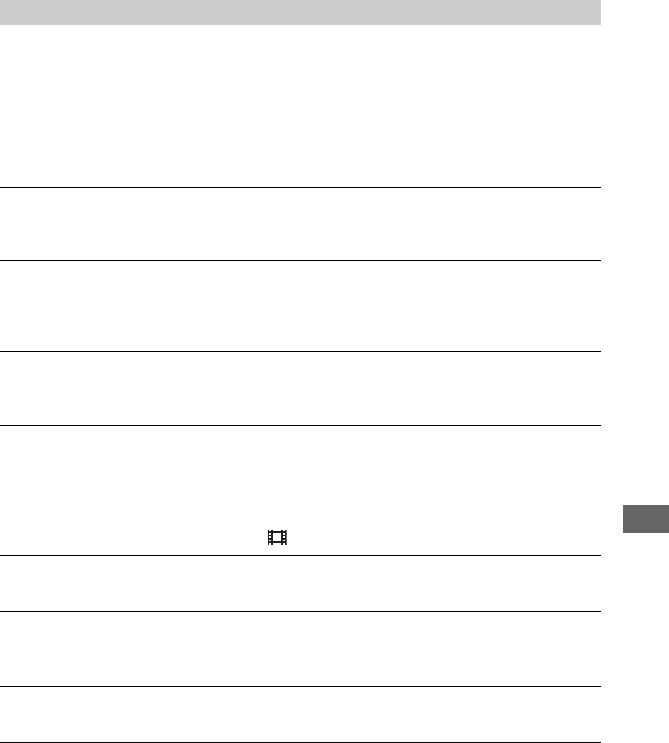
105
Störungsbehebung
Wenn an Ihrem Camcorder Störungen auftreten, versuchen Sie bitte, diese anhand
der folgenden Tabelle zu beheben. Wenn sich das Problem nicht beheben lässt, trennen
Sie den Camcorder von der Stromquelle, und wenden Sie sich an Ihren Sony-Händler.
Der Camcorder funktioniert nicht, obwohl er eingeschaltet ist.
• Trennen Sie das Netzteil von der Steckdose, oder entnehmen Sie den Akku. Warten Sie eine
Minute, und stellen Sie die Stromversorgung wieder her. Wenn die Funktionen immer noch
nicht arbeiten, drücken Sie mit einem spitzen Gegenstand die Taste RESET (S.45). (Wenn Sie
die Taste RESET drücken, werden bis auf die Einstellungen im persönlichen Menü alle
Einstellungen (auch die Uhrzeit) zurückgesetzt.)
• Die Temperatur Ihres Camcorders ist extrem hoch. Schalten Sie den Camcorder aus, und legen
Sie ihn für eine Weile an einem kühlen Ort ab.
Tasten funktionieren nicht
• Während des Easy Handycam-Modus sind nicht alle Tasten verfügbar. Beenden Sie den Easy
Handycam-Modus (S.30).
Der Easy Handycam-Modus lässt sich nicht starten oder beenden.
• Der Easy Handycam-Modus lässt sich während der Aufnahme oder während der
Kommunikation mit einem anderen Gerät über ein USB-Kabel nicht starten oder beenden
(für DCR-DVD305E/DVD755E). Beenden Sie den Easy Handycam-Modus (S.30).
Im Easy Handycam-Modus verändern sich Einstellungen.
• Einige Einstellungen Ihres Camcorders werden auf die Standardeinstellung zurückgesetzt,
wenn Sie den Easy Handycam-Modus starten (S.30).
[DEMO MODUS] startet nicht.
• Sie können die Demo nicht starten, wenn der Schalter NIGHTSHOT PLUS auf ON gesetzt ist.
Setzen Sie den Schalter NIGHTSHOT PLUS auf OFF (S.43).
• Entfernen Sie die Disc und den „Memory Stick Duo“ (für DCR-DVD304E/DVD305E/
DVD755E) aus dem Camcorder (S.26,27).
• Setzen Sie den Schalter POWER auf (Film).
Der Camcorder vibriert.
• Die Vibration tritt in Abhängigkeit vom Zustand der Disc auf und stellt keine Fehlfunktion dar.
Sie spüren während des Betriebs eine Vibration an der Hand oder hören ein leises
Geräusch.
• Dies ist keine Fehlfunktion.
Im Camcorder läuft von Zeit zu Zeit ein Elektromotor an.
• Dies ist keine Fehlfunktion.
Im Camcorder läuft ein Elektromotor an, wenn die Disc-Abdeckung ohne Disc
geschlossen wird.
• Der Camcorder versucht, die Disc zu erkennen. Dies ist keine Fehlfunktion.
Störungsbehebung
Störungsbehebung
Allgemeines/Easy Handycam

106
Der Camcorder erwärmt sich.
• Dies geschieht, wenn das Gerät seit langer Zeit in Betrieb ist. Dies ist keine Fehlfunktion.
Schalten Sie den Camcorder aus, und legen Sie ihn für eine Weile an einem kühlen Ort ab.
Der Camcorder lässt sich nicht einschalten.
• Der Akku wurde nicht richtig in den Camcorder eingesetzt. Setzen Sie einen geladenen Akku
in den Camcorder ein (S.17).
• Der Akku ist entladen oder schwach. Laden Sie den Akku (S.17).
• Der Stecker des Netzteils ist nicht mehr mit der Steckdose verbunden. Stecken Sie den Stecker
wieder in die Steckdose (S.17).
Der Camcorder schaltet sich abrupt aus.
• Wenn Sie den Camcorder 5 Minuten lang nicht bedienen, schaltet er sich automatisch aus
(AUTOM. AUS). Ändern Sie die Einstellung für [AUTOM. AUS] (S.80), schalten Sie den
Camcorder wieder ein, oder verwenden Sie das Netzteil.
• Der Akku ist entladen oder schwach. Laden Sie den Akku (S.17).
Die Ladeanzeige CHG leuchtet beim Laden des Akkus nicht.
• Setzen Sie den Schalter POWER auf OFF (CHG) (S.17).
• Setzen Sie den Akku richtig in den Camcorder ein (S.17).
• Verbinden Sie das Netzkabel richtig mit der Steckdose.
• Das Laden des Akkus ist abgeschlossen (S.17).
Die Ladeanzeige CHG blinkt beim Laden des Akkus.
• Setzen Sie den Akku richtig in den Camcorder ein (S.17). Wenn sich das Problem nicht beheben
lässt, trennen Sie das Netzteil von der Steckdose, und wenden Sie sich an Ihren Sony-Händler.
Der Akku ist möglicherweise beschädigt.
Der Camcorder schaltet sich häufig aus, obwohl laut Restladungsanzeige die
Akkuladung für den Betrieb ausreichen müsste.
• Bei der Restladungsanzeige ist ein Problem aufgetreten, oder der Akku wurde nicht ausreichend
aufgeladen. Laden Sie den Akku erneut vollständig auf, um die Anzeige zu korrigieren (S.17).
Die Akkurestladungsanzeige zeigt nicht die korrekte Dauer an.
• Die Umgebungstemperatur ist zu niedrig oder zu hoch. Dies ist keine Fehlfunktion.
• Der Akku wurde nicht ausreichend aufgeladen. Laden Sie den Akku erneut vollständig auf.
Wenn das Problem bestehen bleibt, tauschen Sie den Akku gegen einen neuen aus (S.17).
• Je nach den Einsatzbedingungen ist die Anzeige nicht immer korrekt. Wenn Sie den LCD-
Bildschirm auf- oder zuklappen, dauert es etwa 1 Minute, bis die korrekte Akkurestladung
angezeigt wird.
Akkus/Stromversorgung
Störungsbehebung (Fortsetzung)

107
Störungsbehebung
Der Akku entlädt sich sehr schnell.
• Die Umgebungstemperatur ist zu hoch oder zu niedrig. Dies ist keine Fehlfunktion.
• Der Akku wurde nicht ausreichend aufgeladen. Laden Sie den Akku erneut vollständig auf.
Wenn das Problem bestehen bleibt, tauschen Sie den Akku gegen einen neuen aus (S.17).
Eine Störung tritt auf, wenn der Camcorder an das Netzteil angeschlossen wird.
• Schalten Sie die Stromversorgung aus, und ziehen Sie den Stecker des Netzteils aus der
Steckdose. Schließen Sie das Netzteil dann wieder an.
Eine unbekanntes Bild erscheint auf dem Bildschirm.
• Der Camcorder befindet sich im [DEMO MODUS] (S.75). Berühren Sie den LCD-Bildschirm,
oder setzen Sie eine Disc oder den „Memory Stick Duo“ ein (für DCR-DVD304E/DVD305E/
DVD755E), um den [DEMO MODUS] zu beenden.
Eine unbekannte Anzeige erscheint auf dem Bildschirm.
• Es handelt sich vermutlich um eine Warnanzeige oder Warnmeldung (S.123).
Das Bild auf dem LCD-Bildschirm wird nicht ausgeblendet.
• Dies geschieht, wenn Sie das Netzteil von der Steckdose trennen oder den Akku entnehmen,
ohne das Gerät vorher auszuschalten. Dies ist keine Fehlfunktion.
Das LCD-Gegenlicht lässt sich nicht ausschalten.
• Im Easy Handycam-Modus (S.30) können Sie das LCD-Gegenlicht nicht ein- und ausschalten,
indem Sie DISP/BATT INFO gedrückt halten.
Auf dem Berührungsbildschirm erscheinen keine Tasten.
• Berühren Sie den LCD-Bildschirm leicht.
• Drücken Sie DISP/BATT INFO auf dem Camcorder (oder DISPLAY auf der Fernbedienung
(für DCR-DVD304E/DVD305E/DVD755E)) (S.23, 49).
Die Tasten auf dem Berührungsbildschirm funktionieren nicht richtig oder
gar nicht.
• Stellen Sie den Bildschirm ein ([KALIBRIERUNG]) (S.136).
Das Bild im Sucher ist nicht scharf.
• Stellen Sie das Objektiv mit dem Einstellhebel des Sucherobjektivs ein (S.22).
Das Bild wird nicht mehr im Sucher angezeigt.
• Das Bild wird bei aufgeklapptem LCD-Bildschirm nicht im Sucher angezeigt. Klappen Sie den
LCD-Bildschirm zu (S.22).
LCD-Bildschirm/Sucher

108
Die Disc lässt sich nicht entfernen.
• Vergewissern Sie sich, dass die Stromquelle (Akku oder Netzteil) richtig angeschlossen
ist (S.17).
• Nehmen Sie den Akku aus dem Camcorder, und setzen Sie ihn wieder ein (S.18).
• Setzen Sie einen geladenen Akku in den Camcorder ein (S.17).
• Die Disc ist beschädigt oder verschmutzt (z. B. durch Fingerabdrücke). In diesem Fall kann es
bis zu 10 Minuten dauern, bis die Disc entfernt werden kann.
• Die Temperatur Ihres Camcorders ist extrem hoch. Schalten Sie den Camcorder aus, und legen
Sie ihn für eine Weile an einem kühlen Ort ab.
• Auf der Disc hat sich Feuchtigkeit niedergeschlagen. Schalten Sie den Camcorder für ca. eine
Stunde aus (S.135).
• Das Abschließen einer Disc wurde durch Ausschalten des Camcorders unterbrochen. Schalten
Sie den Camcorder ein, und entfernen Sie die Disc, nachdem Sie sie abgeschlossen haben (S.52).
Die Speicherplatz-Restanzeige wird nicht angezeigt.
• Setzen Sie [ RESTANZ.] auf [EIN], damit die Speicherplatz-Restanzeige immer angezeigt
wird (S.79).
Die Anzeigen für den Disc-Typ und das Aufnahmeformat auf dem LCD-Bildschirm
werden abgeblendet.
• Die Disc wurde möglicherweise nicht mit Ihrem Camcorder erstellt. Sie können die Disc zwar
wiedergeben, aber keine weiteren Szenen aufzeichnen.
Die Funktionen für den „Memory Stick Duo“ lassen sich nicht ausführen.
• Aktivieren Sie mithilfe des Schalters POWER die Anzeige (Standbild), oder drücken Sie
bei eingeschaltetem Camcorder PLAY/EDIT (S.21).
• Setzen Sie einen „Memory Stick Duo“ in den Camcorder ein (S.27).
• Wenn Sie einen mit einem Computer formatierten „Memory Stick Duo“ verwenden, formatieren
Sie ihn mit dem Camcorder neu (S.76).
Standbilder lassen sich nicht löschen.
• Stellen Sie die Schreibschutzlasche am „Memory Stick Duo“ in die Schreibposition. (S.131)
• Im Rückschaubildschirm kann nur das zuletzt aufgenommene Bild gelöscht werden (S.46).
• Im Bearbeitungsbildschirm können nicht mehr als 100 Bilder zum Löschen ausgewählt werden.
• Bilder, die durch ein anderes Gerät geschützt wurden, können nicht gelöscht werden. Entfernen
Sie den Schutz mithilfe des ursprünglichen Geräts.
Es können nicht alle Standbilder auf einmal gelöscht werden.
• Stellen Sie die Schreibschutzlasche am „Memory Stick Duo“ in die Schreibposition (S.131).
Der „Memory Stick Duo“ lässt sich nicht formatieren.
• Stellen Sie die Schreibschutzlasche am „Memory Stick Duo“ in die Schreibposition (S.131).
Disc
„Memory Stick Duo“ (DCR-DVD304E/DVD305E/DVD755E)
Störungsbehebung (Fortsetzung)

109
Störungsbehebung
Der Datendateiname wird nicht korrekt angegeben.
• Wenn die Verzeichnisstruktur nicht dem Universalstandard entspricht, wird nur der Dateiname
angezeigt.
• Die Datei ist beschädigt.
• Das Dateiformat wird von diesem Camcorder nicht unterstützt (S.131).
Der Datendateiname blinkt.
• Die Datei ist beschädigt.
• Das Dateiformat wird von diesem Camcorder nicht unterstützt (S.131).
Siehe auch „Einstellen der Bildqualität während der Aufnahme“ (S.111).
Bei Drücken von START/STOP oder PHOTO wird kein Film/Standbild
aufgezeichnet.
• Der Wiedergabebildschirm wird angezeigt. Drücken Sie PLAY/EDIT, oder berühren Sie
die Disc auf dem LCD-Bildschirm, um den Aufnahmebildschirm anzuzeigen (S.34, 40).
• Der Camcorder speichert die gerade aufgenommene Szene auf der Disc. Sie können nicht PHOTO
drücken, solange auf dem LCD-Bildschirm [AUFZ] oder angezeigt wird (S.33, 39).
• Die Disc ist voll. Verwenden Sie eine neue Disc, oder formatieren Sie die Disc (nur DVD-RW/
DVD+RW, S.60). Sie können auch überflüssige Bilder löschen (S.86).
• Die DVD-RW (VIDEO-Modus)/DVD+RW wurde abgeschlossen. Verwenden Sie eine Disc,
mit der Sie weitere Szenen aufnehmen können (S.59).
• Die Temperatur Ihres Camcorders ist extrem hoch. Schalten Sie den Camcorder aus, und legen
Sie ihn für eine Weile an einem kühlen Ort ab.
• Auf der Disc hat sich Feuchtigkeit niedergeschlagen. Schalten Sie den Camcorder für ca. eine
Stunde aus (S.135).
Sie können auf dem „Memory Stick Duo“ nicht aufnehmen (für DCR-DVD304E/
DVD305E/DVD755E).
• Stellen Sie die Schreibschutzlasche am „Memory Stick Duo“ in die Schreibposition (S.131).
• Der „Memory Stick Duo“ ist voll. Verwenden oder formatieren Sie einen neuen „Memory Stick
Duo“ (S.76). Sie können auch überflüssige Bilder löschen (S.85).
Die Anzeige ACCESS leuchtet, obwohl die Aufnahme bereits beendet ist.
• Der Camcorder speichert die gerade aufgenommene Szene auf der Disc.
Der Aufnahmeblickwinkel variiert je nach der Einstellung des Schalters POWER.
• Der Aufnahmeblickwinkel ist bei einem Standbild größer als bei einem Film.
Bei einer Standbildaufnahme ist der Auslöser nicht zu hören.
• Setzen Sie [SIGNALTON] auf [EIN] (S.79).
Aufnahme

110
Der externe Blitz (gesondert erhältlich) funktioniert nicht (für DCR-DVD304E/
DVD305E/DVD755E).
• Der Blitz ist nicht eingeschaltet oder nicht richtig angebracht.
• Unter folgenden Umständen können Sie nicht mit dem Blitz aufnehmen:
– Beim Aufnehmen von Filmen
– [SUPER NSPLUS]
– [COLOR SLOW S]
– [DIGIT.EFFEKT]
– [ BILDSERIE]
– Bei aufgesetztem Konverterobjektiv (gesondert erhältlich)
• In folgenden Fällen funktioniert der Blitz selbst dann nicht, wenn Sie in [BLITZMODUS] die
Einstellung [AUTOM.] oder [AUTO ] gesetzt haben:
– NightShot plus
– [SPOTLICHT], [ABENDDÄMMER] oder [LANDSCHAFT] unter [PROGRAM AE]
– [BELICHTUNG]
– [PUNKT-MESS.]
Die tatsächliche Aufnahmedauer liegt unter der erwarteten ungefähren
Aufnahmedauer.
• Wenn Sie ein Objekt aufnehmen, das sich schnell bewegt, kann sich die verfügbare
Aufnahmedauer verkürzen (S.13, 76).
Die Aufnahme stoppt.
• Die Temperatur Ihres Camcorders ist extrem hoch. Schalten Sie den Camcorder aus, und legen
Sie ihn für eine Weile an einem kühlen Ort ab.
• Auf der Disc hat sich Feuchtigkeit niedergeschlagen. Schalten Sie den Camcorder aus, und legen
Sie ihn für ca. eine Stunde an einem kühlen Ort ab (S.135).
Nach Drücken von START/STOP dauert es einen Moment, bis die Aufnahme
startet bzw. stoppt.
• Der Camcorder braucht ein wenig Zeit, bis er nach Drücken von START/STOP die Aufnahme
startet bzw. stoppt. Dies ist keine Fehlfunktion.
Das Bildformat des Films lässt sich nicht ändern.
• Das Bildformat einer DVD+RW-Disc kann nicht geändert werden. Formatieren Sie die Disc
neu, wenn Sie das Bildformat ändern möchten.
Störungsbehebung (Fortsetzung)

111
Störungsbehebung
Siehe auch „Einstellungen“ (S.114).
Der Autofokus funktioniert nicht.
• Setzen Sie [FOKUS] auf [AUTOM.] (S.68).
• Die Aufnahmebedingungen sind für den Autofokus nicht geeignet. Stellen Sie den Fokus
manuell ein (S.68).
[STEADYSHOT] funktioniert nicht.
• Setzen Sie [STEADYSHOT] auf [EIN] (S.71).
• [STEADYSHOT] funktioniert möglicherweise bei sehr unruhiger Kameraführung nicht, auch
wenn [STEADYSHOT] auf [EIN] gesetzt ist.
Die Gegenlichtkompensation funktioniert nicht.
• Die Gegenlichtkompensation wird beendet, wenn Sie [BELICHTUNG] auf [MANUELL]
setzen (S.67) oder [PUNKT-MESS.] wählen (S.66).
• Die Gegenlichtkompensation funktioniert im Easy Handycam-Modus nicht. Beenden Sie den
Easy Handycam-Modus (S.30).
Wenn Sie im Dunkeln Kerzenlicht oder elektrisches Licht aufnehmen, erscheint
ein vertikaler Streifen.
• Dies deutet darauf hin, dass der Kontrast zwischen dem Motiv und dem Hintergrund zu stark
ist. Dies ist keine Fehlfunktion.
Wenn Sie ein helles Motiv aufnehmen, erscheint ein vertikaler Streifen.
• Hierbei handelt es sich um den so genannten Schmiereffekt. Dies ist keine Fehlfunktion.
Kleine weiße, rote, blaue oder grüne Punkte sind auf dem Bildschirm zu sehen.
• Die Punkte treten auf, wenn Sie in [SUPER NSPLUS] oder [COLOR SLOW S] aufnehmen.
Dies ist keine Fehlfunktion.
Die Farben im Bild sind verfälscht.
• Setzen Sie den Schalter NIGHTSHOT PLUS auf OFF (S.43).
Das Bild auf dem Bildschirm ist zu hell, und das Motiv erscheint nicht auf dem
Bildschirm.
• Setzen Sie den Schalter NIGHTSHOT PLUS auf OFF (S.43).
Das Bild auf dem Bildschirm ist zu dunkel, und das Motiv erscheint nicht auf dem
Bildschirm.
• Die Hintergrundbeleuchtung des LCD-Bildschirms ist ausgeschaltet. Schalten Sie die LCD-
Hintergrundbeleuchtung ein, indem Sie DISP/BATT INFO gedrückt halten (S.22).
Farben flackern oder verändern sich.
• Dieses Phänomen tritt auf, wenn Sie Bilder mit [PORTRÄT] oder [SPORT] im Licht einer
Leuchtstoffröhre, Natriumdampflampe oder Quecksilberdampflampe aufnehmen. Beenden Sie
in diesem Fall [PROGRAM AE] (S.66).
Einstellen der Bildqualität während der Aufnahme
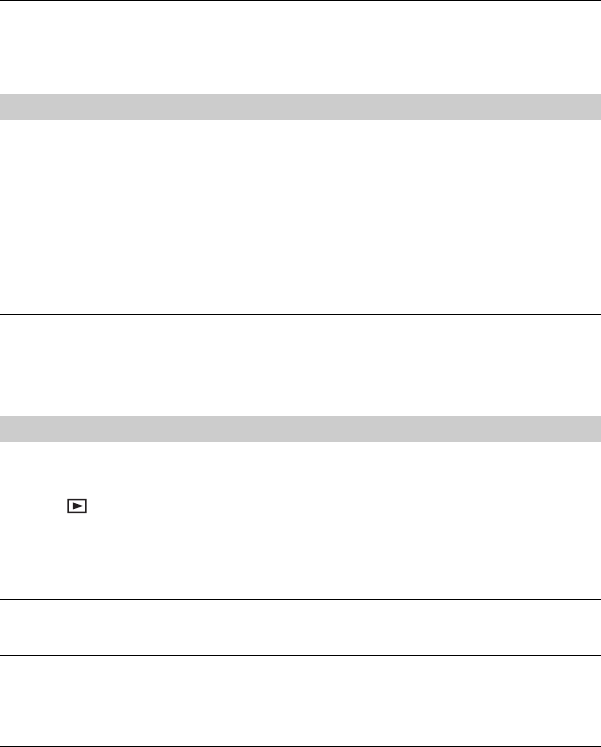
112
Beim Aufnehmen von einem Fernseh- oder Computerbildschirm erscheinen
schwarze Streifen.
• Setzen Sie [STEADYSHOT] auf [AUS] (S.71).
Die mitgelieferte Fernbedienung funktioniert nicht.
• Setzen Sie [FERNBEDIENG.] auf [EIN] (S.79).
• Legen Sie eine Batterie in den Batteriehalter ein. Die Pole +/– müssen an den Markierungen
+/– ausgerichtet sein (S.137).
• Entfernen Sie alle Hindernisse zwischen der Fernbedienung und dem Fernbedienungssensor.
• Richten Sie den Fernbedienungssensor nicht auf starke Lichtquellen wie direktes Sonnenlicht
oder Deckenlampen. Andernfalls funktioniert die Fernbedienung unter Umständen nicht richtig.
• Nehmen Sie das Konverterobjektiv (gesondert erhältlich) ab, wenn es den
Fernbedienungssensor abdeckt.
Wenn Sie die mitgelieferte Fernbedienung verwenden, kommt es bei anderen
DVD-Geräten zu Fehlfunktionen.
• Wählen Sie für das DVD-Gerät einen anderen Fernbedienungsmodus als DVD 2, oder decken
Sie den Fernbedienungssensor des DVD-Geräts mit schwarzem Papier ab.
Eine Disc lässt sich nicht wiedergeben.
• Schieben Sie den Schalter POWER nach unten, um den Camcorder einzuschalten, und drücken
Sie PLAY/EDIT.
• Überprüfen Sie die Kompatibilität der Disc (S.12).
• Legen Sie eine Disc so ein, dass die Aufnahmeseite zum Camcorder zeigt (S.25).
• Mit anderen Geräten aufgenommene Discs lassen sich möglicherweise auf dem Camcorder
nicht wiedergeben.
Das Wiedergabebild ist verzerrt.
• Reinigen Sie die Disc mit dem beiliegenden Reinigungstuch (S.130).
Standbilder auf einem „Memory Stick Duo“ werden nicht in der Originalgröße
dargestellt (für DCR-DVD304E/DVD305E/DVD755E).
• Mit anderen Geräten aufgenommene Standbilder werden möglicherweise nicht in der
Originalgröße wiedergegeben. Dies ist keine Fehlfunktion.
Standbilder auf einem „Memory Stick Duo“ werden nicht wiedergegeben (für
DCR-DVD304E/DVD305E/DVD755E).
• Standbilder können nicht wiedergegeben werden, wenn Sie Dateien oder Ordner modifiziert
oder die Daten auf einem Computer bearbeitet haben. (In diesem Fall blinkt der Dateiname.)
Dies ist keine Fehlfunktion (S.132).
• Mit anderen Geräten aufgenommene Standbilder lassen sich möglicherweise nicht
wiedergeben. Dies ist keine Fehlfunktion (S.132).
Fernbedienung (DCR-DVD304E/DVD305E/DVD755E)
Wiedergabe einer Disc auf dem Camcorder
Störungsbehebung (Fortsetzung)
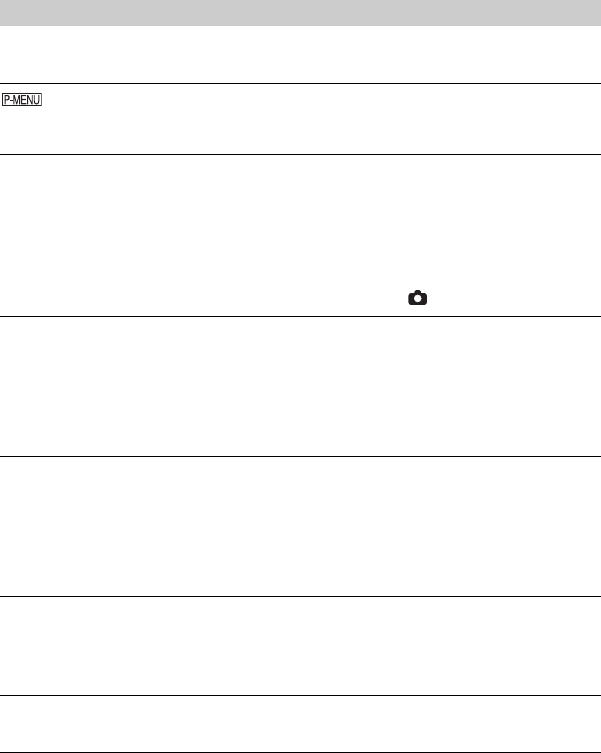
114
Einstellungen werden abgeblendet angezeigt.
• Sie können die abgeblendeten Optionen in der aktuellen Situation nicht auswählen.
wird nicht angezeigt.
• Im Easy Handycam-Modus stehen nur eingeschränkte Operationen zur Verfügung. Beenden
Sie den Easy Handycam-Modus (S.30).
[PROGRAM AE] kann nicht verwendet werden.
• Sie können [PROGRAM AE] nicht zusammen mit folgenden Funktionen verwenden:
– NightShot plus
– [SUPER NSPLUS]
– [COLOR SLOW S]
– [ALTER FILM]
• [SPORT] funktioniert nicht, wenn der Schalter POWER auf gesetzt ist (Standbild).
[PUNKT-MESS.] kann nicht verwendet werden.
• Sie können [PUNKT-MESS.] nicht zusammen mit folgenden Funktionen verwenden:
– NightShot plus
– [SUPER NSPLUS]
– [COLOR SLOW S]
• Wenn Sie [PROGRAM AE] setzen, wird [PUNKT-MESS.] automatisch auf [AUTO] gesetzt.
[BELICHTUNG] kann nicht verwendet werden.
• Sie können [BELICHTUNG] nicht zusammen mit folgenden Funktionen verwenden:
– NightShot plus
– [SUPER NSPLUS]
– [COLOR SLOW S]
• Wenn Sie [PROGRAM AE] setzen, wird [BELICHTUNG] automatisch auf [AUTOM.] gesetzt.
[WEISSABGL.] kann nicht verwendet werden.
• Sie können [WEISSABGL.] nicht zusammen mit folgenden Funktionen verwenden:
– NightShot plus
– [SUPER NSPLUS]
[PUNKT-FOKUS] kann nicht verwendet werden.
• Sie können [PUNKT-FOKUS] nicht zusammen mit [PROGRAM AE] verwenden.
[SUPER NSPLUS] kann nicht verwendet werden.
• Der Schalter NIGHTSHOT PLUS ist nicht auf ON gesetzt.
• [SUPER NSPLUS] kann nicht zusammen mit folgenden Funktionen verwendet werden:
– [BLENDE]
– [DIGIT.EFFEKT]
Einstellungen
Störungsbehebung (Fortsetzung)

115
Störungsbehebung
[COLOR SLOW S] funktioniert nicht richtig.
• [COLOR SLOW S] funktioniert in völliger Dunkelheit möglicherweise nicht richtig.
Verwenden Sie NightShot plus oder [SUPER NSPLUS].
• Sie können [COLOR SLOW S] nicht zusammen mit folgenden Funktionen verwenden:
– [BLENDE]
– [DIGIT.EFFEKT]
– [PROGRAM AE]
– [BELICHTUNG]
– [PUNKT-MESS.]
[ SELBSTAUSL] kann nicht verwendet werden.
• [ SELBSTAUSL] kann nicht zusammen mit [BLENDE] verwendet werden.
[BLENDE] kann nicht verwendet werden.
• Sie können [BLENDE] nicht zusammen mit folgenden Funktionen verwenden:
– [SUPER NSPLUS]
– [COLOR SLOW S]
– [DIGIT.EFFEKT]
[DIGIT.EFFEKT] kann nicht verwendet werden.
• Sie können [DIGIT.EFFEKT] nicht zusammen mit folgenden Funktionen verwenden:
– [SUPER NSPLUS]
– [COLOR SLOW S]
– [BLENDE]
• Sie können [ALTER FILM] nicht zusammen mit folgenden Funktionen verwenden:
– [PROGRAM AE]
– [BILD EFFEKT]
– [BREITBILD] (für DCR-DVD105E/DVD605E)
[BILDEFFEKT] kann nicht verwendet werden.
• Sie können [BILDEFFEKT] nicht zusammen mit [ALTER FILM] verwenden.
[RMKLGANZ.] (für DCR-DVD304E/DVD305E/DVD755E) ist nicht zu sehen.
• Sie können [RMKLGANZ.] nicht sehen, wenn Sie entweder nicht in 5.1-Kanal-Raumklang
oder zusammen mit [BLENDE] aufnehmen.
Sie können [LCD-HELLIGK.] nicht einstellen.
• Sie können [LCD-HELLIGK.] nicht einstellen, wenn die Stromzufuhr über das Netzteil erfolgt,
oder wenn Sie den LCD-Bildschirm bei der POWER-Einstellung (Film) oder
(Standbild) so drehen, dass er nach außen weist.
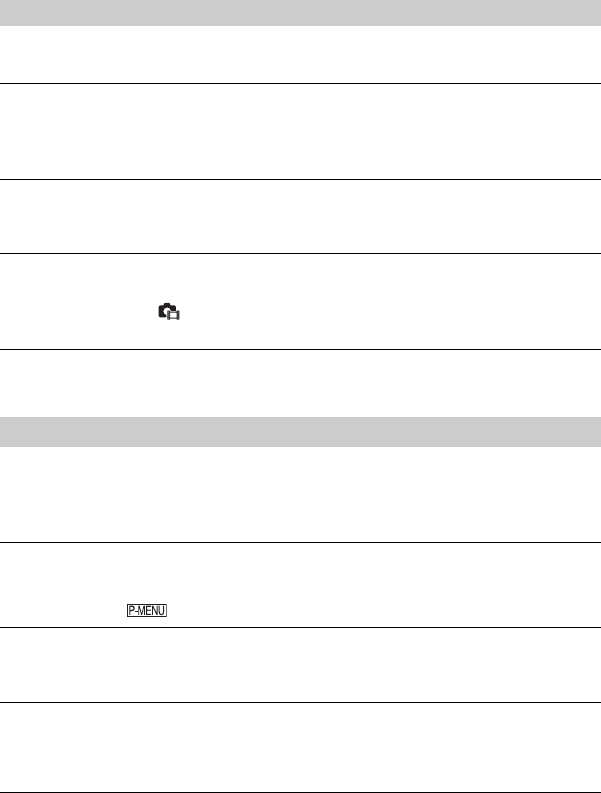
116
Sie können mit dem Camcorder keine DVD-R/DVD-RW (VIDEO-Modus)/DVD+RW
bearbeiten.
Bearbeitung ist nicht möglich.
• Auf der Disc befinden sich keine Bilder.
• Die Bearbeitung ist aufgrund des Bildzustandes nicht möglich.
• Bilder, die durch ein anderes Gerät geschützt wurden, können nicht bearbeitet werden.
Der Playlist können keine Szenen hinzugefügt werden.
• Die Disc ist voll, oder die Playlist soll mehr als 999 Szenen aufnehmen. Löschen Sie überflüssige
Szenen, oder fügen Sie Standbilder hinzu, indem Sie sie in einen Film umwandeln (Photomovie, S.90).
Ein Film lässt sich nicht teilen.
• Ein zu kurzer Film kann nicht geteilt werden.
• Ein Film mit einer -Markierung kann nicht geteilt werden (S.86, 89).
• Ein Film, der auf einem anderen Gerät geschützt wurde, kann nicht geteilt werden.
Eine Szene lässt sich nicht löschen.
• Eine Szene, die auf einem anderen Gerät geschützt wurde, kann nicht gelöscht werden.
Die Wiedergabe hat nicht das richtige Bildschirmformat, wenn Sie den Camcorder
an das Fernsehgerät anschließen.
• Stellen Sie [TV-FORMAT] entsprechend dem Fernsehgerät ein (für DCR-DVD205E/
DVD304E/DVD305E/DVD705E/DVD755E) (S.50).
Bilder von angeschlossenen Geräten werden nicht auf dem LCD-Bildschirm oder
im Sucher angezeigt (für DCR-DVD305E/DVD755E).
• Berühren Sie t [AUFN. STRG.] (S.94).
Bilder von angeschlossenen Geräten können nicht gezoomt werden (für DCR-
DVD305E/DVD755E).
• Szenen von einem anderen Gerät können auf dem Camcorder nicht gezoomt werden.
Bei der Wiedergabe einer Disc ist kein Ton zu hören.
• Das Audiosignal wird nicht ausgegeben, wenn Sie die Verbindung nur über den S VIDEO-
Stecker herstellen. Schließen Sie auch die weißen und roten Stecker des A/V-Verbindungskabels
an (S.94).
Das Überspielen mit dem A/V-Verbindungskabel funktioniert nicht richtig.
• Das A/V-Verbindungskabel ist nicht richtig angeschlossen. Stellen Sie sicher, dass das A/V-
Verbindungskabel an die richtige Buchse angeschlossen ist, d. h. an die Ausgangsbuchse des
Geräts, von dem Sie ein Bild kopieren, oder an die Eingangsbuchse des Geräts, auf das Sie ein
Bild vom Camcorder kopieren (S.92, 94).
Bearbeiten von Filmen und Standbildern auf der Disc (DVD-RW:VR-Modus)
Überspielen/Anschließen an andere Geräte
Störungsbehebung (Fortsetzung)

117
Störungsbehebung
Die Disc lässt sich nicht auf die 12-cm-DVD kopieren.
• Verwenden Sie die beiliegende Software Nero Express 6. Details dazu finden Sie in der
Bedienungsanleitung, die mit Nero Express 6 ausgeliefert wird.
Auf dem PictBridge-Drucker kann nicht gedruckt werden (für DCR-DVD305E/
DVD755E).
• Ihr Drucker druckt möglicherweise keine Bilder, die mit anderen Geräten aufgenommen
wurden. Dies ist keine Fehlfunktion.
Ein Bild lässt sich nicht löschen.
• Von einer DVD-R können keine Bilder gelöscht werden.
• Bei einer DVD-RW (VIDEO-Modus)/DVD+RW können Sie nur das zuletzt aufgenommene
Bild löschen (S.46).
• Bilder auf einem „Memory Stick Duo“, die auf einem anderen Gerät geschützt wurden, können
nicht gelöscht werden (für DCR-DVD304E/DVD305E/DVD755E).
Standbilder lassen sich nicht kopieren.
• Auf eine abgeschlossene DVD-R/DVD-RW (VIDEO-Modus)/DVD+RW können keine
Standbilder kopiert werden. Mit den geeigneten Maßnahmen können Sie einer DVD-RW
(VIDEO-Modus)/DVD+RW weiteres Material hinzufügen (S.59).
• Die Disc oder der „Memory Stick Duo“ (für DCR-DVD304E/DVD305E/DVD755E) kann
wegen mangelnder Kapazität nicht kopiert werden. Löschen Sie überflüssige Bilder (S.85, 86).
• Wenn das Ziel ein „Memory Stick Duo“ mit Schreibschutzlasche ist, achten Sie darauf, dass diese
nicht in der Schreibschutzposition steht (für DCR-DVD304E/DVD305E/DVD755E) (S.131).
• Sie können möglicherweise keine Standbilder kopieren, die mit anderen Geräten aufgenommen
oder bearbeitet wurden.
Abschließen ist nicht möglich.
• Die Batterie liefert während des Abschließens keinen Strom mehr. Verwenden Sie das Netzgerät.
• Die Disc ist bereits abgeschlossen. Wenn Sie eine DVD-RW (VIDEO-Modus)/DVD+RW
verwenden, können Sie mit den geeigneten Maßnahmen weiteres Material hinzufügen (S.59).
Mit anderen Geräten kann zusätzliches Material auf Discs weder aufgenommen
noch bearbeitet werden.
• Eine Disc, die Sie mit dem Camcorder aufgenommen haben, kann möglicherweise auf anderen
Geräten nicht bearbeitet werden.
Der Titel der Disc lässt sich nicht ändern.
• Einer abgeschlossenen DVD-R kann kein Disc-Titel hinzugefügt werden.
• Die Disc ist bereits abgeschlossen. Wenn Sie eine DVD-RW (VIDEO-Modus)/DVD+RW
verwenden, können Sie mit den geeigneten Maßnahmen weiteres Material hinzufügen (S.59).
• Der Disc-Titel lässt sich möglicherweise auf dem Camcorder nicht ändern, wenn er auf einem
anderen Gerät vergeben wurde.
Sonstige Störungen
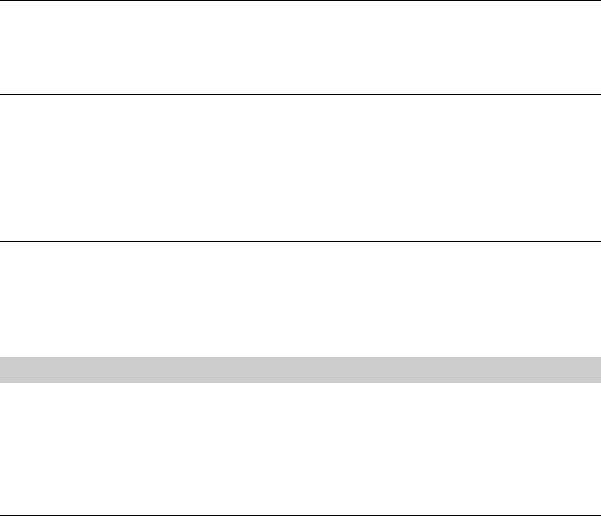
118
Es lässt sich kein Photomovie erstellen.
• Es gibt keine Standbilder.
• Es ist möglich, dass sich auf einer Disc zahlreiche Standbilder befinden, die verbleibende
Kapazität jedoch zu gering ist. Löschen Sie überflüssige Bilder von der Disc (S.86).
Der Signalton ertönt für 5 Sekunden.
• Die Temperatur Ihres Camcorders ist extrem hoch. Schalten Sie den Camcorder aus, und legen
Sie ihn für eine Weile an einem kühlen Ort ab.
• Auf der Disc hat sich Feuchtigkeit niedergeschlagen. Schalten Sie den Camcorder für ca.
1 Stunde aus und danach wieder ein (S.135).
• Im Camcorder sind Probleme aufgetreten. Nehmen Sie die Disc heraus, setzen Sie sie wieder
ein, und bedienen Sie den Camcorder.
Aufheben des Abschließens ist nicht möglich.
• Das Aufheben des Abschließens einer DVD-R/DVD-RW (VIDEO-Modus)/DVD+RW ist nicht
möglich (S.59).
• Der Camcorder befindet sich im Easy Handycam-Modus. Beenden Sie den Easy Handycam-
Modus (S.30), um das Abschließen einer Disc aufzuheben (S.59).
Der Computer erkennt den Camcorder nicht.
• Lösen Sie das Kabel vom Computer und vom Camcorder, und schließen Sie es fest wieder an.
• Trennen Sie alle USB-Geräte mit Ausnahme der Tastatur, der Maus und des Camcorders
vom Computer.
• Ziehen Sie das Kabel vom Computer und vom Camcorder ab, starten Sie den Computer neu,
und verbinden Sie die Geräte richtig.
Wenn Sie die Bilder auf der Disc bearbeiten, erkennt der Computer den
Camcorder nicht.
• Installieren Sie die Software Picture Package (S.101).
• Überprüfen Sie mithilfe der folgenden Prozeduren, ob der USB-Treiber richtig installiert ist.
Für Windows XP
1Klicken Sie auf [Start] und anschließend auf [Control Panel].
2Klicken Sie auf [Performance and Maintenance] und anschließend auf [System].
Das Fenster [System Properties] wird angezeigt.
3Klicken Sie auf das Register [Hardware].
4Klicken Sie auf [Device Manager].
Das Fenster [Device Manager] wird angezeigt.
5Stellen Sie sicher, dass unter [DVD/CD-ROM drives] die Option [SONY DDX-C1002 USB
Device], unter [Storage volumes] die Option [Generic volume] und unter [Universal Serial
Bus controllers] die Option [USB Mass Storage Device] angezeigt wird.
Wenn diese Geräte angezeigt werden, ist der USB-Treiber richtig installiert. Fehlt eines der
Geräte, installieren Sie den USB-Treiber.
1Legen Sie die beiliegende CD-ROM in das Disc-Laufwerk des Computers ein.
2Doppelklicken Sie auf [My Computer].
Anschließen an einen Computer (DCR-DVD305E/DVD755E)
Störungsbehebung (Fortsetzung)

121
Störungsbehebung
Das Symbol „Memory Stick“ icon ([Removable Disk]) wird am Computer nicht
angezeigt.
• Schalten Sie den Camcorder ein, und drücken Sie PLAY/EDIT.
• Setzen Sie einen „Memory Stick Duo“ in den Camcorder ein.
• Trennen Sie alle USB-Geräte mit Ausnahme der Tastatur, der Maus und des Camcorders vom
Computer.
• Wählen Sie [USB-AUSW.] t [ COMPUTER] in den Menüeinstellungen des
Camcorders (S.74).
• Der Computer erkennt den „Memory Stick Duo“ während einer Camcorderfunktion wie
Bandwiedergabe oder Schnitt nicht. Beenden Sie die Camcorderfunktion, bevor Sie den
Camcorder wieder an den Computer anschließen.
Die beiliegende CD-ROM lässt sich auf einem Macintosh-Computer nicht
verwenden.
• Die mitgelieferte Software Picture Package ist mit Macintosh-Computern nicht kompatibel.
Auf dem Bildschirm des Camcorders wird [Easy Handycam nicht möglich bei
aktivem USB] oder [Kein Abbruch von Easy Handycam, wenn USB
angeschlossen] angezeigt.
• Sie können den Easy Handycam-Modus weder starten noch beenden, wenn das USB-Kabel
angeschlossen ist. Trennen Sie zuerst das USB-Kabel vom Camcorder.
Bilddaten lassen sich nicht vom Camcorder zu einem Computer übertragen.
• Setzen Sie [USB-GESCHW.] auf [VOLLE GESCHW] (S.78).
Bilder und Ton vom Camcorder lassen sich nicht richtig wiedergeben.
• Wenn Sie den Camcorder an einen Computer anschließen, der mit Hi-Speed USB (USB 2.0)
nicht kompatibel ist, funktioniert die Wiedergabe möglicherweise nicht richtig. Dies hat jedoch
keinen Einfluss auf den Ton und die Bilder, die zum Computer übertragen werden.
• Wenn Sie [USB-GESCHW.] auf [VOLLE GESCHW] setzen (S.78), funktioniert die
Wiedergabe möglicherweise nicht richtig. Dies hat jedoch keinen Einfluss auf den Ton und die
Bilder, die zum Computer übertragen werden.
• Abhängig vom verwendeten Computer kann die Bild- oder Tonwiedergabe zeitweilig stoppen.
Dies hat jedoch keinen Einfluss auf den Ton und die Bilder, die zum Computer
übertragen werden.
Mit dem USB-Kabel lassen sich keine Daten vom Computer auf eine Disc im
Camcorder übertragen.
• Die Disc ist mit dem Camcorder nicht kompatibel. Verwenden Sie eine kompatible Disc (S.12).
• Daten lassen sich nur mit Picture Package auf eine Disc im Camcorder schreiben.
Die vom Computer übertragene Datei wird nicht auf den „Memory Stick Duo“ im
Camcorder geschrieben.
• Das USB-Kabel wurde nicht korrekt entfernt. Verbinden Sie den Camcorder wieder mit dem
Computer, und übertragen Sie die Daten.
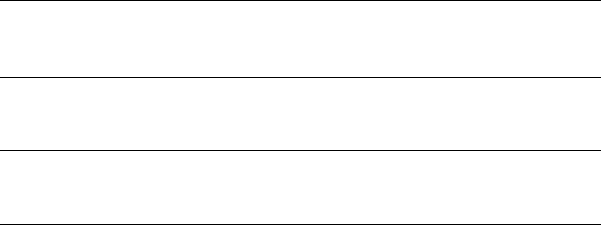
122
Picture Package funktioniert nicht richtig.
• Beenden Sie Picture Package, und starten Sie den Computer neu.
• Achten Sie darauf, dass das Betriebssystem Picture Package unterstützt (S.100).
Bei der Arbeit mit Picture Package wird eine Fehlermeldung angezeigt.
• Beenden Sie Picture Package. Stellen Sie den Schalter POWER des Camcorders auf eine andere
Position.
Die Disc lässt sich nicht mit Picture Package auf die 12-cm-DVD kopieren.
• Verwenden Sie die beiliegende Software Nero Express 6. Details dazu finden Sie in der
Bedienungsanleitung, die mit Nero Express 6 ausgeliefert wird.
Das Handbuch „Erste Schritte“ wird nicht richtig angezeigt.
• Befolgen Sie die nachstehenden Anweisungen, und schlagen Sie im Handbuch „Erste Schritte“
nach (FirstStepGuide.pdf).
1Legen Sie die beiliegende CD-ROM in das Disc-Laufwerk des Computers ein.
2Doppelklicken Sie auf [My Computer].
3Klicken Sie mit der rechten Maustaste auf [PICTUREPACKAGE] (Disc-Laufwerk)*.
*Laufwerksbuchstaben (z. B. (E:)) können sich von Computer zu Computer unterscheiden.
4Klicken Sie auf [Explorer].
5Doppelklicken Sie auf [FirstStepGuide].
6Doppelklicken Sie auf den Ordner für die gewünschte Sprache.
7Doppelklicken Sie auf „FirstStepGuide.pdf“.
Störungsbehebung (Fortsetzung)

123
Störungsbehebung
Wenn auf dem LCD-Bildschirm oder
im Sucher Warnanzeigen zu sehen sind,
überprüfen Sie Folgendes.
Einige Probleme können Sie selbst beheben.
Wenn sich das Problem auch nach einigen
Versuchen nicht beheben lässt, wenden Sie
sich an Ihren Sony-Händler oder den lokalen
autorisierten Sony-Kundendienst.
C:(oder E:) ss:ss
(Selbstdiagnoseanzeige)
C:04:ss
• Sie haben keinen “InfoLITHIUM”-
Akku eingesetzt. Verwenden Sie einen
“InfoLITHIUM”-Akku (S.133).
• Schließen Sie den Gleichstromstecker
des Netzteils fest an die Buchse DC IN
des Camcorders an (S.17).
C:13:ss
• Die Disc ist fehlerhaft. Verwenden Sie
eine kompatible Disc (S.12).
• Die Disc ist verschmutzt oder verkratzt.
Reinigen Sie die Disc mit dem
beiliegenden Reinigungstuch (S.130).
C:21:ss
• Auf der Disc hat sich Feuchtigkeit
niedergeschlagen. Schalten Sie den
Camcorder für ca. eine Stunde aus
(S.135).
C:32:ss
• Oben nicht beschriebene Symptome sind
aufgetreten. Nehmen Sie die Disc
heraus, setzen Sie sie wieder ein,
und bedienen Sie den Camcorder.
• Trennen Sie den Camcorder von der
Stromversorgung. Stellen Sie die
Stromversorgung wieder her,
und bedienen Sie den Camcorder.
E:20:ss / E:31:ss / E:40:ss /
E:61:ss / E:62:ss / E:91:ss /
E:94:ss
• Es ist eine Fehlfunktion aufgetreten,
die Sie nicht beheben können. Wenden
Sie sich an Ihren Sony-Händler oder den
autorisierten Kundendienst von Sony vor
Ort. Teilen Sie diesem den 5-stelligen
Fehlercode mit, der mit „E“ beginnt.
100-1001 (Warnanzeige für Dateien)
Blinkt langsam
• Die Datei ist beschädigt.
• Die Datei kann nicht gelesen werden.
(Warnanzeige für Discs)
Blinkt langsam
• Es ist keine Disc eingelegt.*
• Für die Aufnahme stehen weniger als
5 Minuten zur Verfügung.
• Der verbleibende Speicherplatz reicht
nur für maximal 30 Bilder.
Blinkt schnell
• Die eingelegte Disc wurde nicht
erkannt.*
• Eine abgeschlossene DVD-RW
(VIDEO-Modus)/DVD+RW befindet
sich im Camcorder, während Sie den
Schalter POWER auf (Film) oder
(Standbild) stellen.*
• Die Disc ist voll.*
• Die Disc im Camcorder kann nicht
gelesen oder beschrieben werden (z. B.
eine Disc, die verkehrt herum eingelegt
wurde).
• Sie haben eine in einem anderen
TV-Farbsystem aufgenommene Disc
eingelegt und (Film) gewählt.*
Z Entfernen Sie die Disc.*
Blinkt schnell
• Die eingelegte Disc wurde nicht erkannt.
• Die Disc ist voll.
• Das Disc-Laufwerk Ihres Camcorders
weist möglicherweise einen Fehler auf.
Warnanzeigen und -meldungen
Selbstdiagnoseanzeige/
Warnanzeigen
C:21:00

127
Störungsbehebung
xEasy Handycam
Easy Handycam-Modus kann nicht
aktiviert werden. (S.30)
Easy Handycam-Modus kann nicht
beendet werden. (S.30)
Easy Handycam nicht möglich bei
aktivem USB. (S.30)
Kein Abbruch von Easy Handycam,
wenn USB angeschlossen. (S.30)
Während Easy Handycam-Betrieb
ungültig (S.30)
Keine Aufnahme im Easy Handycam-
Modus (S.30)
• Die DVD+RW ist abgeschlossen.
Verwenden Sie eine Disc, mit der
Sie weitere Szenen aufnehmen
können (S.59).
xSonstige Meldungen
E Bitte Netzteil anschließen.
• Sie versuchen, bei niedriger
Akkukapazität eine Disc abzuschließen,
zu formatieren oder nach dem
Abschließen auf weitere Aufnahmen
vorzubereiten. Verwenden Sie das
Netzteil, um zu verhindern, dass während
der Operation der Akku leer wird.
Anderes Netzteil verwenden oder neu
anschließen.
Playlist ist voll
• Sie können keine Playlist mit mehr als
999 Szenen erstellen.
• Auf der Disc oder auf dem „Memory
Stick Duo“ ist nicht genügend
Speicher frei.
Teilen unmöglich
• Standbilder, die mit in einen Film
umgewandelt wurden, können nicht
geteilt werden.
• Sehr kurze Filme können nicht
geteilt werden.
Daten geschützt
• Die Disc wurde mit einem anderen Gerät
geschützt.
Kopiergeschützt
• Szenen, die mit Copyright-Schutzsignal
aufgenommen wurden, können nicht
kopiert werden.
Nicht genug Speicher. (S.83, 84)
Diese Datei kann nicht kopiert
werden. (S.83, 84)
Es können keine weiteren Dateien
ausgewählt werden. (S.83, 84)
Disc-Abdeckung versehentlich offen.
Erneut einschalten.
Datenwiederherstellung
Erschütterungen vermeiden
• Der Camcorder versucht, Daten nach
einem fehlgeschlagenen
Schreibvorgang automatisch
wiederherzustellen.
Daten nicht wiederherstellbar
• Das Schreiben von Daten auf die Disc ist
fehlgeschlagen. Der Versuch, die Daten
wiederherzustellen, war ebenfalls nicht
erfolgreich.
Bitte warten.
• Diese Anzeige wird eingeblendet, wenn
das Entfernen der Disc Zeit benötigt.
Legen Sie den Camcorder für ca.
10 Minuten beiseite. Achten Sie darauf,
dass er keinen Erschütterungen
ausgesetzt ist.
Möglicherweise Problem mit Disc.
• Das Entfernen der Disc ist
fehlgeschlagen. Mit der Disc liegt ein
Problem vor.

128
Stromversorgung
Mithilfe des mit dem Camcorder gelieferten
Netzteils können Sie den Camcorder in allen
Ländern/Gebieten verwenden, die eine
Stromversorgung mit 100 bis 240 V
Wechselstrom und 50/60 Hz anbieten.
Farbfernsehsysteme
Ihr Camcorder arbeitet nach der
Fernsehbildnorm PAL. Wenn Sie das
Wiedergabebild auf einem Fernsehgerät
betrachten möchten, muss es sich um ein
PAL-Fernsehgerät mit AUDIO/VIDEO-
Eingangsbuchse handeln.
Weitere Informationen
Verwenden des Camcorders im Ausland
System Verwendet in
PAL
Australien, Belgien, China,
Dänemark, Deutschland,
Finnland, Großbritannien,
Hongkong, Italien, Kuwait,
Malaysia, Neuseeland,
Niederlande, Norwegen,
Österreich, Polen, Portugal,
Schweden, Schweiz, Singapur,
Slowakische Republik, Spanien,
Thailand, Tschechische
Republik, Ungarn usw.
PAL – M Brasilien
PAL – N Argentinien, Paraguay, Uruguay
NTSC
Bahamas, Bolivien, Chile,
Ecuador, Guyana, Jamaika,
Japan, Kanada, Kolumbien,
Korea, Mexiko,
mittelamerikanische Länder,
Peru, Philippinen, Surinam,
Taiwan, USA, Venezuela usw.
SECAM
Bulgarien, Frankreich, Guinea,
Irak, Iran, Monaco, Russland,
Ukraine usw.

129
Weitere Informationen
Einstellen auf Ortszeit
Wenn Sie den Camcorder im Ausland verwenden, können Sie die Uhr mühelos auf die Ortszeit
einstellen, indem Sie eine Zeitverschiebung angeben. Verwenden Sie dazu [LAND EINST.] und
[SOMMERZEIT] in ZEIT/LANGU. (S.24).
Zeitzonen
1234681012131416171819 20 21 22 23 24 25 26 27 29 30 31
Zone Differenz Einstellung
1 GMT Lissabon, London
2 +01:00 Berlin, Paris
3 +02:00 Helsinki, Kairo
4 +03:00 Moskau, Nairobi
5 +03:30 Teheran
6 +04:00 Abu-Dhabi, Baku
7 +04:30 Kabul
8 +05:00 Karatschi, Islamabad
9 +05:30 Kalkutta, Neu-Delhi
10 +06:00 Almaty, Dhaka
11 +06:30 Rangun
12 +07:00 Bangkok, Jakarta
13 +08:00 Hongkong, Singapur
14 +09:00 Seoul, Tokio
15 +09:30 Adelaide, Darwin
16 +10:00 Melbourne, Sydney
17 +11:00 Salomonen
18 +12:00 Fidschi, Wellington
19 –12:00 Eniwetok, Kwajalein
20 –11:00 Midway, Samoa
21 –10:00 Hawaii
22 –09:00 Alaska
23 –08:00 Los Angeles, Tijuana
24 –07:00 Denver, Arizona
25 –06:00 Chicago, Mexico City
26 –05:00 New York, Bogota
27 –04:00 Santiago
28 –03:30 St. John
29 –03:00 Brasilia, Montevideo
30 –02:00 Fernando de Noronha
31 –01:00 Azoren
Zone Differenz Einstellung
132
• Halten Sie den „Memory Stick Duo“-Datenträger
von kleinen Kindern fern. Es besteht die Gefahr,
dass ein Kind ihn verschluckt.
• Setzen Sie ausschließlich einen „Memory Stick Duo“
in den Memory Stick Duo-Einschub ein. Andernfalls
kann es zu einer Fehlfunktion kommen.
xUmgebungsbedingungen
Verwenden oder lagern Sie den „Memory
Stick Duo“ nicht an Orten, an denen er
folgenden Bedingungen ausgesetzt ist:
• Extrem hohen Temperaturen, wie sie in einem in
der Sommersonne geparkten Fahrzeug auftreten.
• Direktem Sonnenlicht.
• Extrem hoher Luftfeuchtigkeit oder korrodierenden Gasen.
xDer Memory Stick Duo-Adapter
Wenn Sie einen „Memory Stick Duo“ in
einen Memory Stick Duo-Adapter einsetzen,
kann er mit Geräten verwendet werden,
die mit dem „Memory Stick“ in
Standardgröße kompatibel sind.
• Wenn Sie einen „Memory Stick Duo“ in einem
„Memory Stick“-kompatiblen Gerät verwenden
wollen, müssen Sie den „Memory Stick Duo“ in
einen Memory Stick Duo-Adapter einsetzen.
• Wenn Sie einen „Memory Stick Duo“ in einen
Memory Stick Duo-Adapter einsetzen, müssen
Sie den „Memory Stick Duo“ richtig herum
einsetzen und ganz hineinschieben. Beachten Sie,
dass das Gerät bei unsachgemäßer Verwendung
beschädigt werden kann. Wenn Sie den „Memory
Stick Duo“ mit Gewalt falsch herum in den
Memory Stick Duo-Einschub drücken, kann der
Memory Stick Duo-Einschub beschädigt werden.
• Setzen Sie einen Memory Stick Duo-Adapter
nicht ohne einen „Memory Stick Duo“ ein.
Andernfalls kommt es möglicherweise zu
Fehlfunktionen am Gerät.
xDer „Memory Stick PRO Duo“
• Die maximale Speicherkapazität eines „Memory
Stick PRO Duo“, der mit dem Camcorder
verwendet werden kann, beträgt 2 GB.
Kompatibilität von Bilddaten
• Der Camcorder speichert die Bilddatendateien nach
den von der JEITA (Japan Electronics and Information
Technology Industries Association) festgelegten
Universalstandards (Design rule for Camera File
system) auf dem „Memory Stick Duo“.
• Standbilder, die auf anderen, nicht nach diesem
Universalstandard arbeitenden Geräten (DCR-
TRV900E oder DSC-D700/D770) aufgenommen
wurden, können nicht mit diesem Camcorder
wiedergegeben werden. Die genannten Modelle
sind in einigen Gebieten nicht erhältlich.
• Wenn Sie einen „Memory Stick Duo“, der mit
anderen Geräten benutzt wurde, nicht verwenden
können, formatieren Sie ihn mit diesem
Camcorder (S.76). Beachten Sie, dass beim
Formatieren alle Informationen auf dem
„Memory Stick Duo“ gelöscht werden.
• Bilder können mit dem Camcorder unter
folgenden Umständen möglicherweise nicht
wiedergegeben werden:
– Es handelt es sich um Bilddaten, die auf einem
Computer modifiziert wurden.
– Es handelt sich um Bilddaten, die mit anderen
Geräten aufgenommen wurden.
„
Memory Stick“
(
DCR-DVD304E/DVD305E/DVD755E
)
(Fortsetzung)

133
Weitere Informationen
Dieses Gerät ist kompatibel mit
“InfoLITHIUM”-Akkus (Serie P).
Dieser Camcorder arbeitet ausschließlich
mit dem “InfoLITHIUM”-Akku.
“InfoLITHIUM”-Akkus der Serie P tragen
das Logo .
Was ist ein “InfoLITHIUM”-Akku?
Ein “InfoLITHIUM”-Akku ist ein Lithium-
Ionen-Akku mit Funktionen zum
Austauschen von Daten bezüglich der
Betriebsbedingungen zwischen dem
Camcorder und einem gesondert erhältlichen
Netzteil/Ladegerät.
Der “InfoLITHIUM”-Akku berechnet
die Leistungsaufnahme gemäß den
Betriebsbedingungen des Camcorders und
zeigt die Restladung in Minuten an.
Laden des Akkus
• Sie müssen den Akku laden, bevor Sie den
Camcorder in Betrieb nehmen.
• Es empfiehlt sich, den Akku bei einer
Umgebungstemperatur zwischen 10 °C und 30 °C
zu laden, bis die Ladeanzeige CHG erlischt. Wenn
Sie den Akku bei anderen Temperaturen laden,
wird er möglicherweise nicht effizient geladen.
• Wenn der Ladevorgang beendet ist, lösen Sie das
Kabel von der Buchse DC IN am Camcorder oder
nehmen den Akku heraus.
Effektive Verwendung des Akkus
• Die Akkuleistung nimmt bei einer
Umgebungstemperatur von 10 °C oder darunter
ab, und die Betriebsdauer des Akkus wird kürzer.
Sie haben in diesem Fall folgende Möglichkeiten,
um den Akku länger nutzen zu können.
– Stecken Sie den Akku zum Erwärmen in eine
Jacken- oder Hosentasche, und setzen Sie ihn
erst unmittelbar vor dem Starten der Aufnahme
in den Camcorder ein.
– Verwenden Sie einen Akku mit großer
Kapazität: NP-FP71/NP-FP90.
• Wenn Sie den LCD-Bildschirm häufig verwenden
oder häufig die Wiedergabe starten und vorwärts-
oder zurückspulen, wird der Akku schneller leer.
Es empfiehlt sich, einen Akku mit großer
Kapazität zu verwenden: NP-FP71/NP-FP90.
• Stellen Sie den Schalter POWER immer auf OFF
(CHG), wenn Sie nicht aufzeichnen oder
wiedergeben. Dem Akku wird auch dann Strom
entzogen, wenn sich der Camcorder im
Bereitschaftsmodus oder in der
Wiedergabepause befindet.
• Halten Sie Ersatzakkus für das Zwei- bis
Dreifache der erwarteten Aufnahmedauer bereit,
und machen Sie vor der eigentlichen Aufnahme
eine Probeaufnahme auf einer DVD-RW/
DVD+RW.
• Halten Sie den Akku von Wasser fern. Der Akku
ist nicht wassergeschützt.
Restladungsanzeige
• Wenn sich das Gerät ausschaltet, obwohl die
Restladungsanzeige angibt, dass noch genügend
Restladung vorhanden ist, laden Sie den Akku
erneut vollständig auf. Die Anzeige gibt danach
wieder die richtige Ladung an. Beachten Sie
jedoch, dass sich die richtige Ladungsanzeige
nicht wiederherstellen lässt, wenn der Akku
lange Zeit bei hohen Temperaturen oder häufig
verwendet wird oder in vollständig geladenem
Zustand bleibt. Betrachten Sie die
Restladungsanzeige lediglich als Richtwert
für die verbleibende Aufnahmedauer.
• Die Markierung E, die einen schwachen
Akku anzeigt, blinkt je nach Betriebsbedingungen
oder Umgebungstemperatur, auch wenn die
Restladung noch für etwa 20 Minuten ausreicht.
Aufbewahren des Akkus
• Wenn der Akku lange Zeit nicht verwendet wird,
laden Sie ihn vollständig auf und entladen Sie ihn
einmal im Jahr mit dem Camcorder, damit er
funktionstüchtig bleibt. Nehmen Sie den Akku
zum Aufbewahren aus dem Camcorder heraus,
und lagern Sie ihn kühl und trocken.
• Um den Akku mithilfe des Camcorders zu
entladen, lassen Sie den Camcorder ohne Disc im
Bereitschaftsmodus laufen, bis sich das Gerät
ausschaltet (S.80). Setzen Sie zuvor die
Einstellung [AUTOM.AUS] unter
STD.EINST. im Bildschirm SETUP auf [NIE].
Der “InfoLITHIUM”-Akku

135
Weitere Informationen
Betrieb und Pflege
• Lagern und verwenden Sie den Camcorder und
das Zubehör nicht an folgenden Orten:
– An Orten mit extremen Temperaturen. Setzen Sie
den Camcorder und das Zubehör nie Temperaturen
von über 60 °C aus, wie sie z. B. in direktem
Sonnenlicht, in der Nähe von Heizungen oder in
einem in der Sonne geparkten Auto auftreten
können. Andernfalls kann es zu Fehlfunktionen
kommen, oder Teile können sich verformen.
– In der Nähe von starken Magnetfeldern oder
mechanischen Erschütterungen. Andernfalls kann es
am Camcorder zu Fehlfunktionen kommen.
– In der Nähe von starken Radiowellen oder
Strahlungsquellen. Andernfalls kann der Camcorder
möglicherweise nicht richtig aufnehmen.
– In der Nähe von Rundfunkempfängern und
Videogeräten. Andernfalls kann es zu
Interferenzen kommen.
– An Sandstränden oder in staubiger Umgebung. Wenn
Sand oder Staub in den Camcorder gelangt, kann es
zu Fehlfunktionen kommen. In manchen Fällen kann
das Gerät irreparabel beschädigt werden.
– In der Nähe von Fenstern oder im
Außenbereich, wo LCD-Bildschirm, Sucher
oder Objektiv direkter Sonneneinstrahlung
ausgesetzt sind. Dies kann zur Beschädigung
von Sucher oder LCD-Bildschirm führen.
– An Orten mit hoher Luftfeuchtigkeit.
• Betreiben Sie den Camcorder mit 7,2 V Gleichstrom
(Akku) oder 8,4 V Gleichstrom (Netzteil).
• Verwenden Sie für den Betrieb mit Gleich- oder
Netzstrom das in dieser Bedienungsanleitung
empfohlene Zubehör.
• Schützen Sie den Camcorder vor Nässe (z. B. Regen
oder Meerwasser). Wenn der Camcorder nass wird,
kann es zu Fehlfunktionen kommen. In manchen Fällen
kann das Gerät irreparabel beschädigt werden.
• Sollten Fremdkörper oder Flüssigkeiten in das Gehäuse
gelangen, trennen Sie den Camcorder von der
Netzsteckdose, und lassen Sie ihn von Ihrem Sony-
Händler überprüfen, bevor Sie ihn wieder benutzen.
• Gehen Sie vorsichtig mit dem Gerät um. Zerlegen und
modifizieren Sie es nicht, und schützen Sie es vor
Erschütterungen. Lassen Sie das Gerät nicht fallen,
und treten Sie nicht darauf. Bitte behandeln Sie das
Objektiv mit besonderer Sorgfalt.
• Achten Sie darauf, dass der Schalter
POWER
auf OFF
(CHG) steht, wenn Sie den Camcorder nicht benutzen.
• Wickeln Sie den Camcorder während des Betriebs nicht
in ein Tuch o. ä. ein. Andernfalls kann sich im Inneren
des Geräts ein Wärmestau bilden.
• Ziehen Sie das Netzkabel nicht am Kabel, sondern
am Stecker heraus.
• Stellen Sie keine schweren Gegenstände auf das
Netzkabel, da es sonst beschädigt werden kann.
• Halten Sie die Metallkontakte sauber.
• Bewahren Sie die Fernbedienung und die
Knopfbatterie außerhalb der Reichweite von
Kindern auf. Falls eine Batterie verschluckt wird,
suchen Sie umgehend einen Arzt auf (für DCR-
DVD304E/DVD305E/DVD755E).
• Wenn die Batterieflüssigkeit ausgelaufen ist,
– wenden Sie sich an den lokalen autorisierten
Sony-Kundendienst.
– Waschen Sie bei Hautkontakt die Flüssigkeit ab.
– Wenn Flüssigkeit in Ihre Augen gelangt ist,
waschen Sie sie mit viel Wasser aus, und suchen
Sie einen Arzt auf.
x
Wenn Sie den Camcorder lange Zeit nicht benutzen
• Schalten Sie ihn gelegentlich ein, und lassen Sie
etwa 3 Minuten lang eine Disc oder eine
Aufnahme wiedergeben.
• Nehmen Sie die Disc aus dem Camcorder.
• Entladen Sie den Akku vollständig, bevor Sie ihn
aufbewahren.
Feuchtigkeitskondensation
Wird der Camcorder direkt von einem kalten
an einen warmen Ort gebracht, kann sich im
Gerät, auf der Disc oder auf dem Objektiv
Feuchtigkeit niederschlagen. Dadurch kann
es zu einer Fehlfunktion kommen. Befindet
sich die Feuchtigkeit im Camcorder, wird [%
Feuchtigkeitskondensation. 1 Std. lang
ausschalten.] oder [% Kondensation. Öffnen
unmöglich, später versuchen.] angezeigt.
Die Anzeige erscheint nicht, wenn sich
die Feuchtigkeit auf dem Objektiv
niedergeschlagen hat.
xWenn Feuchtigkeit kondensiert hat
Schalten Sie den Camcorder für ca. 1 Stunde aus.
xHinweis zur Feuchtigkeitskondensation
Feuchtigkeit kann sich niederschlagen, wenn
der Camcorder von einem kalten an einen
warmen Ort gebracht wird (oder umgekehrt),
oder in folgenden Situationen:
• Sie bringen den Camcorder von einer Skipiste in
einen beheizten Raum.
Wartung und Sicherheitsmaßnahmen
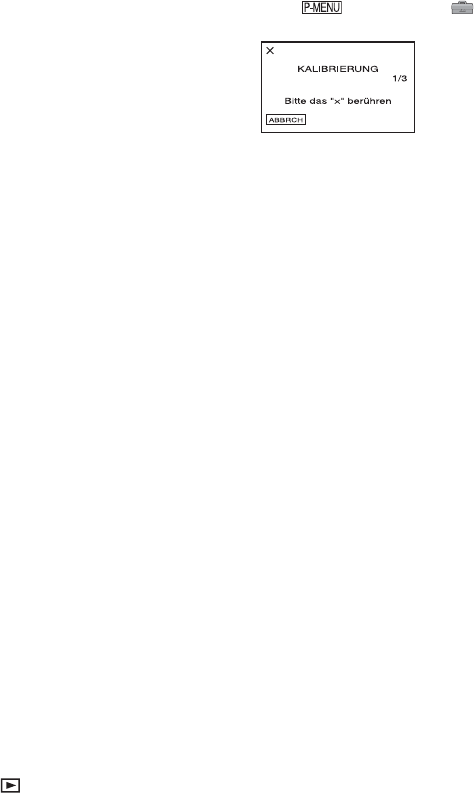
136
• Sie bringen den Camcorder von einem klimatisierten
Auto oder Raum in die Hitze draußen.
• Sie benutzen den Camcorder nach einem Gewitter
oder Regenschauer.
• Sie benutzen den Camcorder an einem heißen und
feuchten Ort.
xSo verhindern Sie
Feuchtigkeitskondensation
Wenn Sie den Camcorder von einem kalten
an einen warmen Ort bringen, stecken Sie ihn
in eine Plastiktüte, und verschließen Sie diese
sorgfältig. Nehmen Sie den Camcorder aus
der Tüte heraus, sobald die Lufttemperatur
in der Tüte der Umgebungstemperatur
entspricht. Das dauert etwa eine Stunde.
Auf dem LCD-Bildschirm
• Drücken Sie nicht zu stark auf den LCD-Bildschirm.
Eine unscharfe Anzeige und Fehlfunktionen des
Camcorders können die Folge sein.
• In kalten Umgebungen können Bildfragmente auf
dem LCD-Bildschirm zu sehen sein. Dies ist
keine Fehlfunktion.
• Beim Betrieb des Camcorders kann sich die
Rückseite des LCD-Bildschirms erwärmen. Dies
ist keine Fehlfunktion.
xSo reinigen Sie den LCD-Bildschirm
Zum Entfernen von Fingerabdrücken oder Staub
auf dem LCD-Bildschirm empfiehlt es sich,
das beiliegende Reinigungstuch zu verwenden.
Wenn Sie ein LCD-Reinigungskit (gesondert
erhältlich) verwenden, tragen Sie die
Reinigungsflüssigkeit nicht direkt auf den
LCD-Bildschirm auf. Verwenden Sie dazu
angefeuchtetes Reinigungspapier.
x
Einstellen des LCD-Bildschirms (KALIBRIERUNG)
Es kann vorkommen, dass die Tasten auf
dem Berührungsbildschirm nicht richtig
funktionieren. Gehen Sie in diesem Fall wie unten
erläutert vor. Es empfiehlt sich, den Camcorder
während dieser Operation über das mitgelieferte
Netzteil mit Strom zu versorgen.
1Schieben Sie den Schalter POWER nach
unten, um den Camcorder einzuschalten,
und drücken Sie PLAY/EDIT.
2Entfernen Sie die Disc und den „Memory
Stick Duo“ (für DCR-DVD304E/
DVD305E/DVD755E) aus dem Camcorder.
3Berühren Sie t [SETUP] t
STD.EINST. t [KALIBRIERUNG].
4Berühren Sie auf dem Bildschirm das
Symbol „ד mit einem dünnen Objekt (z. B.
mit einer Ecke des „Memory Stick Duo“.
Die Position des „ד wechselt.
Berühren Sie [ABBRCH], um den Vorgang
abzubrechen.
Wenn Sie nicht die richtige Stelle berührt
haben, beginnen Sie die Kalibrierung erneut.
• Verwenden Sie für die Kalibrierung des LCD-
Bildschirms keine scharfkantigen Werkzeuge.
Andernfalls kommt es möglicherweise zu einer
Beschädigung der Bildschirmoberfläche.
• Sie können den LCD-Bildschirm nicht
kalibrieren, wenn Sie ihn gedreht oder so
zugeklappt haben, dass er nach außen weist.
Pflege des Gehäuses
• Wenn das Gehäuse des Camcorders verschmutzt
ist, reinigen Sie es mit einem weichen Tuch,
das Sie leicht mit Wasser angefeuchtet haben.
Wischen Sie das Gehäuse anschließend mit einem
weichen Tuch trocken.
• Vermeiden Sie Folgendes, damit das Gehäuse
nicht beschädigt wird.
– Verwenden Sie keine chemischen Substanzen
wie Verdünner, Benzin, Alkohol,
Insektenabwehrmittel und Insektizide sowie
keine chemisch imprägnierten
Reinigungstücher.
– Berühren Sie das Gehäuse nicht, wenn sich
oben genannte Substanzen an Ihren
Händen befinden.
– Achten Sie darauf, dass das Gehäuse nicht für
längere Zeit mit Gummi- oder Vinylmaterialien
in Berührung kommt.
Wartung und Sicherheitsmaßnahmen (Fortsetzung)
138
ACHTUNG
Die Batterie kann bei unsachgemäßem
Umgang explodieren. Sie darf auf keinen
Fall aufgeladen, zerlegt oder ins Feuer
geworfen werden.
• Die Fernbedienung enthält eine
Lithiumknopfbatterie (CR2025). Verwenden
Sie ausschließlich CR2025-Batterien.
• Wenn die Lithiumbatterie schwächer wird,
verringert sich die Reichweite der
Fernbedienung, oder die Fernbedienung
funktioniert nicht mehr richtig. Tauschen
Sie die Batterie in diesem Fall gegen eine
neue Lithiumbatterie CR2025 von Sony aus.
Bei Verwendung einer anderen Batterie
besteht Feuer- oder Explosionsgefahr.
Wartung und Sicherheitsmaßnahmen (Fortsetzung)

139
Weitere Informationen
System
Videokomprimierungsformat
MPEG2/JPEG (Standbilder)
Audiokomprimierungsformat
DCR-DVD105E/DVD205E/DVD605E/
DVD705E
Dolby Digital 2-Kanal
Dolby Digital Stereo Creator
DCR-DVD304E/DVD305E/DVD755E
Dolby Digital 2/5.1-Kanal
Dolby Digital 5.1 Creator
Videosignal
PAL Farbe, CCIR-Standards
Verwendbare Discs
8-cm-DVD-R/DVD-RW/DVD+RW
Aufnahmeformat
Film
DVD-R: DVD-VIDEO
DVD-RW: DVD-VIDEO (VIDEO-Modus),
DVD-Video Recording
(VR-Modus)
DVD+RW: DVD+RW Video
Standbild
Exif *1 Ver.2.2
Aufnahme-/Wiedergabezeit
HQ:ca. 20 min
SP: ca. 30 min
LP: ca. 60 min
Sucher
Elektronischer Sucher
Farbe
Bildwandler
DCR-DVD105E/DVD605E
3 mm (Typ 1/6) CCD (Charge Coupled Device)
Insgesamt:
Ca. 800 000 Pixel
Effektiv (Film):
Ca. 400 000 Pixel
Effektiv (Standbild):
Ca. 400 000 Pixel
DCR-DVD205E/DVD304E/DVD305E/
DVD705E/DVD755E
3,27 mm (Typ 1/5,5) CCD (Charge
Coupled Device)
Insgesamt:
Ca. 1 070 000 Pixel
Effektiv (Film,4:3)
Ca. 690 000 Pixel
Effektiv (Film,16:9)
Ca. 670 000 Pixel
Effektiv (Standbild,4:3)
Ca. 1 000 000 Pixel
Effektiv (Standbild,16:9)
Ca. 750 000 Pixel
Objektiv
Carl Zeiss Vario-Tessar
Filterdurchmesser: 25 mm
DCR-DVD105E/DVD605E
Optisch: 20×, Digital: 40×, 800×
F=1,8-3,1
DCR-DVD205E/DVD304E/DVD305E/
DVD705E/DVD755E
Optisch: 12×, Digital: 24×, 800×
F=1,8-2,5
Brennweite
DCR-DVD105E/DVD605E
f=2,3 - 46 mm
Bei Umwandlung in 35-mm-Standbildkamera
Für Filme:
44 - 880 mm
Für Standbilder:
44 - 880 mm
DCR-DVD205E/DVD304E/DVD305E/
DVD705E/DVD755E
f=3,0 - 36 mm
Bei Umwandlung in 35-mm-Standbildkamera
Für Filme:
46 - 628,5 mm (16:9)*2
48 - 576 mm (4:3)
Für Standbilder:
40 -480 mm (4:3)
43,6 - 523,2 mm (16:9)
Farbtemperatur
[AUTOM.], [DIREKT], [INNEN] (3 200 K),
[AUSSEN] (5 800 K)
Mindestbeleuchtungsstärke
DCR-DVD105E/DVD605E
5 lx (Lux) (F1,8)
0 lx (Lux) (bei NightShot plus-Funktion)*3
DCR-DVD205E/DVD304E/DVD305E/
DVD705E/DVD755E
7 lx (Lux) (F1,8)
0 lx (Lux) (bei NightShot plus-Funktion)*3
*1 „Exif“ ist ein Dateiformat für Standbilder,
das von der JEITA (Japan Electronics and
Information Technology Industries Association)
festgelegt wurde. Dateien in diesem Format
können weitere Informationen enthalten, z. B.
die Einstellungen des Camcorders zum
Zeitpunkt der Aufnahme.
*2 In 16:9-Modus. Die Brennweitenangaben
entsprechen den tatsächlichen Werten, die sich
aus der Weitwinkel-Pixelanzahl ergeben.
*3 Motive, die im Dunkeln kaum zu sehen sind,
können mit Infrarotlicht aufgenommen werden.
• Hergestellt unter der Lizenz von Dolby
Laboratories.
Technische Daten
144
Ziffern und symbole
16:9-FORMAT...............28, 61
21-poliger Adapter ...............51
4:3...................................28, 61
5.1Ch Surround Sound .........42
5.1-Kanal-Raumklang ..........42
8-cm-DVD............................10
A
A/V-Buchse........50, 92, 94, 98
A/V-Verbindungskabel
........................................16, 50
A/V-Verbindungskabel ..92, 94
ABENDDÄMMER ..............66
Abschließen..........................52
Abschließen aufheben ..........59
Active Interface Shoe ...........98
Akku
Akku..............................17
Akkurestladung .............45
BATTERY INFO....23, 45
BATT (Akku) \Lösetaste......18
Akkurestladung ....................47
ALTER FILM.......................74
Anschließen
Fernsehgerät ..................50
Videorecorder/
DVD-Gerät..............92, 94
Anzeige ACCESS
Disc ...............................25
ANZEIGEAUSG..................79
Anzeigen.........................47, 48
AUFN.MODUS....................76
Aufnahme .......................32, 38
Aufnahmedauer ....................18
Aufnahmeformat ............12, 26
AUSSEN ..............................67
AUTO VERSCHL................68
AUTOM. AUS
(Ausschaltautomatik)............80
B
Bearbeiten ............................ 86
Beidseitig beschreibbare
Disc ...................................... 13
BELICHTUNG ............67, 114
Berührungsbildschirm.......... 23
Bestätigungssignal
Signalton ... Siehe SIGNALTON
BILDANWEND
(Bildanwendung)..................73
BILD EFFEKT
(Bildeffekt)...........................74
Bildformat ............................ 28
BILDGRÖSSE ..................... 72
BILDSERIE
NORMAL ..................... 71
SERIEN BILD..............71
BLENDE...................... 73, 115
BLITZ EINST...................... 68
BLITZ INTENS ...................69
BLITZMODUS.................... 68
BREITBILD...................28, 70
Buchse..................................98
Buchse DC IN................ 17, 98
C
CD-ROM........................ 16, 99
CHG, Ladeanzeige...............17
COLOR SLOW S
(Color Slow Shutter) .... 69, 115
Computer.............................. 99
Copyright................ 4, 104, 127
D
DATEI-NR.
(Dateinummer)..................... 73
DATENCODE ......... 24, 48, 78
Datenübertragung mit hoher
Geschwindigkeit........... 11, 100
DATUM UTITEL ................79
DATUM/ZEIT ............... 24, 78
DEMO MODUS .................. 75
Diashow ............................... 45
Diashow, Taste......... 35, 41, 46
DIGIT.EFFEKT
(Digitaleffekt) ...................... 74
DIGITAL ZOOM ................ 70
DIREKT............................... 67
DISP/BATT INFO... 22, 23, 45
Dolby Digital 5.1 Creator .... 42
Drucken................................ 96
DVD+RW ............................ 12
DVD-Gerät........................... 56
DVD-Menü .......................... 55
DVD-R................................. 12
DVD-RW............................. 12
DVD-Titel...................... 55, 75
E
Easy Handycam-Modus....... 30
EASY, Taste ........................ 30
EasyStepDVD.................... 102
Eingebautes
Stereomikrofon .................... 45
Erste Schritte................ 99, 104
F
Farbfernsehsysteme ........... 128
FEIN..................................... 72
Fernbedienung ..................... 49
Fernbedienungssensor.......... 45
Fernsehgerät......................... 50
Festlegen der Belichtung ..... 43
Feuchtigkeitskondensation
........................................... 135
Feuerwerk
...............Siehe PROGRAM AE
Film
AUFN.MODUS
(Aufnahmemodus)........ 76
Aufnahme ............... 32, 38
FOCUS......................... 68, 111
Index

145
Glossar, Index
Formatieren
Disc................................60
„Memory Stick Duo“.....76
FOTO EINST. ......................71
Fotofilm ..........................55, 90
FOTOMEDIUM .............33, 39
G
Gegenlicht.............................43
Gegenlichtkompensation
einstellen...............................43
Gleichstromstecker ...............17
H
Halteriemen...........................21
Hauptton ...............................77
Hilfe ......................................99
Hinweise zur Aufnahme .........4
HQ ........................................76
I
Index
ANZEIGE......................79
FILMWDG....................79
Indexbildschirm, Taste für....47
“InfoLITHIUM”-Akku.......133
Initialisieren
(Zurücksetzen) ......................45
INNEN..................................67
Installieren ..........................101
Isolierblatt.............................49
J
JPEG ...................................143
K
KALIBRIERUNG ..............136
KAMERADATEN ...............78
KAMERAEINST..................66
L
Ladedauer .............................18
Laden des Akkus ..................17
Akku..............................18
LANDSCHAFT....................66
LANGUAGE........................80
Lautsprecher ......................... 45
Lautstärke .............................41
LCD/SUCHER ..................... 77
LCD-Bildschirm...................22
LCD-FARBE........................77
LCD-HELLIG. .....................77
LCD-HELLIGK. ..................77
LCD-
Hintergrundbeleuchtung.......22
LETTER BOX......................78
Linse ...................................137
Lithiumknopfbatterie..........138
Löschen
Disc .........................46, 86
„Memory Stick Duo“
.................................46, 85
LP (Long Play).....................76
LUMI.
(Luminanz-Key) ...................74
M
Macintosh .............................99
Maximale Bilderanzahl ........72
Maximale Bilderanzahl
auf einer DVD ......................72
MEDIUM EINST.................75
„Memory Stick“ .............3, 131
„Memory Stick Duo“
..................................3, 26, 131
Anzahl an aufnehmbaren
Bildern...........................72
einsetzen/auswerfen ......27
formatieren....................76
Schreibschutzlasche ....131
Memory Stick
Duo-Adapter...................3, 131
Memory Stick
Duo-Einschub......................27
„Memory Stick
PRO Duo“ .......................... 132
MIKREFPEGEL ..................77
Miniaturbild .........................79
MOSAIK..............................74
MPEG2............................... 143
MULTI-TON ....................... 77
N
Nero Express 6............... 16, 99
Netzkabel ............................. 17
Netzsteckdose.......................17
Netzteil........................... 16, 17
NightShot plus...................... 43
NORMAL ............................ 71
NS-LICHT
(NightShot-Licht)................. 69
NTSC ................................. 128
O
Objektivabdeckung ........ 21, 38
Originaldaten........................ 86
Löschen.........................86
teilen ............................. 86
P
PAL .................................... 128
PASTELL............................. 74
Persönliches Menü ......... 62, 81
Eintragsreihenfolge
ändern ..........................81
Löschen.........................81
Optionen hinzufügen .... 81
zurücksetzen ................. 82
Persönliches Menü,
Taste für ..............................47
PHOTO, Taste..........33, 39, 49
PictBridge............................. 96
Picture Package.............. 16, 99
146
Pixela
Kundendienst-Center..........104
Playlist
AUS PL LÖSCH...........88
DAZU............................87
TEILEN.........................89
VERSCHIEB.................88
P-MENU.... Siehe Persönliches
Menü
PORTRÄT (Softporträt).......66
PROGRAM AE............66, 114
PUNKT-FOKUS ..................68
Q
QUALITÄT..........................72
R
Reinigungstuch.....................16
RESTANZEIG .....................79
Restanzeige
Akku..............................45
Disc ...............................47
„Memory Stick Duo“ ....45
Richtiges Festhalten
des Camcorders ....................21
RMKLGANZ. ......................77
Rückschau ............................46
Rückschau – Löschen...........46
S
S VIDEO-Buchse .....50, 92, 94
S VIDEO-Kabel .......50, 92, 94
S&W.....................................74
NIGHTSHOT PLUS,
Schalter.................................43
Schalter OPEN der
DVD-Abdeckung..................25
Schalter POWER..................17
Schreibschutzlasche............131
Schulterriemen......................44
Schützen .......................60, 127
SCHWRZBLENDE..............73
SELBSTAUSL..................... 69
Selbstdiagnoseanzeige........ 123
Sender................................... 49
SEPIA................................... 74
Setup-Bildschirm..................62
BILDANWEND ...........73
Einstellen der
Setup-Optionen ............. 62
FOTO EINST................ 71
KAMERAEINST..........66
MEDIUM EINST .........75
Persönliches
Menü....................... 62, 81
Setup-Optionen ............. 64
STD.EINST...................76
ZEIT/LANGU............... 80
SETUP-RICHTG ................. 79
SIGNALTON.......................79
Software ............................. 101
SOMMERZEIT..............24, 80
SP .........................................76
Spiegelmodus.......................44
SPORT (Sportmodus) .......... 66
SPOTLICHT ........................ 66
PUNKT-MESS. (flexible Punk-
tbelichtungsmessung)... 66, 114
STANDARD........................ 72
Standbild
Aufnahme................33, 39
BILDGRÖSSE..............72
QUALITÄT ..................72
START/STOP ...................... 38
Stativ ....................................44
STD.EINST..........................76
STEADYSHOT............ 71, 111
STR&SCHNEE.................... 66
Sucher................................... 22
Einstellen des
Sucherobjektivs............. 22
Helligkeit ...................... 77
SUCHER INT.
(Sucher-Hintergrundbeleuch-
tung)..................................... 77
SUCHERBREITB
(Sucher-Breitbildanzeige).... 78
SUPER NSPLUS (Super
NightShot plus)............ 69, 114
Symbol .............Siehe Anzeigen
Systemvoraussetzungen..... 100
T
Technische Daten............... 139
Telebereich........................... 42
TV-FORMAT ...................... 50
U
ÜBERBLEND. .................... 73
Überspielen .......................... 92
UHR EINSTEL.................... 24
USB 1.1........................ 78, 100
USB 2.0........................ 78, 100
USB AUSW......................... 74
USB-Buchse......................... 98
USB-GESCHW. .................. 78
USB-Kabel........................... 16
USB-Treiber......................... 99
V
VBR ............................... 13, 76
Verwenden im Ausland ..... 128
Videofunktionstasten ........... 47
VIDEO-Modus..................... 12
VISUAL INDEX, Bildschirm
....................................... 34, 40
VOLLE GESCHW .............. 78
Vollständiges Laden ............ 18
Vorbereitung
Camcorder .................... 16
Computer ...................... 99
Vorheriges/Nächstes,
Taste......................... 34, 35, 41
VR-Modus ........................... 12
Index (Fortsetzung)

147
Glossar, Index
W
Warnanzeigen .....................123
Warnmeldungen..................123
Wartung ..............................135
WEISSABGL.
(Weißabgleich) .............67, 114
WEISSBLENDE ..................73
Weitwinkelbereich................42
Werkseitig installierter
Akku ...................................137
Wiederaufladbarer Akku
................................Siehe Akku
Wiedergabe.....................34, 40
Wiedergabe-Zoom................44
Windows.............................100
WISCHBLENDE..................73
Z
Zähler....................................47
ZEIT/LANGU.
(Sprache)...............................80
Zeitzonen ............................129
Zoom.....................................42
Zoomhebel ............................42
Anzeige ACCESS
„Memory Stick Duo“.....27
ZURÜCKSETZEN...............45
Zusätzliche Aufnahmen........59
Zweikanalton
...................Siehe MULTI-TON
Zweitton................................77
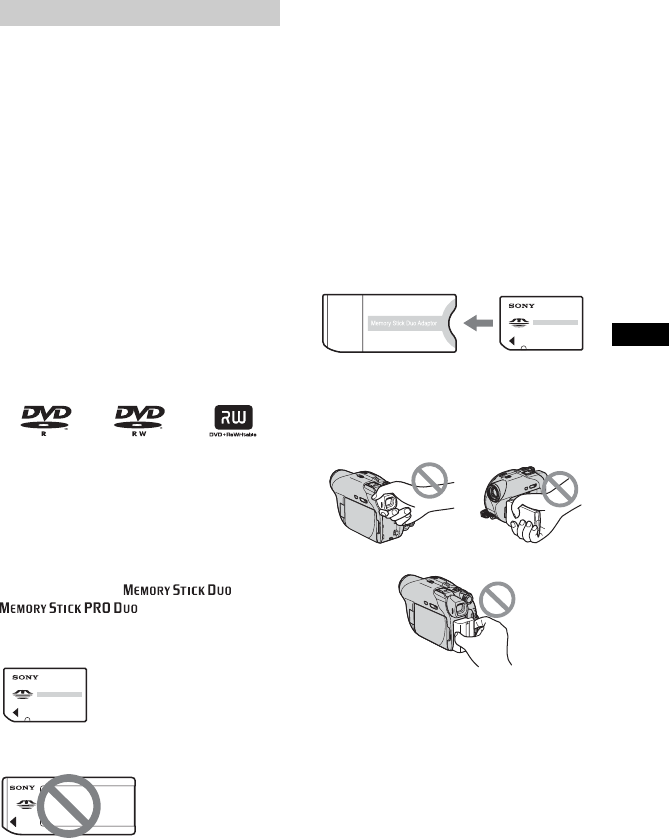
3
De camcorder wordt geleverd met twee
handleidingen:
- "Bedieningshandleiding" (deze handleiding)
- "Eerste kennismaking" voor gebruik wanneer de
camcorder is aangesloten op een computer (deze
handleiding staat op de meegeleverde CD-ROM)*
*De handleiding "Eerste kennismaking" wordt
niet geleverd bij de DCR-DVD105E/
DVD205E/DVD304E/DVD605E/DVD705E
omdat deze apparaten geen ondersteuning
bieden voor het aansluiten van een computer.
Informatie over de discs die u in de
camcorder kunt gebruiken
U kunt alleen DVD-R's van 8 cm, DVD-RW's
van 8 cm en DVD+RW's van 8 cm gebruiken.
Gebruik alleen discs met de volgende
aanduidingen. Zie pagina 12 voor meer
informatie.
Informatie over de typen "Memory
Stick" die u in de camcorder kunt
gebruiken (voor de DCR-DVD304E/
DVD305E/DVD755E)
De "Memory Stick" is verkrijgbaar in twee
formaten. U kunt een "Memory Stick Duo"
met de aanduiding of
gebruiken (p.131).
"Memory Stick Duo" (Dit formaat kan in de
camcorder worden gebruikt.)
"Memory Stick" (Kan niet in de camcorder worden
gebruikt.)
• U kunt geen ander type geheugenkaart
gebruiken. Alleen de "Memory Stick Duo"
is toegestaan.
• "Memory Stick PRO" en "Memory Stick
PRO Duo" kunnen alleen worden gebruikt
in "Memory Stick PRO"-compatibele
apparaten.
"Memory Stick Duo" gebruiken in
"Memory Stick"-compatibele
apparaten (voor de DCR-DVD304E/
DVD305E/DVD755E)
Plaats de "Memory Stick Duo" in de Memory
Stick Duo-adapter.
Memory Stick Duo-adapter
Informatie over het gebruik van de
camcorder
• Houd de camcorder niet vast bij de volgende
onderdelen:
• De camcorder is niet bestand tegen stof,
vocht of water. Zie "Onderhoud en
voorzorgsmaatregelen" (p.135).
• U mag de volgende handelingen niet
uitvoeren wanneer een lampje van de
POWER-schakelaar (p.21) of het
ACCESS-lampje (p.25) brandt, om te
voorkomen dat de disc breekt of
opgenomen beelden verloren gaan:
Informatie over het gebruik
Beeldzoeker LCD-scherm
Accu
NL

4
– de accu of de netvoedingsadapter uit de
camcorder halen;
– de camcorder blootstellen aan
mechanische schokken of trillingen.
• Als u de camcorder met een USB-kabel wilt
aansluiten op een ander apparaat, moet u
ervoor zorgen dat u de stekker in de juiste
richting plaatst. Als u de stekker met kracht
in de verkeerde richting plaatst, kan de
aansluiting worden beschadigd of kan dit
een storing van de camcorder veroorzaken.
Opmerkingen over de configuratie-
items, het LCD-scherm,
de beeldzoeker en de lens
• Een configuratie-item dat grijs wordt
weergegeven, is niet beschikbaar in de
huidige opname- of afspeelstand.
• Het LCD-scherm en de beeldzoeker van de
camcorder zijn vervaardigd met
precisietechnologie, zodat minstens
99,99% van de pixels voor gebruik
beschikbaar is. Soms kunnen er zwarte
stipjes en/of heldere stipjes (wit, rood,
blauw of groen) verschijnen op het LCD-
scherm of in de beeldzoeker. Deze stipjes
duiden niet op fabricagefouten.
• Als het LCD-scherm, de beeldzoeker en de
lens langdurig worden blootgesteld aan
direct zonlicht, kunnen deze beschadigd
raken. Plaats de camera niet bij ramen
of buiten.
• Richt de camcorder nooit direct naar de zon.
Dit kan een storing in de camcorder
veroorzaken. Neem de zon alleen op als het
licht niet fel is, zoals tijdens de schemering.
Informatie over opnemen
• Voordat u begint met opnemen, test u de
opnamefunctie om te controleren of het
beeld en het geluid zonder problemen
worden opgenomen. Nadat u beelden hebt
opgenomen op een DVD-R, kunt u de
beelden niet meer verwijderen. Gebruik
een DVD-RW/DVD+RW voor
testopnamen (p.12).
• Opnamen worden niet vergoed, zelfs niet
als er niet wordt opgenomen of
weergegeven wegens een storing van de
camcorder, problemen met de
opslagmedia, enzovoort.
• Kleurensystemen voor televisie
verschillen, afhankelijk van de landen/
regio's. Als u de opnamen van deze
camcorder wilt bekijken op een televisie,
moet u een televisie met het PAL-
kleursysteem hebben.
• Televisieprogramma's, films, videobanden
en ander beeldmateriaal kunnen zijn
beschermd door auteursrechten.
Het zonder toestemming opnemen van
dergelijk materiaal kan in strijd zijn met de
geldende auteursrechten. Software die is
beschermd door auteursrechten mag niet
worden gekopieerd op de camcorder.
Informatie over deze handleiding
• De afbeeldingen van het LCD-scherm en
de beeldzoeker die in deze handleiding
worden gebruikt, zijn gemaakt met een
digitale camera en kunnen dus afwijken van
wat u ziet.
• Wijzigingen in ontwerp en technische
gegevens van opnamemedia en accessoires
voorbehouden zonder voorafgaande
kennisgeving.
• De afbeeldingen die in deze handleiding
worden gebruikt, zijn gebaseerd op het
model DCR-DVD305E.
• In deze Bedieningshandleiding verwijst de
term 'disc' naar DVD-discs van 8 cm.
• De beschikbare mogelijkheden zijn
afhankelijk van de disc die u gebruikt.
De volgende aanduidingen worden gebruikt
voor de verschillende DVD-formaten:
Zwarte stip
Witte, rode, blauwe
of groene stip
Lees dit eerst (Vervolg)

6
Inhoudsopgave
Wat kunt u doen met uw DVD Handycam? ............................................ 10
Een disc kiezen....................................................................................... 12
De DVD Handycam bedienen.................................................................14
Stap 1: Bijgeleverde onderdelen controleren.......................................... 16
Stap 2: De accu opladen......................................................................... 17
Stap 3: De stroom inschakelen en de camcorder vasthouden ............... 21
Stap 4: Het LCD-scherm en de beeldzoeker regelen ............................. 22
Stap 5: Het aanraakscherm gebruiken ................................................... 23
Stap 6: Datum en tijd instellen ................................................................24
Stap 7: Een disc of "Memory Stick Duo" plaatsen .................................. 25
Stap 8: Breedte-/hoogteverhouding (16:9 of 4:3) van het opnamebeeld
selecteren (DCR-DVD205E/DVD304E/DVD305E/DVD705E/DVD755E)....28
Easy Handycam gebruiken..................................................................... 30
Opnemen zonder moeite ........................................................................ 32
Afspelen zonder moeite .......................................................................... 34
Voorbereiden voor afspelen op een DVD-speler (Finaliseren) ...............36
Opnemen ................................................................................................ 38
Afspelen.................................................................................................. 40
Functies voor opnemen/afspelen............................................................ 42
Opnemen
De zoomfunctie gebruiken
Geluid met meer nadruk opnemen (5.1-surround-geluid)
(voor de DCR-DVD304E/DVD305E/DVD755E)
Opnemen in een donkere omgeving (NightShot plus)
De DVD Handycam gebruiken
Voorbereidingen
Easy Handycam - de automatische instellingen van de
camcorder gebruiken
Opnemen/afspelen
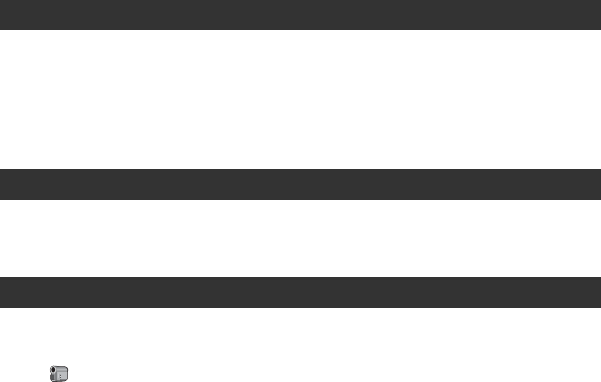
7
De belichting voor onderwerpen met tegenlicht aanpassen
(BACK LIGHT)
Het brandpunt richten op een onderwerp dat zich niet in het
midden bevindt
De belichting vastleggen voor het geselecteerde onderwerp
Opnemen in spiegelstand
Speciale effecten toevoegen
Een statief gebruiken
De schouderband bevestigen
Afspelen
Weergavezoom gebruiken
Een reeks van stilstaande beelden afspelen (Diavoorstelling)
Opnemen/afspelen
De resterende acculading controleren
Het bevestigingsgeluid voor een bewerking uitschakelen
De instellingen herstellen (RESET)
Overige onderdelen en functies
De laatste scène controleren/verwijderen
(Controleren/Verwijderen controleren) ....................................................46
Aanduidingen die worden weergegeven tijdens het opnemen/afspelen....47
Afstandsbediening (DCR-DVD304E/DVD305E/DVD755E) ....................49
Beeld afspelen op een televisie...............................................................50
De disc geschikt maken voor afspelen in
DVD-apparaten of DVD-stations (finaliseren) .........................................52
Een disc afspelen op DVD-apparaten, enzovoort ...................................56
Een disc afspelen op een computer waarin een DVD-station is
geïnstalleerd............................................................................................57
Extra scènes opnemen nadat de disc is gefinaliseerd ...........................59
Alle scènes op de disc verwijderen (Formatteren) ..................................60
De configuratie-items gebruiken..............................................................62
Configuratie-items ...................................................................................64
CAMERA INST. .................................................................................66
Instellingen waarmee u de camcorder kunt aanpassen aan de
opnameomstandigheden
(BELICHTING/WITBALANS/STEADYSHOT, enzovoort).
Afspelen in DVD-apparaten
Een opgenomen disc gebruiken (DVD-RW/DVD+RW)
De configuratie-items gebruiken

8
STILST INST. ................................................................................... 71
Instellingen voor stilstaande beelden (BURST/KWALITEIT/BEELD-
FORM., enzovoort)
BEELD PROG. ................................................................................ 73
Speciale effecten voor beelden of aanvullende functies voor opnemen/
afspelen (B EFFECT/DIG EFFECT, etc.)
DISC INST (DCR-DVD105E/DVD205E/DVD605E/DVD705E) /
MEDIA INST (DCR-DVD304E/DVD305E/DVD755E) ........................ 75
Instellingen voor discs en de "Memory Stick Duo"
(FORMAT/FINALISEREN/UNFINALIZE, enzovoort)
STANDRD INST ............................................................................... 76
Instellingen voor het opnemen op een disc of andere algemene instellingen
(OPNAMESTAND/LCD/BZ INST./USB-SNELHEID, enzovoort).
TIJD/LANGU. ..................................................................................80
(KLOK INSTEL./GEBIED INST./LANGUAGE, enzovoort)
Persoonlijk menu aanpassen.................................................................. 81
Stilstaande beelden kopiëren (DCR-DVD304E/DVD305E/DVD755E) ... 83
Stilstaande beelden verwijderen van een "Memory Stick Duo"
(DCR-DVD304E/DVD305E/DVD755E)................................................... 85
De oorspronkelijke gegevens bewerken................................................. 86
Een afspeellijst maken............................................................................ 87
Een afspeellijst afspelen ......................................................................... 90
Kopiëren naar videorecorders/DVD-apparaten.......................................92
Beelden opnemen van een televisie, videorecorder of DVD-apparaat
(DCR-DVD305E/DVD755E).................................................................... 94
Opgenomen stilstaande beelden afdrukken (PictBridge-printer)
(DCR-DVD305E/DVD755E).................................................................... 96
Aansluitingen voor externe apparaten ....................................................98
Voordat u de handleiding "Eerste kennismaking" op de
computer leest ........................................................................................99
Software en de handleiding "Eerste kennismaking" installeren ............ 101
Handleiding "Eerste kennismaking" openen......................................... 104
Bewerken op de DVD Handycam
Kopiëren, Afdrukken
Een computer gebruiken (DCR-DVD305E/DVD755E)
Inhoudsopgave (Vervolg)

9
Problemen oplossen..............................................................................105
Waarschuwingen en berichten..............................................................123
De camcorder gebruiken in het buitenland............................................128
Informatie over de disc ..........................................................................130
Informatie over de
“Memory Stick”
(DCR-DVD304E/DVD305E/DVD755E).................................................131
Informatie over de “InfoLITHIUM”-accu.................................................133
Onderhoud en voorzorgsmaatregelen...................................................135
Technische gegevens ...........................................................................139
Verklarende woordenlijst.......................................................................142
Index......................................................................................................144
Problemen oplossen
Aanvullende informatie
Verklarende woordenlijst en Index
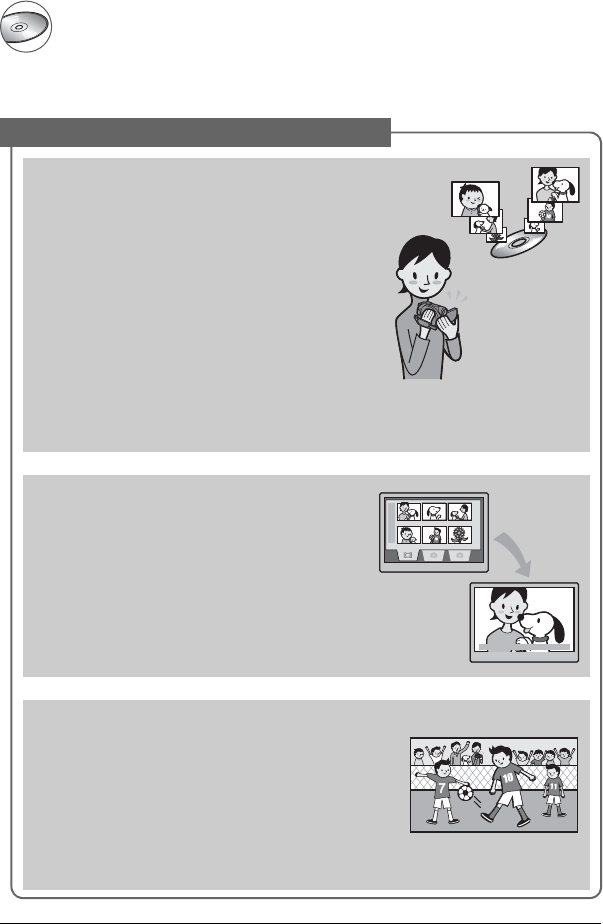
10
De DVD Handycam neemt beeldgegevens op een DVD* van 8 cm op.
Dit formaat is handiger en veel veelzijdiger dan videobanden.
De DVD Handycam gebruiken
Wat kunt u doen met uw DVD Handycam
*DVD (Digital Versatile Disc) is een optische disc met hoge capaciteit.
Opname starten zonder terug te spoelen
(p.32, 38)
De opgenomen beelden worden opgeslagen in lege
gebieden van de disc, zodat u niet per ongeluk
belangrijke opnames kunt overschrijven.
Aangezien u geen band hoeft terug te spoelen
voordat u de opname start, kunt u op elk gewenst
moment opnemen.
U kunt zowel filmbeelden als stilstaande beelden op
een disc opslaan.
• Stilstaande beelden kunnen worden opgenomen op een
disc of op een "Memory Stick Duo".
• Niet alle modellen ondersteunen het gebruik van een
"Memory Stick Duo".
U kunt snel een bepaalde scène zoeken via
een VISUAL INDEX-scherm (p.34, 40).
In een VISUAL INDEX-scherm kunt u de inhoud
van een disc onmiddellijk bekijken. U hoeft alleen
de gewenste scène aan te raken.
De disc raakt niet versleten, ongeacht het aantal
keren dat u deze afspeelt. De belangrijke momenten
die u hebt vastgelegd op de disc, zijn voor eeuwig.
Opnemen in breedbeeldformaat en met 5.1-
surround-geluid (p.28, 42)
U kunt breedschermbeelden van hoge kwaliteit opnemen
vanaf een breed LCD-scherm met dezelfde 16:9-
weergavehoek als een brede televisie. Ook kunt u
realistisch 5.1-surround-geluid rechtstreeks op de
disc opnemen.
• Niet alle modellen ondersteunen breedschermbeelden en
5.1-surround-opnamen.
Eenvoudig mooie opnamen maken
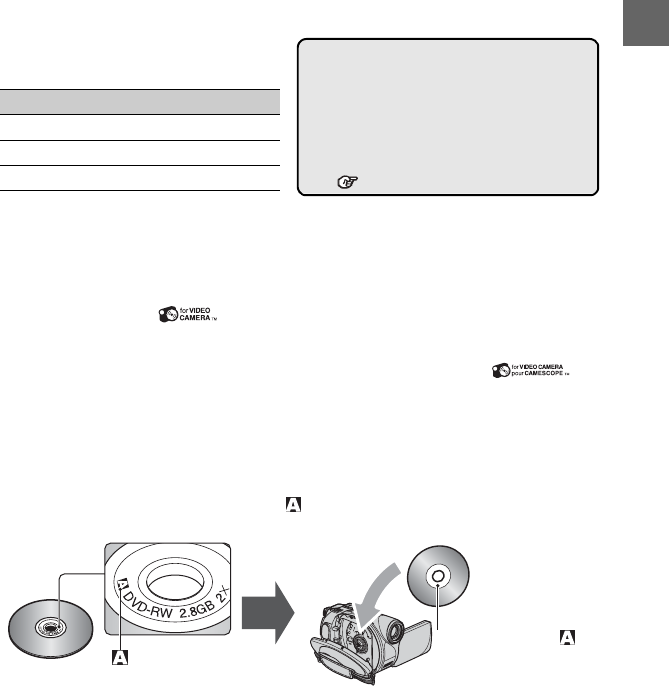
13
De DVD Handycam gebruiken
Opnameduur
Opnameduur per disczijde
De minimale opnameduur staat tussen haakjes.
eenheid: minuten
• De opnameduur van de film vermindert als de disc
ook stilstaande beelden bevat.
Discgebruik
Voor betrouwbaar opnemen/afspelen en een lange levensduur kunt u het beste Sony-discs of
discs met de aanduiding * (for VIDEO CAMERA) gebruiken in de DVD Handycam.
• Als u andere discs gebruikt, voldoet de opname-/afspeelkwaliteit mogelijk niet aan uw verwachtingen,
of kunt u de disc niet uit de DVD Handycam verwijderen.
* Afhankelijk van de plaats waar u de disc hebt gekocht, is deze voorzien van het teken .
Gebruik van dubbelzijdige discs
Bij dubbelzijdige discs kunt u op beide zijden van de disc opnemen.
Opnemen op zijde A
Plaats de disc met de zijde met het symbool in het midden naar buiten gericht in de DVD
Handycam tot de disc vastklikt.
• Zorg bij dubbelzijdige discs dat er geen vingerafdrukken op het oppervlak zitten.
• Wanneer u een dubbelzijdige disc in de DVD Handycam gebruikt, wordt alleen op die zijde opgenomen of
vanaf die zijde afgespeeld. U kunt niet schakelen tussen opnemen op de andere zijde of afspelen vanaf de
andere zijde zonder de disc uit de DVD Handycam te halen en om te keren. Wanneer het opnemen op één
zijde of het afspelen vanaf één zijde is voltooid, haalt u de disc uit de camcorder en draait u de disc om,
zodat u de andere zijde kunt gebruiken.
• Bij dubbelzijdige discs worden voor elke zijde de volgende acties uitgevoerd:
– finaliseren (p.52)
– finaliseren ongedaan maken (DVD-RW: VIDEO-modus) (p.59)
– formatteren (p.60)
Opnamemodus Opnameduur
HQ (High Quality) ongeveer 20 (18)
SP (Standard Play) ongeveer 30 (18)
LP (Long Play) ongeveer 60 (44)
De DVD Handycam gebruikt de VBR-indeling
(Variable Bit Rate) om de beeldkwaliteit
automatisch aan te passen aan de opnamescène.
Deze technologie zorgt voor variaties in de
beschikbare opnameduur van een disc.
Een film met snel bewegende en complexe beelden
wordt met een hogere bitsnelheid opgenomen,
waardoor de beschikbare opnameduur vermindert.
VBR Verklarende woordenlijst (p.143)
-symbool
Zorg dat het symbool
naar buiten is gericht.
De opname wordt op de
achterzijde uitgevoerd.

14
Vervolg op rechterpagina
De DVD Handycam bedienen
1Voorbereiden
(Zie pagina 16 tot 28.) Selecteer een disc voor uw toepassing.
Disc meerdere keren gebruiken
Opgenomen
beelden opslaan
Eén disc meerdere
keren gebruiken
Wat wilt u na de opname
doen?
Disc afspelen op
verschillende
DVD-apparaten
Beelden verwijderen
en bewerken in de
DVD Handycam
De disc kan worden
afgespeeld op
verschillende
DVD-apparaten
De disc kan worden
afgespeeld zonder
finaliseren
2Opnemen,
verwijderen en
bewerken
(Zie pagina 32, 38,
46 en 86.)
Opgenomen
beelden kunnen
niet worden
verwijderd.
Opgenomen beelden
kunnen op elk
gewenst moment
worden verwijderd of
bewerkt (p.86).
Alleen de beelden die u
zojuist hebt opgenomen,
kunnen worden
verwijderd (p.46).
3Weergeven op uw DVD Handycam
(Zie pagina 34 en 40.)
U kunt ook een televisie aansluiten voor
weergave (p.50).
*Selecteer de modus op
uw DVD Handycam en
formatteer (p.25).

15
De DVD Handycam gebruiken
Finaliseren
Finaliseren
Finaliseren
Finaliseren
Finaliseren
Finaliseren
4Weergeven op een ander DVD-apparaat
(Zie pagina 52 en 56.)
Als u een disc hebt opgenomen met de DVD Handycam en u de beelden vervolgens
wilt weergeven op andere DVD-apparaten, moet u de disc eerst finaliseren.
• Hoe minder opnamemateriaal op de disc, hoe langer de tijd voor het finaliseren.
De kenmerken van een gefinaliseerde disc zijn afhankelijk van het disctype.
U kunt geen opnamen meer
toevoegen, zelfs niet als er
nog ruimte beschikbaar is.
Net als opgenomen DVD's
die u in de winkel koopt,
kan deze disc op de meeste
DVD-apparaten worden
afgespeeld nadat de disc is
gefinaliseerd.
De disc kan worden
afgespeeld op een apparaat
dat de DVD-RW VR-modus
ondersteunt.
De disc kan worden afgespeeld zonder finaliseren.
In sommige gevallen is finaliseren vereist.
Zie pagina 52 voor meer informatie.
Door het finaliseren
ongedaan te maken, kunt u
opnamen toevoegen (p.59).
U kunt opnamen toevoegen
zonder het finaliseren
ongedaan te maken.
Afspeelcompatibiliteit
De afspeelcompatibiliteit wordt niet voor alle DVD-apparaten gegarandeerd. Raadpleeg de
documentatie bij het DVD-apparaat of neem contact op met de leverancier.
DVD-apparaat /
DVD-recorder
DVD-station
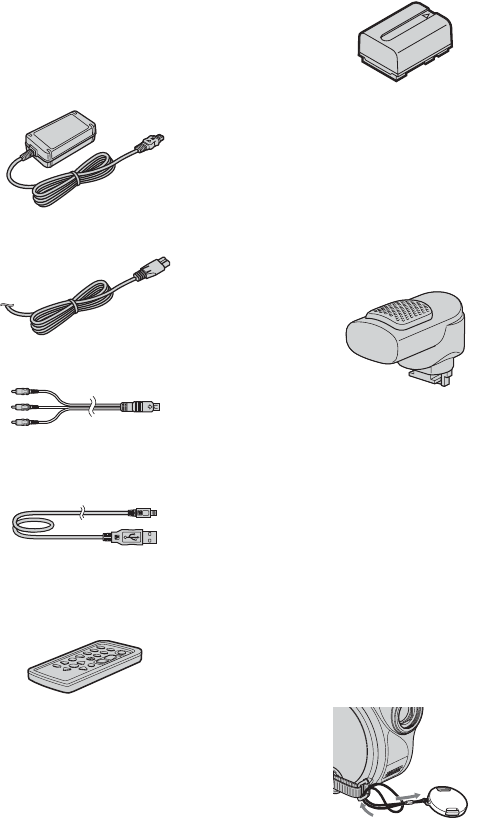
16
Controleer of de verpakking van de
camcorder de volgende items bevat.
Het getal tussen haakjes geeft het aantal stuks
van een item aan.
• Er worden geen discs of "Memory Stick
Duo" meegeleverd.
Netspanningsadapter (1) (p.17)
Netsnoer (1) (p.17)
A/V-kabel (1) (p.50, 92, 94, 98)
USB-kabel (1) (p.96, 98)
(voor de DCR-DVD305E/DVD755E)
Draadloze afstandsbediening (1) (p.49)
(voor de DCR-DVD304E/DVD305E/
DVD755E)
Er is al een lithiumknoopcelbatterij
geïnstalleerd.
Oplaadbare accu
NP-FP50 (1) (p.18)
Reinigingsdoek (1)
Contactkap (1) (p.98)
(voor de DCR-DVD304E/DVD305E/
DVD755E)
Bevestigd op de camcorder.
Lensdop (1) (p.21)
Surroundmicrofoon ECM-L100 (1) (p.42)
(voor DCR-DVD304E/DVD305E/DVD755E)
CD-ROM "Picture Package Ver.1.8.1" (1)
(p.99) (voor de DCR-DVD305E/DVD755E)
CD-ROM "Nero Express 6" (1)
(p.99) (voor de DCR-DVD105E/DVD205E/
DVD304E/DVD605E/DVD705E)
Maak hiervan gebruik wanneer u een disc die
u hebt opgenomen met de camcorder, wilt
kopiëren naar een DVD van 12 cm.
Bedieningshandleiding (deze handleiding) (1)
Lensdop aanbrengen
Haal het koord van de lensdop (meegeleverd)
door de metalen bevestiging van de
handgreepband.
Voorbereidingen
Stap 1: Bijgeleverde onderdelen controleren

17
Voorbereidingen
U kunt de accu opladen nadat u de
“InfoLITHIUM”-accu (P-serie) (p.133) hebt
aangesloten op de camcorder.
• De NP-FP30-accu kunt u niet gebruiken voor de
camcorder. (U vindt het modelnummer op de
onderkant van de accu.)
Als u te veel kracht uitoefent bij het installeren
van de accu, kunnen problemen met de camcorder
optreden, zoals vermindering van de
gebruiksduur van de accu of moeilijk verwijderen
van de accu.
1Schuif de accu in de richting van
de pijl tot deze vastklikt.
2Schuif de POWER-schakelaar in de
richting van de pijl om deze op OFF
(CHG) (de standaardinstelling)
te zetten.
3Sluit de netspanningsadapter aan
op de DC IN-aansluiting van de
camcorder.
Open de DC IN-aansluitingsklep om de
netspanningsadapter aan te sluiten.
4Sluit het netsnoer aan op de
netspanningsadapter en het
stopcontact.
Het lampje CHG (opladen) gaat branden
en het opladen wordt gestart.
Stap 2: De accu opladen
DC IN-aansluiting
CHG-lampje
DC IN-
aansluitingsklep
POWER-
schakelaar
Accu
Stekker
Netsnoer
Naar het stopcontact Netspannings
adapter
DC IN-aansluitingsklep
Zorg dat de v-
aanduiding op de
stekker zich precies
tegenover de v-
aanduiding op de
camcorder bevindt.

18
5Het lampje CHG (opladen) wordt
gedoofd wanneer de accu
volledig is opgeladen. Koppel de
netspanningsadapter los van de DC
IN-aansluiting op de camcorder.
• Bij het loskoppelen van de
netspanningsadapter moet u zowel de
camcorder als de stekker goed vasthouden.
Het batterijpak verwijderen
Schuif de POWER-schakelaar naar de
stand OFF (CHG). Verschuif de
BATT-ontgrendelschakelaar (accu) en
verwijder de accu.
• Voordat u de accu verwijdert, controleert u of
alle lampjes van de POWER-schakelaar (p.21)
zijn gedoofd.
De accu opbergen
Als u de accu lange tijd niet gaat gebruiken,
moet u deze volledig ontladen (p.133).
Een externe stroombron gebruiken
Voer dezelfde aansluitingen uit als voor het
opladen van de accu. In dit geval blijft de accu
opgeladen.
Oplaadduur (volledig opladen)
Vereiste tijd in minuten (bij benadering)
als u een volledig ontladen accu volledig
wilt opladen.
Opnameduur
Geschatte beschikbare tijd in minuten
(bij benadering) wanneer u een volledig
opgeladen accu gebruikt.
Voor de DCR-DVD105E/DVD605E
Voor de DCR-DVD205E/DVD705E
Accu Oplaadduur
NP-FP50 (meegeleverd) 125
NP-FP70 155
NP-FP71 170
NP-FP90 220
BATT
ontgrendelschakelaar (accu)
Accu Doorlopende
opnameduur
Normale
opnameduur*
NP-FP50
(meegeleverd)
100
115
045
050
NP-FP70 215
240
095
110
NP-FP71 255
290
115
130
NP-FP90 385
435
175
195
Accu Doorlopende
opnameduur
Normale
opnameduur*
NP-FP50
(meegeleverd)
080
085
090
040
040
045
NP-FP70
170
185
190
085
090
095
NP-FP71
200
220
230
100
110
115
NP-FP90
300
335
345
150
165
170
Stap 2: De accu opladen (Vervolg)
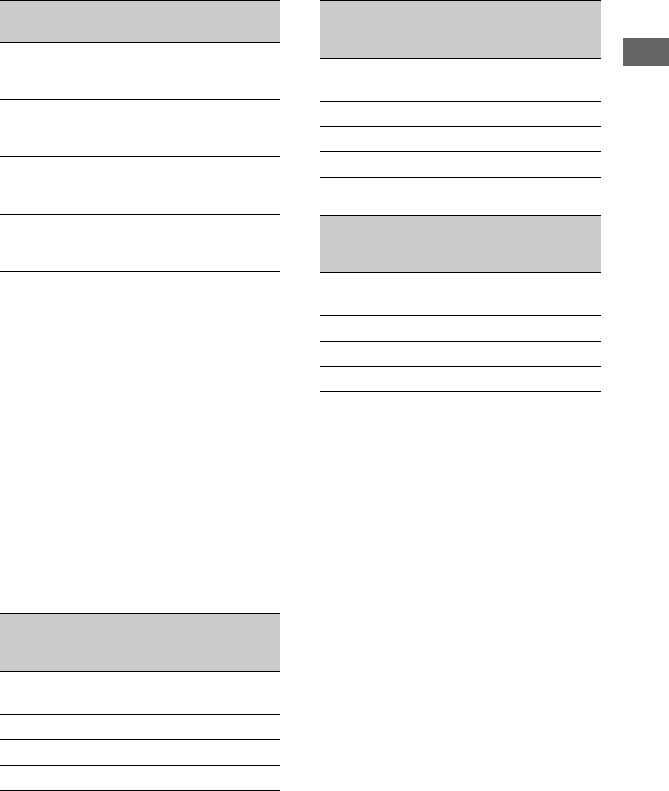
19
Voorbereidingen
Voor de DCR-DVD304E/DVD305E/DVD755E
*De normale opnameduur is de tijd die geldt
wanneer u de opname herhaaldelijk start en stopt,
de stroom in- en uitschakelt, en in- en uitzoomt.
• De duur is afhankelijk van de volgende
omstandigheden.
– Bovenste waarde: als de achtergrondverlichting
van het LCD-scherm is ingeschakeld.
– Middelste waarde: als de achtergrondverlichting
van het LCD-scherm is uitgeschakeld.
– Onderste waarde: opnameduur als u opneemt
met de beeldzoeker terwijl het LCD-scherm
is gesloten.
Speelduur
Geschatte beschikbare tijd in minuten
wanneer u een volledig opgeladen accu
gebruikt.
Voor de DCR-DVD105E/DVD605E
Voor de DCR-DVD205E/DVD705E
Voor de DCR-DVD304E/DVD305E/DVD755E
*als de achtergrondverlichting van het LCD-
scherm is ingeschakeld.
Informatie over de accu
• Voordat u de accu vervangt, schuift u de POWER-
schakelaar naar OFF (CHG).
• In de volgende gevallen knippert het lampje CHG
(opladen) tijdens het opladen of wordt BATTERY
INFO (p.45) niet correct weergegeven.
– De accu is niet correct in de camcorder
geplaatst.
– De accu is beschadigd.
– De accu is helemaal leeg.
(alleen voor de BATTERY INFO.)
• De stroom wordt niet geleverd via de accu als de
netspanningsadapter is aangesloten op de DC IN-
aansluiting van de camcorder, zelfs niet als het
netsnoer van de netspanningsadapter is
losgekoppeld van het stopcontact.
• Het is raadzaam de accu NP-FP70, NP-FP71 of
NP-FP90 te gebruiken wanneer u een optionele
videolamp bevestigt.
Accu Doorlopende
opnameduur
Normale
opnameduur*
NP-FP50
(meegeleverd)
075
085
090
035
040
045
NP-FP70
160
180
185
080
090
090
NP-FP71
190
215
220
095
105
110
NP-FP90
285
320
335
140
160
165
Accu
LCD-
scherm
geopend*
LCD-
scherm
gesloten
NP-FP50
(meegeleverd) 105 120
NP-FP70 225 255
NP-FP71 270 300
NP-FP90 400 455
Accu
LCD-
scherm
geopend*
LCD-
scherm
gesloten
NP-FP50
(meegeleverd) 085 100
NP-FP70 185 215
NP-FP71 220 255
NP-FP90 335 385
Accu
LCD-
scherm
geopend*
LCD-
scherm
gesloten
NP-FP50
(meegeleverd) 080 095
NP-FP70 175 200
NP-FP71 205 235
NP-FP90 310 355
20
Informatie over de oplaad-/opname-/
speelduur
• Tijden gemeten met de camcorder bij 25°C. (Een
temperatuur van 10 tot 30°C wordt aanbevolen.)
• De opname- en speelduur zijn korter als u de
camcorder bij lage temperaturen gebruikt.
• De opname- en speelduur zijn afhankelijk van de
omstandigheden waarin u de camcorder gebruikt.
Informatie over de netspanningsadapter
• Plaats de netspanningsadapter in de buurt van
een goed bereikbaar stopcontact. Als er tijdens
gebruik van de netspanningsadapter iets mis gaat,
trekt u dan zo spoeding mogelijk de stekker uit
stopcontact om de stroom af te sluiten.
• Gebruik de netspanningsadapter niet op een
nauwe plaats, zoals tussen een muur en meubels.
• Zorg dat de stekker van de netspanningsadapter
en het contactpunt van de accu niet in aanraking
komen met metalen voorwerpen. Dit kan
kortsluiting tot gevolg hebben. Dit kan een storing
veroorzaken.
VOORZICHTIG
• Hat apparaat blijft op de stroombron aangesloten
zolang de stekker in het stopcontact zit, ook indien
het apparaat zelfs is uitgeschakeld.
Stap 2: De accu opladen (Vervolg)

21
Voorbereidingen
Als u wilt opnemen, verschuift u de POWER-
schakelaar om het overeenkomstige lampje
in te schakelen.
Als u de camcorder voor het eerst gebruikt,
wordt het scherm [KLOK INSTEL.]
weergegeven (p.24).
1Verwijder de lensdop door beide
nokken aan de zijkant van de dop
in te drukken.
2Schakel de voeding in door de
POWER-schakelaar in de richting
van de pijl te schuiven terwijl u op
de groene knop in het midden drukt.
Wanneer u opneemt, schakelt u tussen de
voedingsmodi door de POWER-schakelaar
in de richting van de pijl te schuiven tot het
overeenkomstige lampje gaat branden.
(Film): om films op te nemen
(Stilstaand): om stilstaande beelden op
te nemen
• Nadat u de datum en tijd hebt ingesteld met
[KLOK INSTEL.] (p.24), verschijnen de huidige
datum en tijd enkele seconden op het LCD-
scherm de volgende keer dat u de camcorder
inschakelt.
3Houd de camcorder op de juiste
manier vast.
4Maak de handgreepband vast
zodra de camcorder goed in uw
hand ligt.
De camcorder uitschakelen
Schuif de POWER-schakelaar naar de stand
OFF (CHG).
• Bij aankoop is de camcorder zo ingesteld dat de
camcorder automatisch wordt uitgeschakeld als
u deze ongeveer 5 minuten laat staan zonder een
handeling uit te voeren. Dit wordt gedaan om de
acculading te sparen ([AUTOM. UIT], p.80)
Stap 3: De stroom inschakelen en de camcorder
vasthouden
Lensdop
POWER-schakelaar
Groene knop

22
Open het LCD-scherm 90 graden ten
opzichte van de camcorder (1). Draai het
LCD-scherm vervolgens in de gewenste
hoek om beelden op te nemen of af te
spelen (2).
• Druk niet per ongeluk op de toetsen op de rand
van het LCD-scherm wanneer u het LCD-scherm
opent of aanpast.
• Als u het LCD-scherm 90 graden ten opzichte van
de camcorder opent en vervolgens 180 graden in
de richting van de lens draait, kunt u de camcorder
sluiten met het LCD-scherm naar buiten gericht.
Dit is handig bij het afspelen.
De achtergrondverlichting van het LCD-
scherm uitschakelen om de accu te
sparen
(voor de DCR-DVD205E/DVD304E/
DVD305E/DVD705E/DVD755E)
Houd DISP/BATT INFO enkele seconden
ingedrukt tot wordt weergegeven.
Deze instelling is handig wanneer u de
camcorder in een heldere omgeving gebruikt
of als u de acculading wilt sparen.
Het opgenomen beeld wordt niet beïnvloed
door deze instelling. Als u de bewerking wilt
annuleren, houdt u DISP/BATT INFO
ingedrukt tot verdwijnt.
• Zie [LCD/BZ INST.] - [LCD HELDER] (p.77)
voor meer informatie over het aanpassen van de
helderheid van het LCD-scherm.
U kunt beelden via de beeldzoeker bekijken
met het LCD-scherm gesloten, om de
acculading te sparen of wanneer de
weergavekwaliteit op het LCD-scherm niet
goed is.
• U kunt de helderheid van de
achtergrondverlichting van de beeldzoeker
aanpassen door [LCD/BZ INST.] - [LICHT BZ]
te selecteren (p.77).
Het opgenomen beeld wordt niet beïnvloed door
deze instelling.
• U kunt [FADER] en [BELICHTING] aanpassen
terwijl u in de beeldzoeker kijkt (p.67, 73).
Stap 4: Het LCD-scherm en de beeldzoeker regelen
LCD-scherm
DISP/BATT INFO
2180 graden
(max.)
290 graden
(max.)
190 graden ten
opzichte van de
camcorder
Beeldzoeker
Beeldzoeker
Trek de beeldzoeker naar buiten tot deze vastklikt.
Scherpstelknopje
voor zoeker
Beweeg het knopje tot het
beeld duidelijk wordt.

25
Voorbereidingen
Als u wilt opnemen, hebt u een lege DVD-R,
DVD-RW of DVD+RW van 8 cm nodig (p.12).
•Verwijder vooraf stof of vingerafdrukken van
de disc. Gebruik hiervoor de reinigingsdoek
die bij de camcorder wordt geleverd (p.130).
1Controleer of de voeding van de
camcorder is ingeschakeld.
• U kunt de disc verwijderen wanneer een
voedingsbron is aangesloten op de camcorder,
zelfs als de camcorder is uitgeschakeld. In dat
geval wordt het discdetectieproces (stap 4)
echter niet gestart.
2Schuif de OPEN-schakelaar van de
discklep in de richting van de pijl
(OPEN B).
[BEZIG MET OPENEN] wordt
weergegeven op het LCD-scherm.
U hoort één keer de openingsmelodie
en de camcorder genereert een
geluidssignaal (pieptoon).
Wanneer het geluidssignaal stopt, gaat de
discklep automatisch een beetje open.
• Zorg dat u de lensdopband niet blokkeert bij het
sluiten van de discklep. Hierdoor kan de
camcorder defect raken.
3Plaats de disc met de opnamezijde
naar de camcorder gericht en druk
op het midden van de disc tot de
disc vastklikt.
• Raak de disc niet aan met de opnamezijde of de
discdetectielens (p.137).
Zorg bij dubbelzijdige discs dat er geen
vingerafdrukken op het oppervlak zitten.
• Als u de discklep sluit wanneer de disc niet goed
is geplaatst, kan de camcorder defect raken.
Stap 7: Een disc of "Memory Stick Duo" plaatsen
Een disc plaatsen
ACCESS-
lampje (Disc)
POWER-
schakelaar
OPEN-schakelaar
van discklep
Discdetectielens
Nadat de discklep een
beetje is geopend, trekt
u deze verder open.
Als u een enkelzijdige disc
gebruikt, plaatst u deze met de
labelzijde naar buiten gericht.

26
4Sluit de discklep.
Het scherm [TOEGANG TOT DISC]
wordt weergegeven.
De tijd die nodig is om de disc te
detecteren, is afhankelijk van het type en
de conditie van de disc.
xDVD-R
U kunt de opname starten onmiddellijk
nadat [TOEGANG TOT DISC] op het
LCD-scherm is verschenen. U hoeft niet
door te gaan naar stap 5.
xDVD-RW
Selecteer een opname-indeling en
formatteer de disc. Ga door naar stap 5.
xDVD+RW
Selecteer de breedte-/hoogteverhouding
van het opnamebeeld en formatteer de
disc. Ga door naar stap 6.
• Tijdens het gebruik van Easy Handycam
(p.30) verschijnt [De disc formatteren?
Indien niet, werp de disc uit.]. Raak aan
en ga door naar stap 8.
5Selecteer de opname-indeling
voor een DVD-RW, raak aan en
ga door naar stap 7.
xVIDEO-modus
U kunt de disc afspelen op de meeste
DVD-apparaten als u de disc finaliseert.
xVR-modus
U kunt beelden bewerken en verwijderen,
of films splitsen op de camcorder (p.86).
Als u de disc finaliseert, kan deze
echter alleen worden afgespeeld op
DVD-apparaten die de VR-modus
ondersteunen.
6Selecteer de breedte-/
hoogteverhouding van het
opnamebeeld ([16:9 BREED] of
[4:3]) voor DVD+RW en raak aan.
x16:9 BREED
U kunt groothoekbeelden met hoge
resolutie opnemen. Als u beelden wilt
weergeven op een brede televisie, kunt u
het beste [16:9 BREED] selecteren.
x4:3
U kunt beelden opnemen voor weergave
op een 4:3-televisie.
7Raak [JA] t [JA] aan.
8Raak aan wanneer [Voltooid.]
verschijnt.
Wanneer het formatteren is voltooid, kunt
u het opnemen op de DVD-RW/
DVD+RW starten.
• Tijdens het formatteren mag u de accu niet
verwijderen en de netspanningsadapter niet
loskoppelen.
De disc verwijderen
Voer stap 1 en 2 uit om de discklep te openen
en verwijder de disc.
• Stel de camcorder niet bloot aan schokken of
trillingen terwijl het ACCESS-lampje brandt of
knippert, of terwijl [TOEGANG TOT DISC] of
[BEZIG MET OPENEN] op het LCD-scherm
wordt weergegeven.
• De tijd die nodig is om de discklep te openen,
is afhankelijk van de conditie van de disc en het
opgenomen materiaal.
FORMAT :
4:3
16:9
BREED
Selecteer verhouding van
filmopname. Formatteer
weer om te wijzigen.
FORMAT : 16:9 BREED
OK
Stap 7: Een disc of "Memory Stick Duo" plaatsen (Vervolg)
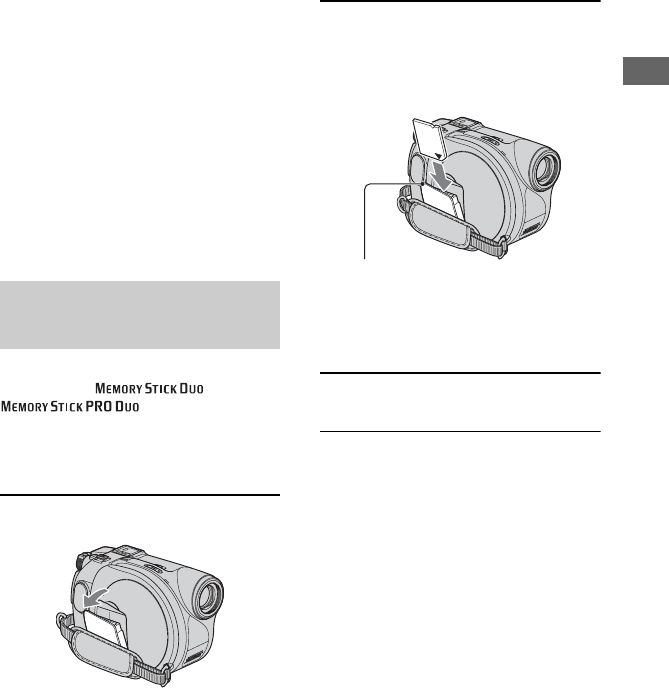
27
Voorbereidingen
• Als de disc beschadigd is of vuil is (bijvoorbeeld
wanneer deze vingerafdrukken bevat) kan het tien
minuten duren om de discklep te openen. In dat
geval is de disc mogelijk beschadigd.
• Wanneer de camcorder de disc detecteert,
verschijnen discinformatie zoals de datum
van eerste gebruik en informatie over eerder
opgenomen gebieden na ongeveer acht seconden.
Mogelijk wordt de informatie over eerder
opgenomen gebieden niet correct weergegeven
als de conditie van de disc niet goed is.
• Ga naar "Alle scènes op de disc verwijderen
(formatteren)" op pagina 60 als u alle eerder
opgenomen beelden van een DVD-RW/
DVD+RW wilt verwijderen, zodat u deze kunt
gebruiken om nieuwe beelden op te nemen.
U kunt alleen een "Memory Stick Duo" met
de aanduiding of
gebruiken (p.131).
• Het aantal beelden en de duur van de beelden die
kunnen worden opgenomen, is afhankelijk van de
beeldkwaliteit of het beeldformaat. Zie pagina 72
voor meer informatie.
1Open de Memory Stick Duo-klep.
2Steek de "Memory Stick Duo" in de
juiste richting in de sleuf voor de
Memory Stick Duo tot deze
vastklikt.
• Als u de "Memory Stick Duo" met kracht in
de verkeerde richting in de sleuf drukt,
kunnen de sleuf voor de Memory Stick Duo
en de beeldgegevens worden beschadigd.
3Sluit de Memory Stick Duo-klep.
Een "Memory Stick Duo" verwijderen
Druk zachtjes op de "Memory Stick Duo"
nadat u stap 2 hebt uitgevoerd.
• Als het ACCESS-lampje brandt of knippert, leest/
schrijft de camcorder gegevens. Stel de
camcorder niet bloot aan trillingen of schokken,
schakel de stroom niet uit en verwijder de
"Memory Stick Duo" of de accu niet uit de
camcorder. Als u dit wel doet, kunnen de
beeldgegevens worden beschadigd.
• Zorg dat de "Memory Stick Duo" tijdens het
plaatsen en verwijderen uit de camcorder niet op
de grond valt.
"Memory Stick Duo" plaatsen
(DCR-DVD304E/DVD305E/
DVD755E)
ACCESS-lampje ("Memory Stick Duo")

30
Easy Handycam is een functie waarmee u bijna alle
instellingen automatisch kunt uitvoeren met één druk
op de EASY-toets. De camcorder voert automatisch
de vereiste aanpassingen uit voor het opnemen, zodat
u geen gedetailleerde instellingen hoeft te selecteren.
Aangezien alleen basisfuncties kunnen worden
geselecteerd en de letters op het scherm worden
vergroot om de leesbaarheid te verbeteren, is de
bediening van de camcorder heel eenvoudig, zelfs
voor nieuwe gebruikers.
Voer de voorbereidende acties uit die zijn beschreven in stap 1 tot 8 (p.16 tot 28) voordat u de
camcorder gebruikt.
• Als u een nieuwe DVD-RW plaatst, wordt deze geformatteerd in de VIDEO-modus.
• Als u een DVD-RW-disc gebruikt die is geformatteerd in de VR-modus, kunt u de bewerkfunctie van de
camcorder niet gebruiken (p.86).
Als u de Easy Handycam-stand niet wilt gebruiken, gaat u naar pagina 38.
Easy Handycam - de automatische instellingen van de camcorder gebruiken
Easy Handycam gebruiken
Probeer nu op te nemen pagina 32
EASY-toets
Instellingen van camcorder tijdens gebruik van Easy Handycam
Raak [SETUP] aan om de beschikbare configuratie-items weer te geven.
Zie pagina 62 voor meer informatie over configuratie.
• Bijna alle configuratie-items worden automatisch aangepast aan de instelling van de Easy Handycam-stand.
• wordt niet weergegeven tijdens de Easy Handycam-stand.
• Als u instellingen wilt selecteren zoals handmatig scherpstellen of het toevoegen van speciale effecten,
schakelt u de Easy Handycam-stand uit.
STBY
KLOK
INSTEL
FINA-
LISEER PIEP
TOON FORMAT
Raak
Ongeldige toetsen tijdens Easy Handycam-stand
De volgende toetsen of functies kunnen niet worden gebruikt omdat ze automatisch worden
ingesteld. Als u een ongeldige actie instelt, wordt [Ongeldig tijdens Easy Handycam-stand]
weergegeven.
• BACK LIGHT (p.43)
• Houd DISP BATT/INFO ingedrukt (voor DCR-DVD205E/DVD304E/DVD305E/DVD705E/
DVD755E) (p.45)
• Controleren/Verwijderen controleren (p.46)
Easy Handycam uitschakelen
Druk nogmaals op EASY. verdwijnt van het scherm.
• Als u de voeding uitschakelt zonder de Easy Handycam-stand uit te schakelen, wordt de
Easy Handycam-stand automatisch geactiveerd wanneer u de camcorder weer inschakelt.

32
1Schuif de POWER-schakelaar A in de richting van de pijl om het lampje
(Film) in te schakelen.
2Druk op START/STOP B (of C).
• De standaardinstelling is [SP] (p.76).
Als u wilt stoppen met opnemen, drukt u nogmaals op START/STOP.
Om de volgende beelden op te nemen
Voer stap 2 uit.
• U kunt verder opnemen als de disc nog niet is gefinaliseerd (p.52) en er nog vrije ruimte is op de disc
wanneer u:
– de voeding uit- en weer inschakelt;
– u een disc uit de camcorder verwijdert en terugplaatst.
Opnemen zonder moeite
Films
Om films op te nemen
Om stilstaande beelden
op te nemen
Alleen wanneer de
POWER-schakelaar in de
stand OFF (CHG) staat,
mag u de POWER-
schakelaar in de richting
van de pijl schuiven terwijl
u op de groene knop drukt.
DCR-DVD105E/
DVD605E:
STBY OPN
[STBY] [OPN]

33
Easy Handycam - de automatische instellingen van de camcorder gebruiken
1Schuif de POWER-schakelaar A in de richting van de pijl om het lampje
(Stilstaand) in te schakelen.
2Selecteer de bestemming voor het opnemen van stilstaande beelden (voor de
DCR-DVD304E/DVD305E/DVD755E).
1Raak [SETUP] t [STILST.MEDIA] aan.
2Selecteer de media voor het opnemen van stilstaande beelden en raak aan.
Het opnamescherm wordt geopend en de geselecteerde opnamemedia worden weergegeven in
de rechterbovenhoek.
• De standaardinstelling is [MEMORY STICK].
3Druk licht op PHOTO D om de scherpstelling aan te passen A en druk
vervolgens de toets volledig in B.
• De standaardinstelling is [FIJN] (p.72).
U hoort het sluitergeluid. Wanneer verdwijnt, is het beeld opgenomen.
Stilstaande beelden
Voordat u de Easy Handycam-stand gebruikt
Zet de camcorder aan en druk op EASY om de Easy Handycam-stand te
activeren (p.30).
Eerst verschijnt [Easy Handycam wordt gestart.] op het LCD-scherm en vervolgens .
Easy Handycam
wordt gestart.
STBY
STILST.MEDIA: MEMORY STICK
1,0
12
Het aantal
stilstaande
beelden dat u kunt
opnemen en de
opnamemedia
Knippert bGaat branden
1,0 1,0
Pieptoon Klikken
van sluiter

34
1Druk op PLAY/EDIT A (of B).
Het VISUAL INDEX-scherm wordt weergegeven op het LCD-scherm.
1Tabblad : bevat de films.
2Tabblad : bevat de stilstaande beelden op de disc.
3Tabblad : bevat de stilstaande beelden op de "Memory Stick Duo" (voor de DCR-
DVD304E/DVD305E/DVD755E).
• Het kan enige tijd duren voordat het VISUAL INDEX-scherm verschijnt.
• Selecteer het tabblad om de eerste vijf seconden van elk filmfragment in het VISUAL INDEX-
scherm af te spelen.
2Start het afspelen.
Raak de tab aan om de film af te spelen.
Afspelen zonder moeite
Films
Alleen wanneer de POWER-
schakelaar in de stand OFF
(CHG) staat, mag u de POWER-
schakelaar in de richting van de
pijl schuiven terwijl u op de
groene knop drukt.
Vorige
6 beelden
Volgende
6 beelden
13
Disctype
Op elk tabblad worden de
laatste afgespeelde/
opgenomen beelden
weergegeven.
DVD-RW-opname-
indeling
Naar het
opnamescherm 2
Begin van scène/
vorige scène
Raak aan om te
schakelen
tussen afspelen en
pauzeren
Volgende scène
Stoppen (naar
het VISUAL
INDEX-scherm) Vooruit-/
achteruitspoelen
Opnamedatum-
en tijd

35
Easy Handycam - de automatische instellingen van de camcorder gebruiken
• Wanneer het einde van de geselecteerde film is bereikt, keert u terug naar het VISUAL INDEX-scherm.
• Raak tijdens het pauzeren / aan om de film vertraagd af te spelen.
• Wanneer u een film met de aanduiding i aanraakt, kunt u deze afspelen vanaf het punt waarop u de
vorige keer het afspelen hebt gestopt.
• Raak [SETUP] t [VOLUME] aan en pas het volume aan met / .
Disc:
Raak de tab aan om het stilstaande beeld af te spelen.
"Memory Stick Duo" (voor de DCR-DVD304E/DVD305E/DVD755E):
Raak de tab aan om het stilstaande beeld af te spelen.
• Raak aan om een reeks van stilstaande beelden af te spelen (p.45).
• Wanneer u afspeelt tijdens het gebruik van de Easy Handycam-stand, kunt u de volgende functies niet gebruiken:
– Weergavezoom (p.45)
– De achtergrondverlichting van het LCD-scherm uitschakelen (voor de DCR-DVD205E/DVD304E/
DVD305E/DVD705E/DVD755E) (p.22)
Stilstaande beelden
Voordat u de Easy Handycam-stand gebruikt
Zet de camcorder aan en druk op EASY om de Easy Handycam-stand te
activeren (p.30).
Eerst verschijnt [Easy Handycam wordt gestart.] op het LCD-scherm en vervolgens .
Easy Handycam
wordt gestart.
STBY
1,0
Diavoorstellingstoets
(p.45)
Naar het VISUAL
INDEX-scherm Vorige/volgende
Mediatype
Opnamedatum- en
tijd
1,0
1,0
Diavoorstellingstoets
(p.45)
Naar het VISUAL INDEX-
scherm Vorige/volgende
Mediatype
Opnamedatum- en
tijd

40
1Verschuif de POWER-schakelaar om de camcorder in te schakelen.
2Druk op PLAY/EDIT A (of B).
Het VISUAL INDEX-scherm wordt weergegeven op het LCD-scherm.
1 Tabblad : bevat de films.
2 Tabblad : bevat de stilstaande beelden op de disc.
3 Tabblad : bevat de stilstaande beelden op de "Memory Stick Duo"
(voor de DCR-DVD304E/DVD305E/DVD755E).
• Het kan enige tijd duren voordat het VISUAL INDEX-scherm verschijnt.
Afspelen
POWER-
schakelaar
PLAY/EDIT BPLAY/EDIT A
Zoomknop
Vorige
6 beelden
Volgende
6 beelden
13
Disctype
Op elk tabblad worden de
laatste afgespeelde/
opgenomen beelden
weergegeven.
DVD-RW-opname-indeling
Naar het opnamescherm 2
Nuttige functies in het VISUAL INDEX-scherm
• Door de zoomknop te verplaatsen kunt u zes, twaalf of meer beelden tegelijk weergeven in het VISUAL
INDEX-scherm. Raak [ WEERGEVEN] in STANDRD INST aan om het aantal miniaturen in
het VISUAL INDEX-scherm te wijzigen (p.79).
• Selecteer om de eerste vijf seconden van elk filmfragment in het VISUAL INDEX-scherm op
volgorde af te spelen, zodat u de film kunt controleren. Stel [ FILM WRG.] in STANDRD
INST op [UIT] in om de film niet af te spelen en de gebruiksduur van de accu te verlengen (p.79).
Verwijder de lensdop.
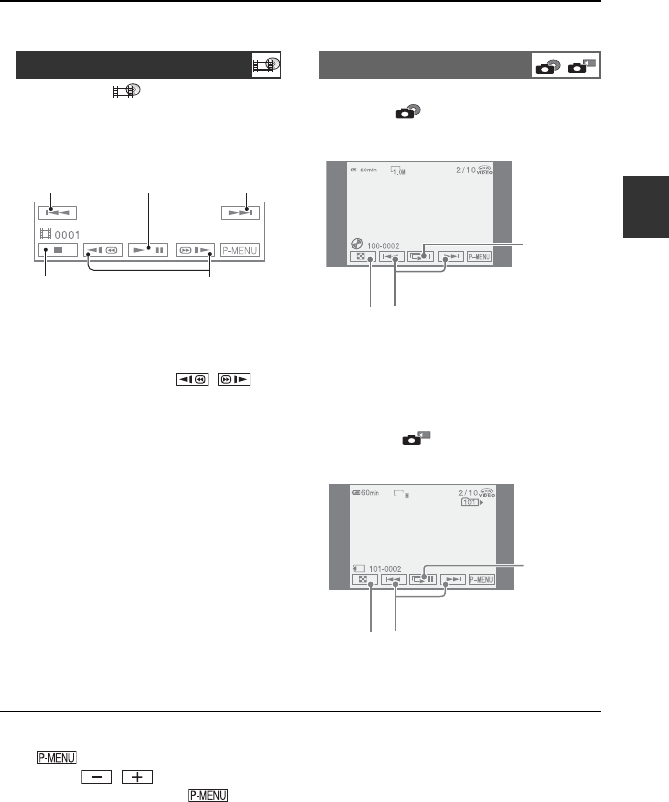
41
Opnemen/afspelen
3Start het afspelen.
Films Stilstaande beelden
Raak de tab aan om de film af
te spelen.
• Wanneer het einde van de geselecteerde film
is bereikt, keert u terug naar het VISUAL
INDEX-scherm.
• Raak tijdens het pauzeren / aan
om de film vertraagd af te spelen.
• Eén'3f keer aanraken versnelt het vooruit-/
achteruitspoelen vijf keer, twee keer aanraken
versnelt de actie ongeveer tien keer*.
*Ongeveer acht keer sneller bij een DVD+RW
• Wanneer u een film met de aanduiding i
aanraakt, kunt u deze afspelen vanaf het punt
waarop u de vorige keer het afspelen hebt
gestopt.
Disc:
Raak de tab aan om het stilstaande beeld
af te spelen.
"Memory Stick Duo" (voor de DCR-
DVD304E/DVD305E/DVD755E):
Raak de tab aan om het stilstaande
beeld af te spelen.
Het volume aanpassen
Raak t [VOLUME] aan en regel het
volume met / .
• Als u [VOLUME] niet vindt in , raakt u
[SETUP] aan (p.62).
De disc afspelen op andere
DVD-apparaten
Zie pagina 52.
Begin van
scène/vorige
scène
R
aa
k
aan om te
schakelen tussen
afspelen en
pauzeren Volgende
scène
Stoppen (naar het
VISUAL INDEX-scherm)
Vooruit-/
achteruitspoelen
Diavoorstel
lingstoets
(p.45)
Vo ri g e/
volgende
Naar het
VISUAL
INDEX-
scherm
1,0
Diavoorstel
lingstoets
(p.45)
Vorige/
volgende
N
aar het
V
ISUAL
I
NDEX-
s
cherm

42
De zoomfunctie gebruiken....... 15
Als u de motorzoomknop 1 voorzichtig
draait, kunt u langzaam in- en uitzoomen op
het onderwerp. Draai de motorzoomknop
verder voor een snellere zoombeweging.
• Haal uw vinger niet ineens van de
motorzoomknop 1, omdat mogelijk het geluid
van de knopverplaatsing wordt opgenomen.
• U kunt de zoomsnelheid niet aanpassen met de
zoomtoetsen 5 op de rand van het LCD-scherm.
• Voor een goede scherpstelling is de minimale
afstand tussen de camcorder en het onderwerp
ongeveer 1 cm voor groothoekopnamen en
ongeveer 80 cm voor tele-opnamen.
• U kunt [DIGITAL ZOOM] (p.70) instellen als u
grotere zoomwaarden dan de volgende wilt
gebruiken:
Geluid met meer nadruk opnemen (5.1-
surround-geluid) (voor de DCR-
DVD304E/DVD305E/DVD755E)
.......................................... 2
De camcorder is voorzien van Dolby Digital
5.1 Creator voor het opnemen van 5.1-
surround-geluid. Luister naar realistisch
geluid wanneer u de disc afspeelt op
apparaten die 5.1-surround-geluid
ondersteunen.
Functies voor opnemen/afspelen
DCR-DVD304E/DVD305E/
DVD755E:
DCR-DVD205E/DVD705E:
DCR-DVD105E/DVD605E:
Opnemen
(optische zoom)
DCR-DVD105E/DVD605E 20 ×
DCR-DVD205E/DVD304E/
DVD305E/DVD705E/
DVD755E
12 ×
Grotere
weergavehoek:
(breed)
Kleine
weergavehoek:
(Tele-opname)

43
Opnemen/afspelen
Wanneer u 5.1-surround-geluid wilt
opnemen, moet u de meegeleverde
surroundmicrofoon aansluiten op de
camcorder. Als u dat niet doet, wordt
2-kanaals geluid opgenomen.
• verschijnt op het scherm tijdens het
opnemen/afspelen van 5.1-kanaals geluid. Wanneer
u afspeelt op de camcorder, wordt 5.1-kanaals geluid
geconverteerd naar 2-kanaals geluid.
Dolby Digital 5.1 Creator, 5.1-surround-
geluid Verklarende woordenlijst (p.142)
Opnemen met de meegeleverde
microfoon
Bevestig de meegeleverde ECM-L100
surroundmicrofoon stevig op de Active
Interface Shoe 2 van de camcorder in de
richting van de pijl.
Als de microfoon correct is aangesloten
op de camcorder, verschijnt op
het scherm.
U verwijdert de microfoon door deze tegen
de richting van de pijl in te schuiven, zoals
in de afbeelding hierboven.
• Houd de camcorder niet vast bij de microfoon.
Dit kan een storing veroorzaken.
• Aangezien elke meegeleverde microfoon in de
fabriek wordt afgestemd op een specifieke
camcorder, kan een andere microfoon van
hetzelfde model niet goed 5.1-surround-geluid
opnemen op uw camcorder.
• Als de meegeleverde microfoon is verloren of
beschadigd, neemt u contact op met uw Sony-
leverancier of de plaatselijke, door Sony erkende
onderhoudsdienst. U moet ook de camcorder
bij ons achterlaten zodat we de nieuwe of
gerepareerde microfoon kunnen afstemmen.
Opnemen in een donkere omgeving
(NightShot plus)
.......................................... 3
Zet de NIGHTSHOT PLUS-schakelaar 3
op ON. ( en ["NIGHTSHOT PLUS"]
worden weergegeven.)
• Met de functie Super NightShot plus kunt u
beelden helderder opnemen (p.69). Met de functie
Color Slow Shutter kunt u beelden in
schemerlicht helderder opnemen (p.69).
• Voor de functies NightShot plus en Super
NightShot plus wordt infraroodlicht gebruikt.
Daarom mag u de infraroodpoort 4 niet
bedekken met uw vingers of andere voorwerpen.
• Verwijder de voorzetlens (optioneel).
• Pas de scherpstelling handmatig aan ([FOCUS],
p.68) als er moeilijk automatisch kan worden
scherpgesteld.
• Gebruik deze functies niet in een heldere
omgeving. Dit kan een storing veroorzaken.
De belichting voor onderwerpen met
tegenlicht aanpassen (BACK LIGHT)
.......................................... 7
Als u de belichting voor onderwerpen met
tegenlicht wilt aanpassen, drukt u op BACK
LIGHT 7 om . weer te geven. Druk
nogmaals op BACK LIGHT om de
tegenlichtfunctie te annuleren.
Het brandpunt richten op een
onderwerp dat zich niet in het midden
bevindt ................................ 6
Zie [SPOTFOCUS] op pagina 68.
De belichting vastleggen voor het
geselecteerde onderwerp .......... 6
Zie [SPOTMETER] op pagina 66.

44
Opnemen in spiegelstand .......... 0
Open het LCD-scherm 0 90 graden ten
opzichte van de camcorder (1) en draai het
vervolgens 180 graden in de richting van de
lens (2).
• Er verschijnt een spiegelbeeld van het onderwerp
op het LCD-scherm, maar het beeld wordt
normaal opgenomen.
• Tijdens het opnemen in spiegelstand wordt het
beeld niet weergegeven in de beeldzoeker.
Speciale effecten toevoegen....... 6
Zie BEELD PROG. op pagina 73.
Een statief gebruiken................ qg
Bevestig het statief (optioneel: de schroef
mag niet langer zijn dan 5,5 mm) met een
statiefschroef op het bevestigingspunt voor
het statief qg.
De schouderband bevestigen ...... qf
Bevestig de schouderband (optioneel) voor
de camcorder aan het bevestigingsoog voor
de schouderband.
DCR-DVD304E/DVD305E/DVD755E:
DCR-DVD205E/DVD705E:
DCR-DVD105E/DVD605E:
Functies voor opnemen/afspelen (Vervolg)

45
Opnemen/afspelen
Weergavezoom gebruiken ...... 15
U kunt beelden vergroten van ongeveer 1,1
tot 5 keer het oorspronkelijke formaat.
U kunt het vergrotingsniveau aanpassen met
de motorzoomknop 1 of de zoomtoetsen
5 naast het LCD-scherm.
1Speel het beeld af dat u wilt vergroten.
2Vergroot het beeld met T (tele-opname).
Er wordt een kader weergegeven op het
LCD-scherm.
3Raak het kader aan op het punt dat u
wilt weergeven in het midden van het
LCD-scherm.
4Pas de vergroting aan met W
(groothoekopname)/T (tele-opname).
Als u de bewerking wilt annuleren, raakt u
[END] aan.
• U kunt de zoomsnelheid niet aanpassen met de
zoomtoetsen 5 op de rand van het LCD-scherm.
Een reeks van stilstaande beelden
afspelen (Diavoorstelling) .......... 6
Raak aan in het scherm voor het
afspelen van stilstaande beelden.
De diavoorstelling wordt gestart vanaf het
geselecteerde beeld.
Raak aan om de diavoorstelling te
stoppen. Raak nogmaals aan om de
voorstelling opnieuw te starten.
• Raak aan als u de diavoorstelling doorlopend
wilt afspelen. De standaardinstelling is [AAN]
(doorlopend afspelen).
• Tijdens het afspelen van een diavoorstelling kunt
u de functie Weergavezoom niet gebruiken.
De resterende acculading
controleren ............................ qs
Zet de POWER-schakelaar op OFF (CHG)
en druk op DISP/BATT INFO qs. Als u
éé'3fn keer op deze knop drukt, wordt
BATTERY INFO ongeveer zeven seconden
op het scherm weergegeven. Als u de
maximale weergavetijd van 20 seconden wilt
toepassen, drukt u op de knop terwijl
BATTERY INFO op het scherm staat.
Het bevestigingsgeluid voor een
bewerking uitschakelen............. 6
Zie [PIEPTOON] op pagina 79.
De instellingen herstellen (RESET).. qd
Druk op RESET qd om alle instellingen
te herstellen, inclusief de datum en
tijd. (Aangepaste configuratie-items in het
persoonlijke menu worden niet hersteld.)
Overige onderdelen en functies
9Ingebouwde stereomicrofoon
Als een externe microfoon (meegeleverd
of optioneel) is aangesloten, krijgt deze
de voorkeur boven de internemicrofoon
(voor DCR-DVD304E/DVD305E/DVD755E)
(p.98).
8Afstandsbedieningssensor (voor de DCR-
DVD304E/DVD305E/DVD755E)
Richt de afstandsbediening (p.49) op de
afstandsbedieningssensor om de camcorder te
bedienen.
qa Luidspreker
Tijdens het afspelen wordt het geluid
weergegeven via de luidspreker.
• Zie pagina 41 voor meer informatie over het
aanpassen van het volume.
Afspelen
Opnemen/afspelen
BESCHIKB. OPNAMEDUUR
BATTERIJLADING
LCD-SCHERM:
BLDZOEKER:
67
81
Opnamecapaciteit
(bij benadering)
Resterende
accuduur (bij
benadering)
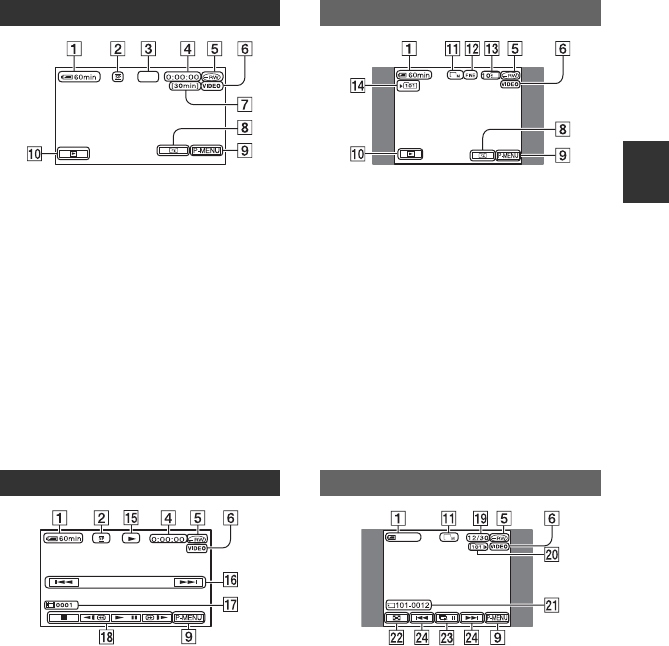
47
Opnemen/afspelen
Aanduidingen die worden weergegeven tijdens
het opnemen/afspelen
( ) is een referentiepagina.
De aanduidingen die tijdens het opnemen worden weergegeven, worden niet opgenomen.
Films opnemen Stilstaande beelden opnemen
1Resterende accuduur (bij benadering) (45)
2Opnamemodus (HQ / SP / LP) (76)
3Opnamestatus ([STBY] (wachtstand) /
[OPN] (opnemen))
4Teller (uur: minuut: seconde)
5Disctype (12)
6Opname-indeling voor DVD-RW (12)
7Resterende opnameduur voor film (bij
benadering) (79)
8Controletoets (46)
9Toets voor persoonlijk menu (62)
q; PLAY/EDIT-toets
qa Beeldformaat (72) (voor de DCR-
DVD205E/DVD304E/DVD305E/
DVD705E/DVD755E)
qs Kwaliteit ([FINE] / [STD]) (72)
qd Het aantal stilstaande beelden dat u kunt
opnemen en de opnamemedia (voor de
DCR-DVD304E/DVD305E/DVD755E)
qf Opnamemap (alleen voor de "Memory
Stick Duo")* (voor de DCR-DVD304E/
DVD305E/DVD755E)
*Wanneer nodig worden automatisch nieuwe
mappen gemaakt voor de stilstaande beelden die
u opneemt op de "Memory Stick Duo".
OPN
1,0
Films weergeven Stilstaande beelden weergeven
qg Afspeelmodus
qh Toets Vorige/volgende (34, 41)
qj Scènenummer
qk Videobedieningstoetsen (34, 41)
ql Aantal afgespeelde stilstaande beelden /
Totaalaantal opgenomen stilstaande beelden
w; Weergavemap (alleen voor de "Memory
Stick Duo") (voor de DCR-DVD304E/
DVD305E/DVD755E)
wa Bestandsnaam
ws VISUAL INDEX-toets (35, 41)
wd Diavoorstellingstoets (45)
wf Toets Vorige/volgende (35, 41)
60min
1,0
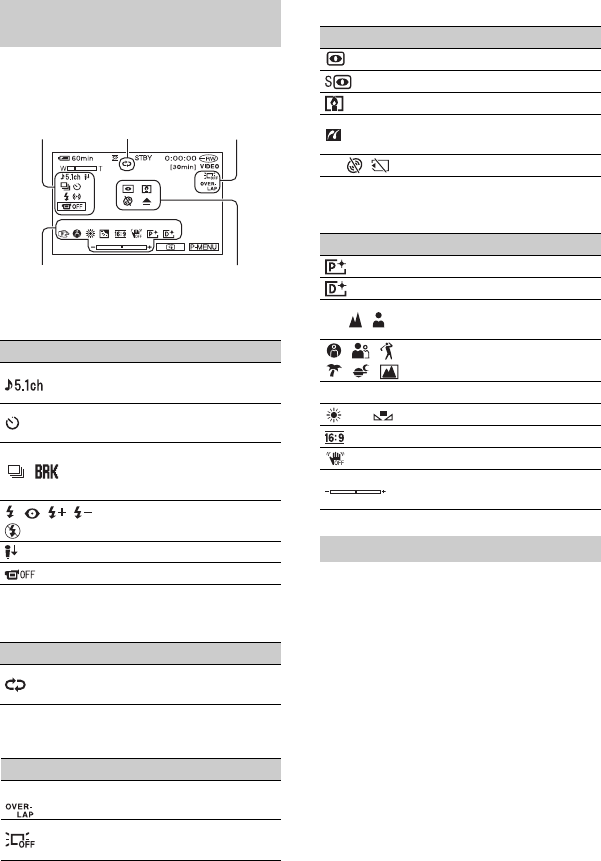
48
De volgende aanduidingen worden
weergegeven wanneer u configuratie-items
wijzigt, en tijdens het opnemen of afspelen.
Linksboven
Midden boven
Rechtsboven
Midden
Onderkant
De opnamedatum en -tijd worden automatisch
opgenomen op de disc en de "Memory Stick
Duo" (DCR-DVD304E/DVD305E/
DVD755E). Ze worden niet weergegeven
tijdens het opnemen. U kunt deze gegevens
echter als [GEGEVENSCODE] controleren
tijdens het afspelen (p.78).
U kunt de opnamedatum en -tijd weergeven
op een DVD-apparaat, etc. (p.56,
[SUBTTL.DATUM], p.80).
Aanduidingen die worden weergegeven tijdens het opnemen/afspelen
(Vervolg)
( ) is een referentiepagina.
Aanduidingen op het LCD-
scherm en de beeldzoeker
Aanduiding Betekenis
5.1-surround opnemen/
afspelen (42)
Opnemen met
zelfontspanner (69)
Doorlopende foto-
opname/Afwisselende
opname (71)
Flitser (68)
MICR.NIVEAU laag (77)
LCD-scherm uit (74)
Aanduiding Betekenis
Diavoorstelling
herhalen (45)
Aanduiding Betekenis
Fader (73)
LCD-achtergrondverlichting
uit (22)
Linksboven Midden boven Rechtsboven
Onderkant Midden
FADER
WIT FADER
ZWART
OVER-
LOOP
Aanduiding Betekenis
NightShot plus (43)
Super NightShot plus (69)
Color Slow Shutter (69)
PictBridge-
aansluiting (96)
E Waarschuwing (123)
Aanduiding Betekenis
Beeldeffect (74)
Digitaal effect (74)
9 Handmatig
scherpstellen (68)
BELICHT.PROG (66)
.Tegenlicht (43)
n Witbalans (67)
BR.BLD.SEL. (28,70)
SteadyShot uit (71)
Flexibele spotmeter (66)/
Belichting (67)
GEGEVENSCODE tijdens opname
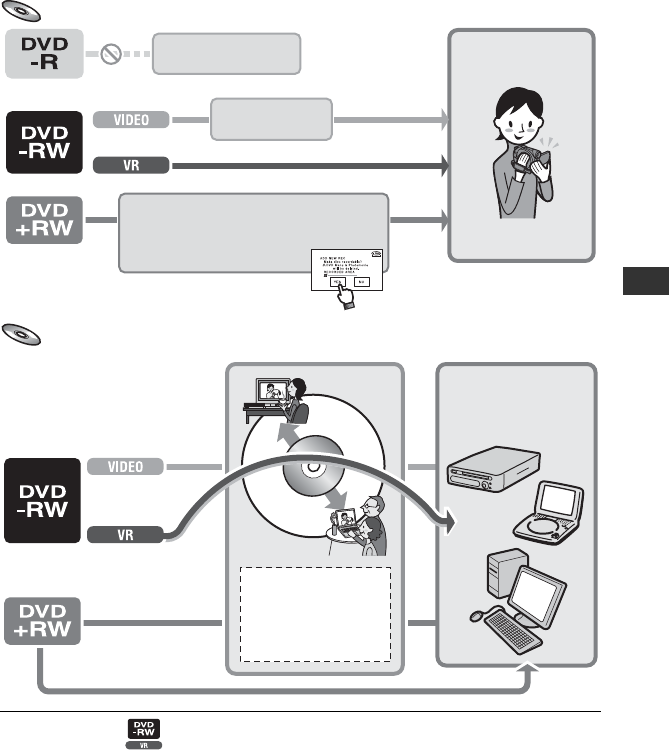
53
Afspelen in DVD-apparaten
Opnamen toevoegen aan een gefinaliseerde disc (p.59)
Een disc afspelen in een DVD-apparaat nadat een opname is toegevoegd (p.54)
*Niet mogelijk voor (p.55).
Een nieuwe
opname maken
U kunt geen opnamen
toevoegen.
Maak het finaliseren
van de disc ongedaan.
Wanneer het DVD-menu of de fotofilm is
gemaakt, moet u bevestigen of u een opname
wilt toevoegen.
U kunt opnamen op de normale manier
Finaliseren
Finaliseren
Finaliseren
Alleen in geval 1
Selecteer de gewenste
instellingen.
BDVD-menu*
BFotofilm*
BDisctitel
Afspelen in
andere DVD-
apparaten

54
•Het finaliseren duurt éé'3fn minuut tot
enkele uren. Hoe minder opnamemateriaal
op de disc, hoe langer de tijd voor het
finaliseren.
•Gebruik de netspanningsadapter als
voedingsbron om te voorkomen dat de
accu van de camcorder leegraakt tijdens
het finaliseren.
• Bij dubbelzijdige discs moet u beide zijden van
de disc finaliseren.
1Zet de camcorder op een stabiele
ondergrond. Sluit de
netspanningsadapter aan op de
DC IN-aansluiting van de
camcorder.
2Schakel de voeding in door de
POWER-schakelaar te verschuiven.
3Plaats de disc die u wilt finaliseren.
4Raak t [FINALISEER] aan.
Raak [SET] aan als u een van de volgende
acties wilt uitvoeren:
– een DVD-menustijl selecteren (p.55);
– de fotofilminstelling wijzigen (p.55);
– De disctitel wijzigen (p.55).
Ga naar stap 5 als u de disc wilt finaliseren
met de volgende standaardinstellingen:
– DVD-menu: Stijl1
– Fotofilm: Fotofilm maken
– Disctitel: Datum 1ste gebruik
DVD-menu, Fotofilm, Disctitel
Verklarende woordenlijst (p.142, 143)
5Raak t [JA] t [JA] aan.
Het finaliseren wordt gestart.
• Tijdens het finaliseren mag u de camcorder
niet blootstellen aan schokken of trillingen,
en mag u de netspanningsadapter niet
loskoppelen. Als u de netspanningsadapter
moet loskoppelen, controleert u of de voeding
van de camcorder is uitgeschakeld en koppelt
u de adapter los nadat het lampje CHG
(opladen) is gedoofd. Het finaliseren wordt
opnieuw gestart als u de netspanningsadapter
loskoppelt en de camcorder weer inschakelt.
U kunt de disc pas verwijderen wanneer het
finaliseren is voltooid.
6Raak aan wanneer [Voltooid.]
verschijnt.
• Als u een DVD-R/DVD-RW (VIDEO-modus)/
DVD+RW gebruikt, knippert Z in het
opnamewachtscherm van de camcorder wanneer
het finaliseren is voltooid. Haal de disc uit de
camcorder.
• Als u het maken van een DVD-menu op DVD-R/
DVD-RW (VIDEO-modus)/DVD+RW hebt
geactiveerd, verschijnt het DVD-menu enkele
seconden tijdens het finaliseren van de disc.
• Fotofilms kunnen niet worden weergegeven
wanneer de DVD-R/DVD-RW (VIDEO-modus)
zich in de camcorder bevindt.
• Nadat een disc is gefinaliseerd, worden de
discindicator en de opname-indeling als volgt
weergegeven:
Disc finaliseren
END
DVD-R
DVD-RW (VIDEO-modus)
DVD-RW (VR-modus)
DVD+RW
De disc geschikt maken voor afspelen in DVD-apparaten of DVD-stations
(finaliseren) (Vervolg)

55
Afspelen in DVD-apparaten
Een DVD-menustijl selecteren
1Raak [DVD-MENU] aan.
2Selecteer de gewenste stijl uit vier
patroontypen. Gebruik hiervoor / .
Selecteer [GEEN MENU] als u geen
DVD-menu wilt maken.
3Raak t [END] aan.
Een fotofilminstelling wijzigen
1Raak [FOTOFILM] aan.
2Raak [JA] aan.
Selecteer [NEE] als u geen fotofilm
wilt maken.
3Raak t [END] aan.
• Mogelijk duurt het finaliseren langer wanneer u
een fotofilm maakt omdat de tijd die nodig is voor
het maken van een fotofilm, afhankelijk is van het
aantal stilstaande beelden dat is opgenomen op
de disc.
• U kunt stilstaande JPEG-beelden weergeven in
een DVD-station van uw computer zonder dat u
een fotofilm hoeft te maken (p.57).
• In deze stap kunt u geen fotofilm op een DVD-
RW (VR-modus) maken. Pas deze aan in het
scherm BWRK (p.90).
De disctitel wijzigen
1Raak [DISCTITEL] aan.
2Verwijder overbodige tekens door [T]
aan te raken.
De gele cursor wordt verplaatst en de
tekens worden verwijderd vanaf het einde.
3Selecteer het type van een teken en raak
het gewenste teken aan.
Verwijder een teken door [T] aan te raken.
Voeg een spatie in door [t] aan te raken.
4Raak [t] aan bij het registreren van
een teken om naar het volgende
invoerpunt te gaan.
• U kunt maximaal 20 tekens registreren.
5Wanneer u alle gewenste tekens hebt
ingevoerd, raakt u aan.
De disctitel wordt gewijzigd in de titel die
u hebt ingevoerd.
6Raak [END] aan.
• De maximumlengte van de titel is 20 tekens.
• Als u een disctitel wijzigt die al is ingesteld door
andere apparaten, worden alle tekens vanaf het
21e teken verwijderd.

56
Een gefinaliseerde disc die is opgenomen
met uw camcorder, kan worden afgespeeld
op een DVD-apparaat, enzovoort (p.52).
DVD+RW-discs kunnen worden afgespeeld
zonder finaliseren.
•Gebruik geen CD-adapter voor DVD's
van 8 cm omdat deze defecten kan
veroorzaken.
• Zorg dat een verticaal geplaatst DVD-
apparaat is gemonteerd in de positie waar
een disc horizontaal kan worden geplaatst.
1Plaats een disc in een DVD-apparaat.
2Speel de disc af.
De afspeelprocedure is afhankelijk van het
DVD-apparaat. Raadpleeg de documentatie
bij het DVD-apparaat dat u gebruikt.
Als u een DVD-menu hebt gemaakt
U kunt de gewenste scène in het menu
selecteren.
Op het einde van alle films in het menu wordt
een fotofilm weergegeven.
• Bij sommige DVD-apparaten kan de disc niet
worden afgespeeld, hapert de disc een ogenblik
tussen de scènes of zijn niet alle functies
beschikbaar.
• Stilstaande beelden worden afgespeeld als een
fotofilm, waarbij de beelden elke 3 seconden
worden gewisseld.
• DVD-apparaten die ondertitels ondersteunen,
kunnen de opnamedatum en -tijd weergeven op de
plaats waar normaal gesproken de ondertitels
worden weergegeven p.80. Raadpleeg ook de
documentatie bij het DVD-apparaat dat u gebruikt.
Een disc afspelen op DVD-apparaten, enzovoort
DVD
+RW
2006 2006 2006
2006 2006 2006
2006
Fotofilm
Afspeelcompatibiliteit
De afspeelcompatibiliteit wordt niet voor alle
DVD-apparaten gegarandeerd. Raadpleeg de
documentatie bij het DVD-apparaat of neem
contact op met de leverancier.
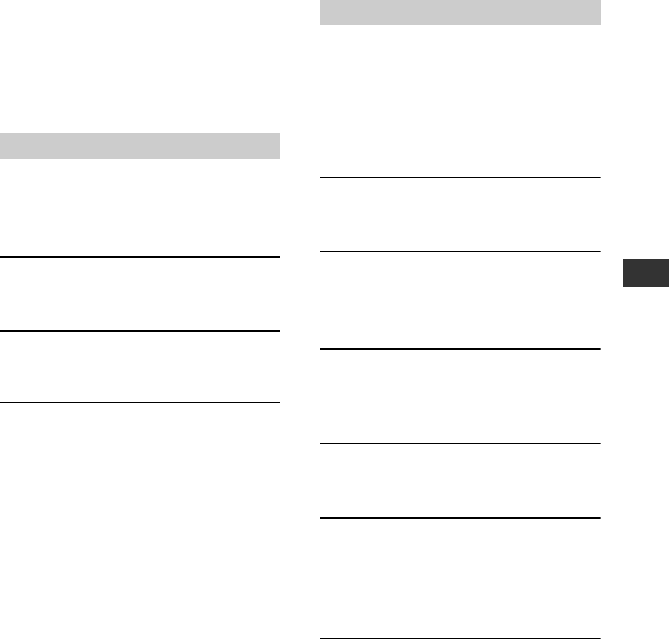
57
Afspelen in DVD-apparaten
•Gebruik geen CD-adapter voor DVD's van
8 cm omdat deze defecten kan
veroorzaken.
•U moet de disc altijd finaliseren, zelfs
wanneer u een DVD+RW gebruikt (p.52).
Als u dat niet doet, kan de werking worden
verstoord.
Gebruik een DVD-station dat discs van 8 cm
ondersteunt en zorg dat een DVD-
afspeeltoepassing is geïnstalleerd op de
computer.
1Plaats de gefinaliseerde disc in het
DVD-station van de computer.
2Speel de disc af via een DVD-
afspeeltoepassing.
• Mogelijk kan de disc niet worden afgespeeld op
bepaalde computers. Raadpleeg de documentatie
bij de computer voor meer informatie.
• U kunt geen films afspelen of bewerken die zijn
gekopieerd van de disc naar de vaste schijf van
uw computer. Raadpleeg de handleiding "Eerste
kennismaking" op de meegeleverde CD-ROM
voor informatie over het importeren van films
(voor de DCR-DVD305E/DVD755E).
Stilstaande beelden die zijn opgeslagen op de
disc, worden weergegeven als JPEG-beelden.
Voorzichtig: aangezien u bij deze actie
de oorspronkelijke gegevens op de disc
gebruikt, is het mogelijk dat u per ongeluk
de oorspronkelijke gegevens verwijdert
of wijzigt.
1Plaats de gefinaliseerde disc in
een DVD-station van de computer.
2Klik op [Start] t [My Computer].
U kunt ook dubbelklikken op het
bureaubladpictogram [My Computer].
3Klik met de rechtermuisknop op
het DVD-station waarin u de disc
hebt geplaatst, en klik op [Open].
4Dubbelklik op [DCIM] t
[100MSDCF].
5Dubbelklik op het bestand dat u
wilt weergeven.
Het geselecteerde stilstaande beeld
verschijnt op het scherm.
Een disc afspelen op een computer waarin een
DVD-station is geïnstalleerd
Films afspelen
Stilstaande beelden afspelen

58
De datum waarop de disc voor het
eerst is gebruikt, is opgenomen in de
volumegegevens van de disc.
<bijvoorbeeld>
als de disc voor het eerst is gebruikt op 1 januari
2006 om 18 h:
2006_01_01_06H00M_PM
De beelden worden opgeslagen in de
volgende mappen op de disc.
xFilms
DVD-R/DVD-RW(VIDEO-modus)/DVD+RW:
Map VIDEO_TS
DVD-RW (VR-modus):
Map DVD_RTAV
xStilstaande beelden
Map DCIM\100MSDCF
<bijvoorbeeld>
De gegevensmap voor DVD-R/DVD-RW's
(VIDEO-modus)/DVD+RW's in Windows XP:
Volumege
gevens
Map voor
stilstaande
beelden
Een disc afspelen op een computer waarin een DVD-station is geïnstalleerd
(Vervolg)
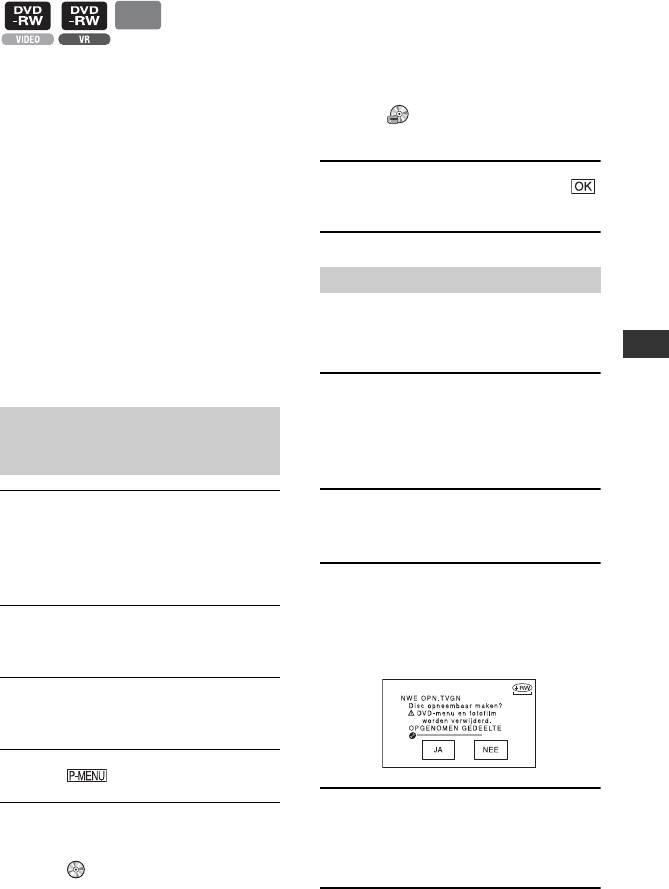
59
Een opgenomen disc gebruiken (DVD-RW/DVD+RW)
Als er nog vrije ruimte beschikbaar is op een
gefinaliseerde DVD-RW (VIDEO-modus)/
DVD+RW, kunt u extra materiaal opnemen
door de volgende procedure uit te voeren.
Als u een gefinaliseerde DVD-RW
(VR-modus) gebruikt, kunt u extra
materiaal opnemen op de disc zonder
extra stappen uit te voeren.
• Gebruik de netspanningsadapter als
voedingsbron om te voorkomen dat de accu van
de camcorder leegraakt tijdens het gebruik.
• Tijdens het gebruik mag u de camcorder niet
blootstellen aan schokken of trillingen, en mag u
de netspanningsadapter niet loskoppelen.
• Als tijdens het finaliseren een DVD-menu en een
fotofilm zijn gemaakt, worden deze verwijderd.
• Bij dubbelzijdige discs moet u de volgende
procedures uitvoeren voor beide zijden.
1Sluit de netspanningsadapter aan
op de DC IN-aansluiting van de
camcorder en sluit vervolgens het
netsnoer aan op het stopcontact.
2Verschuif de POWER-schakelaar
om de camcorder in te schakelen.
3Plaats de gefinaliseerde disc in de
camcorder.
4Raak t [SETUP] aan.
5Voor de DCR-DVD105E/DVD205E/
DVD605E/DVD705E:
Raak DISC INST.
t[DISC INST.] aan.
Voor de DCR-DVD304E/DVD305E/
DVD755E:
Raak MEDIA INST.
t [DISC INST.] aan.
6Raak [JA] t [JA] aan, en raak
aan wanneer [Voltooid.] verschijnt.
Als u een fotofilm of een
DVD-menu hebt gemaakt bij het finaliseren
(p.55), moet u de volgende stappen uitvoeren.
1Sluit de netspanningsadapter aan
op de DC IN-aansluiting van de
camcorder en sluit vervolgens het
netsnoer aan op het stopcontact.
2Verschuif de POWER-schakelaar
om de camcorder in te schakelen.
3Plaats de gefinaliseerde disc in de
camcorder.
Als u extra scènes opneemt, verschijnt
een bevestigingsvenster.
4Raak [JA] t [JA] aan.
[Voltooid.] verschijnt en u keert terug
naar het opnamescherm.
Een opgenomen disc gebruiken (DVD-RW/DVD+RW)
Extra scènes opnemen nadat de disc is gefinaliseerd
DVD
+RW
Als u een DVD-RW (VIDEO-
modus) gebruikt (Finaliseren
ongedaan maken)
Als u een DVD+RW gebruikt

63
De configuratie-items gebruiken
1Raak t[SETUP] aan.
2Selecteer het gewenste configuratie-item.
Raak / aan om het item te selecteren en raak aan. (Het proces in stap 3 is hetzelfde
als het proces in stap 2.)
3Selecteer het gewenste item.
• U kunt het item ook direct aanraken om dit te selecteren.
4Pas het item aan.
Nadat u de instellingen hebt gewijzigd, raakt u t (sluiten) aan om het
configuratiescherm te verbergen.
Als u de wijzigingen in de instellingen niet wilt opslaan, raakt u aan om terug te keren
naar het vorige scherm.
xDe configuratie-items wijzigen tijdens het gebruik van Easy Handycam
wordt niet weergegeven tijdens het gebruik van Easy Handycam (p.30).
1Raak [SETUP] aan.
De beschikbare configuratie-items worden weergegeven.
2Selecteer het gewenste item.
3Pas het item aan.
Raak aan nadat u het item hebt ingesteld.
Raak aan als u de instelling niet wilt opslaan.
• Annuleer het gebruik van Easy Handycam (p.30) als u de configuratie-items voor de
standaardwerking wilt wijzigen.

64
Configuratie-
items
De beschikbaarheid van de configuratie-items (z) is afhankelijk
van de werkingsmodus.
De volgende instellingen worden automatisch geselecteerd tijdens
het gebruik van Easy Handycam (p.30):
Film Stilst.
PLAY/EDIT
Easy Handycam
CAMERA INST. (p.66)
BELICHT.PROG. zz -AUTO
SPOTMETER zz -AUTO
BELICHTING zz -AUTO
WITBALANS zz -AUTO
AUTO SLUITER z-- AAN
SPOTFOCUS zz -AUTO
FOCUS zz -AUTO
FLITS INST. *2-z-*1/UIT
SUPER NSPLUS z-- UIT
NS LAMP zz -AAN
COLOR SLOW S z-- UIT
ZELFONTSP. z-- UIT
ZELFONTSP. -z-UIT
DIGITAL ZOOM z-- UIT
BR.BLD.SEL. *3z-- 4:3
STEADYSHOT z-- AAN
STILST INST. (p.71)
BURST *4-z-UIT
KWALITEIT -z-FIJN
BEELDFORM. *4-z-z
NUMMER BEST. -z--*1
BEELD PROG. (p.73)
FADER z-- UIT
DIG EFFECT z-- UIT
B EFFECT z-- UIT
OPN.REGELING *5--z-
USB SELECT. *5--z- *7
DEMOFUNCTIE z-- AAN
DISC INST. *6 / MEDIA INST. *2 (p.75)
FORMAT *6 / FORMAT *2zzz z
FINALISEREN zzz z
UNFINALIZE zzz -
DISCTITEL zzz -
FORMAT *2-zz z
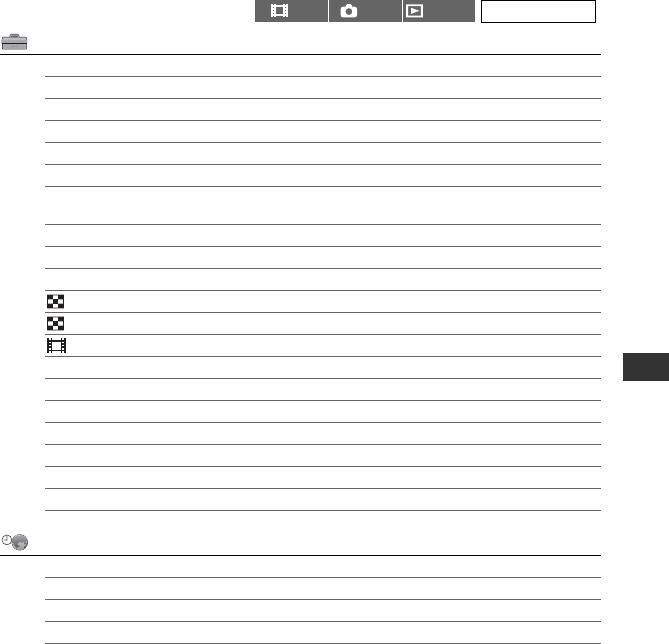
65
De configuratie-items gebruiken
*1De instellingswaarden die van kracht waren vóór het gebruik van Easy Handycam blijven behouden.
*2DCR-DVD304E/DVD305E/DVD755E
*3DCR-DVD105E/DVD605E
*4DCR-DVD205E/DVD304E/DVD305E/DVD705E/DVD755E
*5DCR-DVD305E/DVD755E
*6DCR-DVD105E/DVD205E/DVD605E/DVD705E
*7[USB SELECT.] verschijnt automatisch als de camcorder via een USB-kabel is aangesloten op een computer
of een ander apparaat.
Film Stilst.
PLAY/EDIT
Easy Handycam
STANDRD INST (p.76)
OPNAMESTAND z-- SP
STILST MEDIA *2-z-z*1
VOLUME --zz*1
MEERK GELUID --zUIT
MICR.NIVEAU *4z--
NORMAAL
SUR MONITOR *2z-- -
LCD/BZ INST. zzz
-/NORMAAL/-/
NORMAAL/-*1
TV-TYPE *4zzz -*1
USB-SNELHEID *5--zAUTO
GEGEVENSCODE --zDATE/TIME
WEERGEVEN --z-*1
FILM WRG. --z-*1
RESTANT z-- AUTO
EXTERNE CTRL *2zzz AAN
PIEPTOON zzz z*1
DISPLAY zzz LCD
DRAAI SETUP zzz -*1
AUTOM. UIT zzz 5 min
SUBTTL.DATUM z-- -*1
KALIBRATIE --z-
TIJD/LANGU. (p.80)
KLOK INSTEL. zzz z*1
GEBIED INST. zzz -*1
ZOMERTIJD zzz -*1
LANGUAGE zzz -*1

75
De configuratie-items gebruiken
COMPUTER
Selecteer deze optie wanneer u beelden op de
disc weergeeft op een Windows-computer en
de beelden met behulp van de meegeleverde
software kopieert naar de computer.
COMPUTER
Hiermee kopieert u stilstaande beelden in de
"Memory Stick Duo".
AFDRUKK.
Hiermee drukt u stilstaande beelden op de
disc af op de PictBridge-printer.
AFDRUKK.
Hiermee drukt u stilstaande beelden in
de "Memory Stick Duo" af op de
PictBridge-printer.
• In de volgende gevallen verschijnt automatisch
[USB SELECT.] op het scherm:
– wanneer u op PLAY/EDIT drukt terwijl u
de camcorder met behulp van de USB-kabel
aansluit op een ander apparaat;
– wanneer u de camcorder met behulp van de
USB-kabel op het afspeelscherm aansluit op
een ander apparaat.
• Zie de handleiding "Eerste kennismaking" op de
meegeleverde CD-ROM voor meer informatie
over het aansluiten van een computer.
De standaardinstelling is [AAN], zodat u de
demonstratie kunt bekijken ongeveer
10 minuten nadat u de POWER-schakelaar op
(Film) hebt gezet zonder dat u een disc of
"Memory Stick Duo" (DCR-DVD304E/
DVD305E/DVD755E) hebt geplaatst.
• In de volgende gevallen wordt de demonstratie
onderbroken:
– als u het venster aanraakt tijdens de
demonstratie. (De demonstratie wordt na
ongeveer 10 minuten opnieuw gestart.)
– als u de OPEN-schakelaar voor de discklep
verschuift;
– als u een "Memory Stick Duo" plaatst (DCR-
DVD304E/DVD305E/DVD755E);
– als u de POWER-schakelaar in de stand
(Stilstaand) zet;
– als u de NIGHTSHOT PLUS-schakelaar in de
stand ON zet (p.43).
DEMOFUNCTIE
Zie pagina 62 voor meer informatie over
het selecteren van configuratie-items.
Zie pagina 60.
Zie pagina 52.
Zie pagina 59.
U kunt elke disc een titel geven. Standaard
wordt de datum waarop de disc voor het eerst
is gebruikt, toegevoegd als disctitel.
Voer de disctitel in door stap 2 tot 5 uit
te voeren in "De disctitel wijzigen" onder
"De disc geschikt maken voor afspelen in
DVD-apparaten of DVD-stations
(Finaliseren)" (p.55).
Als u het bewerken van de titel wilt
annuleren, raakt u [ANNUL.] aan.
DISC INST.
(
DCR-DVD105E/DVD205E/
DVD605E/DVD705E
)
/
MEDIA INST.
(
DCR-DVD304E/DVD305E/
DVD755E
)
Instellingen voor discs en de
"Memory Stick Duo"(FORMAT/
FINALISEREN/UNFINALIZE, enzovoort)
FORMAT (DCR-DVD105E/
DVD205E/DVD605E/DVD705E)/
FORMAT (DCR-DVD304E/
DVD305E/DVD755E)
finaliseren
UNFINALIZE
DISCTITEL
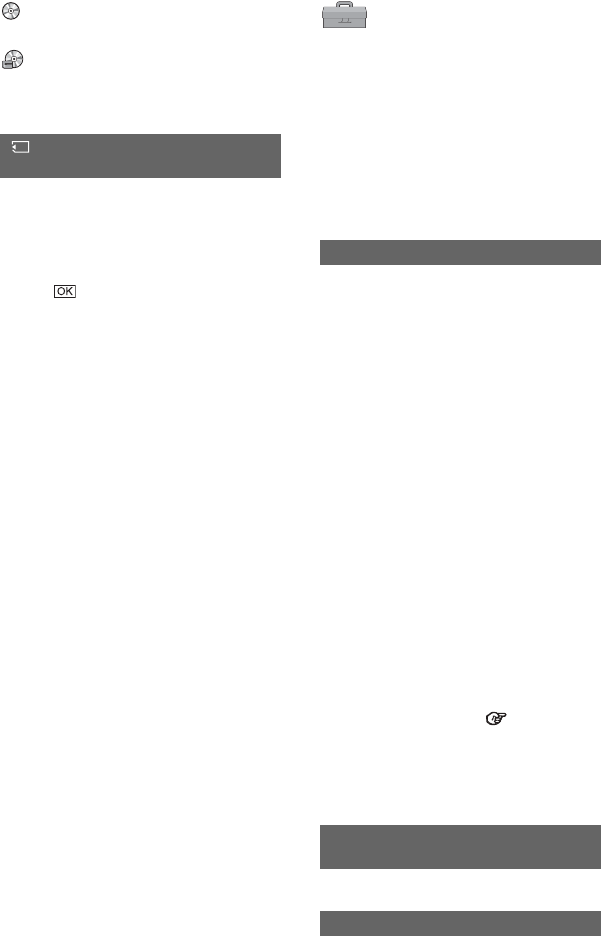
76
Als u een "Memory Stick Duo" formatteert,
worden alle gegevens verwijderd.
1Formatteer de "Memory Stick Duo" door
[JA] t [JA] aan te raken.
2Raak aan wanneer [Voltooid.] verschijnt.
• Zelfs stilstaande beelden die met andere
apparaten zijn beveiligd tegen per ongeluk
verwijderen, worden verwijderd.
• Voer de volgende handelingen niet uit wanneer
[Uitvoeren…] op het scherm wordt weergegeven.
– gebruik van de POWER-schakelaar of -toetsen
– verwijderen van de "Memory Stick Duo"
FORMAT (DCR-DVD304E/
DVD305E/DVD755E)
De standaardinstellingen zijn aangeduid met B.
De aanduidingen tussen haakjes worden
weergegeven als het item is geselecteerd.
Zie pagina 62 voor meer informatie over
het selecteren van configuratie-items.
Er zijn drie niveaus beschikbaar voor de
beeldkwaliteit van een film:
HQ ( HQ )
Hiermee neemt u op in de stand voor hoge
kwaliteit. De max. opnameduur is 20 min
(bij benadering).
BSP ( SP )
Hiermee neemt u op in de stand voor
standaardkwaliteit. De max. opnameduur is
30 min (bij benadering).
LP ( LP )
Hiermee neemt u op in de stand voor extra
opnameduur. De max. opnameduur is
60 min (bij benadering).
•De tijd tussen haakjes geeft de geschatte
opnameduur weer wanneer u alleen een
film opneemt op een enkelzijdige disc.
Wanneer u opneemt op een dubbelzijdige
disc, moet u deze waarde verdubbelen.
• De camcorder is voorzien van een VBR-
coderingssysteem (p.13). Dit betekent dat
de beschikbare opnameduur kan
verminderen als u een voorwerp opneemt
dat snel beweegt. VBR Verklarende
woordenlijst (p.143)
• Als u opneemt in de stand LP, kan de kwaliteit
van scènes verminderen, of kunnen scènes met
snelle bewegingen blokruis vertonen bij het
afspelen van de disc.
Zie pagina 33, 39.
Zie pagina 41.
STANDRD INST
Instellingen voor het opnemen op een
disc of andere algemene instellingen
(OPNAMESTAND/LCD/BZ INST./USB-
SNELHEID, enzovoort).
OPNAMESTAND
STILST.MEDIA (DCR-DVD304E/
DVD305E/DVD755E)
VOLUME
DISC INST.
(DCR-DVD105E/
DVD205E/DVD605E/DVD705E) /
MEDIA INST.
(DCR-DVD304E/
DVD305E/DVD755E) (vervolg)

77
De configuratie-items gebruiken
U kunt selecteren of u geluid dat op andere
apparaten is opgenomen, wilt afspelen met
dubbel geluidsspoor of met stereogeluid.
BSTEREO
Selecteer deze optie om af te spelen met het
eerste en tweede geluidsspoor (of
stereogeluid).
1
Selecteer deze optie om af te spelen met het
eerste geluidsspoor of het geluid van het
linkerkanaal.
2
Selecteer deze optie om af te spelen met het
tweede geluidsspoor of het geluid van het
rechterkanaal.
• De instelling wordt teruggezet op [STEREO]
wanneer u de POWER-schakelaar langer dan
12 uur op OFF (CHG) laat staan.
U kunt het microfoonniveau voor
geluidsopnamen selecteren.
Selecteer [LAAG] wanneer u interessant en
krachtig geluid wilt opnemen, bijvoorbeeld
in een concertzaal.
BNORMAAL
Met deze optie worden verschillende
surround-geluiden opgenomen en
geconverteerd naar hetzelfde niveau.
LAAG ( )
Met deze optie wordt surround-geluid
ongewijzigd opgenomen. Deze instelling is
niet geschikt voor het opnemen van
gesprekken.
• De instelling wordt teruggezet op [NORMAAL]
wanneer u de POWER-schakelaar langer dan
12 uur op OFF (CHG) laat staan.
In 5.1-modus kunt u de positie van de
geluidsbron weergeven.
Het opgenomen beeld wordt niet beïnvloed
wanneer u deze instelling wijzigt.
xLCD HELDER
U kunt de helderheid van het LCD-scherm
aanpassen.
1Pas de helderheid aan met / .
2Raak aan.
xNIV. AV. LCD
U kunt de helderheid van de
achtergrondverlichting van het
LCD-scherm aanpassen.
BNORMAAL
Standaardhelderheid.
LICHT
Het LCD-scherm helderder maken.
• Wanneer u de netspanningsadapter gebruikt als
voedingsbron, wordt [LICHT] automatisch
geselecteerd voor de instelling.
• Wanneer u [LICHT] selecteert, wordt de
levensduur van de accu enigszins verminderd
tijdens opnamen.
xLCD KLEUR
U kunt de kleur op het LCD-scherm
aanpassen met /.
xLICHT BZ
U kunt de helderheid van de beeldzoeker
aanpassen.
BNORMAAL
Standaardhelderheid.
LICHT
Het scherm van de beeldzoeker
helderder maken.
• Wanneer u de camcorder aansluit op de
netspanningsadapter, wordt [LICHT]
automatisch geselecteerd voor de instelling.
• Wanneer u [LICHT] selecteert, wordt de
levensduur van de accu enigszins verminderd
tijdens opnamen.
MEERK GELUID
MICR.NIVEAU (DCR-DVD205E/
DVD304E/DVD305E/DVD705E/
DVD755E)
SUR MONITOR (DCR-DVD304E/
DVD305E/DVD755E)
LCD/BZ INST.
Fletser Feller
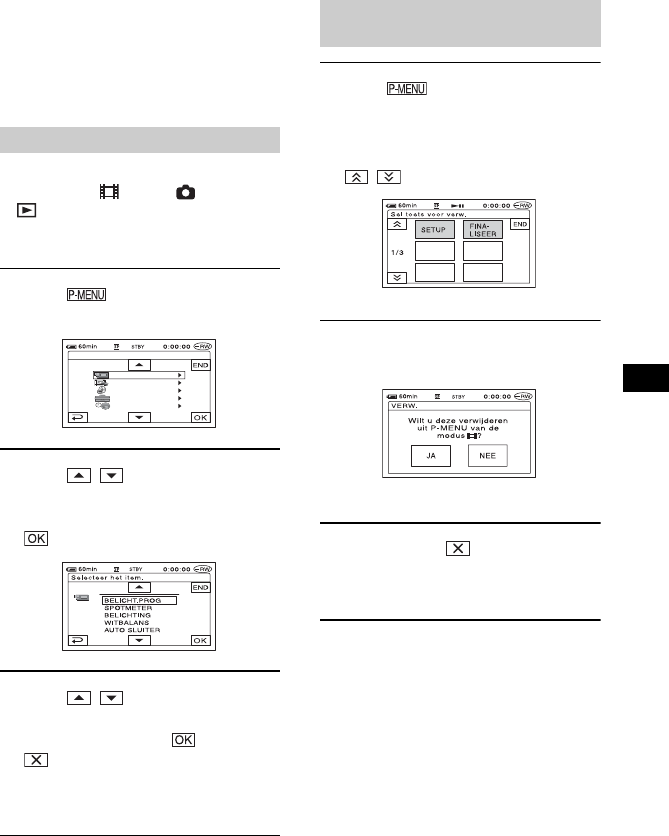
81
De configuratie-items gebruiken
U kunt de gewenste configuratie-items aan
het persoonlijke menu toevoegen en de
instellingen in het persoonlijke menu
aanpassen. Dit is handig als u configuratie-
items die u vaak gebruikt, aan het
persoonlijke menu toevoegt.
U kunt maximaal 27 configuratie-items
toevoegen voor (Film), (Stilstaand)
of PLAY/EDIT. Verwijder minder
belangrijke configuratie-items uit het menu
als u meer items wilt toevoegen.
1Raak t [P-MENU INST.] t
[TOEVOEGEN] aan.
2Raak / aan om een
configuratiecategorie te
selecteren en raak vervolgens
aan.
3Raak / aan om een
configuratie-item te selecteren
en raak vervolgens t [JA] t
aan.
Het configuratie-item wordt aan het einde
van de lijst toegevoegd.
1Raak t [P-MENU INST.] t
[VERW.] aan.
Als het gewenste configuratie-item
niet wordt weergegeven, raakt u
/ aan.
2Raak het configuratie-item aan dat
u wilt verwijderen.
3Raak [JA] t aan.
• U kunt [SETUP], [FINALISEER] en [P-
MENU INST.] niet verwijderen.
Persoonlijk menu aanpassen
Een configuratie-item toevoegen
Selecteer de categorie.
CAMERA INST.
BEELD PROG.
MEDIA INST.
STANDRD INST
TIJD/LANGU.
Een configuratie-item
verwijderen
BELCHT SPOT
FOCUS
FADE R SPOT
METER

83
Bewerken op de DVD Handycam
U kunt opgenomen stilstaande beelden
kopiëren van een "Memory Stick Duo"
naar een disc, of omgekeerd.
• Gebruik de netspanningsadapter als
voedingsbron om te voorkomen dat de
accu van de camcorder leegraakt tijdens
het kopiëren.
• Tijdens het kopiëren mag u de camcorder
niet blootstellen aan schokken of trillingen,
en mag u de netspanningsadapter niet
loskoppelen.
Controleer of u de "Memory Stick Duo" met
opnamen en een disc in de camcorder hebt
geplaatst.
1Verschuif de POWER-schakelaar
om de camcorder in te schakelen
en druk op PLAY/EDIT.
2 Raak de tab aan en raak
vervolgens [BWRK] aan.
3Raak [KOPIËREN ] aan.
4Raak het stilstaande beeld aan dat
u wilt kopiëren.
De geselecteerde scène wordt
aangeduid met .
Houd het beeld ingedrukt op het LCD-
scherm om de selectie te bevestigen.
Raak aan om terug te keren naar het
vorige scherm.
• U kunt maximaal 100 beelden tegelijk
selecteren.
5Raak t [JA] aan.
Het kopiëren van de beelden wordt gestart.
6Raak aan wanneer [Voltooid.]
verschijnt.
De tab verschijnt in het VISUAL
INDEX-scherm.
Alle stilstaande beelden op de
"Memory Stick Duo" kopiëren
Raak [ALLE KOP ] aan in stap 3.
• U kunt geen stilstaande beelden kopiëren naar een
gefinaliseerde DVD-R/DVD-RW (VIDEO-
modus)/DVD+RW.
• Het kopiëren van een groot aantal stilstaande
beelden kan enige tijd in beslag nemen.
• Als [Onvold.geheugenruimte.] wordt
weergegeven, verwijdert u overbodige beelden
(p.86) van de disc voordat u de camcorder
opnieuw bedient.
• De volgende stilstaande beelden kunnen niet
worden gekopieerd:
– beelden die zijn opgenomen met een andere
camcorder
– beelden die zijn bewerkt op de computer
Bewerken op de DVD Handycam
Stilstaande beelden kopiëren
(DCR-DVD304E/DVD305E/DVD755E)
Stilstaande beelden kopiëren
van een "Memory Stick Duo" naar
een DVD
BWRK
VERW. ALLES
VERW.
KOPIË-
REN ALLE
KOP
KOPIËREN
Houd ingedrukt:VOORBEELD
KOPIËREN
Uitvoeren…
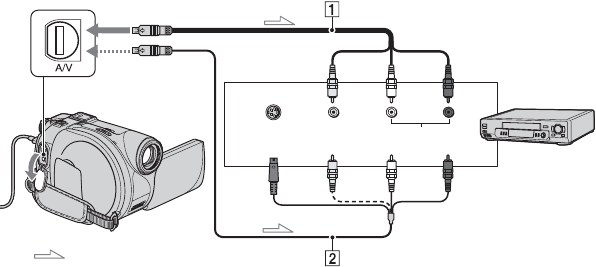
92
U kunt beelden die zijn afgespeeld op uw camcorder, kopiëren naar andere opnameapparaten,
zoals video- of DVD-recorders.
Als u de beelden naar een videorecorder met een vaste schijf kopieert, kunt u ze vervolgens
weergeven vanaf de vaste schijf van de recorder.
Sluit de camcorder hierbij op het stopcontact aan met de meegeleverde netspanningsadapter
(p.17). Raadpleeg ook de documentatie bij de apparaten die u wilt aansluiten.
1A/V-kabel (meegeleverd)
Sluit aan op de ingang van het andere apparaat.
2A/V-kabel met S VIDEO (optioneel)
Wanneer u een ander apparaat verbindt via de
S VIDEO-aansluiting, is de weergavekwaliteit
beter dan bij het gebruik van een A/V-kabel als
u een A/V-kabel met S VIDEO (optioneel)
gebruikt. Sluit de witte en rode stekkers (linker-
en rechtergeluidskanaal) en de S VIDEO-
stekker (S VIDEO-kanaal) van de A/V-kabel
met S VIDEO (optioneel) aan. De gele stekker
hebt u niet nodig. Als u alleen de S VIDEO-
aansluiting gebruikt, is geen geluid hoorbaar.
• Als u de schermaanduidingen (zoals de teller) op
het scherm van het aangesloten controleapparaat
wilt verbergen, stelt u [DISPLAY] in op [LCD]
(de standaardinstelling, p.79).
• Als u de datum/tijd en de camera-instellingen
wilt opnemen, moet u ze weergeven op het
scherm (p.78).
• Wanneer u de camcorder aansluit op een apparaat
met monogeluid, sluit u de gele stekker
van de A/V-kabel aan op de video-ingang,
en sluit u de witte (linkerkanaal) of rode stekker
(rechterkanaal) aan op de audio-ingang van de
videorecorder of televisie.
Kopiëren, Afdrukken
Kopiëren naar videorecorders/DVD-apparaten
Video- of
DVD-
recorders
: Video-/signaalverloop
A/V-aansluiting
(Geel) (Wit) (Rood)
S VIDEO VIDEO AUDIO
IN

95
Kopiëren, Afdrukken
1Sluit de camcorder op een
televisie, videorecorder of DVD-
apparaat aan met de A/V-kabel
(meegeleverd) 1 of de A/V-kabel
met S VIDEO (optioneel) 2.
• Sluit de camcorder op de uitgangen van een
televisie, videorecorder of DVD-apparaat aan.
2Als u opneemt van een
videorecorder of een DVD-
apparaat, plaatst u de band of de
disc in het afspeelapparaat.
3Verschuif de POWER-schakelaar
om de camcorder in te schakelen
en druk op PLAY/EDIT.
4Raak t [OPN.REGEL.] aan.
Als u de camcorder hebt aangesloten op
het apparaat dat beschikt over de S
VIDEO-aansluiting, raakt u [SET] t
[VIDEO INVOER] t [S VIDEO] t
aan.
• Raak [SET] aan om de opnamemodus te
wijzigen of het volume te regelen.
• Raak [SET] t [ REST] t [AAN] aan
als u de aanduiding voor de resterende
discduur altijd wilt weergeven.
5Plaats een lege disc in de
camcorder.
Formatteer de disc als het een nieuwe
DVD-RW/DVD+RW is (p.60).
6Speel de band of de disc af op het
afspeelapparaat, of selecteer een
televisieprogramma.
De beelden die worden afgespeeld op het
aangesloten apparaat, verschijnen op het
LCD-scherm van de camcorder.
7Raak [OPN] aan wanneer u de
opname wilt starten.
8Raak aan wanneer u de
opname wilt stoppen.
9Raak [END] aan.
• Er kan een klein tijdsverschil zijn tussen het
moment waarop u op [OPN] drukt en het
daadwerkelijke moment waarop de opname
wordt gestart/gestopt.
• Beelden kunnen niet worden opgenomen als
stilstaande beelden, zelfs niet als u tijdens het
opnemen op PHOTO drukt.

97
Kopiëren, Afdrukken
• Raadpleeg ook de documentatie bij de printer die
u gaat gebruiken.
• Voer de volgende handelingen niet uit als op
het scherm wordt weergegeven. De handelingen
kunnen wellicht niet goed worden uitgevoerd.
– de POWER-schakelaar gebruiken;
– de USB-kabel (meegeleverd) loskoppelen van
de printer;
– de OPEN-schakelaar voor de discklep
verschuiven;
– de "Memory Stick Duo" uit de camcorder
verwijderen;
• Als de printer stopt met afdrukken, koppelt u de
USB-kabel (meegeleverd) los, schakelt u de
printer uit en vervolgens weer in, en voert u de
handeling nogmaals vanaf het begin uit.
• Als u een stilstaand beeld afdrukt dat met de
breedte-/hoogteverhouding 16:9 (breed) is
opgenomen, worden de linker- en rechterkant van
het beeld mogelijk afgesneden.
• Bepaalde printermodellen bieden mogelijk geen
ondersteuning voor de functie voor het afdrukken
van de datum. Raadpleeg de documentatie bij de
printer voor meer informatie.
• Het afdrukken van beelden die zijn opgenomen
op een ander apparaat dan de camcorder, kan niet
worden gegarandeerd.
• Stilstaande beelden die op andere apparaten zijn
opgenomen en een bestandsgrootte van 2 MB
of meer hebben, of een formaat van meer dan
2304 × 1728 pixels, kunnen niet worden
afgedrukt.
• PictBridge is een industrienorm van de Camera &
Imaging Products Association (CIPA). U kunt
stilstaande beelden afdrukken zonder een computer
te gebruiken door een printer direct aan te sluiten op
een digitale videocamera of een digitale camera,
ongeacht de fabrikant of het model.

98
12...Open de aansluitingsklep.
4...Verwijder de contactkap.
1REMOTE-aansluiting (voor de DCR-
DVD304E/DVD305E/DVD755E)
• Sluit eventuele andere optionele accessoires aan.
2A/V-aansluiting (audio/video)
(p.50, 92, 94)
3Contactkap (voor de DCR-DVD304E/
DVD305E/DVD755E)
4Active Interface Shoe
(voor de DCR-DVD304E/DVD305E/
DVD755E)
Via de Active Interface Shoe wordt
stroom geleverd aan optionele
accessoires, zoals een videolamp, flitser
of microfoon. Het accessoire kan worden
in- en uitgeschakeld met de POWER-
schakelaar van de camcorder. Raadpleeg
ook de documentatie bij het accessoire
voor meer informatie.
• De Active Interface Shoe heeft een
veiligheidssluiting, zodat het geïnstalleerde
accessoire stevig wordt bevestigd. Als u een
accessoire wilt aansluiten, drukt u dit op het
contact en schuift u het naar achteren.
Vervolgens draait u de schroef vast. Als u een
accessoire wilt verwijderen, draait u de
schroef los. Vervolgens drukt u op het
accessoire en schuift u dit uit het contact.
• Als u opneemt met de externe flitser
(optioneel), moet u de voeding van de externe
flitser uitschakelen om te voorkomen dat
oplaadgeluid wordt opgenomen.
• Als een externe microfoon (meegeleverd of
optioneel) is aangesloten, krijgt deze de
voorkeur boven de interne microfoon (p.42).
5DC IN-aansluiting (p.17)
6 (USB)-aansluiting (p.96, 99)
(voor de DCR-DVD305E/DVD755E)
Aansluitingen voor externe apparaten
DCR-DVD304E/DVD305E/
DVD755E
DCR-DVD105E/DVD205E/
DVD605E/DVD705E
DCR-DVD304E/DVD305E/DVD755E:
DCR-DVD205E/DVD705E:
DCR-DVD105E/DVD605E:

99
Een computer gebruiken
(DCR-DVD305E/DVD755E)
Door de Picture Package- of Nero Express 6-
software op een Windows-computer te
installeren vanaf de meegeleverde CD-ROM
kunt u de volgende acties uitvoeren door de
camcorder aan te sluiten op uw computer:
• Macintosh-computers bieden geen
ondersteuning voor de meegeleverde
Picture Package- en Nero Express 6-software.
•De DCR-DVD105E/DVD205E/DVD304E/
DVD605E/DVD705E bieden geen
ondersteuning voor het aansluiten van
een computer. Zie "Een disc afspelen op
een computer waarin een DVD-station is
geïnstalleerd" (p.57) voor informatie over
het afspelen van beelden op een
computer.
• U kunt stilstaande beelden kopiëren als u de
camcorder met de USB-kabel aansluit op de
Macintosh-computer. Raadpleeg de handleiding
"Eerste kennismaking" op de meegeleverde CD-
ROM (p.104).
• De meegeleverde CD-ROM bevat de
volgende software:
– USB-stuurprogramma
– Picture Package versie 1.8.1
– Nero Express 6
– "Eerste kennismaking (handleiding)"
xBeelden weergeven en bewerken
t Picture Package DVD Viewer
U kunt films en stilstaande beelden weergeven
door de overeenkomstige miniatuur te
selecteren. Films en stilstaande beelden worden
op datum opgeslagen in mappen.
U kunt ongewenste filmscènes verwijderen of
DVD's van 8 cm met een menu maken.
xMusic Video/Slideshow Producer
t Picture Package Producer2
U kunt uw favoriete films en stilstaande beelden
selecteren, en eenvoudig een originele film maken
met toegevoegde muziek en visuele stijlen.
xDupliceren op een DVD van 8 cm
t Picture Package Duplicator
U kunt een disc die u hebt opgenomen met de
camcorder, kopiëren naar een DVD van 8 cm.
xEen disc kopiëren naar een DVD
van 12 cm
U kunt een disc die u hebt opgenomen met de
camcorder, kopiëren naar een DVD van 12 cm.
De handleiding "Eerste kennismaking" is een
gebruiksaanwijzing die u op de computer
kunt raadplegen.
Deze handleiding bevat een beschrijving
van de basishandelingen, van de initiële
aansluiting van de camcorder op de computer
en de selectie van instellingen tot de algemene
bediening wanneer u de meegeleverde
software Picture Package op de CD-ROM
voor het eerst gebruikt. Nadat u de CD-ROM
in het station hebt geplaatst zoals is beschreven
in "Software en de handleiding "Eerste
kennismaking" installeren" (p.101), opent u de
handleiding "Eerste kennismaking" en volgt u
de instructies op het scherm.
Een computer gebruiken (DCR-DVD305E/DVD755E)
Voordat u de handleiding "Eerste kennismaking"
op de computer leest
Wat kunt u doen met Picture
Package?
Wat kunt u doen met Nero Express 6?
Informatie over de handleiding
"Eerste kennismaking"

100
• Raadpleeg de meegeleverde gebruiksaanwijzing
voor meer informatie over Nero Express 6.
De Help-functie bevat een beschrijving van
alle functies van alle softwaretoepassingen.
Raadpleeg de Help-functie voor aanvullende
gedetailleerde acties nadat u de handleiding
"Eerste kennismaking" grondig hebt
gelezen. U opent de Help-functie door op [?]
op het scherm te klikken.
xVoor Windows-computers
Als u Picture Package op een
computer wilt gebruiken
Besturingssysteem: Microsoft Windows
2000 Professional/Windows XP Home
Edition/Windows XP Professional
Standaardinstallatie is vereist. De werking
kan niet worden gegarandeerd als het
bovenstaande besturingssysteem een
bijgewerkt besturingssysteem is.
CPU : Intel Pentium III 600 MHz of sneller
(Pentium III 1 GHz of sneller aanbevolen)
Toepassing: DirectX 9.0c of hoger (dit product
is gebaseerd op DirectX-technologie.
DirectX moet zijn geïnstalleerd.)/Windows
Media Player 7.0 of hoger/Macromedia Flash
Player 6.0 of hoger
Geluidssysteem: 16-bits stereogeluidskaart
en stereoluidsprekers
Geheugen: 128 MB of meer (256 MB of meer
aanbevolen)
Vaste schijf:
Beschikbaar geheugen vereist voor
installatie: 250 MB of meer (2 GB of meer bij
het gebruik van Picture Package Duplicator)/
Aanbevolen vrije ruimte op vaste schijf: 6 GB
of meer (afhankelijk van de grootte van de
beeldbestanden die u wilt bewerken)
Grafisch: 4 MB VRAM-videokaart, minimaal
800 × 600 pixels, Hoge kleuren (16-bits
kleur, 65 000 kleuren), DirectDraw-
compatibel (dit product werkt niet goed bij
een resolutie van 800 × 600 of minder, en bij
256 kleuren of minder)
Overige: USB-poort (deze moet als
standaardonderdeel zijn geleverd)
Bij het afspelen op een computer
van stilstaande beelden die zijn
opgenomen op een "Memory Stick Duo"
Besturingssysteem: Microsoft Windows
2000 Professional/Windows XP Home
Edition/Windows XP Professional.
Standaardinstallatie is vereist.
De werking kan niet worden gegarandeerd
als het bovenstaande besturingssysteem een
bijgewerkt besturingssysteem is.
CPU: MMX Pentium 200 MHz of sneller
Overige: USB-poort (deze moet als
standaardonderdeel zijn geleverd)
xVoor Macintosh-computers
• U kunt alleen stilstaande beelden kopiëren van de
"Memory Stick Duo".
Besturingssysteem: Mac OS 9.1/9.2 of Mac
OS X (v10.1/v10.2/v10.3/v10.4)
Overige: USB-poort (deze moet als
standaardonderdeel zijn geleverd)
• De camcorder is compatibel met Hi-Speed USB
(USB 2.0). Als u computer gebruikt die
compatibel is met Hi-Speed USB, kunt u
gegevens overbrengen met een hogere snelheid.
Als u een USB-interface aansluit die niet
compatibel is met Hi-Speed USB, wordt USB1.1-
snelheid (maximale USB-snelheid) gebruikt.
• De werking kan zelfs niet worden gegarandeerd
als wordt voldaan aan alle vereisten.
• Als uw computer een Memory Stick-sleuf heeft,
plaatst u de "Memory Stick Duo" met de
stilstaande beelden in de Memory Stick Duo-
adapter (optioneel) en schuift u deze in de
Memory Stick-sleuf van de computer om
stilstaande beelden naar de computer te kopiëren.
• Als u een "Memory Stick PRO Duo" gebruikt die
niet compatibel is met de computer, sluit u de
camcorder aan met de USB-kabel en gebruikt u
de Memory Stick-sleuf van de computer niet.
Informatie over de Help-functie
van de software
Systeemvereisten
Voordat u de handleiding "Eerste kennismaking" op de computer leest
(Vervolg)
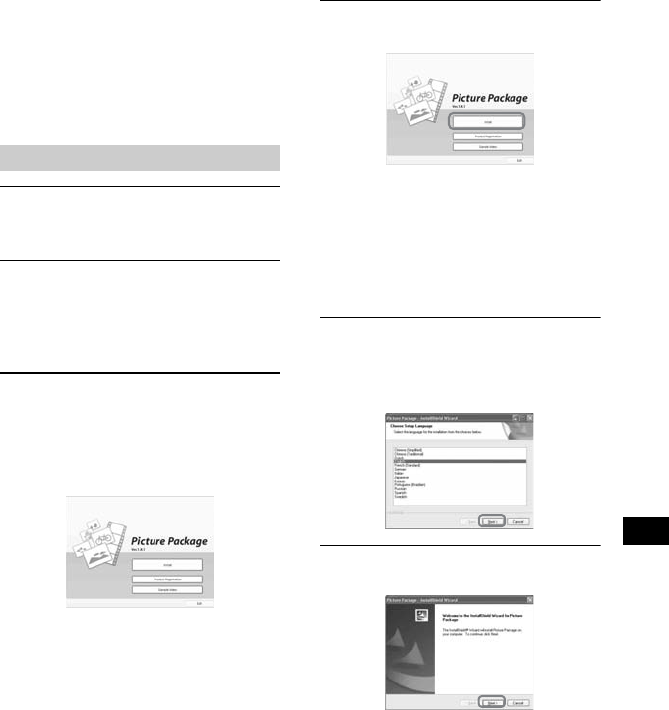
101
Een computer gebruiken
(DCR-DVD305E/DVD755E)
U moet de software op uw Windows-computer
installeren voordat u de camcorder op de
computer aansluit. U hoeft deze installatie
alleen de eerste keer uit te voeren.
De inhoud die moet worden geïnstalleerd en
de overeenkomstige procedures zijn
afhankelijk van het besturingssysteem.
1Zorg dat de camcorder niet is
aangesloten op de computer.
2Schakel de computer in.
• Meld u aan als beheerder voor de installatie.
• Sluit alle toepassingen op de computer
voordat u de software installeert.
3Plaats de bijgeleverde CD-ROM in
het cd-rom-station van de
computer.
Het installatiescherm wordt weergegeven.
• Als dit scherm niet wordt weergegeven, voert
u de volgende procedure uit.
1Dubbelklik op [My Computer] (als u
Windows XP gebruikt, klikt u eerst op
[Start] en vervolgens op [My Computer].)
2Dubbelklik op [PICTUREPACKAGE]
(Discstation).*
*Stationsnamen (zoals (E:)) kunnen per
computer verschillen.
4Klik op [Install].
• In sommige besturingssystemen verschijnt
het bericht dat de handleiding "Eerste
kennismaking" niet automatisch kan worden
geïnstalleerd door de installatiewizard.
Als dit bericht wordt weergegeven, moet u
de handleiding "Eerste kennismaking"
handmatig naar de computer kopiëren. Volg
hiervoor de instructies van het bericht.
5Selecteer de taal voor de
toepassing die u wilt installeren en
klik op [Next].
6Klik op [Next].
Software en de handleiding "Eerste
kennismaking" installeren
Voor Windows-computers

103
Een computer gebruiken
(DCR-DVD305E/DVD755E)
2Klik op [Next].
3Klik op [Finish].
14Zorg dat [Yes, I want to restart my
computer now.] is ingeschakeld en
klik op [Finish].
De computer wordt één keer
uitgeschakeld en vervolgens automatisch
opnieuw opgestart.
De snelkoppelingen voor [Picture
Package Menu], [Picture Package Menu
destination Folder] (en "Eerste
kennismaking" als deze handleiding is
geïnstalleerd in stap 11) staan op het
bureaublad.
15Haal de CD-ROM uit het
discstation van de computer.
• Zie de handleiding "Eerste kennismaking"
op de meegeleverde CD-ROM voor
informatie over het aansluiten van de
camcorder op de computer.
• Zie "Voor vragen over deze software" (p.104)
als u vragen hebt over PicturePackage.
U kunt stilstaande beelden kopiëren van een
"Memory Stick Duo" naar een Macintosh-
computer. Installeer de handleiding "Eerste
kennismaking" vanaf de meegeleverde
CD-ROM.
• Raadpleeg de handleiding "Eerste kennismaking"
voor meer informatie over het aansluiten van de
camcorder op de computer en het kopiëren van
stilstaande beelden.
1Zorg dat de camcorder niet is
aangesloten op de computer.
2Schakel de computer in.
Sluit alle toepassingen op de computer
voordat u de software installeert.
3Plaats de bijgeleverde CD-ROM
in het cd-rom-station van de
computer.
4Dubbelklik op het pictogram van
de CD-ROM.
5Kopieer het bestand
"FirstStepGuide.pdf" in de
gewenste taal van de map
[FirstStepGuide] naar de computer.
Voor Macintosh-computers

107
Problemen oplossen
Er treedt een probleem op als de camcorder is aangesloten op de
netspanningsadapter.
• Schakel de stroom uit en trek de stekker van de netspanningsadapter uit het stopcontact. Sluit
de netspanningsadapter weer aan.
Er verschijnt een onbekend beeld op het scherm.
• De [DEMOFUNCTIE] van de camcorder is geactiveerd (p.75). Raak het LCD-scherm aan of
plaats een disc of "Memory Stick Duo" (voor de DCR-DVD304E/DVD305E/DVD755E) om
de [DEMOFUNCTIE] uit te schakelen.
Er verschijnt een onbekende aanduiding op het scherm.
• Mogelijk verschijnen er waarschuwingsindicatoren of -berichten (p.123).
Het beeld blijft op het LCD-scherm staan.
• Dit gebeurt als u de stekker van de netspanningsadapter uit het stopcontact haalt of de accu
verwijdert zonder eerst de stroom uit te schakelen. Dit duidt niet op een storing.
U kunt de achtergrondverlichting van het LCD-scherm niet uitschakelen.
• Tijdens de bewerking Easy Handycam (p.30) kunt u de achtergrondverlichting van het LCD-
scherm niet in- of uitschakelen door DISP/BATT INFO ingedrukt te houden.
De toetsen verschijnen niet op het aanraakscherm.
• Raak het LCD-scherm zachtjes aan.
• Druk op DISP/BATT INFO op de camcorder (of op DISPLAY op de afstandsbediening (voor
de DCR-DVD304E/DVD305E/DVD755E) ) (p.23, 49).
De toetsen op het aanraakscherm werken niet correct of werken helemaal niet.
• Pas het scherm aan ([KALIBRATIE]) (p.136).
Het beeld in de beeldzoeker is niet duidelijk.
• Gebruik het scherpstelknopje voor de beeldzoeker om de lens aan te passen (p.22).
Het beeld in de beeldzoeker is verdwenen.
• Het beeld wordt niet weergegeven in de beeldzoeker als het LCD-scherm is geopend. Sluit het
LCD-scherm (p.22).
LCD-scherm/beeldzoeker
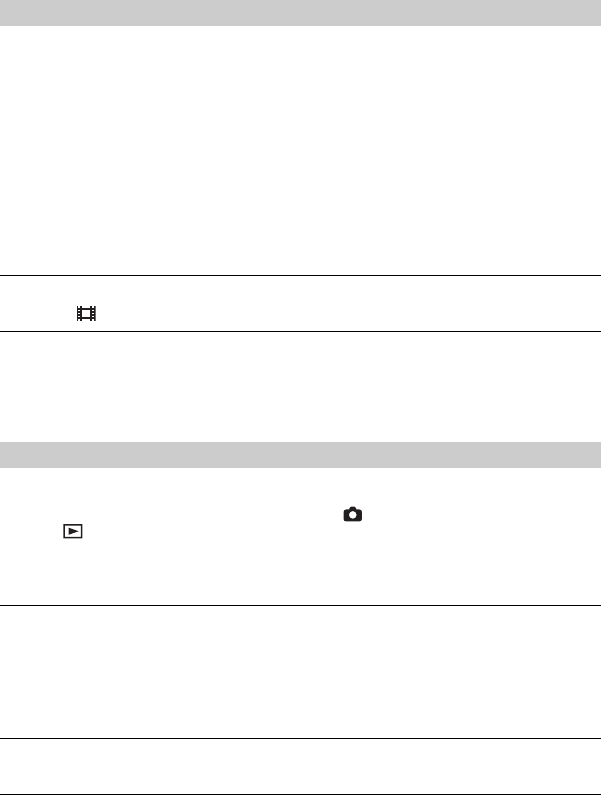
108
De disc kan niet worden verwijderd.
• Controleer of de stroombron (accu of netspanningsadapter) correct is aangesloten (p.17).
• Verwijder de accu uit de camcorder en plaats de accu weer in de camcorder (p.18).
• Plaats een opgeladen accu in de camcorder (p.17).
• De disc is bijvoorbeeld beschadigd of bevuild met vingerafdrukken. In dit geval duurt het
maximaal 10 minuten om de disc te verwijderen.
• De temperatuur van de camcorder is extreem hoog. Schakel de camcorder uit en laat deze op
een koele plaats afkoelen.
• Er is vocht op de disc gecondenseerd. Schakel de camcorder uit en laat deze ongeveer een uur
liggen (p.135).
• Finaliseren is onderbroken doordat de camcorder is uitgeschakeld. Schakel de camcorder in en
verwijder de disc nadat het finaliseren is voltooid (p.52).
De indicator voor resterende disc-ruimte wordt niet weergegeven.
• Stel [ RESTANT] in op [AAN] om de resterende disc-ruimte altijd weer te geven (p.79).
De indicatoren van het disc-type en de opname-indeling worden grijs
weergegeven op het LCD-scherm.
• De disc is mogelijk op een ander apparaat gemaakt dan deze camcorder. U kunt afspelen met
de camcorder, maar geen extra scènes opnemen.
U kunt de functies niet bedienen als u de "Memory Stick Duo gebruikt."
• Schuif met de schakelaar POWER om het lampje (Stilstaand) op te laten lichten of druk
op PLAY/EDIT terwijl de camcorder is ingeschakeld (p.21).
• Plaats een "Memory Stick Duo" in de camcorder (p.27).
• Als u een "Memory Stick Duo" gebruikt die op een computer is geformatteerd, moet u deze
op de camcorder formatteren (p.76).
Stilstaande beelden kunnen niet worden verwijderd.
• Ontgrendel het wispreventienokje van de "Memory Stick Duo." (p.131)
• Op het controlescherm kan alleen het meest recent opgenomen beeld worden verwijderd (p.46).
• Op het scherm Bewerken kunt u maximaal 100 beelden tegelijk selecteren voor verwijdering.
• Beelden die zijn beveiligd door een ander apparaat, kunnen niet worden verwijderd. Gebruik
het oorspronkelijke apparaat om de beveiliging te verwijderen.
U kunt niet alle stilstaande beelden tegelijkertijd verwijderen.
• Ontgrendel het wispreventienokje van de "Memory Stick Duo" (p.131).
U kunt de "Memory Stick Duo niet formatteren."
• Ontgrendel het wispreventienokje van de "Memory Stick Duo" (p.131).
Disc
"Memory Stick Duo" (DCR-DVD304E/DVD305E/DVD755E).
Problemen oplossen (Vervolg)
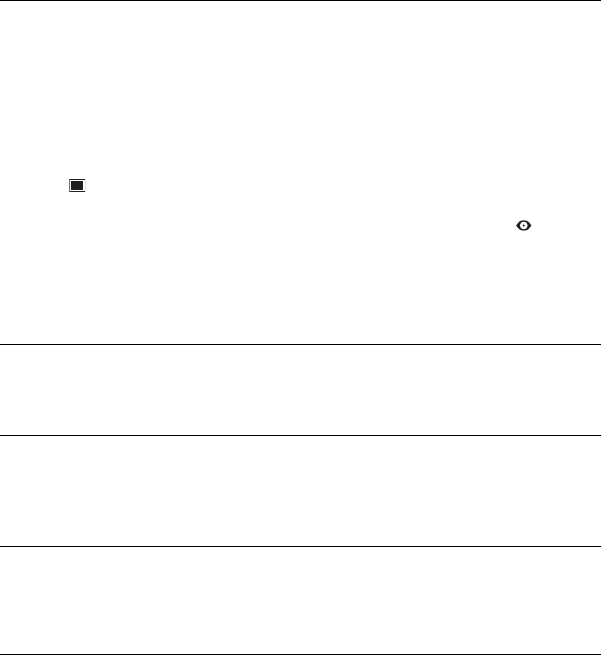
110
De externe flitser (optioneel) functioneert niet (voor de DCR-DVD304E/DVD305E/
DVD755E).
• De flitser is niet ingeschakeld of is niet goed bevestigd.
• In de volgende gevallen kunt u niet opnemen met de flitser:
– Tijdens het opnemen van films
– [SUPER NSPLUS]
– [COLOR SLOW S]
– [DIG EFFECT]
–[ [BURST]
– De voorzetlens (optioneel) bevestigd
• In de volgende gevallen brandt de flitser niet, ook al stelt u [AUTO] of [AUTO ] in op
[FLITSFUNCTIE]:
– NightShot plus
– [SPOTLIGHT], [ZONSON MAAN] of [LANDSCHAP] in [BELICHT.PROG]
– [BELICHTING]
– [SPOTMETER]
De feitelijke opnameduur voor film is korter dan de verwachte geschatte
opnameduur.
• Als u een object opneemt dat snel beweegt, wordt de tijd die beschikbaar is voor de opname
mogelijk korter (p.13, 76).
De opname wordt gestopt.
• De temperatuur van de camcorder is extreem hoog. Schakel de camcorder uit en laat deze op
een koele plaats afkoelen.
• Er is vocht op de disc gecondenseerd. Schakel de camcorder uit en laat deze ongeveer een uur
liggen op een koele plek (p.135).
Er is een tijdsverschil tussen het moment dat u op START/STOP drukt en het
moment dat de opname wordt gestart/gestopt.
• Op de camcorder is mogelijk een klein tijdsverschil tussen het moment dat u op START/STOP
drukt en het moment dat de feitelijke opname van de film wordt gestart/gestopt. Dit duidt niet
op een storing.
De breedte-/hoogteverhouding van de film kan niet worden gewijzigd.
• De breedte-/hoogteverhouding van een DVD+RW-disc kan niet worden gewijzigd. Formatteer
de disc opnieuw om de breedte-/hoogteverhouding te wijzigen.
Problemen oplossen (Vervolg)
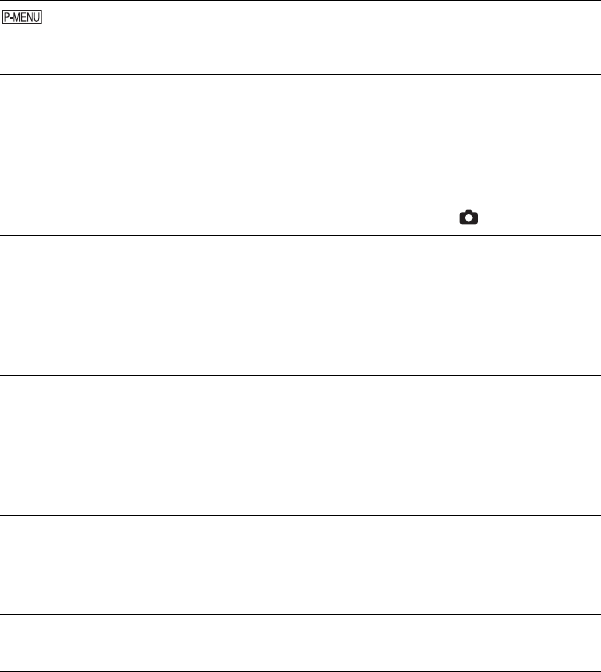
114
wordt niet weergegeven.
• U kunt een beperkt aantal bewerkingen uitvoeren tijdens de bewerking Easy Handycam.
De bewerking Easy Handycam annuleren (p.30).
U kunt [BELICHT.PROG] niet gebruiken.
• U kunt [BELICHT.PROG] niet gebruiken met:
– NightShot plus
– [SUPER NSPLUS]
– [COLOR SLOW S]
– [OUDE FILM]
• [SPORT] functioneert niet als de schakelaar POWER is ingesteld op (Stilstaand).
U kunt [SPOTMETER] niet gebruiken.
• U kunt [SPOTMETER] niet gebruiken met:
– NightShot plus
– [SUPER NSPLUS]
– [COLOR SLOW S]
• Als u [BELICHT.PROG] instelt, wordt [SPOTMETER] automatisch ingesteld op [AUTO].
U kunt [BELICHTING] niet gebruiken.
• U kunt [BELICHTING] niet gebruiken met:
– NightShot plus
– [SUPER NSPLUS]
– [COLOR SLOW S]
• Als u [BELICHT.PROG] instelt, wordt [BELICHTING] automatisch ingesteld op [AUTO].
U kunt [WITBALANS] niet gebruiken.
• U kunt [WITBALANS] niet gebruiken met:
– NightShot plus
– [SUPER NSPLUS]
U kunt [SPOTFOCUS] niet gebruiken.
• U kunt [SPOTFOCUS] niet gebruiken met [BELICHT.PROG].
U kunt [SUPER NSPLUS] niet gebruiken.
• De schakelaar NIGHTSHOT PLUS is niet ingesteld op ON.
• U kunt [SUPER NSPLUS] niet gebruiken met:
– [FADER]
– [DIG EFFECT]
Problemen oplossen (Vervolg)

124
E (Waarschuwing met betrekking tot
accuniveau)
Langzaam knipperend
• De accu is bijna leeg.
• Afhankelijk van de
gebruiksomstandigheden of de conditie
van de accu kan E knipperen, zelfs als
de accu nog 20 minuten kan worden
gebruikt.
% (Waarschuwing met betrekking tot
condensvorming)*
Snel knipperend
• Er is vocht op de disc gecondenseerd.
Schakel de camcorder uit en laat deze
ongeveer een uur liggen (p.135).
(Waarschuwing met betrekking tot
oververhitting)
Langzaam knipperend
• De temperatuur in de camcorder stijgt.
Snel knipperend
• De temperatuur in de camcorder is heel
hoog.* Schakel de camcorder uit en laat
deze op een koele plaats afkoelen.
(Waarschuwing met betrekking tot
"Memory Stick Duo")
• Er is geen "Memory Stick Duo" geplaatst
(p.27).
(Waarschuwingen met betrekking
tot "Memory Stick Duo")*
• De "Memory Stick Duo" is beschadigd.
• De "Memory Stick Duo" is niet juist
geformatteerd (p.76, 131).
(Waarschuwing met betrekking tot
incompatibele "Memory Stick Duo")*
• Er is een incompatibele "Memory Stick
Duo" geplaatst (p.131).
- (Waarschuwing met
betrekking tot de schrijfbeveiliging
van de "Memory Stick Duo")*
• Het wispreventienokje van de "Memory
Stick Duo" is vergrendeld (p.131).
(Waarschuwing met betrekking tot
de flitser)*
Langzaam knipperend
• De flitser wordt nog opgeladen.
Snel knipperend
• Er is een probleem met de flitser.
(waarschuwing met betrekking tot
cameratrilling)
• Er is niet voldoende licht, dus
cameratrillingen treden gemakkelijk op.
Gebruik de flitser.
• De camcorder is niet stabiel,
dus cameratrillingen treden gemakkelijk
op. Houd de camcorder stevig vast met
beide handen en neem het beeld op.
Houd er echter rekening mee dat de
waarschuwing met betrekking tot
cameratrilling niet verdwijnt.
*U hoort een melodie als de waarschuwingen op
het scherm verschijnen (p.79).
Als er berichten op het scherm verschijnen,
moet u de instructies volgen.
xAccu
Gebruik de “InfoLITHIUM” accu (p.133).
De accu is bijna leeg. (p.17, 133)
Oude accu. Gebruik een nieuwe. (p.133)
xStation
Z Stationsfout Schakel stroom
weer in
• Mogelijk is een probleem opgetreden
met het discstation. Schakel de
camcorder uit en weer in.
Beschrijving van
waarschuwingsberichten
Waarschuwingen en berichten (Vervolg)

131
Aanvullende informatie
Een "Memory Stick" is een compact,
draagbaar IC-opnamemedium met een
grotere gegevenscapaciteit dan een diskette.
U kunt alleen een "Memory Stick Duo",
die ongeveer half zo groot is als een standaard
"Memory Stick", in de camcorder gebruiken.
De werking van alle typen "Memory Stick
Duo" op de camcorder kan echter niet worden
gegarandeerd, zelfs niet als deze typen in de
volgende lijst voorkomen.
*1 Een "Memory Stick Duo" is ongeveer half zo
groot als een standaard "Memory Stick".
*2 De typen "Memory Stick" die ondersteuning bieden
voor gegevensoverdracht met hoge snelheid.
De snelheid van de gegevensoverdracht verschilt,
afhankelijk van het apparaat dat wordt gebruikt.
*3 "MagicGate" is een
copyrightbeveiligingstechnologie waarmee
gegevens worden opgenomen en overgebracht in
een gecodeerde indeling. Gegevens waarvoor de
"MagicGate"-technologie wordt gebruikt,
kunnen niet worden opgenomen met of
afgespeeld op de camcorder.
• Indeling van stilstaande beelden: deze camcorder
comprimeert en neemt beeldgegevens op in de
JPEG-indeling (Joint Photographic Experts
Group). De bestandsextensie is ".JPG".
• Bestandsnamen van stilstaande beelden:
– 101- 0001: een bestandsnaam als deze
verschijnt op het scherm van de camcorder.
– DSC00001.JPG: een bestandsnaam zoals deze
verschijnt op het scherm van de computer.
• De werking van een "Memory Stick Duo" die is
geformatteerd op een computer (Windows-
besturingssysteem/Mac OS), is niet gegarandeerd
compatibel met deze camcorder.
• De lees-/schrijfsnelheid voor gegevens kan
verschillen, afhankelijk van de combinatie van de
"Memory Stick" en het "Memory Stick"-
compatibele product dat u gebruikt.
Op een "Memory Stick Duo" met
wispreventienokje
U kunt voorkomen dat beelden per ongeluk
worden gewist door het wispreventienokje op
de "Memory Stick Duo" met een klein, spits
voorwerp naar de wispreventiestand te
schuiven.
Informatie over het gebruik
In de volgende gevallen kunnen
beeldgegevens worden beschadigd.
Beeldgegevens die zijn beschadigd, worden
niet vergoed.
• als u de "Memory Stick Duo" uit de camcorder
verwijdert, de camcorder uitschakelt of de accu
uit de camcorder verwijdert om deze te vervangen
terwijl de camcorder beeldbestanden leest of
schrijft op de "Memory Stick Duo" (het ACCESS-
lampje brandt of knippert);
• Als u de "Memory Stick Duo" in de buurt van
magneten of magnetische velden gebruikt.
U kunt het beste een reservekopie van
belangrijke gegevens maken op de vaste
schijf van de computer.
xInformatie over het gebruik van een
"Memory Stick"
Houd rekening met de volgende punten
wanneer u een "Memory Stick Duo"
gebruikt.
• Zorg ervoor dat u niet te veel druk uitoefent als u
schrijft op het memogedeelte van een "Memory
Stick Duo".
• Bevestig geen etiketten of iets dergelijks op
een "Memory Stick Duo" of een Memory Stick
Duo-adapter.
• Plaats de "Memory Stick Duo" in het doosje als
u deze meeneemt of opbergt.
• Raak de aansluitpunten niet aan en zorg dat er
geen metalen voorwerpen in aanraking komen
met de aansluitpunten.
Informatie over de "Memory Stick" (DCR-DVD304E/
DVD305E/DVD755E)
Typen "Memory Stick" Opnemen/
afspelen
"Memory Stick" (zonder
MagicGate) -
"Memory Stick Duo"*1
(zonder MagicGate) a
"MagicGate Memory Stick" -
"Memory Stick Duo"*1 (met
MagicGate) a*2*3
"MagicGate Memory Stick
Duo" *1 a*3
"Memory Stick PRO" -
"Memory Stick PRO Duo" *1 a*2*3
Produktspezifikationen
| Marke: | Sony |
| Kategorie: | Kameras und Camcorder |
| Modell: | DCR-DVD304E |
Brauchst du Hilfe?
Wenn Sie Hilfe mit Sony DCR-DVD304E benötigen, stellen Sie unten eine Frage und andere Benutzer werden Ihnen antworten
Bedienungsanleitung Kameras und Camcorder Sony

8 Oktober 2024

11 Juli 2024

11 Juli 2024

10 Juli 2024

10 Juli 2024

9 Juli 2024

9 Juli 2024

9 Juli 2024

8 Juli 2024

7 Juli 2024
Andere Handbücher Sony

16 Oktober 2024

16 Oktober 2024

16 Oktober 2024

15 Oktober 2024

15 Oktober 2024

14 Oktober 2024

14 Oktober 2024

13 Oktober 2024

13 Oktober 2024

12 Oktober 2024


